Pioneer SC-LX704 Manuel utilisateur
PDF
Télécharger
Document
Mode d'emploi SC-LX704 AV RECEIVER Fr Table des matières ≫ Raccordements ≫ - Raccorder les enceintes ≫ Lecture ≫ Configuration ≫ Dépannage ≫ Appendice ≫ Informations supplémentaires ≫ Panneau frontal≫ Panneau arrière≫ Télécommande≫ Contenu ≫ Raccordements ≫ Lecture ≫ Configuration ≫ Ce que contient la boîte Fonction supplémentaire (Mise à jour du micrologiciel) Mise à jour des informations du micrologiciel Utilisation des nouvelles fonctions ajoutées Procédure de mise à jour du micrologiciel Nom des pièces Panneau frontal Afficheur Panneau arrière Télécommande Raccordements Raccorder les enceintes Installation d'enceintes Réglages "Speaker Setup" et Raccordement des enceintes Raccordement d’un amplificateur de puissance Combinaisons d’enceintes Raccorder le téléviseur Vers un téléviseur ARC/eARC Vers un téléviseur non compatible ARC Raccorder les appareils de lecture Raccorder un appareil AV avec prise HDMI installée 5 6 6 6 7 10 10 12 13 15 18 19 46 75 76 78 79 80 81 81 Raccorder un appareil AV sans prise HDMI installée Raccorder un appareil Audio Raccorder une caméra vidéo, etc. Raccorder un appareil AV dans une autre pièce (Raccordement Multizone) Raccordement à un téléviseur (ZONE 2) Raccorder un amplificateur principal (ZONE 2) Raccordement à un amplificateur principal (ZONE 3) Connexion ZONE B Raccorder un amplificateur principal, etc (ZONE B) Brancher les antennes Network Connection Raccordement de dispositifs de commande extérieurs Port IR IN/OUT Prise 12V TRIGGER OUT Branchement du cordon d'alimentation 82 83 84 Lecture d'un appareil AV Commandes de base Lecture BLUETOOTH® Commandes de base 95 95 96 96 Lecture 2 Panneau frontal≫ Panneau arrière≫ Télécommande≫ 85 85 86 87 88 88 89 90 91 91 92 93 Contenu ≫ Raccordements ≫ Lecture ≫ Configuration ≫ Radio Internet Lecture Spotify AirPlay® Lecture sur cet appareil Lecture sur plusieurs périphériques (AirPlay2) DTS Play-Fi® Lecture FlareConnectTM Lecture Périphérique de stockage USB Commandes de base Périphérique et formats pris en charge Lire des fichiers sur un PC et NAS (Music Server) Réglages de Windows Media® Player Lecture Formats audio pris en charge Play Queue Initial Setup Ajouter des informations Play Queue Classer et Supprimer Lecture Amazon Music 97 97 99 100 100 101 102 102 103 103 104 104 106 107 107 108 111 112 112 112 113 113 114 Enregistrement de cet appareil sur Amazon Music Lire Amazon Music en utilisant l'application Pioneer Remote App Lire Amazon Music en utilisant la télécommande Raccordement du Système Sonos pour la lecture Équipement nécessaire Comment raccorder cet appareil et Sonos Connect Configuration Jouer Sonos sur cet appareil Écoute de la radio AM/FM Syntonisation d'une station de radio Prérégler une station de radio Utilisation du RDS (Modèles européens) Multizone Lecture (ZONE 2) Lecture (ZONE 3) Lecture ZONE B Lecture Fonctions pratiques Utilisation de PERSONAL PRESET Ajuster la tonalité Utilisation du mode direct AV 3 Panneau frontal≫ Panneau arrière≫ Télécommande≫ 114 114 115 116 116 116 116 117 118 118 120 122 123 124 126 127 127 128 128 130 132 Contenu ≫ Raccordements ≫ Lecture ≫ Configuration ≫ Sleep Timer 133 Mode d'écoute 134 Sélection d'un mode d’écoute 134 Disposition d’enceinte et Modes d'écoute sélectionnables 137 Les effets du mode d'écoute 140 Formats d'entrée et Modes d'écoute sélectionnables 145 Saisie des caractères 149 EQ Professional MCACC Data Check Data Management Réseau/Bluetooth Commandes du menu Network Bluetooth AV Adjust Commandes du menu Configuration Web Commandes du menu Configuration initiale avec l'assistant de démarrage automatique Commandes Configuration Configuration système Liste des menus Commandes du menu Input/Output Assign Speaker Audio Adjust Source Hardware Multi Zone Miscellaneous MCACC Pro Commandes du menu Full Auto MCACC Manual MCACC 150 150 152 153 158 164 165 167 175 176 179 179 180 181 Dépannage Lorsque l'appareil fonctionne de façon irrégulière Dépannage Appendice Réduction de la consommation d'énergie en mode Veille À propos de l’interface HDMI Caractéristiques générales 4 Panneau frontal≫ Panneau arrière≫ Télécommande≫ 189 191 191 192 192 193 195 196 196 199 199 200 200 205 207 217 218 220 Contenu ≫ Raccordements ≫ Lecture ≫ Configuration ≫ Ce que contient la boîte 1. Appareil principal (1) 2. Télécommande (RC-977R) (1), piles (AAA/R03) (2) 3. Microphone de configuration d'enceintes (1) • Utilisé durant la configuration initiale. 4. Antenne FM intérieure (1) 5. Antenne cadre AM (1) 6. Cordon d'alimentation (1) • Guide de Configuration Initiale (1) * Ce document est un mode d'emploi en ligne. Il n'est pas inclus comme accessoire. • Raccordez des enceintes ayant une valeur d'impédance comprise entre 4 Ω et 16 Ω. • Le cordon d'alimentation ne devra être branché que lorsque tous les autres raccordements de câbles seront effectués. • Nous déclinons toute responsabilité concernant des dommages résultant d'une connexion à des équipements fabriqués par d'autres sociétés. • Les services réseau et le contenu pouvant être utilisés risquent de ne plus être disponible si de nouvelles fonctions sont ajoutées lors de la mise à jour du micrologiciel ou si les fournisseurs de services cessent leurs services. De même, les services disponibles peuvent varier en fonction de votre région. • Les détails concernant la mise à jour du micrologiciel seront publiés sur notre site internet et par d'autres moyens à une date ultérieure. • Les spécifications et l'aspect peuvent changer sans préavis. 5 Panneau frontal≫ Panneau arrière≫ Télécommande≫ Contenu ≫ Raccordements ≫ Lecture ≫ Configuration ≫ Fonction supplémentaire (Mise à jour du micrologiciel) Cette unité est équipée d’une fonction permettant de mettre à jour le micrologiciel via le réseau ou le port USB lorsque une mise à jour du micrologiciel est annoncée après l’achat. Cela permet d’ajouter différentes fonctions et d’améliorer les opérations. En fonction de la période de fabrication de l’appareil, le micrologiciel peut être commuté sur la version mise jour. En pareil cas, de nouvelles fonctions peuvent être ajoutées dès le début. Pour savoir comment confirmer le contenu du dernier micrologiciel et de la dernière version du micrologiciel de votre appareil, consultez la section suivante. Mise à jour des informations du micrologiciel Pour le contenu du dernier micrologiciel et la dernière version du micrologiciel, consultez le site Web de notre compagnie. Si la version du micrologiciel diffère de la précédente, il est recommandé de mettre à jour le micrologiciel. Pour vérifier la version du micrologiciel de votre produit, appuyez sur la touche de la télécommande pour afficher l'écran d'accueil, et consultez "System Setup" "Miscellaneous" - "Firmware Update" - "Version" ( p178). Utilisation des nouvelles fonctions ajoutées Si des fonctions sont ajoutées ou modifiées par rapport au contenu décrit dans le mode d’emploi, consultez la référence suivante. Informations supplémentaires ≫ Procédure de mise à jour du micrologiciel ( p7) 6 Panneau frontal≫ Panneau arrière≫ Télécommande≫ Contenu ≫ Raccordements ≫ Lecture ≫ Configuration ≫ Procédure de mise à jour du micrologiciel La mise à jour peut prendre environ 30 minutes pour se compléter, via le réseau ou le port USB. Les réglages existants sont conservés, quelle que soit la méthode utilisée pour la mise à jour. Lorsque cet appareil est connecté au réseau, les notifications concernant les mises à jour du micrologiciel peuvent être affichées. Pour mettre à jour le micrologiciel, sélectionnez "Update Now" grâce aux curseurs de la télécommande et appuyez sur la touche ENTER. L'appareil se met automatiquement en mode veille après l'apparition de "Completed!" sur l'afficheur et la mise à jour s'achève. • Si le protocole "HDMI CEC" est réglé sur "On", réglez-le sur "Off". pour afficher l'écran Accueil. Ensuite, sélectionnez "System –– Appuyez sur Setup" - "Hardware" - "HDMI", appuyez sur ENTER, sélectionnez "HDMI CEC" et sélectionnez "Off". * Les descriptions peuvent être différentes de l’affichage à l’écran mais cela ne changera pas les commandes ni les fonctions. Mise à jour 1. Appuyez sur . L'écran d'accueil s'affiche sur l'écran du téléviseur. Avertissement : Le programme et la documentation en ligne qui l'accompagne vous sont fournis pour une utilisation à vos propres risques. Notre société ne sera pas tenue responsable et vous n'aurez aucun recours en dommages et intérêts pour toute réclamation de quelque nature que ce soit concernant votre utilisation du programme ou la documentation en ligne qui l'accompagne, quelle que soit la théorie juridique et si délictuelle ou contractuelle. En aucun cas, notre société est tenue responsable envers vous ou un tiers pour tous dommages spéciaux, indirects, accessoires ou consécutifs de toute nature, y compris, mais sans s'y limiter, à la compensation, le remboursement ou des dommages et intérêts en raison de la perte de profits, présents ou futurs, perte de données, ou pour toute autre raison que ce soit. 2. Sélectionnez "System Setup" - "Miscellaneous" - "Firmware Update" - "Update via NET" à l'aide des touches du curseur, puis appuyez sur ENTER. Mise à jour du micrologiciel via le réseau • Lors d'une mise à jour du micrologiciel, ne pas effectuer les choses suivantes : –– Déconnecter et reconnecter les câbles, un périphérique de stockage USB, le microphone ou le casque de configuration des enceintes, ou effectuer toute opération sur l'appareil comme couper l'alimentation –– Accéder à cet appareil à partir d'un ordinateur ou d'un smartphone à l'aide de leurs applications • Vérifiez que l'appareil est en marche et que la connexion à Internet est sécurisée. • Éteignez les composants du contrôleur (PC, etc.) connectés au réseau. • Arrêtez toute lecture d'une radio Internet, périphérique de stockage USB, ou contenu d'un serveur. • Si la fonction multizone est active, désactivez-la. • Si "Firmware Update" est grisé et ne peut pas être sélectionné, attendez quelques instants jusqu'à ce qu'il démarre. • Vous ne pourrez pas sélectionner "Update via NET" s'il n'y a pas de micrologiciel à mettre à jour. 3. Appuyez sur ENTER avec "Update" sélectionné, et lancez la mise à jour. • Lors de la mise à jour, l'écran du téléviseur peut devenir noir en fonction du programme à mettre à jour. En pareil cas, vérifiez la progression sur l'afficheur de l'appareil. L’écran du téléviseur restera noir jusqu'à la fin de la 7 Panneau frontal≫ Panneau arrière≫ Télécommande≫ Contenu ≫ Raccordements ≫ Lecture ≫ Configuration ≫ mise à jour et jusqu'à la remise sous tension. • Lorsque "Completed!" s'affiche, la mise à jour est terminée. 4. Appuyez sur STANDBY/ON de l'appareil principal pour mettre l'appareil en mode veille. Le processus est terminé et votre micrologiciel est mis à jour à la dernière version. • N'utilisez pas la touche de la télécommande. Si un message d'erreur s'affiche Si une erreur se produit, "- Error!" apparait sur l'afficheur de l'appareil. ("" représente un caractère alphanumérique.) Consultez les descriptions suivantes et vérifiez. • • • Code d'erreur • -01, -10: Câble LAN introuvable. Raccordez le câble LAN correctement. • -02, -03, -04, -05, -06, -11, -13, -14, -16, -17, -18, -20, -21: Erreur de connexion Internet. Vérifiez les points suivants : –– Si le routeur est activé –– Si cet appareil et le routeur sont connectés via le réseau Débranchez puis branchez de nouveau les cordons d'alimentation de l'appareil et du routeur. Ceci peut résoudre le problème. Si vous ne parvenez toujours pas à vous connecter à Internet, le serveur DNS ou le serveur proxy peuvent être temporairement indisponibles. Vérifiez l'état de fonctionnement du serveur avec votre fournisseur d'accès à internet. • Autres : Après avoir débranché la fiche d'alimentation une fois, insérez-la dans la prise, puis répétez le processus depuis le début. • • FAT16 ou FAT32. –– Les médias insérés dans un lecteur de carte USB peuvent ne peuvent pas être utilisés pour cette fonction. –– Les périphériques de stockage USB avec des fonctions de sécurité ne sont pas pris en charge. –– Les concentrateurs USB et les périphériques USB avec fonction de concentrateur ne sont pas pris en charge. Ne branchez pas ces périphériques à l'appareil. Supprimez toutes les données enregistrées sur le périphérique de stockage USB. Éteignez les composants du contrôleur (PC, etc.) connectés au réseau. Arrêtez toute lecture d'une radio Internet, périphérique de stockage USB, ou contenu d'un serveur. Si la fonction multizone est active, désactivez-la. Si le protocole "HDMI CEC" est réglé sur "On", réglez-le sur "Off". –– Appuyez sur pour afficher l'écran Accueil. Ensuite, sélectionnez "System Setup" - "Hardware" - "HDMI", appuyez sur ENTER, sélectionnez "HDMI CEC" et sélectionnez "Off". * En fonction du périphérique de stockage USB ou de son contenu, ils peuvent prendre du temps à charger, risquent de ne pas être chargés correctement, ou peuvent ne pas être correctement alimentés. * Notre société ne pourra être tenu responsable de toute perte ou de dommage de données, ou de défaillance de stockage causée par l'utilisation d'un périphérique de stockage USB. Veuillez noter cela au préalable. * Les descriptions peuvent être différentes de l’affichage à l’écran mais cela ne changera pas les commandes ni les fonctions. Mise à jour 1. Connectez le périphérique de stockage USB à votre PC. 2. Téléchargez le fichier du micrologiciel sur votre ordinateur depuis le site Web de notre société et décompressez-le. Les fichiers du micrologiciel sont nommés de la manière suivante. PIOAVR_R.zip Décompressez le fichier sur votre ordinateur. Le nombre de fichiers et de dossiers décompressés varie en fonction du modèle. 3. Copiez tous les fichiers et dossiers décompressés dans le dossier racine du périphérique de stockage USB. • Assurez-vous de copier les fichiers décompressés. Mise à jour via USB • Lors d'une mise à jour du micrologiciel, ne pas effectuer les choses suivantes : –– Déconnecter et reconnecter les câbles, un périphérique de stockage USB, le microphone ou le casque de configuration des enceintes, ou effectuer toute opération sur l'appareil comme couper l'alimentation –– Accéder à cet appareil à partir d'un ordinateur ou d'un smartphone à l'aide de leurs applications • Préparez un périphérique de stockage USB de 256 Mo ou plus. Le format des périphériques de stockage USB supporte les formats de système de fichier 8 Panneau frontal≫ Panneau arrière≫ Télécommande≫ Contenu ≫ Raccordements ≫ Lecture ≫ Configuration ≫ 9. Appuyez sur STANDBY/ON de l'appareil principal pour mettre l'appareil en mode veille. Le processus est terminé et votre micrologiciel est mis à jour à la dernière version. • N'utilisez pas la touche de la télécommande. 4. Branchez le périphérique de stockage USB au port USB de cet appareil. • Si un adaptateur secteur est fourni avec le périphérique de stockage USB, raccordez l'adaptateur secteur, et utilisez-le avec une prise domestique. • Si le périphérique de stockage USB a été partitionné, chaque section sera considérée comme étant un périphérique indépendant. 5. Appuyez sur . L'écran d'accueil s'affiche sur l'écran du téléviseur. Si un message d'erreur s'affiche Si une erreur se produit, "- Error!" apparait sur l'afficheur de l'appareil. ("" représente un caractère alphanumérique.) Consultez les descriptions suivantes et vérifiez. Code d'erreur • -01, -10: Le périphérique de stockage USB n'est pas reconnu. Vérifiez si le périphérique de stockage USB ou le câble USB est fermement inséré dans le port USB de l'appareil. Branchez le périphérique de stockage USB à une source d'alimentation externe s'il dispose de sa propre alimentation. • -05, -13, -20, -21: Le fichier du micrologiciel n'est pas présent dans le dossier racine du périphérique de stockage USB, ou le fichier du micrologiciel est destiné à un autre modèle. Essayez à nouveau à partir du téléchargement du fichier du micrologiciel. • Autres : Après avoir débranché la fiche d'alimentation une fois, insérez-la dans la prise, puis répétez le processus depuis le début. 6. Sélectionnez "System Setup" - "Miscellaneous" - "Firmware Update" - "Update via USB" à l'aide des touches du curseur, puis appuyez sur ENTER. • Si "Firmware Update" est grisé et ne peut pas être sélectionné, attendez quelques instants jusqu'à ce qu'il démarre. • Vous ne pourrez pas sélectionner "Update via USB" s'il n'y a pas de micrologiciel à mettre à jour. 7. Appuyez sur ENTER avec "Update" sélectionné, et lancez la mise à jour. • Lors de la mise à jour, l'écran du téléviseur peut devenir noir en fonction du programme à mettre à jour. En pareil cas, vérifiez la progression sur l'afficheur de l'appareil. L’écran du téléviseur restera noir jusqu'à la fin de la mise à jour et jusqu'à la remise sous tension. • Lors de la mise à jour, ne mettez pas le périphérique de stockage USB hors tension, ne le débranchez ou rebranchez pas. • Lorsque "Completed!" s'affiche, la mise à jour est terminée. 8. Débranchez le périphérique de stockage USB de l'appareil. 9 Panneau frontal≫ Panneau arrière≫ Télécommande≫ Contenu ≫ Raccordements ≫ Lecture ≫ Configuration ≫ Nom des pièces Panneau frontal Pour plus de détails, voir ( p11) 10 Panneau frontal≫ Panneau arrière≫ Télécommande≫ Contenu ≫ Raccordements ≫ Lecture ≫ Configuration ≫ 1. Molette INPUT SELECTOR : Change l'entrée à lire. 2. Touche STATUS : Permet de modifier les informations présentes sur l'afficheur. ( p136) 3. Touche ZONE 2 ON/OFF : Activer/désactiver ZONE 2. ( p124) 4. Touche ZONE 3 ON/OFF : Activer/désactiver ZONE 3. ( p126) 5. Touche ZONE CONTROL : Permet de contrôler la fonction multizone. ( p123) 6. Touche DIMMER : Vous pouvez désactiver l'afficheur ou régler sa luminosité sur trois niveaux. 7. Afficheur ( p12) 8. Touches PERSONAL PRESET 1/2/3 : Enregistre les conditions de réglage actuelles telles que le sélecteur d'entrée, le mode d'écoute, etc. ou charge les réglages enregistrés. ( p128) 9. Témoin NETWORK : Il s'allume lorsque "NET" est sélectionné à l'aide du sélecteur d'entrée et que l'appareil est connecté au réseau. S’allume lorsque une des fonctions suivantes fonctionne ou est activée lors du mode veille de cette unité. Lorsque ce témoin s’allume, la consommation d'énergie augmente en mode veille, toutefois, l'augmentation est minimisée par le passage en mode HYBRID STANDBY, où seuls les circuits principaux fonctionnent. Mais il ne s'allume pas lorsque ZONE 2/ZONE 3 est active. –– HDMI CEC ( p167) –– HDMI Standby Through ( p168) –– USB Power Out at Standby ( p169) –– Network Standby ( p169) –– Bluetooth Wakeup ( p170) 10. Capteur de télécommande : Reçoit les signaux de la télécommande. • La portée du signal de la télécommande est d'environ 16´/5 m, à un angle de 20° de l'axe perpendiculaire et à un angle de 30° de chaque côté. 11. Témoin MCACC PRO : Il s'allume quand vous avez activé le mode de réglage d'enceinte par MCACC. ( p180, 201) 12. MASTER VOLUME 13. Touche STANDBY/ON : Lorsque l’appareil est mis sous tension, le pourtour de la touche s’allume. Il s'allume faiblement lorsque vous avez appuyé sur le nombre 7 DIMMER plusieurs fois pour éteindre l'écran. 14. Touche AV ADJUST : Les réglages comme "HDMI" et "Audio" peuvent être effectués rapidement durant la lecture sur l'écran du téléviseur. ( p196) 15. Touche HOME : Affiche le menu principal. ( p152, 179, 192) 16. Touches du curseur ( / / / ) et touche ENTER : Permet de sélectionner l'élément à l'aide des curseurs et d'appuyer sur ENTER pour valider. Utilisezles pour syntoniser les stations en utilisant TUNER. ( p118) 17. Touche RETURN : Permet à l’affichage de revenir à son état précédent. 18. Touche TUNING MODE : Change le mode de syntonisation. ( p118) 19. Prise PHONES : Permet de brancher un casque avec une fiche standard (ø1/4"/6,3 mm). 20. Prise SETUP MIC : Le micro de configuration d'enceinte fourni est branché. ( p180, 201) 21. Touche mode d’écoute : Change le mode d'écoute. ( p134) 22. Port USB : Permet de brancher un périphérique de stockage USB afin que les fichiers musicaux qu'elle contient puissent être lus. ( p104) 23. Prise AUX INPUT HDMI : Permet de brancher une caméra vidéo, etc., à l'aide d'un câble HDMI. ( p84) 24. Rabat avant 11 Panneau frontal≫ Panneau arrière≫ Télécommande≫ Contenu ≫ Raccordements ≫ Lecture ≫ Configuration ≫ Afficheur 1. Curseur ( / / / ) : Ceci peut s'allumer lors des commandes effectuées avec le sélecteur d'entrée "NET", "USB". 2. S'allume dans les conditions suivantes. Z2/Z3 : ZONE 2/ZONE 3 est activée. : Connecté par BLUETOOTH. : Connecté par Wi-Fi. NET : S'allume lorsque "NET" est sélectionné avec le sélecteur d'entrée et que l'appareil est connecté au réseau. Il clignotera s'il est connecté au réseau de façon incorrecte. USB : Lorsque "USB" est sélectionné avec le sélecteur d'entrée et qu'un périphérique USB est raccordé et que le périphérique USB est sélectionné. Clignotera si le périphérique USB n’est pas correctement branché. HDMI : Les signaux HDMI sont transmis et l'entrée HDMI est sélectionnée. DIGITAL : Des signaux numériques entrent et l'entrée numérique est sélectionnée. 3. S'allume en fonction du type de l'entrée du signal audio numérique et du mode d'écoute. 4. S'allume dans les conditions suivantes. RDS (modèles européens) : Réception de la diffusion RDS. TUNED : Reçoit la radio AM/FM. STEREO : Reçoit la FM en stéréo. SLEEP : La minuterie de veille est définie. ( p169) AUTO STBY : La veille automatique est réglée. ( p169) 5. Permet d’afficher la destination de sortie audio. SP A : Le son sort uniquement par l'ENCEINTE A. SP B: Le son sort uniquement par l'ENCEINTE B. SP AB: Le sonsort aussi bien par l'ENCEINTE A que par l'ENCEINTE B. A : Permet de restituer l’audio uniquement vers la ZONE A. B : Permet de restituer l’audio uniquement vers la ZONE B. AB : Permet de restituer l’audio vers la ZONE A et la ZONE B. 6. S'allume lorsque le casque audio est branché. 7. Clignote lorsque le mode sourdine est activé. 8. Affiche différentes informations sur les signaux d'entrée. 9. Il s'allume quand on règle le volume. 10. Affichage Enceinte/Canal : Affiche le canal de sortie correspondant au mode d'écoute sélectionné. 12 Panneau frontal≫ Panneau arrière≫ Télécommande≫ Contenu ≫ Raccordements ≫ Lecture ≫ Configuration ≫ Panneau arrière 90° 180° ARC eARC 4K HDR HDMI OUT 5V 4K HDR 500 mA USB ZONE B (LINE OUT) Pour plus de détails, voir ( p14) 13 Panneau frontal≫ Panneau arrière≫ Télécommande≫ Contenu ≫ Raccordements ≫ Lecture ≫ Configuration ≫ 1. Prises COMPONENT VIDEO IN : Entrée des signaux vidéo composante AV avec un câble vidéo composante. (Uniquement compatible avec les résolutions 480i ou 576i.) 2. Antenne sans fil : Utilisée pour la connexion Wi-Fi ou avec un périphérique compatible BLUETOOTH. Réglez leurs angles en fonction de l’état de la connexion. 3. Prises VIDEO IN : Entrée des signaux vidéo composante AV avec un câble vidéo analogique. 4. Prises AUDIO IN : Entrée des signaux audio composante AV avec un câble audio analogique. 5. Prises HDMI IN : Transmet les signaux vidéo et les signaux audio avec un câble HDMI raccordé à un appareil AV. 6. Borne SIGNAL GND : Le fil de terre de la platine disque est branché. 7. Prises HDMI OUT : Transmet les signaux vidéo et les signaux audio avec un câble HDMI raccordé à un écran comme un téléviseur ou un projecteur. 8. Port USB : Permet de brancher un périphérique de stockage USB afin que les fichiers musicaux qu'elle contient puissent être lus. ( p104) Vous pouvez également fournir l'alimentation (5 V/0,5 A) aux périphériques USB avec un câble USB. 9. Port NETWORK : Sert à se connecter au réseau à l'aide d'un câble LAN. 10. Prises DIGITAL AUDIO IN OPTICAL/COAXIAL : Permet l'entrée des signaux audio numérique composante TV ou AV avec un câble optonumérique ou un câble coaxial numérique. 11. AC IN : Sert à raccorder le cordon d'alimentation fourni. 12. Port RS-232C : Raccordez un système de commande de la maison doté d’un port RS-232C. Pour l'adoption d'un système de commande de la maison, contactez les magasins spécialisés. 13. Borne ANTENNA AM LOOP/FM UNBAL 75 Ω : Les antennes fournies sont branchées. 14. Port IR IN/OUT : Permet de brancher un récepteur de télécommande. ( p91) 15. Prises ZONE 2 PRE/LINE OUT : Sortie des signaux audio avec un câble audio analogique raccordé à un amplificateur principal ou un amplificateur de puissance dans une autre pièce (ZONE 2). Prises ZONE B LINE OUT : Connectez à un amplificateur principal avec un câble audio analogique, et restituez simultanément l’audio de la même source que celle des enceintes (ZONE A) raccordées à cette unité. 16. Prises ZONE 3 PRE/LINE OUT : Sortie des signaux audio avec un câble audio analogique raccordé à un amplificateur principal ou un amplificateur de puissance dans une autre pièce (ZONE 3). 17. Prise 12V TRIGGER OUT A/B : Connecter un appareil doté d'une prise d'entrée de déclenchement de 12V pour permettre le fonctionnement de la liaison entre le périphérique et cet appareil. ( p92) 18. Prises SPEAKERS : Permettent de raccorder les enceintes avec des câbles d'enceinte. (Les modèles nord-américains prennent en charge les fiches bananes. Utiliser une fiche présentant un diamètre de 4 mm . Il n’est pas possible de raccorder une fiche Y.) 19. Prise SUBWOOFER PRE OUT : Permet de raccorder un caisson de basse sous tension avec un câble de caisson de basse. Il est possible de raccorder jusqu'à deux caissons de basse sous tension. Vous pouvez régler le volume de 2 caissons de basse sous tension à des niveaux différents. ( p163) 20. Prises PRE OUT : Permet de raccorder un amplificateur de puissance. ( p75) 21. SÉLÉCTEUR DE TENSION (modèles multi-tensions) : Utiliser un tournevis de taille moyenne pour commuter la tension vers la tension adaptée à votre région. Avant de changer la tension électrique, d'abord débranchez le cordon d'alimentation. 14 Panneau frontal≫ Panneau arrière≫ Télécommande≫ Contenu ≫ Raccordements ≫ Lecture ≫ Configuration ≫ Télécommande 1. bouton STANDBY/ON 2. Touche INPUT : Change l'entrée à lire. 3. Touches PERSONAL PRESET 1/2/3 : Enregistre les conditions de réglage actuelles telles que le sélecteur d'entrée, le mode d'écoute, etc. ou charge les réglages enregistrés. ( p128) 4. Touche DIMMER : Vous pouvez désactiver l'afficheur ou régler sa luminosité sur trois niveaux. 5. Touche (AV ADJUST) : Les réglages comme "HDMI" et "Audio" peuvent être effectués rapidement durant la lecture sur l'écran du téléviseur. ( p196) 6. Boutons curseurs et bouton ENTER : Sélectionnez l'élément à l'aide des touches du curseur et appuyez sur ENTER pour valider votre sélection. Si les listes de dossiers ou fichiers ne sont pas entièrement visibles sur un seul écran du téléviseur, appuyez sur / pour changer l'écran. : Affiche l'accueil. ( p152, 179, 192) 7. Touche 8. Boutons LISTENING MODE : Permet de sélectionner le mode d'écoute. ( p134) 9. Touche AV DIRECT : La qualité du son peut être améliorée en supprimant le bruit généré dans les circuits numériques. ( p132) 10. Touches TONE/DIALOG/SW : Ajuster la qualité sonore des enceintes et le niveau de volume du caisson de basse. ( p130) 11. Touches Lecture : Utilisé pour les opérations de lecture du Music Server ( p107) ou le périphérique USB ( p104). Si l'appareil est réglé sur "CEC MODE" à l'aide du bouton "16. MODE", il est possible d'utiliser un composant AV doté de la fonction HDMI CEC. ‘(Le fonctionnement pourrait ne pas être possible en fonction du périphérique) 12. Touche ZONE 2/ZONE 3 : Contrôle la fonction multizone. ( p123) 13. touche SLEEP : Permet de régler la minuterie de veille. Sélectionnez la durée entre "30 min", "60 min" et "90 min". ( p133) 14. Touche HDMI MAIN/SUB : Sélectionnez la prise HDMI OUT pour reproduire les signaux vidéo depuis "MAIN", "SUB", et "MAIN+SUB". 15. Touche INPUT > : Permet de changer l'entrée à lire. 16. Touche MODE : Permet de permuter entre la syntonisation automatique et manuelle des stations AM/FM ( p118). De même, lorsqu’un appareil AV compatible avec la fonction HDMI CEC est raccordée à cet appareil, vous 15 Panneau frontal≫ Panneau arrière≫ Télécommande≫ Contenu ≫ Raccordements ≫ Lecture ≫ Configuration ≫ pouvez permuter "11. Touches Lecture" entre "CEC MODE" et "RCV MODE" (mode normal). 17. Touche +Fav : Permet de mémoriser les stations de radio AM/FM. ( p120) 18. Touche (STATUS) : Permet de changer les informations sur l'afficheur et est utilisée pour actionner le RDS. ( p122) 19. Touche : Permet à l’affichage de revenir à son état précédent. 20. Touche CH LEVEL : Vous pouvez vérifier les réglages du niveau du volume ( p162) pour chaque enceinte. Vous pouvez également modifier les paramètres avec les touches de curseur numéro 6 / . 21. Touche S.RETRIEVER : Active le Sound Retriever ( p197) et améliorer la qualité du sono compressé. 22. Touche : Mise en sourdine temporaire du son. Appuyer une nouvelle fois pour annuler la mise en sourdine. 23. Touches du volume 24. Touche : Vous pouvez répéter ou démarrer la lecture aléatoire du Music Server ou de l'USB. Touche CLEAR : Supprime tous les caractères que vous avez saisis sur l'écran du téléviseur. 25. Touche (LIGHT) : Allume / éteint le rétroéclairage de la télécommande. Si 10 secondes s'écoulent sans qu'aucune opération ne soit effectuée après son allumage, le rétroéclairage s'éteint automatiquement. 16 Panneau frontal≫ Panneau arrière≫ Télécommande≫ Contenu ≫ Raccordements ≫ Lecture ≫ Configuration ≫ Raccordements Raccorder les enceintes Raccorder le téléviseur Raccorder les appareils de lecture Raccorder un appareil AV dans une autre pièce (Raccordement Multizone) Connexion ZONE B Brancher les antennes Network Connection Raccordement de dispositifs de commande extérieurs Branchement du cordon d'alimentation 18 78 81 85 88 89 90 91 93 17 Panneau frontal≫ Panneau arrière≫ Télécommande≫ Contenu ≫ Raccordements ≫ Lecture ≫ Configuration ≫ Raccorder les enceintes Vous pouvez sélectionner la disposition des enceintes à installer parmi différents modèles lors de l'utilisation de cet appareil. Utilisez le diagramme suivant pour sélectionner la disposition d'enceintes qui convient à vos enceintes et à votre environnement d'utilisation. Vous pouvez vérifier la méthode de raccordement et les réglages par défaut. Utilisation des enceintes en hauteur ? Oui Non Lors de l'utilisation d’1 paire d'enceintes en hauteur • • • • • • • • Système 5.1.2 ( p63) Système 5.1.2 + ZONE SPEAKER ( p64) Système 5.1.2 + SPEAKER B ( p65) Système 5.1.2 (Bi-amplification des enceintes) ( Système 7.1.2 ( p67) Système 7.1.2 + ZONE SPEAKER ( p68) Système 7.1.2 + SPEAKER B ( p69) Système 7.1.2 (Bi-amplification des enceintes) ( p66) • • p70) Lors de l'utilisation de 2 paires d'enceintes en hauteur • Système 5.1.4 ( p71) • Système 5.1.4 + ZONE SPEAKER ( p72) • Système 5.1.4 (Bi-amplification des enceintes) ( p73) • Système 7.1.4 ( p74) • • • • • • • • • • Système 5.1 ( p48) Système 5.1 + ZONE SPEAKER ( p49) Système 5.1 + SPEAKER B ( p50) Système 5.1 + SPEAKER B (Bi-amplification des enceintes) ( p51) Système 5.1 (Bi-amplification des enceintes) ( p52, 53, 54) Système 5.1 (Bi-amplification des enceintes) + ZONE SPEAKER ( p55) Système 7.1 ( p56) Système 7.1 + ZONE SPEAKER ( p57, 58) Système 7.1 + SPEAKER B ( p59) Système 7.1 + SPEAKER B (Bi-amplification des enceintes) ( p60) Système 7.1 (Bi-amplification des enceintes) ( p61) Système 7.1 (Bi-amplification des enceintes) + ZONE SPEAKER ( p62) 18 Panneau frontal≫ Panneau arrière≫ Télécommande≫ Contenu ≫ Raccordements ≫ Lecture ≫ Configuration ≫ Installation d'enceintes Système 5.1 Il s'agit d'un système 5.1 de base. Les enceintes avant reproduisent le son stéréo avant et une enceinte centrale reproduit le son émanant du centre de l'écran, comme les dialogues et les chants. Les enceintes surround produisent le champ sonore arrière. Le caisson de basse sous tension reproduit les sons graves et crée un champ sonore riche. Les enceintes avant devront être positionnées à hauteur d'oreille, tandis que les enceintes surround devront être positionnées juste au-dessus de la hauteur d'oreille. L'enceinte centrale devra faire face à la position d'écoute dans un angle. En plaçant le caisson de basse sous tension entre l'enceinte centrale et l'enceinte avant, vous obtiendrez un son naturel même en écoutant de la musique. a b 1, 2 Enceintes avant 3 Enceinte centrale 4,5 Enceintes surround 6 Caisson de basse sous tension a : 22° à 30°, b : 120° Dispositions des enceintes et modes d'écoute sélectionnables ( p137) 19 Panneau frontal≫ Panneau arrière≫ Télécommande≫ Contenu ≫ Raccordements ≫ Lecture ≫ Configuration ≫ Système 7.1 a b c Il s’agit d’un système 7.1 composé du système de base 5.1 ( p19) et d'enceintes surround arrière supplémentaires. Les enceintes avant reproduisent le son stéréo avant et une enceinte centrale reproduit le son émanant du centre de l'écran, comme les dialogues et les chants. Les enceintes surround produisent le champ sonore arrière. Le caisson de basse sous tension reproduit les sons graves et crée un champ sonore riche. Les enceintes surround arrière améliorent la sensation d'immersion et de connectivité du son dans le champ sonore arrière qui en devient plus réaliste. Les enceintes avant devront être positionnées à hauteur d'oreille, tandis que les enceintes surround devront être positionnées juste au-dessus de la hauteur d'oreille. L'enceinte centrale devra faire face à la position d'écoute dans un angle. En plaçant le caisson de basse sous tension entre l'enceinte centrale et l'enceinte avant, vous obtiendrez un son naturel même en écoutant de la musique. Les enceintes surround arrière devront être positionnées à hauteur d'oreille. • Si des enceintes surround arrière sont installées, assurez-vous d'installer également des enceintes surround. 1, 2 Enceintes avant 3 Enceinte centrale 4,5 Enceintes surround 6 Caisson de basse sous tension 7,8 Enceintes surround arrière a : 22° à 30°, b : 90° à 110°, c : 135° à 150° Dispositions des enceintes et modes d'écoute sélectionnables ( p137) 20 Panneau frontal≫ Panneau arrière≫ Télécommande≫ Contenu ≫ Raccordements ≫ Lecture ≫ Configuration ≫ Système 5.1.2 Le système 5.1.2 est une disposition d'enceinte comprenant le système de base 5.1 ( p19) et des enceintes en hauteur supplémentaires. Sélectionnez les enceintes en hauteur qui conviennent à vos enceintes et à votre environnement d'utilisation parmi les trois types suivants. Exemple d'installation des enceintes en hauteur avant/Enceintes en hauteur arrière ( p22) Exemple d'installation des enceintes pour plafond ( p23) Exemple d'installation des enceintes Dolby activé (enceintes Dolby) ( p24) 21 Panneau frontal≫ Panneau arrière≫ Télécommande≫ Contenu ≫ Raccordements ≫ Lecture ≫ Configuration ≫ Exemple d'installation Enceintes en hauteur avant/Enceintes en hauteur arrière 3´ (0,9 m) ou plus 7,8 Enceintes en hauteur Choisissez l'une des options suivantes : • Enceintes en hauteur avant • Enceintes en hauteur arrière a b a : 22° à 30°, b : 120° Il s'agit d'un système 5.1 de base ( p19) constitué d'enceintes avant, d'une enceinte centrale, d'enceintes surround et d'un caisson de basse sous tension, et d'enceintes en hauteur avant ou d'enceintes en hauteur arrière combinées supplémentaires. L’installation d’Enceintes en hauteur permet d’enrichir la sensation du champ sonore dans l’espace supérieur. Les enceintes en hauteur avant ou les enceintes en hauteur arrière devront être installées à au moins 3´/0,9 m au-dessus des enceintes avant. Les enceintes en hauteur avant devront être installées directement au-dessus des enceintes avant et la distance entre les enceintes en hauteur arrière devra correspondre à la distance entre les enceintes avant. Dans les deux cas, les enceintes devront faire face à la position d'écoute dans un angle. 3´ (0,9 m) ou plus Dispositions des enceintes et modes d'écoute sélectionnables ( p137) 22 Panneau frontal≫ Panneau arrière≫ Télécommande≫ Contenu ≫ Raccordements ≫ Lecture ≫ Configuration ≫ Exemple d'installation Enceintes pour plafond c b a Il s'agit d'un système 5.1 de base ( p19) constitué d'enceintes avant, d'une enceinte centrale, d'enceintes surround et d'un caisson de basse sous tension, et d'enceintes pour plafond avant, ou d'enceintes pour plafond centrales, ou d'enceintes pour plafond arrière combinées supplémentaires. L’installation d’Enceintes en hauteur permet d’enrichir la sensation du champ sonore dans l’espace supérieur. Installez les enceintes pour plafond avant devant la position d'écoute, les enceintes pour plafond centrales directement au-dessus de la position d'écoute, et les enceintes pour plafond arrière derrière la position d'écoute. La distance entre chaque paire d'enceintes devra être la même que celle entre les enceintes avant. • Dolby Laboratories conseille l'installation de ces types d'enceintes en hauteur pour obtenir le meilleur effet Dolby Atmos. 7,8 Enceintes en hauteur Choisissez l'une des options suivantes : • Enceintes pour plafond avant • Enceintes pour plafond centrales • Enceintes pour plafond arrière a : 30° à 55°, b : 65° à 100°, c : 125° à 150° Dispositions des enceintes et modes d'écoute sélectionnables ( p137) 23 Panneau frontal≫ Panneau arrière≫ Télécommande≫ Contenu ≫ Raccordements ≫ Lecture ≫ Configuration ≫ Exemple d'installation Enceintes activées Dolby (Enceintes Dolby) Il s'agit d'un système 5.1 de base ( p19) constitué d'enceintes avant, d'une enceinte centrale, d'enceintes surround et d'un caisson de basse sous tension, et d'enceintes Dolby Activé (Avant) ou d'enceintes Dolby Activé (surround) combinées supplémentaires. Les enceintes activées Dolby sont des enceintes spéciales conçues pour être face au plafond afin que le son semble provenir d’en haut après avoir rebondi sur le plafond. L’installation d’Enceintes en hauteur permet d’enrichir la sensation du champ sonore dans l’espace supérieur. Installez-les sur les enceintes avant ou sur les enceintes surround. 7,8 Enceintes en hauteur Choisissez l'une des options suivantes : • Enceintes activées Dolby (Avant) • Enceintes activées Dolby(Surround) a b a : 22° à 30°, b : 120° Dispositions des enceintes et modes d'écoute sélectionnables ( p137) 24 Panneau frontal≫ Panneau arrière≫ Télécommande≫ Contenu ≫ Raccordements ≫ Lecture ≫ Configuration ≫ Système 7.1.2 Le système 7.1.2 est une disposition d'enceinte comprenant le système 7.1 ( p20) et des enceintes en hauteur supplémentaires. Sélectionnez les enceintes en hauteur qui conviennent à vos enceintes et à votre environnement d'utilisation parmi les trois types suivants. Exemple d'installation des enceintes en hauteur avant/Enceintes en hauteur arrière ( p26) Exemple d'installation des enceintes pour plafond ( p27) Exemple d'installation des enceintes Dolby activé (enceintes Dolby) ( p28) 25 Panneau frontal≫ Panneau arrière≫ Télécommande≫ Contenu ≫ Raccordements ≫ Lecture ≫ Configuration ≫ Exemple d'installation Enceintes en hauteur avant/Enceintes en hauteur arrière 3´ (0,9 m) ou plus 9,10 Enceintes en hauteur Choisissez l'une des options suivantes : • Enceintes en hauteur avant • Enceintes en hauteur arrière a b c a : 22° à 30°, b : 90° à 110°, c : 135° à 150° Il s'agit d'un système 7.1 ( p20) constitué d'enceintes avant, d'une enceinte centrale, d'enceintes surround, d'enceintes surround arrière et d'un caisson de basse sous tension, ainsi que d'enceintes en hauteur avant ou d'enceintes en hauteur arrière combinées supplémentaires. L’installation d’Enceintes en hauteur permet d’enrichir la sensation du champ sonore dans l’espace supérieur. Les enceintes en hauteur avant ou les enceintes en hauteur arrière devront être installées à au moins 3´/0,9 m au-dessus des enceintes avant. Les enceintes en hauteur avant devront être installées directement au-dessus des enceintes avant et la distance entre les enceintes en hauteur arrière devra correspondre à la distance entre les enceintes avant. Dans les deux cas, les enceintes devront faire face à la position d'écoute dans un angle. 3´ (0,9 m) ou plus Dispositions des enceintes et modes d'écoute sélectionnables ( p137) 26 Panneau frontal≫ Panneau arrière≫ Télécommande≫ Contenu ≫ Raccordements ≫ Lecture ≫ Configuration ≫ Exemple d'installation Enceintes pour plafond c b a Il s'agit d'un système 7.1 ( p20) constitué d'enceintes avant, d'une enceinte centrale, d'enceintes surround, d'enceintes surround arrière et d'un caisson de basse sous tension, ainsi que d'enceintes pour plafond avant, ou d'enceintes pour plafond centrales, ou d'enceintes pour plafond arrière combinées supplémentaires. L’installation d’Enceintes en hauteur permet d’enrichir la sensation du champ sonore dans l’espace supérieur. Installez les enceintes pour plafond avant devant la position d'écoute, les enceintes pour plafond centrales directement au-dessus de la position d'écoute, et les enceintes pour plafond arrière derrière la position d'écoute. La distance entre chaque paire d'enceintes devra être la même que celle entre les enceintes avant. • Dolby Laboratories conseille l'installation de ces types d'enceintes en hauteur pour obtenir le meilleur effet Dolby Atmos. 9,10 Enceintes en hauteur Choisissez l'une des options suivantes : • Enceintes pour plafond avant • Enceintes pour plafond centrales • Enceintes pour plafond arrière a : 30° à 55°, b : 65° à 100°, c : 125° à 150° Dispositions des enceintes et modes d'écoute sélectionnables ( p137) 27 Panneau frontal≫ Panneau arrière≫ Télécommande≫ Contenu ≫ Raccordements ≫ Lecture ≫ Configuration ≫ Exemple d'installation Enceintes activées Dolby (Enceintes Dolby) a b Il s'agit d'un système 7.1 ( p20) constitué d'enceintes avant, d'une enceinte centrale, d'enceintes surround, d'enceintes surround arrière et d'un caisson de basse sous tension, ainsi que d'enceintes Dolby Activé (Avant), d'enceintes Dolby Activé (surround) ou d'enceintes Dolby Activé (surround arrière) combinées supplémentaires. Les enceintes activées Dolby sont des enceintes spéciales conçues pour être face au plafond afin que le son semble provenir d’en haut après avoir rebondi sur le plafond. L’installation d’Enceintes en hauteur permet d’enrichir la sensation du champ sonore dans l’espace supérieur. Installez-les, soit sur les enceintes avant, soit sur les enceintes surround, soit sur les enceintes surround arrière. 9,10 Enceintes en hauteur Choisissez l'une des options suivantes : • Enceintes activées Dolby (Avant) • Enceintes activées Dolby(Surround) • Enceintes activées Dolby (Surround arrière) c a : 22° à 30°, b : 90° à 110°, c : 135° à 150° Dispositions des enceintes et modes d'écoute sélectionnables ( p137) 28 Panneau frontal≫ Panneau arrière≫ Télécommande≫ Contenu ≫ Raccordements ≫ Lecture ≫ Configuration ≫ Système 5.1.4 Un système 5.1.4 est une disposition d'enceintes combinant 2 jeux d'enceintes en hauteur, 1 jeu d'enceintes gauche et droite à l'avant et 1 jeu d'enceintes gauche et droite à l'arrière, au système de base 5.1 ( p19). L’installation d’Enceintes en hauteur permet d’enrichir la sensation du champ sonore dans l’espace supérieur. Il est possible de sélectionner une combinaison de 2 enceintes en hauteur parmi les options suivantes. Exemple de combinaison lorsque les Enceintes pour Plafond Avant sont utilisées à l'avant ( p30) Exemple de combinaison lorsque les Enceintes pour Plafond Centrales sont utilisées à l'avant ( p32) Exemple de combinaison lorsque les Enceintes en Hauteur Avant sont utilisées à l'avant ( p33) Exemple de combinaison lorsque les Enceintes Dolby Activé (Avant) sont utilisées à l'avant ( p35) 29 Panneau frontal≫ Panneau arrière≫ Télécommande≫ Contenu ≫ Raccordements ≫ Lecture ≫ Configuration ≫ Exemple de combinaison lorsque les enceintes pour plafond avant sont utilisées à l’avant (Exemple 1) Utilisation d’enceintes pour plafond arrière à l’arrière Informations sur les enceintes pour plafond avant b b : 125° à 150° Les enceintes pour plafond arrière sont installées sur le plafond à l’arrière de la position d’écoute, et la distance entre les enceintes gauche et droite est optimale pour correspondre à celle des enceintes avant. a 9,10 Enceintes pour plafond arrière (Exemple 2) Utilisation d’enceintes en hauteur arrière à l’arrière 3´ (0,9 m) ou plus a : 30° à 55° Les enceintes pour plafond avant sont installées sur le plafond à l’avant de la position d’écoute, et la distance entre les enceintes gauche et droite est optimale pour correspondre à celle des enceintes avant. Lorsque les enceintes pour plafond avant sont utilisées à l’avant, la combinaison d’enceintes en hauteur à l’arrière peut être sélectionnée parmi les 3 exemples suivants indiqués sur la droite. 7,8 Enceintes pour plafond avant La largeur entre les enceintes arrière en hauteur doit correspondre à celle entre les enceintes avant, et elles doivent être installées au minimum à 3'/0,9 m plus haut que les enceintes avant et inclinées de manière à être orientées vers l’auditeur. 9,10 Enceintes en hauteur arrière Dispositions des enceintes et modes d'écoute sélectionnables ( p137) 30 Panneau frontal≫ Panneau arrière≫ Télécommande≫ Contenu ≫ Raccordements ≫ Lecture ≫ Configuration ≫ (Exemple 3) Utilisation d’enceintes activées Dolby (Surround) à l’arrière Les enceintes activées Dolby sont des enceintes spéciales dont le son est émis vers le plafond et donne l’impression que le son vient du plafond en réfléchissant le son sur le plafond. Les enceintes activées Dolby (surround) sont installées en plus des enceintes surround. 9,10 Enceintes activées Dolby (Surround) Dispositions des enceintes et modes d'écoute sélectionnables ( p137) 31 Panneau frontal≫ Panneau arrière≫ Télécommande≫ Contenu ≫ Raccordements ≫ Lecture ≫ Configuration ≫ Exemple de combinaison lorsque les enceintes pour plafond centrales sont utilisées à l’avant Utilisation d’enceintes en hauteur arrière à l’arrière Informations sur les enceintes pour plafond centrales 3´ (0,9 m) ou plus a La largeur entre les enceintes arrière en hauteur doit correspondre à celle entre les enceintes avant, et elles doivent être installées au minimum à 3'/0,9 m plus haut que les enceintes avant et inclinées de manière à être orientées vers l’auditeur. 9,10 Enceintes en hauteur arrière a : 65° à 100° Les enceintes pour plafond centrales sont installées sur le plafond directement au-dessus de la position d’écoute, et la distance entre les enceintes gauche et droite est optimale pour correspondre à celle des enceintes avant. Lorsque les enceintes pour plafond centrales sont utilisées à l’avant, les enceintes en hauteur arrière dans la figure sur la droite peuvent être utilisées à l’arrière. 7,8 Enceintes pour plafond centrales Dispositions des enceintes et modes d'écoute sélectionnables ( p137) 32 Panneau frontal≫ Panneau arrière≫ Télécommande≫ Contenu ≫ Raccordements ≫ Lecture ≫ Configuration ≫ Exemple de combinaison lorsque les enceintes en hauteur avant sont utilisées à l’avant (Exemple 1) Utilisation d’enceintes en hauteur arrière à l’arrière Informations sur les enceintes en hauteur avant 3´ (0,9 m) ou plus La largeur entre les enceintes arrière en hauteur doit correspondre à celle entre les enceintes avant, et elles doivent être installées au minimum à 3'/0,9 m plus haut que les enceintes avant et inclinées de manière à être orientées vers l’auditeur. 3´ (0,9 m) ou plus 9,10 Enceintes en hauteur arrière a (Exemple 2) Utilisation d’enceintes pour plafond centrales à l’arrière b c a : 22° à 30°, b : 120° Installer les enceintes en hauteur avant juste au dessus des enceintes avant, à une hauteur minimum de 3'/0,9 m au-dessus et les incliner de manière à être orientées vers l’auditeur. Lorsque les enceintes en hauteur avant sont utilisées à l’avant, la combinaison d’enceintes en hauteur à l’arrière peut être sélectionnée parmi les 4 exemples suivants indiqués sur la droite. 7,8 Enceintes en hauteur avant c : 65° à 100° Les enceintes pour plafond centrales sont installées sur le plafond directement au-dessus de la position d’écoute, et la distance entre les enceintes gauche et droite est optimale pour correspondre à celle des enceintes avant. 9,10 Enceintes pour plafond centrales Dispositions des enceintes et modes d'écoute sélectionnables ( p137) 33 Panneau frontal≫ Panneau arrière≫ Télécommande≫ Contenu ≫ Raccordements ≫ Lecture ≫ Configuration ≫ (Exemple 3) Utilisation d’enceintes pour plafond arrière à l’arrière d d : 125° à 150° Les enceintes pour plafond arrière sont installées sur le plafond à l’arrière de la position d’écoute, et la distance entre les enceintes gauche et droite est optimale pour correspondre à celle des enceintes avant. 9,10 Enceintes pour plafond arrière (Exemple 4) Utilisation d’enceintes activées Dolby (Surround) à l’arrière Les enceintes activées Dolby sont des enceintes spéciales dont le son est émis vers le plafond et donne l’impression que le son vient du plafond en réfléchissant le son sur le plafond. Les enceintes activées Dolby (surround) sont installées en plus des enceintes surround. 9,10 Enceintes activées Dolby (Surround) Dispositions des enceintes et modes d'écoute sélectionnables ( p137) 34 Panneau frontal≫ Panneau arrière≫ Télécommande≫ Contenu ≫ Raccordements ≫ Lecture ≫ Configuration ≫ Exemple de combinaison lorsque les enceintes activées Dolby (Avant) sont utilisées à l’avant (Exemple 1) Utilisation d’enceintes pour plafond arrière à l’arrière Informations sur les enceintes activées Dolby (avant) c a b c : 125° à 150° Les enceintes pour plafond arrière sont installées sur le plafond à l’arrière de la position d’écoute, et la distance entre les enceintes gauche et droite est optimale pour correspondre à celle des enceintes avant. 9,10 Enceintes pour plafond arrière (Exemple 2) Utilisation d’enceintes en hauteur arrière à l’arrière 3´ (0,9 m) ou plus a : 22° à 30°, b : 120° Les enceintes activées Dolby sont des enceintes spéciales dont le son est émis vers le plafond et donne l’impression que le son vient du plafond en réfléchissant le son sur le plafond. Les enceintes activées Dolby (avant) sont installées en plus des enceintes avant. Lorsque les enceintes activées Dolby (Avant) sont utilisées à l’avant, la combinaison d’enceintes en hauteur à l’arrière peut être sélectionnée parmi les 3 exemples suivants indiqués sur la droite. 7,8 Enceintes Dolby Activé (Avant) La largeur entre les enceintes arrière en hauteur doit correspondre à celle entre les enceintes avant, et elles doivent être installées au minimum à 3'/0,9 m plus haut que les enceintes avant et inclinées de manière à être orientées vers l’auditeur. 9,10 Enceintes en hauteur arrière Dispositions des enceintes et modes d'écoute sélectionnables ( p137) 35 Panneau frontal≫ Panneau arrière≫ Télécommande≫ Contenu ≫ Raccordements ≫ Lecture ≫ Configuration ≫ (Exemple 3) Utilisation d’enceintes activées Dolby (Surround) à l’arrière Les enceintes activées Dolby sont des enceintes spéciales dont le son est émis vers le plafond et donne l’impression que le son vient du plafond en réfléchissant le son sur le plafond. Les enceintes activées Dolby (surround) sont installées en plus des enceintes surround. 9,10 Enceintes activées Dolby (Surround) Dispositions des enceintes et modes d'écoute sélectionnables ( p137) 36 Panneau frontal≫ Panneau arrière≫ Télécommande≫ Contenu ≫ Raccordements ≫ Lecture ≫ Configuration ≫ Système 7.1.4 Un système 7.1.4 est une disposition d'enceintes combinant 2 jeux d'enceintes en hauteur, 1 jeu d'enceintes gauche et droite à l'avant et 1 jeu d'enceintes gauche et droite à l'arrière, au système de base 7.1 ( p20). L’installation d’Enceintes en hauteur permet d’enrichir la sensation du champ sonore dans l’espace supérieur. Il est possible de sélectionner une combinaison de 2 enceintes en hauteur parmi les options suivantes. Exemple de combinaison lorsque les Enceintes pour Plafond Avant sont utilisées à l'avant ( p38) Exemple de combinaison lorsque les Enceintes pour Plafond Centrales sont utilisées à l'avant ( p40) Exemple de combinaison lorsque les Enceintes en Hauteur Avant sont utilisées à l'avant ( p41) Exemple de combinaison lorsque les Enceintes Dolby Activé (Avant) sont utilisées à l'avant ( p44) 37 Panneau frontal≫ Panneau arrière≫ Télécommande≫ Contenu ≫ Raccordements ≫ Lecture ≫ Configuration ≫ Exemple de combinaison lorsque les enceintes pour plafond avant sont utilisées à l’avant (Exemple 1) Utilisation d’enceintes pour plafond arrière à l’arrière Informations sur les enceintes pour plafond avant b b : 125° à 150° Les enceintes pour plafond arrière sont installées sur le plafond à l’arrière de la position d’écoute, et la distance entre les enceintes gauche et droite est optimale pour correspondre à celle des enceintes avant. a 11,12 Enceintes pour plafond arrière a : 30° à 55° Les enceintes pour plafond avant sont installées sur le plafond à l’avant de la position d’écoute, et la distance entre les enceintes gauche et droite est optimale pour correspondre à celle des enceintes avant. Lorsque les enceintes pour plafond avant sont utilisées à l’avant, la combinaison d’enceintes en hauteur à l’arrière peut être sélectionnée parmi les 4 exemples suivants indiqués sur la droite. 9,10 Enceintes pour plafond avant Dispositions des enceintes et modes d'écoute sélectionnables ( p137) 38 Panneau frontal≫ Panneau arrière≫ Télécommande≫ Contenu ≫ Raccordements ≫ Lecture ≫ Configuration ≫ (Exemple 2) Utilisation d’enceintes en hauteur arrière à l’arrière (Exemple 4) Utilisation d’enceintes activées Dolby (Surround arrière) à l’arrière 3´ (0,9 m) ou plus La largeur entre les enceintes arrière en hauteur doit correspondre à celle entre les enceintes avant, et elles doivent être installées au minimum à 3'/0,9 m plus haut que les enceintes avant et inclinées de manière à être orientées vers l’auditeur. 11,12 Enceintes en hauteur arrière (Exemple 3) Utilisation d’enceintes activées Dolby (Surround) à l’arrière Les enceintes activées Dolby sont des enceintes spéciales dont le son est émis vers le plafond et donne l’impression que le son vient du plafond en réfléchissant le son sur le plafond. Les Enceintes activées Dolby (surround arrière) sont installées au-dessus des enceintes surround arrière. 11,12 Enceintes activées Dolby (Surround arrière) Les enceintes activées Dolby sont des enceintes spéciales dont le son est émis vers le plafond et donne l’impression que le son vient du plafond en réfléchissant le son sur le plafond. Les enceintes activées Dolby (surround) sont installées en plus des enceintes surround. 11,12 Enceintes activées Dolby (Surround) Dispositions des enceintes et modes d'écoute sélectionnables ( p137) 39 Panneau frontal≫ Panneau arrière≫ Télécommande≫ Contenu ≫ Raccordements ≫ Lecture ≫ Configuration ≫ Exemple de combinaison lorsque les enceintes pour plafond centrales sont utilisées à l’avant Utilisation d’enceintes en hauteur arrière à l’arrière Informations sur les enceintes pour plafond centrales 3´ (0,9 m) ou plus a La largeur entre les enceintes arrière en hauteur doit correspondre à celle entre les enceintes avant, et elles doivent être installées au minimum à 3'/0,9 m plus haut que les enceintes avant et inclinées de manière à être orientées vers l’auditeur. 11,12 Enceintes en hauteur arrière a : 65° à 100° Les enceintes pour plafond centrales sont installées sur le plafond directement au-dessus de la position d’écoute, et la distance entre les enceintes gauche et droite est optimale pour correspondre à celle des enceintes avant. Lorsque les enceintes pour plafond centrales sont utilisées à l’avant, les enceintes en hauteur arrière dans la figure sur la droite peuvent être utilisées à l’arrière. 9,10 Enceintes pour plafond centrales Dispositions des enceintes et modes d'écoute sélectionnables ( p137) 40 Panneau frontal≫ Panneau arrière≫ Télécommande≫ Contenu ≫ Raccordements ≫ Lecture ≫ Configuration ≫ Exemple de combinaison lorsque les enceintes en hauteur avant sont utilisées à l’avant (Exemple 1) Utilisation d’enceintes en hauteur arrière à l’arrière Informations sur les enceintes en hauteur avant 3´ (0,9 m) ou plus La largeur entre les enceintes arrière en hauteur doit correspondre à celle entre les enceintes avant, et elles doivent être installées au minimum à 3'/0,9 m plus haut que les enceintes avant et inclinées de manière à être orientées vers l’auditeur. 3´ (0,9 m) ou plus a 11,12 Enceintes en hauteur arrière b c a : 22° à 30°, b : 90° à 110°, c : 135° à 150° Installer les enceintes en hauteur avant juste au dessus des enceintes avant, à une hauteur minimum de 3'/0,9 m au-dessus et les incliner de manière à être orientées vers l’auditeur. Lorsque les enceintes en hauteur avant sont utilisées à l’avant, la combinaison d’enceintes en hauteur à l’arrière peut être sélectionnée parmi les 5 exemples suivants indiqués sur la droite. 9,10 Enceintes en hauteur avant Dispositions des enceintes et modes d'écoute sélectionnables ( p137) 41 Panneau frontal≫ Panneau arrière≫ Télécommande≫ Contenu ≫ Raccordements ≫ Lecture ≫ Configuration ≫ (Exemple 2) Utilisation d’enceintes pour plafond centrales à l’arrière (Exemple 4) Utilisation d’enceintes activées Dolby (Surround) à l’arrière d d : 65° à 100° Les enceintes pour plafond centrales sont installées sur le plafond directement au-dessus de la position d’écoute, et la distance entre les enceintes gauche et droite est optimale pour correspondre à celle des enceintes avant. 11,12 Enceintes pour plafond centrales (Exemple 3) Utilisation d’enceintes pour plafond arrière à l’arrière Les enceintes activées Dolby sont des enceintes spéciales dont le son est émis vers le plafond et donne l’impression que le son vient du plafond en réfléchissant le son sur le plafond. Les enceintes activées Dolby (surround) sont installées en plus des enceintes surround. 11,12 Enceintes activées Dolby (Surround) e e : 125° à 150° Les enceintes pour plafond arrière sont installées sur le plafond à l’arrière de la position d’écoute, et la distance entre les enceintes gauche et droite est optimale pour correspondre à celle des enceintes avant. 11,12 Enceintes pour plafond arrière Dispositions des enceintes et modes d'écoute sélectionnables ( p137) 42 Panneau frontal≫ Panneau arrière≫ Télécommande≫ Contenu ≫ Raccordements ≫ Lecture ≫ Configuration ≫ (Exemple 5) Utilisation d’enceintes activées Dolby (Surround arrière) à l’arrière Les enceintes activées Dolby sont des enceintes spéciales dont le son est émis vers le plafond et donne l’impression que le son vient du plafond en réfléchissant le son sur le plafond. Les Enceintes activées Dolby (surround arrière) sont installées au-dessus des enceintes surround arrière. 11,12 Enceintes activées Dolby (Surround arrière) Dispositions des enceintes et modes d'écoute sélectionnables ( p137) 43 Panneau frontal≫ Panneau arrière≫ Télécommande≫ Contenu ≫ Raccordements ≫ Lecture ≫ Configuration ≫ Exemple de combinaison lorsque les enceintes activées Dolby (Avant) sont utilisées à l’avant (Exemple 1) Utilisation d’enceintes pour plafond arrière à l’arrière Informations sur les enceintes activées Dolby (avant) d d : 125° à 150° Les enceintes pour plafond arrière sont installées sur le plafond à l’arrière de la position d’écoute, et la distance entre les enceintes gauche et droite est optimale pour correspondre à celle des enceintes avant. 11,12 Enceintes pour plafond arrière a b c a : 22° à 30°, b : 90° à 110°, c : 135° à 150° Les enceintes activées Dolby sont des enceintes spéciales dont le son est émis vers le plafond et donne l’impression que le son vient du plafond en réfléchissant le son sur le plafond. Les enceintes activées Dolby (avant) sont installées en plus des enceintes avant. Lorsque les enceintes activées Dolby (Avant) sont utilisées à l’avant, la combinaison d’enceintes en hauteur à l’arrière peut être sélectionnée parmi les 4 exemples suivants indiqués sur la droite. 9,10 Enceintes Dolby Activé (Avant) Dispositions des enceintes et modes d'écoute sélectionnables ( p137) 44 Panneau frontal≫ Panneau arrière≫ Télécommande≫ Contenu ≫ Raccordements ≫ Lecture ≫ Configuration ≫ (Exemple 2) Utilisation d’enceintes en hauteur arrière à l’arrière 3´ (0,9 m) ou plus La largeur entre les enceintes arrière en hauteur doit correspondre à celle entre les enceintes avant, et elles doivent être installées au minimum à 3'/0,9 m plus haut que les enceintes avant et inclinées de manière à être orientées vers l’auditeur. 11,12 Enceintes en hauteur arrière (Exemple 3) Utilisation d’enceintes activées Dolby (Surround) à l’arrière (Exemple 4) Utilisation d’enceintes activées Dolby (Surround arrière) à l’arrière Les enceintes activées Dolby sont des enceintes spéciales dont le son est émis vers le plafond et donne l’impression que le son vient du plafond en réfléchissant le son sur le plafond. Les Enceintes activées Dolby (surround arrière) sont installées au-dessus des enceintes surround arrière. 11,12 Enceintes activées Dolby (Surround arrière) Les enceintes activées Dolby sont des enceintes spéciales dont le son est émis vers le plafond et donne l’impression que le son vient du plafond en réfléchissant le son sur le plafond. Les enceintes activées Dolby (surround) sont installées en plus des enceintes surround. 11,12 Enceintes activées Dolby (Surround) Dispositions des enceintes et modes d'écoute sélectionnables ( p137) 45 Panneau frontal≫ Panneau arrière≫ Télécommande≫ Contenu ≫ Raccordements ≫ Lecture ≫ Configuration ≫ Réglages "Speaker Setup" et Raccordement des enceintes Raccordements (Remarque) Impédance d'enceinte Raccordez des enceintes ayant une valeur d'impédance comprise entre 4 Ω et 16 Ω. Raccorder les câbles d'enceintes 3/8˝ (10 mm) Connectez correctement les prises de l'appareil et les prises de l'enceinte (côté + avec côté + et côté - avec côté -) pour chaque canal. Si la connexion est mauvaise, un son grave ne sera pas reproduit correctement à cause d'une inversion de phase. Entortillez les fils exposés de l'extrémité du câble d'enceinte de sorte qu'ils ne dépassent pas des bornes d'enceinte lors du branchement. Si les fils dénudés entrent en contact avec le panneau arrière ou si les fils côté + et côté - se touchent, un dysfonctionnement risque de se produire. 46 Panneau frontal≫ Panneau arrière≫ Télécommande≫ Contenu ≫ Raccordements ≫ Lecture ≫ Configuration ≫ Raccorder les caisson de basse ARC eARC HDMI OUT 4K HDR 5V 500 mA USB a a Câble de caisson de basse Permet de raccorder un caisson de basse sous tension avec un câble de caisson de basse. Il est possible de raccorder jusqu'à deux caissons de basse sous tension. Vous pouvez régler le volume de 2 caissons de basse sous tension à des niveaux différents. ( p163) 47 Panneau frontal≫ Panneau arrière≫ Télécommande≫ Contenu ≫ Raccordements ≫ Lecture ≫ Configuration ≫ Système 5.1 Réglages "Speaker Setup" durant la configuration initiale ( p201) Speaker Setup 5.1 ch 1 ch Height 1 Speaker --- Height 2 Speaker --- Zone Speaker Speaker B Zone 2 Preout Zone 2 • • • • • • • Il s'agit d'un système 5.1 de base. Pour plus de détails sur la disposition des enceintes, voir "Installation des enceintes" ( p19). Speaker Channels : 5.1 ch Subwoofer : 1ch Height 1 Speaker : --Height 2 Speaker : --Zone Speaker : No Speaker B : No Zone 2 Preout : Définir une valeur quelconque ( p160) • Bi-Amp : No • Symmetry / All Channel Adjust / Front Align ( p201) 48 Panneau frontal≫ Panneau arrière≫ Télécommande≫ Contenu ≫ Raccordements ≫ Lecture ≫ Configuration ≫ Système 5.1 + ZONE SPEAKER MAIN ROOM R églages "Speaker Setup" durant la configuration initiale ( p201) Speaker Setup 5.1 ch 1 ch Height 1 Speaker Height 2 Speaker Zone Speaker ----Zone 2 Speaker B Zone 2 Preout • • • • • ZONE 3 ZONE 2 Zone 2 • • • • MAIN ROOM : Il s'agit d'un système 5.1 de base. Pour plus de détails sur la disposition des enceintes, voir "Installation des enceintes" ( p19). ZONE 2/ZONE 3 : Vous pouvez écouter de l'audio à 2 canaux dans une autre pièce (ZONE 2/ZONE 3), tout en effectuant une lecture à 5.1 canaux dans la pièce principale (là où cet appareil est situé). La même source peut être lue simultanément dans la pièce principale et dans la ZONE 2/ZONE 3. De même différentes sources peuvent être lues dans les deux pièces. Pour reproduire de l'audio provenant d'un appareil AV raccordé de façon externe sur la ZONE 3, utilisez un câble audio analogique pour le raccordement. Notez que la sortie ZONE 3 n’est pas possible avec un raccordement à l’aide d’un câble HDMI, un câble coaxial numérique ou un câble optonumérique. Speaker Channels : 5.1 ch Subwoofer : 1ch Height 1 Speaker : --Height 2 Speaker : --Zone Speaker : Zone 2 ou Zone 2/ Zone 3 Speaker B : No Zone 2 Preout : Zone 2 Bi-Amp : No Symmetry / All Channel Adjust / Front Align ( p201) Configuration Pour émettre la vidéo et le son entrant via HDMI vers la ZONE 2, depuis l'écran d'Accueil, régler "System Setup" - "Input/Output Assign" - "TV Out / OSD" - "Zone 2 HDMI" ( p154) sur "Use". 49 Panneau frontal≫ Panneau arrière≫ Télécommande≫ Contenu ≫ Raccordements ≫ Lecture ≫ Configuration ≫ Système 5.1 + SPEAKER B * Réglages "Speaker Setup" durant la configuration initiale ( p201) * Speaker Setup 5.1 ch 1 ch Height 1 Speaker --- Height 2 Speaker --- Zone Speaker Speaker B Zone 2 Preout Zone 2 Speaker B • • • • • • • • • Speaker B Outre le système d'enceintes principal (Système d'enceinte A), vous pouvez raccorder un autre système d'enceintes avant qui sera le Système d'enceintes B et créer une configuration 5.1 ( p19). Lorsque vous êtes connecté en tant que Système d'Enceinte B, vous pouvez changer le même son pour la sortie vers l'enceinte A / B / A + B. Changer les enceintes en réglant "Speakers" sur “AV Adjust” ( p197). Speaker Channels : 5.1 ch Subwoofer : 1ch Height 1 Speaker : --Height 2 Speaker : --Zone Speaker : No Speaker B : Yes Zone 2 Preout : Zone 2 Bi-Amp : No Symmetry / All Channel Adjust / Front Align ( p201) 50 Panneau frontal≫ Panneau arrière≫ Télécommande≫ Contenu ≫ Raccordements ≫ Lecture ≫ Configuration ≫ Système 5.1 + SPEAKER B (Bi-amplification des enceintes) * Réglages "Speaker Setup" durant la configuration initiale ( p201) * Speaker Setup 5.1 ch 1 ch Height 1 Speaker Height 2 Speaker ----- Zone Speaker Speaker B Zone 2 Preout Bi-Amp Zone 2 Speaker B For highfrequency For low-frequency Speaker B • • • • • • • • • Speaker Channels : 5.1 ch Subwoofer : 1ch Height 1 Speaker : --Height 2 Speaker : --Zone Speaker : No Speaker B : Bi-Amp Zone 2 Preout : Zone 2 Bi-Amp : No Symmetry / All Channel Adjust / Front Align ( p201) Outre le système d'enceintes principal (Système d'enceinte A), vous pouvez raccorder un autre système d'enceintes avant qui sera le Système d'enceintes B et créer une configuration 5.1 ( p19). Lorsque vous êtes connecté en tant que Système d'Enceinte B, vous pouvez changer le même son pour la sortie vers l'enceinte A / B / A + B. Changer les enceintes en réglant "Speakers" sur “AV Adjust” ( p197). Vous pouvez connecter un système d'enceinte B qui prend en charge la bi-amplification pour améliorer la qualité des graves et des aigus. Assurez-vous de retirer le cavalier se trouvant entre les prises des graves et les prises des aigus des enceintes bi-amplifiés. Consultez également le mode d'emploi de vos enceintes. 51 Panneau frontal≫ Panneau arrière≫ Télécommande≫ Contenu ≫ Raccordements ≫ Lecture ≫ Configuration ≫ Système 5.1 (Bi-amplification des enceintes) (Avant) Réglages "Speaker Setup" durant la configuration initiale ( p201) Speaker Setup 5.1 ch 1 ch Height 1 Speaker --- Height 2 Speaker --- Zone Speaker Speaker B Zone 2 Preout Zone 2 Front • • • • • • • For highfrequency For lowfrequency Vous pouvez configurer un système 5.1 ( p19) en connectant des enceintes avant prenant en charge la connexion Bi-amplification. Le raccordement de bi-amplification peut améliorer la qualité des plages graves et aiguës. Assurez-vous de retirer le cavalier raccordant les prises des graves et les prises des aigus des enceintes qui prennent en charge la biamplification. Consultez également le mode d'emploi de vos enceintes. Speaker Channels : 5.1 ch Subwoofer : 1ch Height 1 Speaker : --Height 2 Speaker : --Zone Speaker : No Speaker B : No Zone 2 Preout : Définir une valeur quelconque ( p160) • Bi-Amp : Front • Symmetry / All Channel Adjust / Front Align ( p201) 52 Panneau frontal≫ Panneau arrière≫ Télécommande≫ Contenu ≫ Raccordements ≫ Lecture ≫ Configuration ≫ Système 5.1 (Bi-amplification des enceintes) (Avant/Centrale) Réglages "Speaker Setup" durant la configuration initiale ( p201) Speaker Setup 5.1 ch 1 ch Height 1 Speaker --- Height 2 Speaker --- Zone Speaker Speaker B Zone 2 Preout Zone 2 Front/Center • • • • • • • For highfrequency For lowfrequency Vous pouvez configurer un système 5.1 ( p19) en connectant des enceintes avant et une enceinte centrale prenant en charge la connexion Bi-amplification. Le raccordement de bi-amplification peut améliorer la qualité des plages graves et aiguës. Assurez-vous de retirer le cavalier raccordant les prises des graves et les prises des aigus des enceintes qui prennent en charge la bi-amplification. Consultez également le mode d'emploi de vos enceintes. Speaker Channels : 5.1 ch Subwoofer : 1ch Height 1 Speaker : --Height 2 Speaker : --Zone Speaker : No Speaker B : No Zone 2 Preout : Définir une valeur quelconque ( p160) • Bi-Amp : Front/Center • Symmetry / All Channel Adjust / Front Align ( p201) 53 Panneau frontal≫ Panneau arrière≫ Télécommande≫ Contenu ≫ Raccordements ≫ Lecture ≫ Configuration ≫ Système 5.1 (Bi-amplification des enceintes) (Avant/Surround) Réglages "Speaker Setup" durant la configuration initiale ( p201) Speaker Setup 5.1 ch 1 ch Height 1 Speaker --- Height 2 Speaker --- Zone Speaker Speaker B Zone 2 Preout Zone 2 Front/Surround • • • • • • • For highfrequency For lowfrequency Vous pouvez configurer un système 5.1 ( p19) en connectant des enceintes avant et des enceintes surround prenant en charge la connexion Bi-amplification. Le raccordement de bi-amplification peut améliorer la qualité des plages graves et aiguës. Assurez-vous de retirer le cavalier raccordant les prises des graves et les prises des aigus des enceintes qui prennent en charge la bi-amplification. Consultez également le mode d'emploi de vos enceintes. Speaker Channels : 5.1 ch Subwoofer : 1ch Height 1 Speaker : --Height 2 Speaker : --Zone Speaker : No Speaker B : No Zone 2 Preout : Définir une valeur quelconque ( p160) • Bi-Amp : Front/Surround • Symmetry / All Channel Adjust / Front Align ( p201) 54 Panneau frontal≫ Panneau arrière≫ Télécommande≫ Contenu ≫ Raccordements ≫ Lecture ≫ Configuration ≫ Système 5.1 (Bi-amplification des enceintes) + ZONE SPEAKER MAIN ROOM R églages "Speaker Setup" durant la configuration initiale ( p201) Speaker Setup 5.1 ch 1 ch Height 1 Speaker Height 2 Speaker Zone Speaker ----Zone 2 Speaker B Zone 2 Preout • • • • • • • Speaker Channels : 5.1 ch Subwoofer : 1ch Height 1 Speaker : --Height 2 Speaker : --Zone Speaker : Zone 2 Speaker B : No Zone 2 Preout : Définir une valeur quelconque ( p160) • Bi-Amp : Front • Symmetry / All Channel Adjust / Front Align ( p201) ZONE 2 For highfrequency Zone 2 Front For lowfrequency Vous pouvez configurer un système 5.1 ( p19) en connectant des enceintes avant prenant en charge la connexion Bi-amplification. Le raccordement de bi-amplification peut améliorer la qualité des plages graves et aiguës. Assurez-vous de retirer le cavalier raccordant les prises des graves et les prises des aigus des enceintes qui prennent en charge la biamplification. Consultez également le mode d'emploi de vos enceintes. MAIN ROOM : Il s'agit d'un système 5.1 de base. ZONE 2 : Vous pouvez écouter de l'audio à 2 canaux dans une autre pièce (ZONE 2), tout en effectuant une lecture en 5.1 dans la pièce principale (là où cet appareil est situé). La même source peut être lue simultanément dans la pièce principale et dans la ZONE 2. De même différentes sources peuvent être lues dans les deux pièces. Configuration Pour émettre la vidéo et le son entrant via HDMI vers la ZONE 2, depuis l'écran d'Accueil, régler "System Setup" - "Input/Output Assign" - "TV Out / OSD" - "Zone 2 HDMI" ( p154) sur "Use". 55 Panneau frontal≫ Panneau arrière≫ Télécommande≫ Contenu ≫ Raccordements ≫ Lecture ≫ Configuration ≫ Système 7.1 Réglages "Speaker Setup" durant la configuration initiale ( p201) Speaker Setup 7.1 ch 1 ch Height 1 Speaker --- Height 2 Speaker --- Zone Speaker Speaker B Zone 2 Preout Zone 2 • • • • • • • Il s'agit d'un système 7.1 constitué du système 5.1 de base auquel ont été rajoutées des enceintes surround arrière. Pour plus de détails sur la disposition des enceintes, voir "Installation des enceintes" ( p20). Speaker Channels : 7.1 ch Subwoofer : 1ch Height 1 Speaker : --Height 2 Speaker : --Zone Speaker: No Speaker B: No Zone 2 Preout : Définir une valeur quelconque ( p160) • Bi-Amp: No • Symmetry / All Channel Adjust / Front Align ( p201) 56 Panneau frontal≫ Panneau arrière≫ Télécommande≫ Contenu ≫ Raccordements ≫ Lecture ≫ Configuration ≫ Système 7.1 + ZONE SPEAKER (ZONE 2) MAIN ROOM R églages "Speaker Setup" durant la configuration initiale ( p201) Speaker Setup 7.1 ch 1 ch Height 1 Speaker Height 2 Speaker Zone Speaker ----Zone 2 Speaker B Zone 2 Preout • • • • • • • • • ZONE 2 Zone 2 Speaker Channels : 7.1 ch Subwoofer : 1ch Height 1 Speaker : --Height 2 Speaker : --Zone Speaker : Zone 2 Speaker B : No Zone 2 Preout : Zone 2 Bi-Amp : No Symmetry / All Channel Adjust / Front Align ( p201) MAIN ROOM : Il s'agit d'un système 7.1 constitué du système 5.1 de base auquel ont été rajoutées des enceintes surround arrière. Pour plus de détails sur la disposition des enceintes, voir "Installation des enceintes" ( p20). ZONE 2 : Vous pouvez écouter de l'audio à 2 canaux dans une autre pièce (ZONE 2), tout en effectuant une lecture dans la pièce principale (là où cet appareil est situé). La même source peut être lue simultanément dans la pièce principale et dans la ZONE 2. De même différentes sources peuvent être lues dans les deux pièces. • Si vous n'avez pas raccordé d'enceintes ZONE 3 dans une autre pièce mais uniquement les enceintes ZONE 2, raccordez les enceintes ZONE 2 aux prises HEIGHT 1. Configuration Pour émettre la vidéo et le son entrant via HDMI vers la ZONE 2, depuis l'écran d'Accueil, régler "System Setup" - "Input/Output Assign" - "TV Out / OSD" - "Zone 2 HDMI" ( p154) sur "Use". 57 Panneau frontal≫ Panneau arrière≫ Télécommande≫ Contenu ≫ Raccordements ≫ Lecture ≫ Configuration ≫ Système 7.1 + ZONE SPEAKER (ZONE 2/ZONE 3) MAIN ROOM R églages "Speaker Setup" durant la configuration initiale ( p201) Speaker Setup 7.1 ch 1 ch Height 1 Speaker Height 2 Speaker Zone Speaker ----Zone 2/Zone 3 Speaker B Zone 2 Preout • • • • • • • • • ZONE 3 ZONE 2 Zone 2 Speaker Channels : 7.1 ch Subwoofer : 1ch Height 1 Speaker : --Height 2 Speaker : --Zone Speaker : Zone 2/Zone 3 Speaker B : No Zone 2 Preout : Zone 2 Bi-Amp : No Symmetry / All Channel Adjust / Front Align ( p201) MAIN ROOM : Il s'agit d'un système 7.1 constitué du système 5.1 de base auquel ont été rajoutées des enceintes surround arrière. Pour plus de détails sur la disposition des enceintes, voir "Installation des enceintes" ( p20). ZONE 2/ZONE 3 : Vous pouvez écouter de l'audio à 2 canaux dans une autre pièce (ZONE 2/ZONE 3), tout en effectuant une lecture dans la pièce principale (là où cet appareil est situé). La même source peut être lue simultanément dans la pièce principale et dans la ZONE 2/ZONE 3. De même différentes sources peuvent être lues dans les deux pièces. Pour reproduire de l'audio provenant d'un appareil AV raccordé de façon externe sur la ZONE 3, utilisez un câble audio analogique pour le raccordement. Notez que la sortie ZONE 3 n’est pas possible avec un raccordement à l’aide d’un câble HDMI, un câble coaxial numérique ou un câble optonumérique. • Pendant la lecture de la ZONE 2 / ZONE 3, les enceintes surround arrière installées dans la pièce principale ne peuvent pas lire de son. Configuration Pour émettre la vidéo et le son entrant via HDMI vers la ZONE 2, depuis l'écran d'Accueil, régler "System Setup" - "Input/Output Assign" - "TV Out / OSD" - "Zone 2 HDMI" ( p154) sur "Use". 58 Panneau frontal≫ Panneau arrière≫ Télécommande≫ Contenu ≫ Raccordements ≫ Lecture ≫ Configuration ≫ Système 7.1 + SPEAKER B * Réglages "Speaker Setup" durant la configuration initiale ( p201) * Speaker Setup 7.1 ch 1 ch Height 1 Speaker --- Height 2 Speaker --- Zone Speaker Speaker B Zone 2 Preout Zone 2 Speaker B • • • • • • • • • Speaker B Outre le système d'enceintes principal (Système d'enceinte A), vous pouvez raccorder un autre système d'enceintes avant qui sera le Système d'enceintes B et créer une configuration 7.1 ( p20). Lorsque vous êtes connecté en tant que Système d'Enceinte B, vous pouvez changer le même son pour la sortie vers l'enceinte A / B / A + B. Changer les enceintes en réglant "Speakers" sur “AV Adjust” ( p197). • Aucun son n'est lu par les enceintes surround arrière lorsqu'il est reproduit par les enceintes A+B. Speaker Channels : 7.1 ch Subwoofer : 1ch Height 1 Speaker : --Height 2 Speaker : --Zone Speaker : No Speaker B : Yes Zone 2 Preout : Zone 2 Bi-Amp : No Symmetry / All Channel Adjust / Front Align ( p201) 59 Panneau frontal≫ Panneau arrière≫ Télécommande≫ Contenu ≫ Raccordements ≫ Lecture ≫ Configuration ≫ Système 7.1 + SPEAKER B (Bi-amplification des enceintes) * Réglages "Speaker Setup" durant la configuration initiale ( p201) * Speaker Setup 7.1 ch 1 ch Height 1 Speaker Height 2 Speaker ----- Zone Speaker Speaker B Zone 2 Preout Bi-Amp Zone 2 Speaker B For highfrequency For low-frequency Speaker B • • • • • • • • • Speaker Channels : 7.1 ch Subwoofer : 1ch Height 1 Speaker : --Height 2 Speaker : --Zone Speaker : No Speaker B : Bi-Amp Zone 2 Preout : Zone 2 Bi-Amp : No Symmetry / All Channel Adjust / Front Align ( p201) Outre le système d'enceintes principal (Système d'enceinte A), vous pouvez raccorder un autre système d'enceintes avant qui sera le Système d'enceintes B et créer une configuration 7.1 ( p20). Lorsque vous êtes connecté en tant que Système d'Enceinte B, vous pouvez changer le même son pour la sortie vers l'enceinte A / B / A + B. Changer les enceintes en réglant "Speakers" sur “AV Adjust” ( p197). • Aucun son n'est lu par les enceintes surround arrière lorsqu'il est reproduit par les enceintes A+B. Vous pouvez connecter un système d'enceinte B qui prend en charge la bi-amplification pour améliorer la qualité des graves et des aigus. Assurez-vous de retirer le cavalier se trouvant entre les prises des graves et les prises des aigus des enceintes bi-amplifiés. Consultez également le mode d'emploi de vos enceintes. 60 Panneau frontal≫ Panneau arrière≫ Télécommande≫ Contenu ≫ Raccordements ≫ Lecture ≫ Configuration ≫ Système 7.1 (Bi-amplification des enceintes) Réglages "Speaker Setup" durant la configuration initiale ( p201) Speaker Setup 7.1 ch 1 ch Height 1 Speaker --- Height 2 Speaker --- Zone Speaker Speaker B Zone 2 Preout Zone 2 Front • • • • • • • For highfrequency For lowfrequency Vous pouvez configurer un système 7.1 ( p20) en connectant des enceintes avant prenant en charge la connexion Bi-amplification. Le raccordement de bi-amplification peut améliorer la qualité des plages graves et aiguës. Assurez-vous de retirer le cavalier raccordant les prises des graves et les prises des aigus des enceintes qui prennent en charge la biamplification. Consultez également le mode d'emploi de vos enceintes. Speaker Channels : 7.1 ch Subwoofer : 1ch Height 1 Speaker : --Height 2 Speaker : --Zone Speaker : No Speaker B : No Zone 2 Preout : Définir une valeur quelconque ( p160) • Bi-Amp : Front • Symmetry / All Channel Adjust / Front Align ( p201) 61 Panneau frontal≫ Panneau arrière≫ Télécommande≫ Contenu ≫ Raccordements ≫ Lecture ≫ Configuration ≫ Système 7.1 (Bi-amplification des enceintes) + ZONE SPEAKER MAIN ROOM Réglages "Speaker Setup" durant la configuration initiale ( p201) Speaker Setup 7.1 ch 1 ch Height 1 Speaker Height 2 Speaker Zone Speaker ----Zone 2 Speaker B Zone 2 Preout Zone 2 Front ZONE 2 • • • • • • • For highfrequency For lowfrequency Vous pouvez configurer un système 7.1 ( p20) en connectant des enceintes avant prenant en charge la connexion Bi-amplification. Le raccordement de bi-amplification peut améliorer la qualité des plages graves et aiguës. Assurez-vous de retirer le cavalier raccordant les prises des graves et les prises des aigus des enceintes qui prennent en charge la biamplification. Consultez également le mode d'emploi de vos enceintes. Speaker Channels : 7.1 ch Subwoofer : 1ch Height 1 Speaker : --Height 2 Speaker : --Zone Speaker : Zone 2 Speaker B : No Zone 2 Preout : Définir une valeur quelconque ( p160) • Bi-Amp : Front • Symmetry / All Channel Adjust / Front Align ( p201) MAIN ROOM : Il s'agit d'un système 7.1 constitué du système 5.1 de base auquel ont été rajoutées des enceintes surround arrière. ZONE 2 : Vous pouvez écouter de l'audio à 2 canaux dans une autre pièce (ZONE 2), tout en effectuant une lecture dans la pièce principale (là où cet appareil est situé). La même source peut être lue simultanément dans la pièce principale et dans la ZONE 2. De même différentes sources peuvent être lues dans les deux pièces. • Pendant la lecture de la ZONE 2, les enceintes surround arrière installées dans la pièce principale ne peuvent pas lire de son. 62 Panneau frontal≫ Panneau arrière≫ Télécommande≫ Contenu ≫ Raccordements ≫ Lecture ≫ Configuration ≫ Système 5.1.2 Réglages "Speaker Setup" durant la configuration initiale ( p201) Speaker Setup 5.1.2 ch 1 ch Height 1 Speaker Front High Height 2 Speaker --- Zone Speaker Speaker B Zone 2 Preout Il s'agit de la combinaison d'un système 5.1 et d'enceintes en hauteur avant. Une enceinte en hauteur avant est un type d'enceinte en hauteur. Vous pouvez sélectionner uniquement un jeu d'enceintes en hauteur parmi les trois types suivants pour le raccordement. Exemple d'installation des enceintes en hauteur avant/Enceintes en hauteur arrière ( p22) Exemple d'installation des enceintes pour plafond ( p23) Exemple d'installation des enceintes Dolby activé (enceintes Dolby) ( p24) Zone 2 • Speaker Channels : 5.1.2 ch • Subwoofer : 1ch • Height 1 Speaker : Sélectionnez le type d'enceinte en hauteur installée. • Height 2 Speaker : --• Zone Speaker : No • Speaker B : No • Zone 2 Preout : Définir une valeur quelconque ( p160) • Bi-Amp : No • Symmetry / All Channel Adjust / Front Align ( p201) 63 Panneau frontal≫ Panneau arrière≫ Télécommande≫ Contenu ≫ Raccordements ≫ Lecture ≫ Configuration ≫ Système 5.1.2 + ZONE SPEAKER MAIN ROOM R églages "Speaker Setup" durant la configuration initiale ( p201) Speaker Setup 5.1.2 ch 1 ch Height 1 Speaker Height 2 Speaker Zone Speaker Front High --Zone 2 Speaker B Zone 2 Preout ZONE 2 Zone 2 MAIN ROOM : Il s'agit de la combinaison d'un système 5.1 et d'enceintes en hauteur avant. Une enceinte en hauteur avant est un type d'enceinte en hauteur. Vous pouvez sélectionner uniquement un jeu d'enceintes en hauteur parmi les trois types suivants pour le raccordement. Exemple d'installation des enceintes en hauteur avant/Enceintes en hauteur arrière ( p22) Exemple d'installation des enceintes pour plafond ( p23) Exemple d'installation des enceintes Dolby activé (enceintes Dolby) ( p24) ZONE 2 : Vous pouvez écouter de l'audio à 2 canaux dans une autre pièce (ZONE 2), tout en effectuant une lecture dans la pièce principale (là où cet appareil est situé). La même source peut être lue simultanément dans la pièce principale et dans la ZONE 2. De même différentes sources peuvent être lues dans les deux pièces. • Speaker Channels : 5.1.2 ch • Subwoofer : 1ch • Height 1 Speaker : Sélectionnez le type d'enceinte en hauteur installée. • Height 2 Speaker : --• Zone Speaker : Zone 2 • Speaker B: No • Zone 2 Preout : Zone 2 • Bi-Amp : No • Symmetry / All Channel Adjust / Front Align ( p201) Configuration Pour émettre la vidéo et le son entrant via HDMI vers la ZONE 2, depuis l'écran d'Accueil, régler "System Setup" - "Input/Output Assign" - "TV Out / OSD" - "Zone 2 HDMI" ( p154) sur "Use". 64 Panneau frontal≫ Panneau arrière≫ Télécommande≫ Contenu ≫ Raccordements ≫ Lecture ≫ Configuration ≫ Système 5.1.2 + SPEAKER B * Réglages "Speaker Setup" durant la configuration initiale ( p201) * Speaker Setup 5.1.2 ch 1 ch Height 1 Speaker Front High Height 2 Speaker --- Zone Speaker Speaker B Zone 2 Preout Zone 2 Speaker B Speaker B Ce système est une combinaison du système 5.1 avec des enceintes en hauteur avant. Une enceinte en hauteur avant est un type d'enceinte en hauteur. Vous pouvez sélectionner uniquement un jeu d'enceintes en hauteur parmi les trois types suivants pour le raccordement. Exemple d'installation des enceintes en hauteur avant/Enceintes en hauteur arrière ( p22) Exemple d'installation des enceintes pour plafond ( p23) Exemple d'installation des enceintes Dolby activé (enceintes Dolby) ( p24) Outre le système d'enceintes principal (Système d'enceinte A), vous pouvez raccorder un autre système d'enceintes avant qui sera le Système d'enceintes B et créer une configuration 5.1.2. Lorsque vous êtes connecté en tant que Système d'Enceinte B, vous pouvez changer le même son pour la sortie vers l'enceinte A / B / A + B. Changer les enceintes en réglant "Speakers" sur “AV Adjust” ( p197). • Speaker Channels : 5.1.2 ch • Subwoofer : 1ch • Height 1 Speaker : Sélectionnez le type d'enceinte en hauteur installée. • Height 2 Speaker : --• Zone Speaker : No • Speaker B : Yes • Zone 2 Preout : Zone 2 • Bi-Amp : No • Symmetry / All Channel Adjust / Front Align ( p201) 65 Panneau frontal≫ Panneau arrière≫ Télécommande≫ Contenu ≫ Raccordements ≫ Lecture ≫ Configuration ≫ Système 5.1.2 (Bi-amplification des enceintes) Réglages "Speaker Setup" durant la configuration initiale ( p201) Speaker Setup 5.1.2 ch 1 ch Height 1 Speaker --- Height 2 Speaker Front High Zone Speaker Speaker B Zone 2 Preout Zone 2 Front • • • • For highfrequency • • • For lowfrequency Il s'agit de la combinaison d'un système 5.1 et d'enceintes en hauteur avant. Une enceinte en hauteur avant est un type d'enceinte en hauteur. Vous pouvez sélectionner uniquement un jeu d'enceintes en hauteur parmi les trois types suivants pour le raccordement. Exemple d'installation des enceintes en hauteur avant/Enceintes en hauteur arrière ( p22) Exemple d'installation des enceintes pour plafond ( p23) Exemple d'installation des enceintes Dolby activé (enceintes Dolby) ( p24) Vous pouvez configurer un système 5.1.2 en raccordant des enceintes avant qui prennent en charge le raccordement de bi-amplification. Le raccordement de bi-amplification peut améliorer la qualité des plages graves et aiguës. Assurez-vous de retirer le cavalier raccordant les prises des graves et les prises des aigus des enceintes qui prennent en charge la biamplification. Consultez également le mode d'emploi de vos enceintes. • • Speaker Channels : 5.1.2 ch Subwoofer : 1ch Height 1 Speaker : --Height 2 Speaker : Sélectionnez le type d'enceinte en hauteur installée. Zone Speaker : No Speaker B : No Zone 2 Preout : Définir une valeur quelconque ( p160) Bi-Amp : Front Symmetry / All Channel Adjust / Front Align ( p201) 66 Panneau frontal≫ Panneau arrière≫ Télécommande≫ Contenu ≫ Raccordements ≫ Lecture ≫ Configuration ≫ Système 7.1.2 Réglages "Speaker Setup" durant la configuration initiale ( p201) Speaker Setup 7.1.2 ch 1 ch Height 1 Speaker Front High Height 2 Speaker --- Zone Speaker Speaker B Zone 2 Preout Zone 2 Il s'agit de la combinaison d'un système 7.1 et d'enceintes en hauteur avant. Une enceinte en hauteur avant est un type d'enceinte en hauteur. Vous pouvez sélectionner uniquement un jeu d'enceintes en hauteur parmi les trois types suivants pour le raccordement. Exemple d'installation des enceintes en hauteur avant/Enceintes en hauteur arrière ( p26) Exemple d'installation des enceintes pour plafond ( p27) Exemple d'installation des enceintes Dolby activé (enceintes Dolby) ( p28) • Speaker Channels : 7.1.2 ch • Subwoofer : 1ch • Height 1 Speaker : Sélectionnez le type d'enceinte en hauteur installée. • Height 2 Speaker : --• Zone Speaker : No • Speaker B : No • Zone 2 Preout : Définir une valeur quelconque ( p160) • Bi-Amp : No • Symmetry / All Channel Adjust / Front Align ( p201) 67 Panneau frontal≫ Panneau arrière≫ Télécommande≫ Contenu ≫ Raccordements ≫ Lecture ≫ Configuration ≫ Système 7.1.2 + ZONE SPEAKER MAIN ROOM R églages "Speaker Setup" durant la configuration initiale ( p201) Speaker Setup 7.1.2 ch 1 ch Height 1 Speaker Height 2 Speaker Zone Speaker Front High --Zone 2 Speaker B Zone 2 Preout ZONE 2 Zone 2 MAIN ROOM : Il s'agit de la combinaison d'un système 7.1 et d'enceintes en hauteur avant. Une enceinte en hauteur avant est un type d'enceinte en hauteur. Vous pouvez sélectionner uniquement un jeu d'enceintes en hauteur parmi les trois types suivants pour le raccordement. Exemple d'installation des enceintes en hauteur avant/Enceintes en hauteur arrière ( p26) Exemple d'installation des enceintes pour plafond ( p27) Exemple d'installation des enceintes Dolby activé (enceintes Dolby) ( p28) ZONE 2 : Vous pouvez écouter de l'audio à 2 canaux dans une autre pièce (ZONE 2), tout en effectuant une lecture dans la pièce principale (là où cet appareil est situé). La même source peut être lue simultanément dans la pièce principale et dans la ZONE 2. De même différentes sources peuvent être lues dans les deux pièces. • Pendant la lecture de la ZONE 2, les enceintes surround arrière installées dans la pièce principale ne peuvent pas lire de son. • Speaker Channels : 7.1.2 ch • Subwoofer : 1ch • Height 1 Speaker : Sélectionnez le type d'enceinte en hauteur installée. • Height 2 Speaker : --• Zone Speaker : Zone 2 • Speaker B : No • Zone 2 Preout : Zone 2 • Bi-Amp : No • Symmetry / All Channel Adjust / Front Align ( p201) Configuration Pour émettre la vidéo et le son entrant via HDMI vers la ZONE 2, depuis l'écran d'Accueil, régler "System Setup" - "Input/Output Assign" - "TV Out / OSD" - "Zone 2 HDMI" ( p154) sur "Use". 68 Panneau frontal≫ Panneau arrière≫ Télécommande≫ Contenu ≫ Raccordements ≫ Lecture ≫ Configuration ≫ Système 7.1.2 + SPEAKER B * Réglages "Speaker Setup" durant la configuration initiale ( p201) * Speaker Setup 7.1.2 ch 1 ch Height 1 Speaker Front High Height 2 Speaker --- Zone Speaker Speaker B Zone 2 Preout Zone 2 Speaker B Speaker B Il s'agit de la combinaison d'un système 7.1 et d'enceintes en hauteur avant. Une enceinte en hauteur avant est un type d'enceinte en hauteur. Vous pouvez sélectionner uniquement un jeu d'enceintes en hauteur parmi les trois types suivants pour le raccordement. Exemple d'installation des enceintes en hauteur avant/Enceintes en hauteur arrière ( p26) Exemple d'installation des enceintes pour plafond ( p27) Exemple d'installation des enceintes Dolby activé (enceintes Dolby) ( p28) Outre le système d'enceintes principal (Système d'enceinte A), vous pouvez raccorder un autre système d'enceintes avant qui sera le Système d'enceintes B et créer une configuration 7.1.2. Lorsque vous êtes connecté en tant que Système d'Enceinte B, vous pouvez changer le même son pour la sortie vers l'enceinte A / B / A + B. Changer les enceintes en réglant "Speakers" sur “AV Adjust” ( p197). • Aucun son n'est lu par les enceintes surround arrière lorsqu'il est reproduit par les enceintes A+B. • Speaker Channels : 7.1.2 ch • Subwoofer : 1ch • Height 1 Speaker : Sélectionnez le type d'enceinte en hauteur installée. • Height 2 Speaker : --• Zone Speaker : No • Speaker B : Yes • Zone 2 Preout : Zone 2 • Bi-Amp : No • Symmetry / All Channel Adjust / Front Align ( p201) 69 Panneau frontal≫ Panneau arrière≫ Télécommande≫ Contenu ≫ Raccordements ≫ Lecture ≫ Configuration ≫ Système 7.1.2 (Bi-amplification des enceintes) Amplificateur de puissance For highfrequency For lowfrequency Ce système est une combinaison du système 7.1 avec des enceintes en hauteur avant. Une enceinte en hauteur avant est un type d'enceinte en hauteur. Vous pouvez sélectionner uniquement un jeu d'enceintes en hauteur parmi les trois types suivants pour le raccordement. Exemple d'installation des enceintes en hauteur avant/Enceintes en hauteur arrière ( p26) Exemple d'installation des enceintes pour plafond ( p27) Exemple d'installation des enceintes Dolby activé (enceintes Dolby) ( p28) Vous pouvez configurer un système 7.1.2 en raccordant des enceintes avant qui prennent en charge le raccordement de bi-amplification. Le raccordement de biamplification peut améliorer la qualité des plages graves et aiguës. Assurez-vous de retirer le cavalier raccordant les prises des graves et les prises des aigus des enceintes qui prennent en charge la bi-amplification. Consultez également le mode d'emploi de vos enceintes. Réglages "Speaker Setup" durant la configuration initiale ( Speaker Setup 7.1.2 ch • • • • 1 ch Height 1 Speaker --- Height 2 Speaker Front High Zone Speaker Speaker B Zone 2 Preout Zone 2 Front • • • • • p201) Speaker Channels : 7.1.2 ch Subwoofer : 1ch Height 1 Speaker : --Height 2 Speaker : Sélectionnez le type d'enceinte en hauteur installée. Zone Speaker : No Speaker B : No Zone 2 Preout : Définir une valeur quelconque ( p160) Bi-Amp : Front Symmetry / All Channel Adjust / Front Align ( p201) 70 Panneau frontal≫ Panneau arrière≫ Télécommande≫ Contenu ≫ Raccordements ≫ Lecture ≫ Configuration ≫ Système 5.1.4 Réglages "Speaker Setup" durant la configuration initiale ( p201) Speaker Setup 5.1.4 ch 1 ch Height 1 Speaker Height 2 Speaker Top Middle Rear High Zone Speaker Speaker B Zone 2 Preout Zone 2 Il s’agit d’un exemple de combinaison d’enceintes pour plafond centrales à l’avant et d’enceintes en hauteur arrière à l’arrière sur le système 5.1. Il est possible de sélectionner les enceintes en hauteur à l’avant parmi les 4 types suivants. Les enceintes en hauteur pouvant être combinées à l’arrière diffèrent selon les enceintes en hauteur utilisées à l’avant. Exemple de combinaison lorsque les Enceintes pour Plafond Avant sont utilisées à l'avant ( p30) Exemple de combinaison lorsque les Enceintes pour Plafond Centrales sont utilisées à l'avant ( p32) Exemple de combinaison lorsque les Enceintes en Hauteur Avant sont utilisées à l'avant ( p33) Exemple de combinaison lorsque les Enceintes Dolby Activé (Avant) sont utilisées à l'avant ( p35) • Speaker Channels : 5.1.4 ch • Subwoofer : 1ch • Height 1 Speaker : Sélectionnez le type d'enceinte en hauteur installée. • Height 2 Speaker : Sélectionnez le type d'enceinte en hauteur installée. • Zone Speaker : No • Speaker B : No • Zone 2 Preout : Définir une valeur quelconque ( p160) • Bi-Amp : No • Symmetry / All Channel Adjust / Front Align ( p201) 71 Panneau frontal≫ Panneau arrière≫ Télécommande≫ Contenu ≫ Raccordements ≫ Lecture ≫ Configuration ≫ Système 5.1.4 + ZONE SPEAKER MAIN ROOM Amplificateur de puissance ZONE 2 Réglages "Speaker Setup" durant la configuration initiale ( MAIN ROOM:Ceci est un exemple de combinaison des enceintes pour plafond centrales à l'avant avec des enceintes en hauteur arrière, à l'arrière du système 5.1. Il est possible de sélectionner les enceintes en hauteur à l’avant parmi les 4 types suivants. Les enceintes en hauteur pouvant être combinées à l’arrière diffèrent selon les enceintes en hauteur utilisées à l’avant. Exemple de combinaison lorsque les Enceintes pour Plafond Avant sont utilisées à l'avant ( p30) Exemple de combinaison lorsque les Enceintes pour Plafond Centrales sont utilisées à l'avant ( p32) Exemple de combinaison lorsque les Enceintes en Hauteur Avant sont utilisées à l'avant ( p33) Exemple de combinaison lorsque les Enceintes Dolby Activé (Avant) sont utilisées à l'avant ( p35) ZONE 2 : Vous pouvez écouter de l'audio à 2 canaux dans une autre pièce (ZONE 2), tout en effectuant une lecture dans la pièce principale (là où cet appareil est situé). La même source peut être lue simultanément dans la pièce principale et dans la ZONE 2. De même différentes sources peuvent être lues dans les deux pièces. Speaker Setup 5.1.4 ch 1 ch Height 1 Speaker Height 2 Speaker Zone Speaker Top Middle Rear High Zone 2 Speaker B Zone 2 Preout Zone 2 p201) • Speaker Channels : 5.1.4 ch • Subwoofer : 1ch • Height 1 Speaker : Sélectionnez le type d'enceinte en hauteur installée. • Height 2 Speaker : Sélectionnez le type d'enceinte en hauteur installée. • Zone Speaker : Zone 2 • Speaker B : No • Zone 2 Preout : Zone 2 • Bi-Amp : No • Symmetry / All Channel Adjust / Front Align ( p201) Pour émettre la vidéo et le son entrant via HDMI vers la ZONE 2, depuis l'écran d'Accueil, régler "System Setup" - "Input/Output Assign" Configuration - "TV Out / OSD" - "Zone 2 HDMI" ( p154) sur "Use". 72 Panneau frontal≫ Panneau arrière≫ Télécommande≫ Contenu ≫ Raccordements ≫ Lecture ≫ Configuration ≫ Système 5.1.4 (Bi-amplification des enceintes) Amplificateur de puissance For highfrequency For lowfrequency Ceci est un exemple de combinaison des enceintes pour plafond centrales à l'avant avec des enceintes en hauteur arrière, à l'arrière du système 5.1. Il est possible de sélectionner les enceintes en hauteur à l’avant parmi les 4 types suivants. Les enceintes en hauteur pouvant être combinées à l’arrière diffèrent selon les enceintes en hauteur utilisées à l’avant. Exemple de combinaison lorsque les Enceintes pour Plafond Avant sont utilisées à l'avant ( p30) Exemple de combinaison lorsque les Enceintes pour Plafond Centrales sont utilisées à l'avant ( p32) Exemple de combinaison lorsque les Enceintes en Hauteur Avant sont utilisées à l'avant ( p33) Exemple de combinaison lorsque les Enceintes Dolby Activé (Avant) sont utilisées à l'avant ( p35) Vous pouvez configurer un système 5.1.4 en connectant des enceintes avant prenant en charge la connexion Bi-amplification. Le raccordement de bi-amplification peut améliorer la qualité des plages graves et aiguës. Assurez-vous de retirer le cavalier raccordant les prises des graves et les prises des aigus des enceintes qui prennent en charge la biamplification. Consultez également le mode d'emploi de vos enceintes. Réglages "Speaker Setup" durant la configuration initiale ( Speaker Setup 5.1.4 ch 1 ch Height 1 Speaker Height 2 Speaker Top Middle Rear High Zone Speaker Speaker B Zone 2 Preout Zone 2 Front p201) • Speaker Channels : 5.1.4 ch • Subwoofer : 1ch • Height 1 Speaker : Sélectionnez le type d'enceinte en hauteur installée. • Height 2 Speaker : Sélectionnez le type d'enceinte en hauteur installée. • Zone Speaker : No • Speaker B : No • Zone 2 Preout : Définir une valeur quelconque ( p160) • Bi-Amp : Front • Symmetry / All Channel Adjust / Front Align ( p201) 73 Panneau frontal≫ Panneau arrière≫ Télécommande≫ Contenu ≫ Raccordements ≫ Lecture ≫ Configuration ≫ Système 7.1.4 Amplificateur de puissance Il s’agit d’un exemple de combinaison d’enceintes pour plafond centrales à l’avant et d’enceintes en hauteur arrière à l’arrière sur le système 7.1. Il est possible de sélectionner les enceintes en hauteur à l’avant parmi les 4 types suivants. Les enceintes en hauteur pouvant être combinées à l’arrière diffèrent selon les enceintes en hauteur utilisées à l’avant. Exemple de combinaison lorsque les Enceintes pour Plafond Avant sont utilisées à l'avant ( p38) Exemple de combinaison lorsque les Enceintes pour Plafond Centrales sont utilisées à l'avant ( p40) Exemple de combinaison lorsque les Enceintes en Hauteur Avant sont utilisées à l'avant ( p41) Exemple de combinaison lorsque les Enceintes Dolby Activé (Avant) sont utilisées à l'avant ( p44) Réglages "Speaker Setup" durant la configuration initiale ( Speaker Setup 7.1.4 ch 1 ch Height 1 Speaker Height 2 Speaker Top Middle Rear High Zone Speaker Speaker B Zone 2 Preout Zone 2 p201) • Speaker Channels : 7.1.4 ch • Subwoofer : 1ch • Height 1 Speaker : Sélectionnez le type d'enceinte en hauteur installée. • Height 2 Speaker : Sélectionnez le type d'enceinte en hauteur installée. • Zone Speaker: No • Speaker B: No • Zone 2 Preout : Définir une valeur quelconque ( p160) • Bi-Amp : No • Symmetry / All Channel Adjust / Front Align ( p201) 74 Panneau frontal≫ Panneau arrière≫ Télécommande≫ Contenu ≫ Raccordements ≫ Lecture ≫ Configuration ≫ Raccordement d’un amplificateur de puissance Amplificateur de puissance Vous pouvez connecter un amplificateur de puissance à l’unité et utiliser l’appareil comme un préamplificateur afin de produire un grand volume qui ne peut pas être émis avec l’appareil uniquement. Raccordez les enceintes à l’amplificateur de puissance. Pour plus de détails, consultez le mode d’emploi de l’amplificateur de puissance. • Effectuez la connexion comme indiqué à gauche à l’aide des prises PRE OUT. a ARC eARC 4K HDR HDMI OUT 4K HDR 5V 500 mA USB Configuration • Réglez "System Setup" - "Speaker" - "Configuration" - "Speaker Channels" selon le nombre de canaux des enceintes raccordées. • Vous pouvez réduire la consommation électrique en coupant l'alimentation des bornes SPEAKERS de cet appareil que vous n'utilisez pas. Effectuez le réglage dans "System Setup" - "Miscellaneous" - "Preamp Mode". a Câble audio analogique 75 Panneau frontal≫ Panneau arrière≫ Télécommande≫ Contenu ≫ Raccordements ≫ Lecture ≫ Configuration ≫ Combinaisons d’enceintes • Il est possible de raccorder jusqu'à deux caissons de basse sous tension dans l'une ou l'autre combinaison. Speaker Channels 2.1 ch FRONT CENTER SURROUND SURROUND BACK HEIGHT 1 HEIGHT 2 SP B (*1) (SPEAKER B) (*2) 3.1 ch (*2) 4.1 ch (*2) 5.1 ch (*2) 6.1 ch 7.1 ch 2.1.2 ch 3.1.2 ch 4.1.2 ch 5.1.2 ch 6.1.2 ch 7.1.2 ch 4.1.4 ch 5.1.4 ch 6.1.4 ch 7.1.4 ch (*2) (*2) (*4) (*4) (*4) (*4) (*5) (*5) (*7) (*7) (*6) (*6) Bi-AMP (*1) FRONT FRONT, FRONT/CENTER FRONT, FRONT/SURROUND FRONT, FRONT/CENTER, FRONT/SURROUND FRONT FRONT FRONT FRONT FRONT FRONT FRONT FRONT FRONT FRONT ZONE 2 (*1) ZONE 3 (*1) (ZONE SPEAKER) (ZONE SPEAKER) (*3) (*3) (*1) Il n'est pas possible d'utiliser les enceintes B, Bi-AMP et les enceintes ZONE en même temps. Cependant, de 2.1 ch à 7.1 ch, il est possible d'utiliser les enceintes Bi-AMP (FRONT) et ZONE 2 en même temps. (*2) Vous pouvez également utiliser des raccordements en bi-amplification avec les enceintes B. (*3) Si vous n'avez pas raccordé d'enceintes ZONE 3 dans une autre pièce mais uniquement les enceintes ZONE 2, raccordez les enceintes ZONE 2 aux prises HEIGHT 1. Néanmoins, si vous désirez utiliser en même temps la Bi-AMP (FRONT), raccordez les enceintes ZONE 2 aux prises HEIGHT 2. (*4) Si les enceintes avant sont sur le point d'être bi-amplifiée, les enceintes en hauteur devront être raccordées aux prises HEIGHT 2. (*5) Cet appareil est un amplificateur à 9 canaux, donc pour effectuer un raccordement en bi-amplification avec les enceintes avant, utilisez un câble audio analogique pour raccorder l'amplificateur de puissance aux prises PRE OUT HEIGHT 2, puis raccordez les enceintes en hauteur à l'amplificateur de puissance. (*6) Cet appareil est un amplificateur à 9 canaux, donc lorsque vous utilisez un raccordement en bi-amplification avec les enceintes avant ou que vous utilisez la ZONE 2, il est nécessaire que vous utilisiez un câble audio analogique pour raccorder l'amplificateur de puissance aux prises PRE OUT SURR BACK, et que vous 76 Panneau frontal≫ Panneau arrière≫ Télécommande≫ Contenu ≫ Raccordements ≫ Lecture ≫ Configuration ≫ raccordiez ensuite les enceintes en hauteur à l'amplificateur de puissance. (*7) Cet appareil est un amplificateur à 9 canaux, donc avec cette combinaison, utilisez un câble audio analogique pour raccorder l'amplificateur de puissance aux prises PRE OUT SURR BACK, puis raccordez les enceintes surround arrière à l'amplificateur de puissance. Informations sur HEIGHT 1/HEIGHT 2 Lors du raccordement de 2 paires d’enceintes en hauteur, la combinaison d’enceintes en hauteur pouvant être sélectionné est comme suit. –– Height 1 Speaker : Top Middle, Height 2 Speaker: Rear High –– Height 1 Speaker : Front High; Height 2 Speaker: Une de Rear High/Top Middle/Top Rear/Dolby Enabled Speaker (Surround)/Dolby Enabled Speaker (Surround Back) –– Height 1 Speaker : Top Front or Dolby Enabled Speaker (Front), Height 2 Speaker : Une de Rear High/Top Rear/Dolby Enabled Speaker (Surround)/Dolby Enabled Speaker (Surround Back) Lorsqu’une seule paire d’enceintes en hauteur est raccordée, il est possible de sélectionner 1 parmi les types d’enceintes en hauteur. 77 Panneau frontal≫ Panneau arrière≫ Télécommande≫ Contenu ≫ Raccordements ≫ Lecture ≫ Configuration ≫ Raccorder le téléviseur Raccordez cet appareil entre un téléviseur et un appareil AV. Raccorder cet appareil avec le téléviseur permet de reproduire les signaux audio et vidéo de l'appareil AV sur le téléviseur, ou de lire l'audio du téléviseur sur cet appareil. Un raccordement au téléviseur varie selon que le téléviseur supporte ou pas la fonctionnalité ARC (Audio Return Channel) ou la fonction eARC (Enhanced Audio Return Channel). La fonction ARC et la fonction eARC transfèrent les signaux audio du téléviseur via un câble HDMI et lit le son du téléviseur sur cet appareil. Consultez le mode d'emploi de votre téléviseur, etc. pour savoir s'il prend en charge la fonction ARC et la fonction eARC. • La fonction eARC est une fonction nouvellement ajoutée pour HDMI 2.1. Il s'agit d'une fonction étendue à partir de la fonction ARC existante, capable d'envoyer des formats audio tels que Dolby TrueHD et DTS-HD Master Audio, qui ne peuvent pas être envoyés avec la fonction ARC depuis un téléviseur compatible eARC vers cet appareil. ( p218) Votre téléviseur prend-il en charge la fonctionnalité ARC ? Oui • Vers un téléviseur ARC/eARC ( Non p79) • Vers un téléviseur non ARC ( p80) 78 Panneau frontal≫ Panneau arrière≫ Télécommande≫ Contenu ≫ Raccordements ≫ Lecture ≫ Configuration ≫ Vers un téléviseur ARC/eARC ARC eARC HDMI OUT 4K HDR 5V Avec un téléviseur qui prend en charge la fonction ARC (Audio Return Channel) (*), utilisez uniquement le câble HDMI pour un raccordement au téléviseur. Pour raccorder, utilisez la prise HDMI IN du téléviseur qui prend en charge la fonctionnalité ARC. Vous raccordez le câble HDMI au port étiqueté OUT côté récepteur. • Un autre téléviseur ou projecteur peut être raccordé à la prise HDMI OUT SUB. Choisissez entre MAIN et SUB à l’aide de la touche HDMI MAIN / SUB ( p15) de la télécommande ou "AV Adjust" ( p196). Notez que cette prise ne prend pas en charge la fonctionnalité ARC. • Si des périphériques avec des résolutions différentes sont connectés à la prise HDMI OUT MAIN et à la prise SUB, les images sont restituées avec une résolution plus faible. • Si une vidéo haute définition 4K est lue, utilisez un câble HDMI haute vitesse premium ou un câble HDMI haute vitesse premium avec Ethernet dont l’emballage comporte une étiquette "PREMIUM Certified Cable". En outre, depuis la page d'accueil qui s’affiche en appuyant sur la télécommande, réglez “System Setup” - “Input/Output Assign” - “TV Out/OSD” - “HDMI 4K Signal Format” ( p154) sur “Enhanced”. 500 mA USB a IN(ARC) a Câble HDMI TV Configuration • Des réglages sont nécessaires pour utiliser la fonctionnalité ARC. Sélectionnez "Yes" pour "4. ARC Setup" dans la configuration initiale ( p200). Si "No, Skip" est sélectionné, des réglages sont nécessaires dans le menu System Setup une fois que la Configuration initiale a été effectuée. Appuyez sur la touche sur la télécommande pour afficher l’écran Home, puis réglez "System Setup" - "Hardware" - "HDMI" - "Audio Return Channel (eARC supported)" sur "On". ( p168) • Pour les réglages détaillés du raccordement du téléviseur, de la fonction CEC et de la sortie audio, consultez le mode d'emploi du téléviseur. (*) Fonction ARC : Cette fonctionnalité transfère les signaux audio du téléviseur via un câble HDMI et lit le son du téléviseur sur cet appareil. Le raccordement à un téléviseur compatible ARC ne nécessite qu'un seul câble HDMI. Consultez le mode d'emploi de votre téléviseur, etc. pour savoir s'il prend en charge la fonctionnalité ARC. 79 Panneau frontal≫ Panneau arrière≫ Télécommande≫ Contenu ≫ Raccordements ≫ Lecture ≫ Configuration ≫ Vers un téléviseur non compatible ARC ARC eARC HDMI OUT 5V 4K HDR Si le téléviseur ne prend pas en charge la fonctionnalité ARC (Audio Return Channel) (*), raccordez un câble HDMI ainsi qu’un câble optonumérique. • Si vous utilisez un décodeur câble, etc. raccordé à la prise d'entrée de cet appareil pour regarder la télévision (sans le tuner intégré du téléviseur), le raccordement d'un câble optonumérique ou d'un câble audio analogique n'est pas nécessaire. • Un autre téléviseur ou projecteur peut être raccordé à la prise HDMI OUT SUB. Choisissez entre MAIN et SUB à l’aide de la touche HDMI MAIN / SUB ( p15) de la télécommande ou "AV Adjust" ( p196). Notez que cette prise ne prend pas en charge la fonctionnalité ARC. • Si des périphériques avec des résolutions différentes sont connectés à la prise HDMI OUT MAIN et à la prise SUB, les images sont restituées avec une résolution plus faible. • Si une vidéo haute définition 4K est lue, utilisez un câble HDMI haute vitesse premium ou un câble HDMI haute vitesse premium avec Ethernet dont l’emballage comporte une étiquette "PREMIUM Certified Cable". En outre, depuis la page d'accueil qui s’affiche en appuyant sur la télécommande, réglez “System Setup” - “Input/Output Assign” - “TV Out/OSD” - “HDMI 4K Signal Format” ( p154) sur “Enhanced”. 500 mA USB a (*) Fonction ARC : Cette fonctionnalité transfère les signaux audio du téléviseur via un câble HDMI et lit le son du téléviseur sur cet appareil. Le raccordement à un téléviseur compatible ARC ne nécessite qu'un seul câble HDMI. Consultez le mode d'emploi de votre téléviseur, etc. pour savoir s'il prend en charge la fonctionnalité ARC. b TV a Câble HDMI, b Câble optonumérique 80 Panneau frontal≫ Panneau arrière≫ Télécommande≫ Contenu ≫ Raccordements ≫ Lecture ≫ Configuration ≫ Raccorder les appareils de lecture Raccorder un appareil AV avec prise HDMI installée ARC eARC 4K HDR HDMI OUT 4K HDR ZONE B (LINE OUT) a GAME Lecteur de contenu multimédia en flux a Câble HDMI Décodeur câble/ satellite BD/DVD 5V 500 mA USB Il s'agit d'un exemple de raccordement avec un appareil AV possédant de prise HDMI. En raccordant un appareil AV conforme à la norme CEC (Consumer Electronics Control), vous pouvez utiliser la fonctionnalité HDMI CEC (*) qui établit une liaison avec les sélecteurs d'entrée, etc. et la fonctionnalité HDMI Standby Through qui vous permet de transférer les signaux vidéo et audio provenant de l'appareil AV sur le téléviseur même si cet appareil est en veille. • Si une vidéo haute définition 4K est lue, utilisez un câble HDMI haute vitesse premium ou un câble HDMI haute vitesse premium avec Ethernet dont l’emballage comporte une étiquette "PREMIUM Certified Cable". En outre, depuis la page d'accueil qui s’affiche en appuyant sur la télécommande, réglez “System Setup” - “Input/Output Assign” - “TV Out/OSD” - “HDMI 4K Signal Format” ( p154) sur “Enhanced”. Configuration • La fonction HDMI CEC et la fonction HDMI Standby Through s'activent automatiquement en sélectionnant "Yes" dans "4. ARC Setup" de la Configuration Initiale ( p200). Si "No, Skip" est sélectionné, des réglages sont nécessaires dans le menu System Setup une fois que la Configuration initiale a été effectuée. Les réglages sont effectués dans "System Setup" - "Hardware" - "HDMI" dans Accueil affiché en appuyant sur la touche de la télécommande. ( p167) • Pour bénéficier du son surround numérique, y compris Dolby Digital, réglez la sortie audio du Lecteur Blu-ray raccordé etc. sur la sortie Bitstream. (*)Fonction HDMI CEC : Cette fonction permet différentes commandes de liaison avec des appareils conformes CEC comme commuter les sélecteurs d'entrée verrouillant un lecteur conforme CEC, commuter la sortie audio entre le téléviseur et cet appareil ou régler le volume à l'aide de la télécommande d'un téléviseur conforme CEC et mettre automatiquement en veille cet appareil lorsque le téléviseur est éteint. 81 Panneau frontal≫ Panneau arrière≫ Télécommande≫ Contenu ≫ Raccordements ≫ Lecture ≫ Configuration ≫ Raccorder un appareil AV sans prise HDMI installée ARC eARC HDMI OUT 4K HDR 5V 4K HDR 500 mA USB ZONE B (LINE OUT) a b Il s'agit d'un exemple de raccordement avec un appareil AV ne possédant pas de prise HDMI. Sélectionnez les câbles qui correspondent aux prises de l'appareil AV pour le raccordement. Par exemple, lorsque l'entrée vidéo est raccordée à la prise BD/DVD, le raccordement pour l'entrée audio devra également se faire sur la prise BD/DVD. Ainsi, les prises d'entrée vidéo et les prises d'entrée audio doivent porter le même nom pour le raccordement. Notez que les signaux vidéo entrant par la prise VIDEO IN ou la prise COMPONENT VIDEO IN seront convertis en signaux vidéo HDMI puis reproduit par la prise HDMI OUT. • Pour profiter de la lecture surround numérique dans des formats comme le Dolby Digital, vous devez effectuer un raccordement avec un câble coaxial numérique ou un câble optonumérique pour les signaux audio. • Selon l'illustration, la modification de l'attribution de l'entrée ( p155) permet la connexion à des prises autres que la prise BD/DVD. Configuration • Les prises COMPONENT VIDEO IN ne sont compatibles qu'avec les résolutions 480i ou 576i. Lors du raccordement sur des prises COMPONENT VIDEO IN, réglez la résolution de sortie du lecteur sur 480i ou 576i. Sélectionnez entrelacé s'il n'y a pas d'option 480i. Si votre lecteur ne prend pas en charge la sortie 480i ou 576i, utilisez la prise VIDEO IN. • Pour bénéficier du son surround numérique, y compris Dolby Digital, réglez la sortie audio du Lecteur Blu-ray raccordé etc. sur la sortie Bitstream. c OR BD/DVD a Câble vidéo composante, b Câble audio analogique, c Câble coaxial numérique 82 Panneau frontal≫ Panneau arrière≫ Télécommande≫ Contenu ≫ Raccordements ≫ Lecture ≫ Configuration ≫ Raccorder un appareil Audio ARC eARC HDMI OUT 4K HDR 4K HDR 5V Exemple de raccordement avec un appareil audio. Raccordez un lecteur CD à l'aide d'un câble optonumérique ou d'un câble audio analogique. Vous pouvez également raccorder une platine disque possédant une cartouche de type MM à la prise PHONO. • Si la platine disque possède un égaliseur phono intégré, branchez-la à une autre prise AUDIO IN que la prise PHONO. De plus, si la platine disque utilise une cartouche de type MC, installez un égaliseur phono compatible avec les cartouches de type MC entre l'appareil et la platine disque, puis raccordez-le à n'importe quelle autre prise AUDIO IN que la prise PHONO. 500 mA USB Si la platine disque a un fil de mise à la terre, branchez-le à la borne GND de cet appareil. a b a OR Platine disque CD a Câble audio analogique, b Câble optonumérique 83 Panneau frontal≫ Panneau arrière≫ Télécommande≫ Contenu ≫ Raccordements ≫ Lecture ≫ Configuration ≫ Raccorder une caméra vidéo, etc. Raccordez une caméra vidéo, etc. à la prise AUX INPUT HDMI sur le panneau frontal à l’aide d’un câble HDMI. a Caméra vidéo a Câble HDMI 84 Panneau frontal≫ Panneau arrière≫ Télécommande≫ Contenu ≫ Raccordements ≫ Lecture ≫ Configuration ≫ Raccorder un appareil AV dans une autre pièce (Raccordement Multizone) Raccordement à un téléviseur (ZONE 2) ARC eARC 4K HDR HDMI OUT 4K HDR ZONE B (LINE OUT) 5V 500 mA USB Lorsqu’un disque Blu-ray est lu dans la pièce principale (là où cet appareil est situé), vous pouvez lire l’audio et la vidéo du même lecteur de disque Blu-ray ou d’un autre appareil AV sur le téléviseur équipé d’une prise HDMI IN dans une autre pièce (ZONE 2). Il est à noter que seuls les périphériques raccordés aux prises HDMI IN1 à IN3 peuvent être lus sur le téléviseur situé dans une pièce différente. • Le son provenant des appareils AV externes peut être reproduit seulement lorsque le signal est un son 2ch PCM. Il peut également être nécessaire de convertir le son reproduit par l'appareil AV vers la sortie PCM. Configuration • Lorsque la vidéo et le son entrant via HDMI sont reproduits vers la ZONE 2, réglez "Input/Output Assign" - "TV Out / OSD" - "Zone 2 HDMI" ( p154) sur "Use" dans le menu de configuration système. a TV a Câble HDMI 85 Panneau frontal≫ Panneau arrière≫ Télécommande≫ Contenu ≫ Raccordements ≫ Lecture ≫ Configuration ≫ Raccorder un amplificateur principal (ZONE 2) ARC eARC 4K HDR HDMI OUT 5V 4K HDR 500 mA USB ZONE B (LINE OUT) Vous pouvez écouter de l'audio à 2 canaux dans une autre pièce (ZONE 2), tout en effectuant une lecture dans la pièce principale (là où cet appareil est situé). Branchez les prises ZONE 2 PRE/LINE OUT de l'appareil et les prises LINE IN de l'amplificateur principal ou l’amplificateur de puissance situé dans une autre pièce à l'aide d'un câble audio analogique. La même source peut être lue simultanément dans la pièce principale et dans la ZONE 2. De même différentes sources peuvent être lues dans les deux pièces. • Pour reproduire de l’audio provenant d’un appareil AV raccordé de façon externe sur ZONE 2, connectez-le à une des prises HDMI IN1 à IN3. Si l'appareil AV n’est pas équipé d’une prise HDMI, utilisez un câble optonumérique, un câble coaxial numérique, ou un câble audio analogique. De même, le son provenant des appareils AV raccordés de façon externe peut être reproduit vers la ZONE 2 uniquement lorsque le son est analogique ou à signaux PCM à 2 canaux. Lorsque l'appareil AV est raccordé à cet appareil avec un câble coaxial numérique ou un câble optonumérique, changez la sortie audio de l'appareil AV pour la sortie PCM. a LINE IN Amplificateur principal Configuration • Des paramètres sont requis pour la sortie audio de ZONE 2. Appuyez sur la touche de la télécommande pour afficher l’écran d’accueil, puis réglez "System Setup" - "Speaker" - "Configuration" - "Zone 2 Preout" ( p160) sur "Zone 2". • Lors du raccordement de l’amplificateur de puissance, réglez "Multi Zone" "Zone 2" - "Output Level" ( p175) sur "Variable" sur le menu de Réglage du Système. Si ce n’est pas configuré, un volume important est restitué et l’amplificateur de puissance, les enceintes, etc. risquent d’être endommagés. a Câble audio analogique 86 Panneau frontal≫ Panneau arrière≫ Télécommande≫ Contenu ≫ Raccordements ≫ Lecture ≫ Configuration ≫ Raccordement à un amplificateur principal (ZONE 3) ARC eARC 4K HDR HDMI OUT 4K HDR ZONE B (LINE OUT) a 500 mA USB Configuration • Cette fonction peut être utilisée lorsque l’une des combinaisons suivantes 2.1 canaux, 3.1 canaux, 4.1 canaux, 5.1 canaux, 6.1 canaux et 7.1 canaux dans "Speaker combinations"( p76) est utilisée. • Lors du raccordement de l’amplificateur de puissance, réglez "Multi Zone" "Zone 3" - "Output Level" ( p175) sur "Variable" sur le menu de Réglage du Système. Si ce n’est pas configuré, un volume important est restitué et l’amplificateur de puissance, les enceintes, etc. risquent d’être endommagés. a LINE IN Amplificateur principal 5V Vous pouvez profiter d'un son à 2 canaux dans une pièce séparée (ZONE 3) tout en effectuant la lecture dans la pièce principale (où se trouve cet appareil). Utilisez un câble analogique pour raccorder la prise ZONE 3 PRE/LINE OUT de cette unité et la prise LINE IN de l'amplificateur principal ou de l’amplificateur de puissance dans l’autre pièce. La même source peut être lue simultanément dans la pièce principale et dans la ZONE 3. De même différentes sources peuvent être lues dans les deux pièces. • Pour reproduire de l'audio provenant d'un appareil AV raccordé de façon externe sur la ZONE 3, utilisez un câble audio analogique pour le raccordement. Notez que la sortie ZONE 3 n’est pas possible avec un raccordement à l’aide d’un câble HDMI, un câble coaxial numérique ou un câble optonumérique. BD/DVD a Câble audio analogique 87 Panneau frontal≫ Panneau arrière≫ Télécommande≫ Contenu ≫ Raccordements ≫ Lecture ≫ Configuration ≫ Connexion ZONE B Raccorder un amplificateur principal, etc (ZONE B) ARC eARC 4K HDR HDMI OUT 4K HDR 5V 500 mA USB ZONE B (LINE OUT) Pendant une lecture via les enceintes (ZONE A) raccordées à l’unité, vous pouvez bénéficier simultanément de l’audio de la même source avec l’amplificateur principal ou l’émetteur du casque sans fil raccordé à la prise ZONE B LINE OUT. Utilisez un câble audio analogique pour raccorder la prise ZONE B LINE OUT de cette unité et la prise LINE IN de l'amplificateur principal ou de l’émetteur du casque sans fil. Pour la lecture, appuyez sur la touche de la télécommande pour afficher "AV Adjust" et sélectionnez la destination de sortie audio. ( p127) Configuration • Un réglage doit être effectué de façon à faire émettre le son vers ZONE B. Appuyez sur la touche de la télécommande pour afficher l’écran d’accueil, puis réglez "System Setup" - "Speaker" - "Configuration" - "Zone 2 Preout" ( p160) sur "Zone B". LINE IN a Amplificateur principal OR a Câble audio analogique Transmetteur 88 Panneau frontal≫ Panneau arrière≫ Télécommande≫ Contenu ≫ Raccordements ≫ Lecture ≫ Configuration ≫ Brancher les antennes ARC eARC 4K HDR ZONE B (LINE OUT) (Modèles nordaméricains) 4K HDR 500 mA USB b (Modèles européens) a HDMI OUT 5V Raccordez l'antenne à cet appareil, et installez l'antenne dans la meilleure position pour l'écoute lors de la réception de signaux radio. Fixez l'antenne FM intérieure au mur à l'aide de punaises ou de ruban adhésif. b a a Antenne FM intérieure, b Antenne cadre AM 89 Panneau frontal≫ Panneau arrière≫ Télécommande≫ Contenu ≫ Raccordements ≫ Lecture ≫ Configuration ≫ Network Connection ARC eARC HDMI OUT 4K HDR 5V 500 mA USB Cet appareil peut être raccordé au réseau à l'aide du LAN filaire ou du Wi-Fi (LAN sans fil). Vous pouvez bénéficier des fonctions réseau comme la radio Internet par connexion réseau. Si vous connectez par LAN filaire, raccordez le routeur et la prise NETWORK avec le câble LAN comme montré sur l'illustration. Pour se connecter par Wi-Fi, et après avoir sélectionné "5. Network Connection" de la Configuration Initiale ( p202), sélectionnez la méthode de réglage désirée, puis suivez les instructions à l'écran pour configurer la connexion. Pour configurer le réglage dans le menu System Setup après avoir terminé la Initial Setup, appuyez sur la touche de la télécommande afin d’afficher l’écran Home et sélectionnez "Network/ Bluetooth" - "Network" pour effectuer le réglage. ( p193) Pour la connexion Wi-Fi, tenez l'antenne sans fil droite pour l'utiliser. a a Câble LAN 90 Panneau frontal≫ Panneau arrière≫ Télécommande≫ Contenu ≫ Raccordements ≫ Lecture ≫ Configuration ≫ Raccordement de dispositifs de commande extérieurs Port IR IN/OUT Lors du raccordement d’une unité de réception pour contrôle à distance consistant en un récepteur IR, etc à cet appareil, l’utilisation à l’aide de la télécommande est possible même si le signal de la télécommande est difficile à capter (en raison de l’installation dans un meuble,etc.). Il est également possible d’utiliser cet appareil depuis une autre pièce comme la ZONE 2 avec une télécommande, ou d’utiliser d’autres périphériques avec la télécommande en raccordant d’autres périphériques à cet appareil. Pour adopter une unité de réception pour contrôle à distance, contactez les magasins spécialisés. • Pour le type de câble requis pour le raccordement, consultez le mode d’emploi, etc. de l’unité de réception pour contrôle à distance. ZONE B (LINE OUT) Récepteur IR 91 Panneau frontal≫ Panneau arrière≫ Télécommande≫ Contenu ≫ Raccordements ≫ Lecture ≫ Configuration ≫ Prise 12V TRIGGER OUT Lors du raccordement à cet appareil d’un périphérique doté d’une prise TRIGGER IN comme un lecteur BD/DVD, il est possible de mettre le périphérique sous tension ou en veille en verrouillant l’utilisation sur cet appareil. Lorsque l'entrée désirée est sélectionnée sur l'appareil, l'alimentation des commandes liées sera activé avec un signal de commande maximal de 12 V/100 mA émis par la prise 12V TRIGGER OUT A, ou un maximum de 12 V/25 mA en utilisant la prise 12V TRIGGER OUT B. Vous pouvez choisir la zone de sortie du signal de commande en réglant chacune des entrées. • Pour le raccordement, utilisez un câble mini-prise monophonique (ø1/8″/3,5 mm) sans résistance. N’utilisez pas de câble avec mini fiche stéréo. ZONE B (LINE OUT) a BD/DVD a Câble mini-prise monophonique (ø1/8″/3,5 mm) 92 Panneau frontal≫ Panneau arrière≫ Télécommande≫ Contenu ≫ Raccordements ≫ Lecture ≫ Configuration ≫ Branchement du cordon d'alimentation Branchez le cordon d’alimentation une fois que tous les autres raccordements ont été effectués. • Cet appareil dispose d'un cordon d’alimentation amovible. Assurez-vous de raccorder d'abord le cordon d'alimentation au AC IN de l'appareil et ensuite de le raccorder à la prise murale. Débranchez toujours la prise électrique en premier lorsque vous retirez le cordon d'alimentation. 5V SÉLÉCTEUR DE TENSION (modèles multi-tensions uniquement) Utiliser un tournevis de taille moyenne pour commuter la tension vers la tension adaptée à votre région. Avant de changer la tension électrique, d'abord débranchez le cordon d'alimentation. 500 mA USB a a Cordon d’alimentation 93 Panneau frontal≫ Panneau arrière≫ Télécommande≫ Contenu ≫ Raccordements ≫ Lecture ≫ Configuration ≫ Lecture Lecture d'un appareil AV Lecture BLUETOOTH® Radio Internet Spotify AirPlay® DTS Play-Fi® FlareConnectTM Périphérique de stockage USB Lire des fichiers sur un PC et NAS (Music Server) Play Queue Amazon Music Raccordement du Système Sonos pour la lecture Écoute de la radio AM/FM Multizone Lecture ZONE B Fonctions pratiques Mode d'écoute Saisie des caractères 95 96 97 99 100 102 103 104 107 112 114 116 118 123 127 128 134 149 94 Panneau frontal≫ Panneau arrière≫ Télécommande≫ Contenu ≫ Raccordements ≫ Lecture ≫ Configuration ≫ Lecture d'un appareil AV Vous pouvez écouter le son provenant des appareils AV tels que des lecteurs de disques Blu-ray avec cet appareil. • Lorsqu'un téléviseur est branché à la prise HDMI OUT SUB, utilisez la touche HDMI MAIN/SUB ou "AV Adjust" ( p196) pour permuter entre MAIN et SUB. Commandes de base TV’s REMOTE INPUT Inputs TV HDMI 1 HDMI 2 HDMI 3 TV Effectuez la procédure suivante lorsque cet appareil est en marche. 1. Réglez l'entrée du téléviseur sur celle raccordée à l'appareil. 2. Appuyez sur le sélecteur d'entrée portant le même nom que la prise sur laquelle le lecteur est raccordé. Par exemple, appuyez sur la touche BD/DVD pour lire le lecteur raccordé à la prise BD/DVD. Appuyez sur TV pour écouter le son du téléviseur. Pour lire un périphérique raccordé aux prises CD, USB, PHONO, HDMI5, HDMI6 ou AUX INPUT HDMI du panneau frontal, appuyez plusieurs fois sur INPUT > pour sélectionner l'entrée. • Lorsque la fonction de liaison CEC marche, l'entrée change automatiquement lorsqu'un téléviseur ou un lecteur conformes CEC est raccordé à cet appareil à l'aide d'un raccordement HDMI. 3. Démarrez la lecture sur l'appareil AV. HDMI MAIN/SUB Sélecteur d'entrée INPUT > 95 Panneau frontal≫ Panneau arrière≫ Télécommande≫ Contenu ≫ Raccordements ≫ Lecture ≫ Configuration ≫ Lecture BLUETOOTH® Vous pouvez lire à distance l'audio d'un périphérique compatible avec la technologie BLUETOOTH, comme un smartphone. Commandes de base Effectuez la procédure suivante lorsque cet appareil est en marche. Pairing 1. Lorsque vous appuyez sur la touche BLUETOOTH, "Now Pairing..." apparait sur l'afficheur de cet appareil et le mode appairage s'active. 2. Activez (mettez en marche) la fonction BLUETOOTH du périphérique compatible BLUETOOTH, puis sélectionnez cet appareil parmi les périphériques affichés. Si un mot de passe est requis, entrez "0000". • Cet appareil s'affiche sous le nom "Pioneer SC-LX704 XXXXXX". Cet affichage peut être modifié en utilisant la fonction du nom adapté ( p193) ou l'application Pioneer Remote App (disponible sur iOS ou Android™). • Pour connecter un autre périphérique compatible BLUETOOTH, appuyez sur la touche BLUETOOTH jusqu'à ce que "Now Pairing..." s'affiche, puis effectuez l'étape 2. Cet appareil peut mémoriser les informations d'appairage de 8 périphériques appairés. • La zone de couverture est d'environ 48´/15 m. Notez que la connexion n'est pas garantie avec tous les périphériques compatibles BLUETOOTH. Pioneer SC-LX704XXX Lecture 1. Effectuez la procédure de connexion sur le périphérique compatible BLUETOOTH. 2. Lecture des fichiers musicaux. L'entrée sur cet appareil passe automatiquement sur "BLUETOOTH". Augmentez le volume du périphérique compatible BLUETOOTH jusqu'à un niveau correct. • À cause des caractéristiques de la technologie sans fil BLUETOOTH, le son produit par cet appareil peut être légèrement en retard par rapport au son lu par le périphérique compatible BLUETOOTH. 96 Panneau frontal≫ Panneau arrière≫ Télécommande≫ Contenu ≫ Raccordements ≫ Lecture ≫ Configuration ≫ Radio Internet En connectant cet appareil à un réseau connecté à internet, vous pouvez bénéficier des services de radio Internet comme TuneIn Radio, etc. • Le réseau doit être connecté à Internet pour avoir accès aux services de radio internet. • Selon le service de radio Internet, il se peut que l’utilisateur doive s’inscrire d’abord sur l’ordinateur. Pour des détails sur chaque service, visitez le site Web de chaque service. Lecture Effectuez la procédure suivante lorsque cet appareil est en marche. 1. Réglez l'entrée du téléviseur sur celle raccordée à l'appareil. 2. Appuyez sur la touche NET pour afficher l'écran de la liste des fonctions réseau sur le téléviseur. 3. Sélectionnez le service de radio Internet préféré grâce au curseur, et appuyez sur ENTER pour valider votre sélection. 4. En suivant les instructions à l'écran, sélectionnez les stations de radio et les programmes en utilisant le curseur, puis appuyez sur ENTER pour écouter. • Pour revenir sur l'écran précédent, appuyez sur . TV’s REMOTE INPUT Inputs TV HDMI 1 HDMI 2 HDMI 3 TV NET Network / / / ENTER L'illustration affiche une image. 97 Panneau frontal≫ Panneau arrière≫ Télécommande≫ Contenu ≫ Raccordements ≫ Lecture ≫ Configuration ≫ Menu du Service de Radio Internet Vous pouvez ajouter des stations spécifiques à vos favoris, ou effacer des stations qui ont été ajoutées à vos favoris. Le menu affiché varie selon le service sélectionné. L'icône du menu est affichée pendant la lecture d'une station. Une pression sur ENTER permet d'affiche le menu à l'écran lorsque cette icône seulement est affichée. Lorsque plusieurs icônes sont affichées, sélectionnez l'icône à l'aide des touches du curseur et appuyez sur ENTER. Informations sur le compte TuneIn Radio Si vous créez un compte sur le site Web TuneIn Radio (tunein.com) et que vous vous y connectez depuis cet appareil, les stations de radio ou les programmes que vous avez suivis sur le site Web sont ajoutés automatiquement à votre dossier "My Presets" sur l'appareil. Le contenu de "My Presets" s'affiche au niveau suivant dans la structure hiérarchique de TuneIn Radio. Pour afficher une station de radio ajoutée à "My Presets", vous devez vous connecter à TuneIn radio en ouvrant une session depuis l'appareil. Pour ouvrir une session, sélectionnez "Login" - "I have a TuneIn account" dans la liste principale de "TuneIn Radio" sur l'appareil, puis saisissez votre nom d'utilisateur et votre mot de passe. • Si vous sélectionnez "Login" sur l'appareil, un code d'enregistrement s'affiche. Utiliser ce code permet d'associer le périphérique sur la section My Page du site Web TuneIn Radio afin de pouvoir vous connecter depuis "Login" ­ "Login with a registration code" sans saisir de nom d'utilisateur et de mot de passe. 98 Panneau frontal≫ Panneau arrière≫ Télécommande≫ Contenu ≫ Raccordements ≫ Lecture ≫ Configuration ≫ Spotify Utilisez votre téléphone, votre tablette ou votre ordinateur comme une télécommande pour contrôler Spotify. Visitez le site spotify.com/connect pour en savoir plus. 99 Panneau frontal≫ Panneau arrière≫ Télécommande≫ Contenu ≫ Raccordements ≫ Lecture ≫ Configuration ≫ AirPlay® En raccordant cet appareil au même réseau que celui des périphériques iOS comme iPhone®, iPod touch® et iPad®, vous pouvez bénéficier des fichiers musicaux sur des périphériques iOS sans fil. • Mettez à jour la version OS de votre périphérique iOS. • Il pourrait y avoir des différences avec les écrans des opérations et la manière dont les commandes sont effectuées sur un périphérique iOS en fonction de la version iOS. Pour plus de détails, consultez le mode d'emploi du périphérique iOS. Lecture sur cet appareil 1. Connectez le périphérique iOS au point d'accès auquel cet appareil est connecté via un réseau. 2. Touchez l'icône AirPlay présente sur l'écran de lecture de l'appli musicale d'un périphérique iOS qui prend en charge AirPlay et sélectionnez cet appareil dans la liste des périphériques affichée. 3. Lisez le fichier musical sur le périphérique iOS. • Si "System Setup" - "Hardware" - "Power Management" - "Network Standby" est réglé sur "Off" dans le menu Home, mettez en marche l’appareil manuellement et appuyez sur la touche NET de la télécommande. Le réglage d'usine par défaut de la fonction Network Standby ( p169) est sur Marche. • À cause des caractéristiques de la technologie sans fil AirPlay, le son produit par cet appareil peut être légèrement en retard par rapport au son lu par le périphérique compatible AirPlay. Wi-Fi Vous pouvez également lire les fichiers musicaux sur un PC équipé d'iTunes. (Ver. 10.2 ou ultérieure). Vérifiez que cet appareil et le PC sont préalablement connectés au même réseau. Puis, appuyez sur NET de la télécommande. dans iTunes, sélectionnez cet appareil Ensuite, cliquez sur l'icône AirPlay parmi les périphériques affichés et démarrez la lecture d'un fichier musical. iPhone Pioneer SC-LX704 XXXXXX p. ex., iOS 10 100 Panneau frontal≫ Panneau arrière≫ Télécommande≫ Contenu ≫ Raccordements ≫ Lecture ≫ Configuration ≫ Lecture sur plusieurs périphériques (AirPlay2) Cet appareil prend en charge AirPlay2. Si la version du périphérique iOS est iOS 11.4 ou ultérieure, vous pouvez lire la musique du périphérique iOS sur cet appareil et d'autres périphériques prenant en charge AirPlay2. 1. Connectez le périphérique iOS au point d'accès auquel cet appareil est connecté via un réseau. 2. Touchez l'icône AirPlay présente sur l'écran de lecture de l'application musicale du périphérique iOS et sélectionnez cet appareil et les périphériques prenant en charge AirPlay2 parmi les périphériques affichés. • Les périphériques prenant en charge AirPlay2 sont affichés avec un cercle blanc sur le côté droit. • Il est possible de sélectionner plusieurs périphériques prenant en charge AirPlay2. • Le volume peut être ajusté individuellement sur chaque périphérique. 3. Lisez le fichier musical sur le périphérique iOS. • Si "System Setup" - "Hardware" - "Power Management" - "Network Standby" est réglé sur "Off" dans le menu Home, mettez en marche l’appareil manuellement et appuyez sur la touche NET de la télécommande. Le réglage d'usine par défaut de la fonction Network Standby ( p169) est sur Marche. • À cause des caractéristiques de la technologie sans fil AirPlay, le son produit par cet appareil peut être légèrement en retard par rapport au son lu par le périphérique compatible AirPlay. Wi-Fi iPhone Pioneer SC-LX704 XXXXXX Pioneer XXXXXXXX Pioneer XXXXXXXX p. ex., iOS 11.4 Vous pouvez également lire les fichiers musicaux sur un PC équipé d'iTunes. (Ver. 12.8 ou ultérieure). Vérifiez que cet appareil et le PC sont préalablement connectés au même réseau. Puis, appuyez sur NET de la télécommande. dans iTunes, sélectionnez cet appareil et Ensuite, cliquez sur l'icône AirPlay les es périphériques prenant en charge AirPlay2 pour lire parmi les périphériques affichés et démarrez la lecture d'un fichier musical. 101 Panneau frontal≫ Panneau arrière≫ Télécommande≫ Contenu ≫ Raccordements ≫ Lecture ≫ Configuration ≫ DTS Play-Fi® https://play-fi.com/ Lors du raccordement de cet appareil au même réseau que des périphériques mobiles, comme un smartphone et une tablette, vous pouvez bénéficier à distance de la musique lue sur le périphérique mobile. Il est possible de lire la musique provenant d'un service de distribution en flux ou la musique d'une bibliothèque musicale sur un périphérique mobile. Cette fonction supporte également une liste de lecture sur iTunes. De même, raccorder plusieurs enceintes supportant DTS Play-Fi sur le même réseau rendra possible "Group playback" qui permet de lire la même musique dans différentes pièces de la maison. Pour bénéficier de cette fonction , téléchargez l'application Pioneer Music Control App (disponible sur iOS ou Android™). Lecture 2. Connectez le périphérique mobile au réseau auquel cet appareil est connecté. 3. Lancer l'appli Pioneer Music Control permet d'afficher automatiquement les périphériques compatibles. 4. Sélectionnez le périphérique parmi les périphériques compatibles. Une liste d'applications, comme les services de distribution de musique en flux, s'affiche. Sélectionnez le contenu à lire, et effectuez les commandes selon les instructions à l'écran. • Si "System Setup" - "Hardware" - "Power Management" - "Network Standby" est réglé sur "Off" dans le menu Home, mettez en marche l’appareil manuellement et appuyez sur la touche NET de la télécommande. Le réglage d'usine par défaut de la fonction Network Standby ( p169) est sur Marche. • Pour les détails de la commande et la FAQ, visitez l'adresse URL suivante. http://intl.pioneer-audiovisual.com/playfi/info_p.html • Afin d'utiliser un service de distribution en flux, il se peut que l’utilisateur doive s’inscrire d’abord. • Cet appareil ne prend pas en charge les fonctions DTS Play-Fi suivantes. –– Spotify –– Son surround sans fil –– Retransmission Line In –– Radio Internet –– Écoute critique • Certains des réglages dans "Setup menu" ne peuvent pas être modifiés sur cet appareil. Pour les modifier, annulez la connexion de cet appareil depuis l'application. • Les modes d'écoute ne peuvent pas être sélectionnés pendant la lecture. 1. Télécharger l'appli Pioneer Music Control avec votre périphérique mobile. http://intl.pioneer-audiovisual.com/playfi/app_p.html 102 Panneau frontal≫ Panneau arrière≫ Télécommande≫ Contenu ≫ Raccordements ≫ Lecture ≫ Configuration ≫ FlareConnectTM Lorsque vous téléchargez l'application Pioneer Remote App (disponible sur iOS ou Android™) sur des appareils mobiles, tels qu'un smartphone et une tablette, vous pouvez profiter de la lecture d'un groupe qui lit la même musique sur plusieurs périphériques audio prenant en charge la fonction FlareConnect. Vous pouvez lire l'audio de périphériques de lecture externes raccordés à chaque produit, la musique d'un service de radio Internet ou d'audio de réseau comme un service de distribution en flux de musique, et la musique présente dans la bibliothèque musicale d'un périphérique mobile. Lecture 1. Raccordez cet appareil et les autres périphériques prenant en charge FlareConnect au même réseau. 2. Téléchargez Pioneer Remote App de l’App Store ou de Google Play™ Store. 3. Connectez le périphérique mobile au réseau auquel cet appareil est connecté. 4. Lancer l'appli Pioneer Remote permet de reconnaitre automatiquement les périphériques compatibles. 5. Sélectionnez l'écran du périphérique compatible à commander, et touchez l'icône Group en bas de l'écran. 6. Cochez la case du produit audio sur lequel vous souhaitez jouer la même musique. 7. Sélectionnez le contenu à lire, et opérez selon les instructions à l'écran. • Si "System Setup" - "Hardware" - "Power Management" - "Network Standby" est réglé sur "Off" dans le menu Home, mettez en marche l’appareil manuellement et appuyez sur la touche NET de la télécommande. Le réglage d'usine par défaut de la fonction Network Standby ( p169) est sur Marche. Pour les autres périphériques, vérifiez leur mode d’emploi respectif. L'illustration affiche une image. 103 Panneau frontal≫ Panneau arrière≫ Télécommande≫ Contenu ≫ Raccordements ≫ Lecture ≫ Configuration ≫ Périphérique de stockage USB Vous pouvez lire des fichiers musicaux stockés sur un périphérique de stockage USB. Commandes de base Effectuez la procédure suivante lorsque cet appareil est en marche. 1. Réglez l'entrée du téléviseur sur celle raccordée à l'appareil. 2. Branchez votre périphérique de stockage USB contenant les fichiers de musique au port USB situé sur le panneau frontal ou le panneau arrière de cet appareil. 3. Appuyez sur INPUT > et sélectionnez "USB Front" ou "USB Rear". • Si le témoin "USB" clignote sur l'afficheur, vérifiez si le périphérique de stockage USB est branché correctement. • Ne débranchez pas le périphérique de stockage USB pendant que "Connecting..." est affiché sur l'afficheur. Cela risque d'entraîner la corruption des données ou un mauvais fonctionnement. 4. Appuyez sur ENTER sur l'écran suivant. La liste des dossiers et des fichiers de musique sur le périphérique de stockage USB s'affiche. Sélectionnez le dossier à l'aide des curseurs et appuyez sur ENTER pour confirmer votre sélection. 5. Avec les curseurs, sélectionnez le fichier de musique, puis appuyez sur ENTER pour lancer la lecture. TV’s REMOTE INPUT Inputs TV HDMI 1 HDMI 2 HDMI 3 TV USB Front INPUT > L'illustration affiche une image. / / / ENTER 104 Panneau frontal≫ Panneau arrière≫ Télécommande≫ Contenu ≫ Raccordements ≫ Lecture ≫ Configuration ≫ • Pour revenir sur l'écran précédent, appuyez sur . • Pour afficher le titre de l'album, le nom de l'artiste et de la pochette d'un fichier au format WAV, créez une structure de dossier et des noms de fichiers comme indiqué ci-dessous lors de la sauvegarde de fichiers musicaux. Il est possible d'afficher la pochette en enregistrant un fichier .jpg à afficher sur l'écran dans le dossier du niveau inférieur. Notez qu'un fichier .jpg au volume important peut mettre du temps à s'afficher, ou peut ne pas s'afficher. Folder 1 Artist name Folder 1-1 Album name file 1-1 file 2-1 file 3-1 .jpg file Folder 1-2 Album name file 1-2 file 2-2 file 3-2 .jpg file • Les caractères qui ne peuvent pas être affichés sur cet appareil sont remplacés par des "" • Le port USB de cet appareil est conforme à la norme USB 2.0. La vitesse de transfert peut être insuffisante pour certains des contenus que vous lisez, ce qui peut causer des coupures du son, etc. • Notez que cette commande n'est pas toujours garantie pour tous les périphériques de stockage USB. • Cet appareil peut utiliser les périphériques de stockage USB conformes à la norme USB MSC. De même le format des périphériques de stockage USB supporte les formats de système de fichier FAT16 ou FAT32. Périphérique et format pris en charge ( p106) 105 Panneau frontal≫ Panneau arrière≫ Télécommande≫ Contenu ≫ Raccordements ≫ Lecture ≫ Configuration ≫ Périphérique et formats pris en charge Configuration requise du périphérique de stockage USB • Cet appareil peut utiliser les périphériques de stockage USB conformes à la norme USB MSC. • Le format des périphériques de stockage USB supporte les formats de système de fichier FAT16 ou FAT32. • Si le périphérique de stockage USB a été partitionné, chaque section sera considérée comme étant un périphérique indépendant. • Vous pouvez prendre en charge jusqu'à 20 000 pistes par dossier, et les dossiers peuvent être imbriqués jusqu'à 16 niveaux de profondeur. • Les concentrateurs USB et les périphériques de stockage USB avec des fonctions de concentrateur ne sont pas pris en charge. Ne branchez pas ces périphériques à l'appareil. • Les périphériques de stockage USB avec des fonctions de sécurité ne sont pas pris en charge sur cet appareil. • Si un adaptateur secteur est fourni avec le périphérique de stockage USB, raccordez l'adaptateur secteur, et utilisez-le avec une prise domestique. • Les médias insérés dans le lecteur de carte USB peuvent ne pas être disponibles dans cette fonction. De plus, en fonction du périphérique de stockage USB, une lecture correcte du contenu peut être impossible. • Lorsqu'un périphérique de stockage USB est utilisé, notre société décline toute responsabilité pour la perte ou la modification des données sauvegardées sur un périphérique de stockage USB, ou le dysfonctionnement du périphérique de stockage USB. Nous vous recommandons de sauvegarder à l'avance les données sauvegardées sur un périphérique de stockage USB. Formats audio pris en charge Cet appareil prend en charge les formats de fichiers musicaux suivants. Notez que les fichiers sonores protégés par droits d'auteur ne peuvent pas être lus sur cet appareil. MP3 (.mp3/.MP3) : • Formats pris en charge : MPEG-1/MPEG-2 Audio Layer 3 • Taux d’échantillonnage pris en charge : 44,1 kHz, 48 kHz • Débits binaires pris en charge : Entre 8 kbps, 320 kbps et VBR WMA (.wma/.WMA) : • Taux d’échantillonnage pris en charge : 44,1 kHz, 48 kHz • Débits binaires pris en charge : Entre 5 kbps, 320 kbps et VBR • Les formats WMA Pro/Voice/WMA Lossless ne sont pas pris en charge. WAV (.wav/.WAV) : Les fichiers WAV contiennent des données audio numériques PCM non compressées. • Taux d’échantillonnage pris en charge : 44,1 kHz, 48 kHz, 88,2 kHz, 96 kHz, 176,4 kHz, 192 kHz • Bits de quantification : 8 bits, 16 bits, 24 bits AIFF (.aiff/.aif/.AIFF/.AIF) : Les fichiers AIFF contiennent des données audio numériques PCM non compressées. • Taux d’échantillonnage pris en charge : 44,1 kHz, 48 kHz, 88,2 kHz, 96 kHz, 176,4 kHz, 192 kHz • Bits de quantification : 8 bits, 16 bits, 24 bits AAC (.aac/.m4a/.mp4/.3gp/.3g2/.AAC/.M4A/.MP4/.3GP/.3G2) : • Formats pris en charge : MPEG-2/MPEG-4 Audio • Taux d’échantillonnage pris en charge : 44,1 kHz, 48 kHz, 88,2 kHz, 96 kHz • Débits binaires pris en charge : Entre 8 kbps, 320 kbps et VBR FLAC (.flac/.FLAC) : • Taux d’échantillonnage pris en charge : 44,1 kHz, 48 kHz, 88,2 kHz, 96 kHz, 176,4 kHz, 192 kHz • Bits de quantification : 8 bits, 16 bits, 24 bits Apple Lossless (.m4a/.mp4/.M4A/.MP4) : • Taux d’échantillonnage pris en charge : 44,1 kHz, 48 kHz, 88,2 kHz, 96 kHz, 176,4 kHz, 192 kHz • Bits de quantification : 16 bits, 24 bits DSD (.dsf/.dff/.DSF/.DFF) : • Formats pris en charge : DSF/DSDIFF • Taux d’échantillonnage pris en charge : 2,8 MHz, 5,6 MHz, 11,2 MHz • Lors de la lecture de fichiers enregistrés avec VBR (débit binaire variable), les temps de lecture peuvent ne pas s'afficher correctement. • Cet appareil prend en charge la lecture sans intervalle du périphérique de stockage USB dans les conditions suivantes. Lorsque les fichiers WAV, FLAC et Apple Lossless sont lus en continu avec le même format, fréquence d'échantillonnage, nombre de canaux et débit binaire de quantification. 106 Panneau frontal≫ Panneau arrière≫ Télécommande≫ Contenu ≫ Raccordements ≫ Lecture ≫ Configuration ≫ Lire des fichiers sur un PC et NAS (Music Server) La lecture en flux des fichiers de musique présents sur les ordinateurs ou dispositifs NAS du réseau domestique connectés au même réseau que cet appareil est prise en charge. • Les serveurs réseau compatibles avec cet appareil sont des ordinateurs ayant des fonctionnalités de serveur comme Windows Media® Player 11 ou 12 installées, ou les NAS compatibles avec la fonctionnalité réseau domestique. Vous devez effectuer au préalable certains réglages sur votre ordinateur pour utiliser Windows Media® Player 11 ou 12. Notez qu'avec les ordinateurs, seuls les fichiers de musique mémorisés dans la bibliothèque de Windows Media® Player peuvent être lus. Réglages de Windows Media® Player Sur Windows Media® Player 11 peuvent varier par rapport à la description ci-dessus. 1. Mettez en marche votre PC et lancez Windows Media® Player 11. 2. Dans le menu "Library", sélectionnez "Media Sharing" pour afficher une boîte de dialogue. 3. Sélectionnez la case à cocher "Share my media", puis cliquez sur "OK" pour afficher les périphériques compatibles. 4. Sélectionnez cet appareil, puis cliquez sur “Allow”. • Un clic permet de cocher l'icône correspondante. 5. Cliquez sur "OK" pour fermer la boîte de dialogue. • En fonction de la version de Windows Media® Player, les nom des éléments peuvent varier par rapport à la description ci-dessus. Sur Windows Media® Player 12 1. Mettez en marche votre PC et lancez Windows Media® Player 12. 2. Dans le menu "Stream", sélectionnez "Turn on media streaming" pour afficher une boîte de dialogue. • Si la diffusion en flux multimédia est déjà activée, sélectionnez "More streaming options..." dans le menu "Stream" pour afficher la liste des périphériques de lecture présents sur le réseau, puis passez à l’étape 4. 3. Cliquez sur "Turn on media streaming" pour afficher la liste des périphériques de lecture présents sur le réseau. 4. Sélectionnez cet appareil dans "Media streaming options" et vérifiez qu’il est réglé sur "Allow". 5. Cliquez sur "OK" pour fermer la boîte de dialogue. • En fonction de la version de Windows Media® Player, les nom des éléments Lecture ( p108) 107 Panneau frontal≫ Panneau arrière≫ Télécommande≫ Contenu ≫ Raccordements ≫ Lecture ≫ Configuration ≫ Lecture Effectuez la procédure suivante lorsque cet appareil est en marche. 1. Réglez l'entrée du téléviseur sur celle raccordée à l'appareil. 2. Démarrez le serveur (Windows Media® Player 11, Windows Media® Player 12, ou le périphérique NAS) contenant les fichiers musicaux à lire. 3. Assurez-vous que l'ordinateur ou le NAS est correctement connecté au même réseau que cet appareil. 4. Appuyez sur NET pour afficher l'écran de la liste des services réseau. • Si le témoin "NET" sur l'afficheur clignote, l’appareil n’est pas correctement connecté au réseau. Vérifiez la connexion. TV’s REMOTE INPUT Inputs TV HDMI 1 HDMI 2 HDMI 3 TV Network 5. Avec les curseurs, sélectionnez "Music Server", puis appuyez sur ENTER. NET L'illustration affiche une image. / / / ENTER 108 Panneau frontal≫ Panneau arrière≫ Télécommande≫ Contenu ≫ Raccordements ≫ Lecture ≫ Configuration ≫ 6. Sélectionnez le serveur cible avec les curseurs et appuyez sur ENTER pour afficher l'écran de la liste des éléments. • Cet appareil ne peut pas accéder aux photos et vidéos stockées sur les serveurs. • En fonction du serveur et des paramètres de partage, le contenu enregistré sur le serveur peut ne pas être affiché. 7. Avec les curseurs, sélectionnez le fichier de musique à lire, puis appuyez sur ENTER pour lancer la lecture. • Si "No Item" s’affiche à l'écran, vérifiez si le réseau est connecté correctement. • Pour revenir sur l'écran précédent, appuyez sur . • Pour les fichiers de musique sur un serveur, il peut y avoir jusqu'à 20 000 pistes par dossier, et les dossiers peuvent être imbriqués jusqu'à 16 niveaux de profondeur. • En fonction du type de serveur média, l’appareil peut ne pas le reconnaître, ou ne pas être capable de lire les fichiers de musique. Recherche de fichiers musicaux à sélectionner Si le serveur que vous utilisez prend en charge les fonctions de recherche, il est possible d'utiliser la fonction de recherche suivante. Effectuez la procédure suivante avec les serveurs disponibles affichés à l'aide de Music Server. 1. Avec / , sélectionnez le serveur contenant les fichiers musicaux que vous souhaitez lire, et sélectionnez ENTER. 2. Avec / , sélectionnez le dossier Recherche, et appuyez sur ENTER. Le dossier Recherche contient les trois dossiers suivants. • "Search by Artist" : À sélectionner pour la recherche par nom d'artiste. • "Search by Album" : À sélectionner pour la recherche par titre d'album. • "Search by Track" : À sélectionner pour la recherche par titre de piste. 3. Avec / , sélectionnez le dossier, et appuyez sur ENTER. 4. Saisissez un chaine de caractères à rechercher, et appuyez sur ENTER. Le résultat de la recherche s'affiche alors. 5. Avec / , sélectionnez les fichiers musicaux à lire, et sélectionnez ENTER. Contrôler la lecture à distance à partir d'un PC Vous pouvez utiliser cet appareil pour lire des fichiers musicaux stockés sur votre ordinateur en utilisant l'ordinateur à l'intérieur de votre réseau domestique. Cet appareil supporte la lecture à distance via Windows Media® Player 12. Pour utiliser la fonction de lecture à distance de cet appareil avec Windows Media® Player 12, vous devez le configurer au préalable. Réglage PC 1. Mettez en marche votre PC et lancez Windows Media® Player 12. 2. Dans le menu "Stream", sélectionnez "Turn on media streaming" pour afficher une boîte de dialogue. • Si la diffusion en flux multimédia est déjà activée, sélectionnez "More streaming options..." dans le menu "Stream" pour afficher la liste des périphériques de lecture présents sur le réseau, puis passez à l’étape 4. 3. Cliquez sur "Turn on media streaming" pour afficher la liste des périphériques de lecture présents sur le réseau. 4. Sélectionnez cet appareil dans "Media streaming options" et vérifiez qu’il est réglé sur "Allow". 5. Cliquez sur "OK" pour fermer la boîte de dialogue. 6. Ouvrez le menu "Stream" et vérifiez que "Allow remote control of my Player..." est coché. • En fonction de la version de Windows Media® Player, les nom des éléments peuvent varier par rapport à la description ci-dessus. Lecture à distance 1. Mettez sous tension l'alimentation de l'appareil. 2. Mettez en marche votre PC et lancez Windows Media® Player 12. 3. Sélectionnez avec un clic droit le fichier de musique à lire avec Windows Media® Player 12. • Pour lire un fichier de musique à distance sur un autre serveur, ouvrez le serveur cible à partir de "Other Libraries" et sélectionnez le fichier de musique à lire. 4. Sélectionnez cet appareil dans "Play to" pour ouvrir la fenêtre "Play to" de Windows Media® Player 12 et démarrez la lecture sur l'appareil. • Si votre PC fonctionne sous Windows® 8.1, cliquez sur "Play to", puis sélectionnez cet appareil. Si votre PC fonctionne sous Windows® 10, cliquez sur "Cast to Device" et sélectionnez cet appareil. Des actions sont possibles pendant la lecture à distance à partir de la fenêtre "Play to" du PC. L'écran de lecture s'affiche sur le téléviseur connecté à la sortie HDMI. 5. Réglez le volume à l’aide de la barre de volume dans la fenêtre "Play to". 109 Panneau frontal≫ Panneau arrière≫ Télécommande≫ Contenu ≫ Raccordements ≫ Lecture ≫ Configuration ≫ • Quelquefois, le volume affiché dans la fenêtre de lecture à distance peut être différent de celui affiché sur l'afficheur de l'appareil. • Lorsque le volume est modifié sur l'appareil, la valeur n'est pas répercutée dans la fenêtre "Play to". • Cet appareil ne peut pas lire des fichiers de musique à distance dans les conditions suivantes. –– Il utilise un service de réseau. –– Il lit un fichier de musique sur un périphérique de stockage USB. • En fonction de la version de Windows Media® Player, les nom des éléments peuvent varier par rapport à la description ci-dessus. Formats audio pris en charge ( p111) 110 Panneau frontal≫ Panneau arrière≫ Télécommande≫ Contenu ≫ Raccordements ≫ Lecture ≫ Configuration ≫ Formats audio pris en charge Cet appareil prend en charge les formats de fichiers musicaux suivants. La lecture à distance des formats FLAC et DSD n'est pas prise en charge. MP3 (.mp3/.MP3) : • Formats pris en charge : MPEG-1/MPEG-2 Audio Layer 3 • Taux d’échantillonnage pris en charge : 44,1 kHz, 48 kHz • Débits binaires pris en charge : Entre 8 kbps, 320 kbps et VBR WMA (.wma/.WMA) : • Taux d’échantillonnage pris en charge : 44,1 kHz, 48 kHz • Débits binaires pris en charge : Entre 5 kbps, 320 kbps et VBR • Les formats WMA Pro/Voice/WMA Lossless ne sont pas pris en charge. Apple Lossless (.m4a/.mp4/.M4A/.MP4) : • Taux d’échantillonnage pris en charge : 44,1 kHz, 48 kHz, 88,2 kHz, 96 kHz • Bits de quantification : 16 bits, 24 bits DSD (.dsf/.dff/.DSF/.DFF) : • Formats pris en charge : DSF/DSDIFF • Taux d’échantillonnage pris en charge : 2,8 MHz, 5,6 MHz, 11,2 MHz • Lors de la lecture de fichiers enregistrés avec VBR (débit binaire variable), les temps de lecture peuvent ne pas s'afficher correctement. • La lecture à distance ne prend pas en charge la lecture sans intervalle. WAV (.wav/.WAV) : Les fichiers WAV contiennent des données audio numériques PCM non compressées. • Taux d’échantillonnage pris en charge : 44,1 kHz, 48 kHz, 88,2 kHz, 96 kHz, 176,4 kHz, 192 kHz • Bits de quantification : 8 bits, 16 bits, 24 bits AIFF (.aiff/.aif/.AIFF/.AIF) : Les fichiers AIFF contiennent des données audio numériques PCM non compressées. • Taux d’échantillonnage pris en charge : 44,1 kHz, 48 kHz, 88,2 kHz, 96 kHz, 176,4 kHz, 192 kHz • Bits de quantification : 8 bits, 16 bits, 24 bits AAC (.aac/.m4a/.mp4/.3gp/.3g2/.AAC/.M4A/.MP4/.3GP/.3G2) : • Formats pris en charge : MPEG-2/MPEG-4 Audio • Taux d’échantillonnage pris en charge : 44,1 kHz, 48 kHz, 88,2 kHz, 96 kHz • Débits binaires pris en charge : Entre 8 kbps, 320 kbps et VBR FLAC (.flac/.FLAC) : • Taux d’échantillonnage pris en charge : 44,1 kHz, 48 kHz, 88,2 kHz, 96 kHz, 176,4 kHz, 192 kHz • Bits de quantification : 8 bits, 16 bits, 24 bits LPCM (PCM linéaire) : • Taux d’échantillonnage pris en charge : 44,1 kHz, 48 kHz • Bits de quantification : 16 bits 111 Panneau frontal≫ Panneau arrière≫ Télécommande≫ Contenu ≫ Raccordements ≫ Lecture ≫ Configuration ≫ Play Queue Ajouter des informations Play Queue 1. Sélectionnez l'entrée "INPUT" sur l'écran de l'application, et touchez l'icône "USB". Ou, sélectionnez l'entrée "NET", et touchez l'icône "USB" ou l'icône "Music Server". (En fonction du modèle, les noms d'icônes peuvent varier.) Lorsque vous téléchargez l'application Pioneer Remote App (disponible sur iOS ou Android™) sur des appareils mobiles, tels qu'un smartphone et une tablette, vous pouvez enregistrer votre liste de lecture préférée (informations Play Queue) parmi les fichiers de musique stockés sur le périphérique de stockage USB connecté à cet appareil et les fichiers audio stockés sur un PC ou un NAS connecté au même réseau que cet appareil, et vous pouvez lire la musique sur la liste de lecture. Les informations Play Queue sont effectives jusqu'à ce que le cordon d'alimentation de l'appareil soit débranché de la prise. Initial Setup 1. Raccordez cet appareil à votre réseau domestique avec les réglages réseau sur cet appareil. 2. Téléchargez Pioneer Remote App de l’App Store ou de Google Play™ Store. 3. Connectez le périphérique mobile au réseau auquel cet appareil est connecté. 4. Lancez l'appli Pioneer Remote, et sélectionnez cet appareil. 2. Une touche sur l'icône "+" de la piste que vous souhaitez ajouter permet d'ouvrir une fenêtre pour ajouter les informations Play Queue. 3. Touchez l'icône "Play Now la piste à Play Queue. ", "Play Next " ou "Play Last 112 Panneau frontal≫ Panneau arrière≫ Télécommande≫ " pour ajouter Contenu ≫ Raccordements ≫ Lecture ≫ Configuration ≫ • Si la liste Play Queue ne comporte aucune piste, seul "Play Now apparait. " Classer et Supprimer 3. Pour supprimer une piste, faites glisser la piste vers la gauche jusqu'à ce que l'icône de piste change en " ". Si le périphérique est sur iOS, faites glisser l’icône " " vers la gauche. Relâcher votre doigt permet de supprimer la piste de Play Queue. 1. Sélectionnez l'entrée "NET", touchez l'icône "Play Queue", et passez à l'écran du service Play Queue. Lecture 2. Touchez l'icône " destination. " de la piste à classer puis faites glisser l'icône vers sa La lecture commence lorsque vous sélectionnez "Play Now " pour l'ajout Play Queue, ou sélectionnez la piste sur l'écran du service Play Queue. 113 Panneau frontal≫ Panneau arrière≫ Télécommande≫ Contenu ≫ Raccordements ≫ Lecture ≫ Configuration ≫ Amazon Music Vous pouvez utiliser le service de distribution de musique fourni par Amazon en souscrivant à Amazon Music. Enregistrez cet appareil en téléchargeant Pioneer Remote App (disponible sur iOS et Android™) sur votre périphérique mobile, par exemple un smartphone ou une tablette, et en procédant à partir de son écran. • Pour bénéficier d'Amazon Music, vous devez avoir un compte Amazon et être membre d'Amazon Prime et d'Amazon Music Unlimited. Pour plus d’informations, visitez le site Web d'Amazon. Amazon Music est désormais disponible dans de nombreux pays. Si Amazon Music n'est pas disponible dans votre pays, visitez https://music.amazon.com/ pour avoir plus d'informations. 4. L'appareil est automatiquement affiché lorsque vous démarrez Pioneer Remote App. Touchez l'appareil affiché pour le sélectionner. 5. Touchez "NET" ou "NETWORK" en haut de l'écran de Pioneer Remote App, et après être passé sur l'écran du réseau, touchez l'icône "Amazon Music" pour afficher l'écran d'identification Amazon Music. (En fonction du modèle, les noms d'icônes peuvent varier.) • Si l'écran d'identification ne s'affiche pas, mais qu'à la place apparait une fenêtre vous demandant d'installer Service Unlocker, alors installez-le. Les services disponibles peuvent varier en fonction de votre région. Enregistrement de cet appareil sur Amazon Music • Utilisez Pioneer Remote App pour vous enregistrer sur Amazon Music. L'enregistrement n'est pas possible en utilisant cet appareil. 1. Raccordez cet appareil à votre réseau domestique avec les réglages réseau sur cet appareil. 2. Utilisez le périphérique mobile pour télécharger Pioneer Remote App. 3. Connectez le périphérique mobile au réseau auquel cet appareil est connecté. 6. Saisissez les informations nécessaires au compte Amazon, à savoir votre adresse électronique et votre mot de passe, pour vous connecter sur Amazon. Le menu Amazon Music s'affiche une fois l'identification réussie et cet appareil enregistré. Pour poursuivre en lançant la lecture, effectuez l'étape 3 du chapitre suivant. Lire Amazon Music en utilisant l'application Pioneer Remote App 1. Lancez Pioneer Remote App. Cet appareil s'affiche automatiquement lorsque l'application démarre, donc touchez l'appareil pour le sélectionner. 2. Touchez "NET" ou "NETWORK" en haut de l'écran, et après être passé sur 114 Panneau frontal≫ Panneau arrière≫ Télécommande≫ Contenu ≫ Raccordements ≫ Lecture ≫ Configuration ≫ l'écran du réseau, touchez l'icône "Amazon Music". 3. Sélectionnez le contenu que vous désirez lire sur l'écran du menu d'Amazon Music et lancez la lecture. Lire Amazon Music en utilisant la télécommande 1. Réglez l'entrée du téléviseur sur celle raccordée à l'appareil. 2. Appuyez sur la touche NET pour afficher l'écran de la liste des fonctions réseau sur le téléviseur. 3. Sélectionnez “Amazon Music” à l'aide des touches du curseur et appuyez sur ENTER pour valider. 4. Sélectionnez le contenu que vous désirez lire sur l'écran du menu d'Amazon Music et lancez la lecture. 115 Panneau frontal≫ Panneau arrière≫ Télécommande≫ Contenu ≫ Raccordements ≫ Lecture ≫ Configuration ≫ Raccordement du Système Sonos pour la lecture La connexion de cet appareil et de Sonos Connect vous permet de transférer la musique ou les sources audio de Sonos App sur cet appareil. En passant par Sonos Connect, vous pouvez lire cet appareil par le biais d'autres périphériques Sonos présents sur le réseau du même groupe ou en l’utilisant simplement luimême. De plus, en connectant cet appareil et Sonos Connect au même réseau, cet appareil s'allume automatiquement dès que la musique commence à être lue et la fonction associée pour changer d'entrée se met en marche. • Si "System Setup" - "Hardware" - "Power Management" - "Network Standby" est réglé sur "Off" dans le menu Home, mettez en marche l’appareil manuellement et appuyez sur la touche NET de la télécommande. Le réglage d'usine par défaut de la fonction Network Standby ( p169) est sur Marche. Équipement nécessaire • Sonos Connect • Câble audio RCA (Fourni avec Sonos Connect) Comment raccorder cet appareil et Sonos Connect 1. Raccordez le Sonos Connect à la prise AUDIO IN de cette unité avec le câble audio RCA fourni avec le Sonos Connect. Toute entrée peut être utilisée hormis l’entrée PHONO. • Vous pouvez également connecter avec un câble numérique. Pour plus de détails, reportez-vous au mode d'emploi du Sonos. • Vous pouvez renommer l’entrée affichée sur l’unité avec un nom plus logique. Par exemple, vous pouvez modifier le nom de l’entrée à laquelle le Sonos Connect est raccordé de "CD" (ou une autre entrée) à "SONOS". Appuyez sur la touche de la télécommande pour afficher l'écran d'accueil et sélectionnez "System Setup" - "Source" - "Name Edit" pour modifier le nom. Configuration Une configuration est requise pour jouer le Sonos sur cette unité. Effectuez le réglage conformément à la procédure suivante. de la télécommande afin d’afficher l’écran Home, 1. Appuyez sur la touche et sélectionnez "System Setup" - "Hardware" - "Works with SONOS", puis appuyez sur la touche ENTER. 2. Sélectionnez les éléments suivants avec les curseurs / et réglez chaque élément. Input Selector : Activez la fonction d’interverrouillage avec le Sonos Connect. Avec les curseurs / , sélectionnez le sélecteur d'entrée auquel le Sonos Connect est raccordé. Connected Device : Appuyez sur la touche ENTER pour afficher les périphériques Sonos connectés au même réseau que le réseau de cette unité. Sélectionnez le Sonos Connect connecté à l’unité et appuyez sur la touche ENTER. • Les produits (p. ex. Lire : 3 non équipé d’une borne de sortie) autres que le Sonos Connect sont également affichés dans la liste de périphériques et peuvent être sélectionnés. En pareil cas, lorsque la lecture commence sur le Sonos, l’entrée est commutée, cependant, aucun son n’est émis. Sélectionnez le nom de la pièce du Sonos Connect connecté. • Il est possible d’afficher jusqu’à 32 périphériques sur l’écran de la liste des produits Sonos. Si vous ne trouvez pas le Sonos Connect auquel vous désirez vous imbriquer, revenez sur l'écran précédent, désactivez le produit que vous ne voulez pas imbriquer, puis essayez une nouvelle fois. Output Zone : Avec les curseurs / , sélectionnez la ZONE où vous désirez écouter la musique. "Main" : Permet de restituer l’audio uniquement dans la pièce principale (où l’unité est située). "Zone 2" : Permet de restituer l’audio uniquement dans l’autre pièce (ZONE 2). "Main/Zone 2" : Permet de restituer l’audio dans la pièce principale et dans 116 Panneau frontal≫ Panneau arrière≫ Télécommande≫ Contenu ≫ Raccordements ≫ Lecture ≫ Configuration ≫ l’autre pièce. "Zone 3" : Permet de restituer l’audio uniquement dans l’autre pièce (ZONE 3). "Main/Zone 3" : Permet de restituer l’audio dans la pièce principale et dans l’autre pièce (ZONE 3). "Zone 2/Zone 3" : Permet de restituer l’audio dans les deux autres pièces (ZONE 2 et ZONE 3). "Main/Zone 2/Zone 3" : Permet de restituer l’audio dans la pièce principale et dans les deux autres pièces (ZONE 2 et ZONE 3). Preset Volume : Vous pouvez régler au préalable le volume auquel Sonos Connect sera lu dans la pièce principale (où se trouve cet appareil). Sélectionnez une valeur parmi "Last" (niveau du volume avant d'entrer en mode veille), "-∞ dB", et "-81.5 dB" à "+18.0 dB". Jouer Sonos sur cet appareil 1. En utilisant votre appli Sonos, sélectionnez la musique que vous souhaitez écouter et envoyez-la vers la pièce (ou groupe) où votre unité est située. Nous recommandons de nommer votre combinaison unité / Sonos Connect avec un nom convivial comme Salle TV ou Salle de séjour où l’équipement est situé. • Si l’entrée sur votre unité ne change pas automatiquement lorsque la lecture commence, tentez d’arrêter la lecture, puis de la redémarrer. 117 Panneau frontal≫ Panneau arrière≫ Télécommande≫ Contenu ≫ Raccordements ≫ Lecture ≫ Configuration ≫ Écoute de la radio AM/FM Vous pouvez réceptionner des stations de radio AM et FM sur cet appareil grâce au tuner intégré. Syntonisation d'une station de radio Effectuez la procédure suivante lorsque cet appareil est en marche. Syntonisation automatique 1. Appuyez sur TUNER à plusieurs reprises pour sélectionner "AM" ou "FM". 2. Appuyez à plusieurs reprises sur MODE pour afficher "TunMode: Auto" sur l'afficheur. 3. Lorsque vous appuyez sur les curseurs / , la syntonisation automatique démarre et la recherche s'arrête lorsqu'une station est trouvée. Lorsqu'une station de radio est syntonisée, le témoin "TUNED" s'allume sur l'afficheur. Lorsqu'une station de radio FM est syntonisée, le témoin "STEREO" s'allume. TUNER MODE / / / ENTER 118 Panneau frontal≫ Panneau arrière≫ Télécommande≫ Contenu ≫ Raccordements ≫ Lecture ≫ Configuration ≫ Lorsque la réception des émissions FM est faible : Effectuez la procédure "Syntonisation manuelle" ( p119). Notez que si vous effectuez la syntonisation manuelle, la réception des émissions FM sera monophonique plutôt que stéréo, quelle que soit la sensibilité de la réception. Syntonisation manuelle Notez que si vous effectuez la syntonisation manuelle, la réception des émissions FM sera monophonique plutôt que stéréo, quelle que soit la sensibilité de la réception. 1. Appuyez sur TUNER à plusieurs reprises pour sélectionner "AM" ou "FM". 2. Appuyez à plusieurs reprises sur MODE pour afficher "TunMode: Manual" sur l'afficheur. 3. Tout en appuyant sur les curseurs / , sélectionnez la station de radio désirée. • La fréquence change d'1 pas à chaque fois que vous appuyez sur les curseurs / . La fréquence change en continu si la touche est maintenue enfoncée, et s'arrête lorsque la touche est relâchée. Réglage du pas de fréquence Appuyez sur la touche de la télécommande, et à partir de Accueil sélectionnez "System Setup" - "Miscellaneous" - "Tuner" - "AM/FM Frequency Step" ou "AM Frequency Step", puis sélectionnez le pas de fréquence de votre région. Notez que lorsque ce réglage est changé, toutes les stations de radio préréglées sont supprimées. Présélection d'une station de radio ( 119 Panneau frontal≫ Panneau arrière≫ Télécommande≫ p120) Contenu ≫ Raccordements ≫ Lecture ≫ Configuration ≫ Prérégler une station de radio Procédure d'enregistrement Vous pouvez prérégler jusqu'à 40 de vos stations de radio AM/FM favorites. Après être syntonisé sur la station de radio AM/FM que vous voulez mémoriser, effectuez la procédure suivante. 1. Appuyez sur +Fav de manière à ce que le numéro préréglé clignote sur l'afficheur. 2. Pendant que le numéro préréglé clignote (environ 8 secondes), appuyez plusieurs fois sur les curseurs / pour sélectionner un numéro entre 1 et 40. 3. Appuyez une nouvelle fois sur +Fav pour enregistrer la station. Lorsque la station est enregistrée, le numéro de préréglage s'arrête de clignoter. Répétez ces étapes pour enregistrer toutes vos stations de radio AM/FM préférées. TUNER +Fav / / / ENTER 120 Panneau frontal≫ Panneau arrière≫ Télécommande≫ CLEAR Contenu ≫ Raccordements ≫ Lecture ≫ Configuration ≫ Sélectionner une station de radio préréglée 1. Appuyez sur TUNER. 2. Appuyez sur les curseurs / pour sélectionner un numéro préréglé. Supprimer une station de radio préréglée 1. Appuyez sur TUNER. 2. Appuyez sur les curseurs / pour sélectionner le numéro préréglé à supprimer. 3. Après avoir appuyé sur la touche +Fav, appuyez sur CLEAR pendant que le numéro préréglé clignote, et supprimez le numéro préréglé. Lorsqu'il est supprimé, le numéro sur l'afficheur disparait. Utilisation du RDS (Modèles européens) ( p122) 121 Panneau frontal≫ Panneau arrière≫ Télécommande≫ Contenu ≫ Raccordements ≫ Lecture ≫ Configuration ≫ Utilisation du RDS (Modèles européens) RDS est l’acronyme de Radio Data System et il s'agit d'une méthode de transmission de données par signaux radio FM. Dans les régions où RDS peut être utilisé, lorsque vous syntonisez sur une station de radio diffusant les informations du programme, le nom de la station de radio s'affiche sur l'afficheur. Lorsque vous appuyez sur la touche de la télécommande dans cet état, vous pouvez utiliser les fonctions suivantes. sur la touche ENTER dans cet état permet de recevoir cette station. Si vous n'appuyez pas sur la touche ENTER, l'appareil commence à chercher une autre station. • Si aucune station n’est trouvée, le message "Not Found" s’affiche. • Des caractères inhabituels peuvent s'afficher lorsque l'appareil reçoit des caractères non pris en charge. Il ne s'agit pas d'un dysfonctionnement. De plus, si le signal provenant d'une station est faible, les informations peuvent ne pas s'afficher. Affichage texte d'information (Radio Text) 1. Pendant que le nom de la station apparait sur l'afficheur, appuyez une fois sur la touche de la télécommande. Le texte radio (RT), qui est de l'information texte transmise par la station, apparait en défilant sur l'afficheur. "No Text Data" s'affiche lorsqu'aucune information de texte n'est transmise. Recherche des stations par type de programme 1. Pendant que le nom de la station apparait sur l'afficheur, appuyez deux fois sur la touche de la télécommande. • Si aucun des types de programme n’est réglé pour la station de radio en cours de réception, "None" s’affiche. 2. Appuyez sur les curseurs / de la télécommande pour sélectionner le type de programme que vous désirez chercher, puis appuyez sur la touche ENTER pour lancer la recherche. • Les types de programme affichés sont les suivants : None / News (Actualités) / Affairs (Questions d'actualité) / Info (Informations) / Sport / Educate (Enseignement) / Drama / Culture / Science (Sciences et Technologie) / Varied / Pop M (musique Pop) / Rock M (musique Rock) / Easy M (Station de musique grand public) / Light M (Classique pour amateur) / Classics (Classique pour connaisseur) / Other M (Autre musique) / Weather / Finance / Children (Programmes pour enfants) / Social (Affaires sociales) / Religion / Phone In / Travel / Leisure / Jazz (Musique jazz) / Country (Musique country) / Nation M (Variétés nationales) / Oldies (Anciens tubes) / Folk M (Musique folk) / Document (Documentaire) • Les informations affichées peuvent ne pas correspondre au contenu transmis par la station. 3. Lorsqu'une station est trouvée, la station clignote sur l'afficheur. Une pression 122 Panneau frontal≫ Panneau arrière≫ Télécommande≫ Contenu ≫ Raccordements ≫ Lecture ≫ Configuration ≫ Multizone Vous pouvez écouter de l'audio à 2 canaux dans une autre pièce (ZONE 2/ZONE 3), tout en effectuant une lecture dans la pièce principale (là où cet appareil est situé). La même source peut être lue simultanément dans la pièce principale et dans la ZONE 2/ZONE 3. De même différentes sources peuvent être lues dans les deux pièces. Pour le sélecteur d'entrée "NET", "BLUETOOTH", ou "USB", vous pouvez sélectionner uniquement la même source pour la pièce principale et l'autre pièce. Si vous sélectionnez "NET" dans la pièce principale puis que vous sélectionnez "BLUETOOTH" dans l'autre pièce, la pièce principale passe sur "BLUETOOTH". Vous ne pouvez pas sélectionner différentes stations d'émissions AM/FM pour la pièce principale et l'autre pièce. Pioneer Remote App est utile pour .le mode lecture multi-zone. Téléchargez l'application Pioneer Remote App (disponible sur iOS ou Android™) sur un appareil mobile, tel qu'un smartphone ou une tablette, pour l'utiliser. Lecture (ZONE 2) ( p124) 123 Panneau frontal≫ Panneau arrière≫ Télécommande≫ Contenu ≫ Raccordements ≫ Lecture ≫ Configuration ≫ Lecture (ZONE 2) En mode télécommande, tout en maintenant enfoncée la touche ZONE 2 de la télécommande, utilisez chaque touche. 1. Dirigez la télécommande vers l’appareil et, tout en maintenant la touche ZONE 2 de la télécommande enfoncée, appuyez sur . • "Z2" s'allume sur l'afficheur de l'appareil principal. 2. Tout en maintenant enfoncée la touche ZONE 2 de la télécommande, appuyez sur le sélecteur d'entrée de la source d'entrée que vous souhaitez lire dans une pièce séparée. Lors de l’utilisation de l’appareil principal, appuyez sur la touche ZONE CONTROL à plusieurs reprises pour sélectionner "Z2" sur l’afficheur, puis dans les 8 secondes sélectionnez l’entrée que vous souhaitez lire dans l’autre pièce avec la molette du sélecteur d'entrée. 3. Si l’appareil est raccordé à l’amplificateur principal dans une autre pièce, réglez le volume sur l’amplificateur principal. Si l'appareil est connecté à l'amplificateur de puissance ou à l'enceinte ZONE dans une pièce séparée, réglez le volume à l'aide de la touche de volume tout en maintenant enfoncée la touche ZONE 2 de la télécommande. Lors de l’utilisation de l’appareil principal, appuyez sur la touche ZONE CONTROL à plusieurs reprises pour sélectionner "Z2" sur l’afficheur, puis dans les 8 secondes réglez à l’aide du bouton MASTER VOLUME. • Lors du raccordement de l’amplificateur de puissance, réglez "Multi Zone" - "Zone 2" - "Output Level" ( p175) sur "Variable" sur le menu de Réglage du Système. Si ce n’est pas configuré, un volume important est restitué et l’amplificateur de puissance, les enceintes, etc. risquent d’être endommagés. • Les informations d'un périphérique raccordé peuvent s'afficher sur le téléviseur situé dans l’autre pièce. Appuyez sur la touche tout en maintenant la touche ZONE 2 de la télécommande enfoncée. • Si vous mettez l’appareil en mode veille pendant une lecture multizone, le témoin Z2 est grisé et le mode de lecture bascule sur la lecture dans une autre pièce uniquement. Régler la ZONE 2 pendant que l'appareil est en veille fait basculer également le mode de lecture pour qu'il lise uniquement dans l'autre pièce. 124 Panneau frontal≫ Panneau arrière≫ Télécommande≫ Contenu ≫ Raccordements ≫ Lecture ≫ Configuration ≫ • Le son provenant des appareils AV raccordés de façon externe peut être reproduit vers la ZONE 2 uniquement lorsque le son est analogique ou à signaux PCM à 2 canaux. Lorsque l'appareil AV est raccordé à cet appareil avec un câble HDMI, un câble coaxial numérique ou un câble optonumérique, changez la sortie audio de l'appareil AV pour la sortie PCM. • Lorsque la vidéo et le son entrant via HDMI sont reproduits vers la ZONE 2, réglez "Input/Output Assign" - "TV Out / OSD" - "Zone 2 HDMI" ( p154) sur "Use" dans le menu de configuration système. • Les signaux audio DSD ne peuvent pas être reproduits vers la ZONE 2 s'ils sont sélectionnés avec le sélecteur d'entrée "NET" ou "USB". • Si ZONE 2 est activé, la consommation d'énergie en veille augmente. Pour désactiver la fonction : Tout en maintenant le bouton ZONE 2 enfoncé, appuyez sur . Autrement, appuyez sur la touche ZONE 2 ON/OFF de l'appareil principal. Lecture (ZONE 3) ( p126) 125 Panneau frontal≫ Panneau arrière≫ Télécommande≫ Contenu ≫ Raccordements ≫ Lecture ≫ Configuration ≫ Lecture (ZONE 3) En mode télécommande, tout en maintenant enfoncée la touche ZONE 3 de la télécommande, utilisez chaque touche. 1. Dirigez la télécommande vers l’appareil et, tout en maintenant la touche ZONE 3 de la télécommande enfoncée, appuyez sur . • "Z3" s'allume sur l'afficheur de l'appareil principal. 2. Tout en maintenant enfoncée la touche ZONE 3 de la télécommande, appuyez sur le sélecteur d'entrée de la source d'entrée que vous souhaitez lire dans une pièce séparée. Lors de l’utilisation de l’appareil principal, appuyez sur la touche ZONE CONTROL à plusieurs reprises pour sélectionner "Z3" sur l’afficheur, puis dans les 8 secondes sélectionnez l’entrée que vous souhaitez lire dans l’autre pièce avec la molette du sélecteur d'entrée. 3. Si l’appareil est raccordé à l’amplificateur principal dans une autre pièce, réglez le volume sur l’amplificateur principal. Si l'appareil est connecté à l'amplificateur de puissance ou à l'enceinte ZONE dans une pièce séparée, réglez le volume à l'aide de la touche de volume tout en maintenant enfoncée la touche ZONE 3 de la télécommande. Lors de l’utilisation de l’appareil principal, appuyez sur la touche ZONE CONTROL à plusieurs reprises pour sélectionner "Z3" sur l’afficheur, puis dans les 8 secondes réglez à l’aide du bouton MASTER VOLUME. • Lors du raccordement de l’amplificateur de puissance, réglez "Multi Zone" "Zone 3" - "Output Level" ( p175) sur "Variable" sur le menu de Réglage du Système. Si ce n’est pas configuré, un volume important est restitué et l’amplificateur de puissance, les enceintes, etc. risquent d’être endommagés. • Si vous mettez l’appareil en mode veille pendant une lecture multizone, le témoin Z3 est grisé et le mode de lecture bascule sur la lecture dans une autre pièce uniquement. Régler la ZONE 3 pendant que l'appareil est en veille fait basculer également le mode de lecture pour qu'il lise uniquement dans l'autre pièce. • Pour la sortie ZONE 3, le son provenant des appareils AV raccordés de façon externe peut être reproduit lorsqu’il est un signal audio analogique. • Les signaux audio DSD ne peuvent pas être reproduits vers la ZONE 3 s'ils sont sélectionnés avec le sélecteur d'entrée "NET" ou "USB". • Si ZONE 3 est activé, la consommation d'énergie en veille augmente. Pour désactiver la fonction : Tout en maintenant le bouton ZONE 3 enfoncé, appuyez sur . Autrement, appuyez sur la touche ZONE 3 ON/OFF de l'appareil principal. 126 Panneau frontal≫ Panneau arrière≫ Télécommande≫ Contenu ≫ Raccordements ≫ Lecture ≫ Configuration ≫ Lecture ZONE B Lors de la lecture via les enceintes (ZONE A) connectées à l'appareil, vous pouvez profiter du son de la même source avec l'amplificateur principal, etc. (ZONE B) ( p88) raccordé à la prise ZONE B LINE OUT en même temps. Lecture 1. Appuyez sur la touche sur la télécommande pour sélectionner "Audio" - "Zone B". • Dans les cas suivants, "Zone B" ne peut pas être sélectionné. –– Lorsque ZONE 2 est activée –– Lorsque "System Setup" - "Speaker" - "Configuration" - "Zone 2 Preout" sur l'écran d'accueil est réglé sur "Zone 2"( p160) 2. Sélectionnez une destination de sortie audio. Off : Reproduit uniquement l’audio vers ZONE A. "A" sur l’affichage de l’appareil principal s’allume. On(A+B) : Reproduit l’audio vers la ZONE A et la ZONE B. "A" et "B" sur l’affichage de l’appareil principal s’allument. On(B) : Reproduit uniquement l’audio vers ZONE B. "B" sur l’affichage de l’appareil principal s’allume. 3. Démarrez la lecture sur l'appareil AV. 4. Ajustez le volume sonore sur l’amplificateur principal, etc. de la ZONE B. • Lorsque "Zone 2 Preout" est réglé sur "Zone B" et que "Audio" - "Zone B" dans AV Adjust est réglé sur "On (A + B)", la sortie de ZONE A est celle illustrée ci-dessous. –– Il n’est pas possible d’ajuster la tonalité. –– "System Setup" - "Speaker" - "Crossover" - "Double Bass" ( p161) est réglé sur "On" sur l'écran d'accueil. –– L'effet de "System Setup" - "Speaker" - "Distance" ( p162) sur l'écran d'accueil s'éteint. • Si "On (A+B)" est sélectionné comme une destination de sortie audio, vous pouvez sélectionner uniquement le mode d’écoute "Stereo" pour la ZONE A lors de l’utilisation de la disposition d’enceinte de 2.1 canaux. Lors de l’utilisation de la disposition d’enceinte de 3.1 canaux ou plus, vous pouvez sélectionner uniquement le mode d’écoute "Ext.Stereo". 127 Panneau frontal≫ Panneau arrière≫ Télécommande≫ Contenu ≫ Raccordements ≫ Lecture ≫ Configuration ≫ Fonctions pratiques Utilisation de PERSONAL PRESET Enregistrement Vous pouvez enregistrer des réglages ( p129) tels que le sélecteur d’entrée actuel et le mode d’écoute à l’aide des trois touches PERSONAL PRESET, et charger un réglage enregistré en une seule opération. p. ex.) Une pression sur la touche PERSONAL PRESET commute automatiquement le sélecteur d’entrée sur "TUNER" afin de recevoir la station enregistrée. De même, le mode d’écoute et le niveau du volume sont commutés comme lors de l’enregistrement. Effectuez les étapes suivantes dans l’état du réglage à enregistrer. 1. Maintenez enfoncée une des touches 1 à 3 de PERSONAL PRESET. 2. "Preset Written" apparait sur l'afficheur, et le réglage est enregistré. Si l’enregistrement a déjà été effectué, le réglage enregistré est écrasé. PERSONAL PRESET 128 Panneau frontal≫ Panneau arrière≫ Télécommande≫ Contenu ≫ Raccordements ≫ Lecture ≫ Configuration ≫ Réglages pouvant être enregistrés Les réglages suivants peuvent être enregistrés avec PERSONAL PRESET. –– Input selector (le service réseau ou les stations de radio AM/FM peuvent également être enregistrées.) –– Listening mode –– Niveau de volume (lLmite supérieure"0.0 dB") (Lorsque ZONE 2 / ZONE 3 est activé, le niveau de volume de ZONE 2 / ZONE 3 est également enregistré.) –– Destination de sortie (Multi Zone) –– MCACC Memory –– MCACC EQ –– Standing Wave –– Phase Control –– Auto Phase Control Plus –– Sound Delay –– Fonctions du Sound Retriever "On" et "Off" –– TREBLE/BASS/DIALOG, etc. * Lorsque les stations de radio AM/FM sont mémorisées, les numéros prédéfinis de TUNER "38", "39" et "40" ( p120) sont remplacés. Utilisation des réglages enregistrés 1. Appuyez sur une des touches 1 à 3 de PERSONAL PRESET avec laquelle les réglages ont été enregistrés. • Une pression sur les touches PERSONAL PRESET mettent l’appareil sous tension même si l’appareil principal est en mode veille. Vérification des paramètres enregistrés 1. Appuyez sur pour afficher l'écran d'accueil, sélectionnez "System Setup" - "Input/Output Assign" - "PERSONAL PRESET Information" ( p157), et appuyez sur ENTER. 2. Les réglages enregistrés sont affichés dans la liste. • Certains des éléments comme la fonction Sound Retriever n’apparaissent pas dans la liste. 129 Panneau frontal≫ Panneau arrière≫ Télécommande≫ Contenu ≫ Raccordements ≫ Lecture ≫ Configuration ≫ Ajuster la tonalité Réglage de TREBLE/BASS Vous pouvez régler la qualité du son des enceintes. 1. Appuyez sur TONE à plusieurs reprises pour sélectionner Treble ou Bass et réglez le contenu. Treble : Améliore ou modère la gamme de tonalités aigus des enceintes. Bass : Améliore ou modère la gamme de tonalités graves des enceintes. 2. Appuyez sur +, – ou sur les touches de curseur / pour effectuer le réglage. Réglage de DIALOG Permet d’accentuer les dialogues de films et les paroles des chansons pour les écouter plus facilement. Particulièrement efficace pour les dialogues de films. L’effet est produit même si l’enceinte centrale n’est pas utilisée. Sélectionnez le niveau désiré de "1" (bas) à "5" (élevé). 1. Appuyez sur DIALOG. 2. Appuyez sur +, – ou sur les touches de curseur / pour effectuer le réglage. • La sélection n’est pas possible ou le résultat risque de ne pas être celui désiré en fonction de la source d'entrée et du réglage du mode d'écoute. • Ceci ne peut pas être réglé quand “Dialog Lifted Up” ( p197) est réglé. TONE DIALOG SW / 130 Panneau frontal≫ Panneau arrière≫ Télécommande≫ + - Contenu ≫ Raccordements ≫ Lecture ≫ Configuration ≫ Réglage de SUBWOOFER Réglez le niveau d'enceinte du caisson de basse tout en écoutant du son. 1. Appuyez sur SW. 2. Appuyez sur +, - ou sur les boutons de curseur / pour régler la plage entre “-15.0 dB” et “+12.0 dB”. • Si vous réglez l'appareil en mode veille, les réglages que vous avez effectués reviendront à leur état précédent. 131 Panneau frontal≫ Panneau arrière≫ Télécommande≫ Contenu ≫ Raccordements ≫ Lecture ≫ Configuration ≫ Utilisation du mode direct AV AV Direct peut améliorer la qualité du son en limitant l'activité des circuits numériques et en supprimant ainsi le bruit qu'ils génèrent. Vous pouvez choisir "AV Direct" pour arrêter momentanément les communications, telles que le réseau, Bluetooth et USB, et "AV Direct Net Off", qui coupe l'alimentation de certains circuits numériques. L'un ou l'autre peut être utilisé pour lire l'audio de périphériques externes connectés aux bornes d'entrée de cet appareil. • Cette fonction n’est pas disponible avec une source à laquelle Sonos Connect ( p116) est connecté. Utilisation “AV Direct” 1. Appuyez sur "AV DIRECT" sur la télécommande pour allumer "AV Direct". Pour le désactiver, appuyez une nouvelle fois "AV DIRECT". • "AV Direct" s’éteint automatiquement lorsque vous effectuez l’une des opérations suivantes : –– Mettez cet appareil en veille. –– Commutez la source d'entrée sur “NET”, “BLUETOOTH”, “USB”, ou “TUNER”. –– Sélectionnez une source à laquelle Sonos Connect ( p116) est connecté. –– Affichez le menu de configuration. –– Activez la fonction multizone. • Selon les fonctions utilisées, le nom de la piste peut s'afficher sur l'écran et "Off" pour "AV Direct" peut ne pas s'afficher. Utilisation “AV Direct Net Off” 1. Tout en maintenant ZONE CONTROL enfoncé sur l’unité principale, appuyez sur STATUS de façon à ce que "AV Direct Net Off" apparaisse sur l'écran de l’unité principale. Certains circuits numériques sont hors tension. • "AV Direct Net Off" s’éteint automatiquement lorsque vous effectuez l’une des opérations suivantes : –– Mettez cet appareil en veille. –– Commutez la source d'entrée sur “NET”, “BLUETOOTH”, “USB”, ou “TUNER”. –– Sélectionnez une source à laquelle Sonos Connect ( p116) est connecté. –– Affichez le menu de configuration. –– Activez la fonction multizone. 132 Panneau frontal≫ Panneau arrière≫ Télécommande≫ Contenu ≫ Raccordements ≫ Lecture ≫ Configuration ≫ Sleep Timer Vous pouvez laisser l'appareil passer automatiquement en veille lorsque le temps spécifié s'est écoulé. Appuyez sur la touche SLEEP sur la télécommande pour sélectionnez une valeur entre "30 min", "60 min" et "90 min". "Off" : L’appareil ne passe pas automatiquement en mode veille. Vous pouvez également régler ceci en appuyant sur la touche de la télécommande pour afficher l'écran d'accueil et en sélectionnant "System Setup" - "Hardware" - "Power Management" - "Sleep Timer" ( p169). 133 Panneau frontal≫ Panneau arrière≫ Télécommande≫ Contenu ≫ Raccordements ≫ Lecture ≫ Configuration ≫ Mode d'écoute Vous pouvez changer le mode d'écoute durant la lecture en appuyant plusieurs fois sur "AUTO/DIRECT", "SURROUND", ou "STEREO". Sélection d'un mode d’écoute • Chacune des touches AUTO / DIRECT, SURROUND et STEREO mémorise le dernier mode d'écoute sélectionné. Si le contenu lu est incompatible avec le mode d'écoute sélectionné en dernier, le mode d'écoute le plus normal pour le contenu en question est automatiquement sélectionné. • Pour avoir des détails sur les effets de chaque mode d'écoute, se référer à "Listening Mode Effects" ( p140). • Pour connaitre les modes d'écoute sélectionnables pour chacun des formats audio des signaux d'entrée, consultez "Input Formats and Selectable Listening Modes" ( p145). AUTO/DIRECT SURROUND STEREO 134 Panneau frontal≫ Panneau arrière≫ Télécommande≫ Contenu ≫ Raccordements ≫ Lecture ≫ Configuration ≫ Touche AUTO/DIRECT : Touche SURROUND Appuyez plusieurs fois et les modes d'écoute adaptés au signal d'entrée commutent entre "Auto Surround", "Direct", et "Pure Direct". Après en avoir sélectionné un, "Auto Surround" (ou "Direct" ou "Pure Direct") s'affiche, et le mode d'écoute le plus adapté pour le format audio est automatiquement sélectionné (DTS pour les signaux d'entrée multicanal, Stereo pour les signaux d'entrée 2 voies, etc.) puis un témoin comme "DTS" apparait sur l'afficheur. En appuyant plusieurs fois, vous pouvez sélectionner le format audio des signaux entrants et passer parmi plusieurs modes d'écoute. Utilisez le mode qui convient à vos préférences. Le mode d'écoute sélectionné apparait sur l'afficheur. Touche STEREO L'affichage change automatiquement. Le mode "Direct" coupe certaines fonctions qui peuvent affecter la qualité du son, comme les commandes de tonalité, ce qui vous fera profiter d'une qualité sonore encore meilleure. Le mode "Pure Direct" coupe plusieurs fonctions qui peuvent affecter la qualité du son, vous aurez ainsi une reproduction plus fidèle du son original. Dans ce cas, le calibrage d'enceinte fait avec MCACC n'est pas valide. Vous pouvez sélectionner le mode "Stereo" pour lire uniquement depuis les enceintes avant et le caisson de basse. Pour avoir des détails sur les effets de chaque mode d'écoute, voir "Les effets du mode d'écoute". Pour connaitre les modes d'écoute sélectionnables pour chacun des formats audio des signaux d'entrée, consultez "Formats d'entrée et Modes d'écoute sélectionnables". 135 Panneau frontal≫ Panneau arrière≫ Télécommande≫ Contenu ≫ Raccordements ≫ Lecture ≫ Configuration ≫ Vérification du format d'entrée et du mode d'écoute Une pression répétée sur permet de commuter l'affichage de l'appareil principal dans l'ordre suivant. • Le contenu de l’afficheur pour l’entrée BLUETOOH est différent. • Toutes les informations nécessaires ne sont pas affichées. Source d'entrée et volume Mode d'écoute Format d'entrée L'affichage est commuté en quelques secondes. Fréquence d'échantillonnage Résolution du signal d'entrée 136 Panneau frontal≫ Panneau arrière≫ Télécommande≫ Contenu ≫ Raccordements ≫ Lecture ≫ Configuration ≫ Disposition d’enceinte et Modes d'écoute sélectionnables Consultez le tableau suivant pour les modes d'écoute sélectionnables pour chaque disposition d’enceinte. Mode d'écoute Disposition d’enceinte (canal) 2.1 3.1 4.1 5.1 6.1 7.1 2.1.2 3.1.2 4.1.2 5.1.2 6.1.2 7.1.2 4.1.4 5.1.4 6.1.4 7.1.4 (*2) (*2) (*2) (*2) (*2) (*2) (*2) (*2) (*2) DD (Dolby Audio - DD) (*1) (*1) (*1) (*2) (*2) DD+ (Dolby Audio - DD+) (*1) (*1) (*1) (*1) (*1) (*1) (*1) (*1) (*1) (*1) (*1) (*1) (*1) (*1) (*1) DTHD (Dolby Audio - TrueHD) (*1) (*1) (*1) (*1) (*1) (*1) (*1) (*1) (*1) (*1) (*1) (*1) (*1) (*1) (*1) Atmos Atmos 2.0/2.1/2.2 Atmos 3.0/3.1/3.2 Atmos 4.0/4.1/4.2 Atmos 5.0/5.1/5.2 Atmos 6.0/6.1/6.2 Atmos 7.0/7.1/7.2 Atmos 2.0.2/2.1.2/2.2.2 Atmos 3.0.2/3.1.2/3.2.2 DSur (Dolby Audio - Surr) DSur 2.0/2.1/2.2 (Dolby Audio - Surr) DSur 3.0/3.1/3.2 (Dolby Audio - Surr) DSur 4.0/4.1/4.2 (Dolby Audio - Surr) DSur 5.0/5.1/5.2 (Dolby Audio - Surr) DSur 6.0/6.1/6.2 (Dolby Audio - Surr) DSur 7.0/7.1/7.2 (Dolby Audio - Surr) DSur 2.0.2/2.1.2/2.2.2 (Dolby Audio - Surr) DSur 3.0.2/3.1.2/3.2.2 (Dolby Audio - Surr) 137 Panneau frontal≫ Panneau arrière≫ Télécommande≫ Contenu ≫ Raccordements ≫ Lecture ≫ Configuration ≫ Mode d'écoute Disposition d’enceinte (canal) 2.1 3.1 4.1 5.1 6.1 7.1 2.1.2 DTS 3.1.2 4.1.2 5.1.2 6.1.2 7.1.2 4.1.4 5.1.4 6.1.4 7.1.4 (*3) (*3) (*3) (*3) (*3) (*3) (*3) (*3) (*3) (*3) (*3) (*3) (*3) (*3) (*3) (*3) (*3) (*3) (*3) (*3) (*3) (*3) (*3) (*4) (*3) (*3) (*3) (*3) (*4) ES Discrete (DTS-ES Discrete) ES Matrix (DTS-ES Matrix) DTS 96/24 DTS-HD HR (DTS-HD High Resolution) DTS-HD Master (DTS-HD Master Audio) DTS Express DTS:X DTS Neural:X IMAX DTS (*4) (*3) IMAX DTS:X IMAX Neural:X 138 Panneau frontal≫ Panneau arrière≫ Télécommande≫ Contenu ≫ Raccordements ≫ Lecture ≫ Configuration ≫ Mode d'écoute Disposition d’enceinte (canal) 2.1 3.1 4.1 5.1 6.1 7.1 2.1.2 3.1.2 4.1.2 5.1.2 6.1.2 7.1.2 4.1.4 5.1.4 6.1.4 7.1.4 (*3) (*3) (*3) (*3) (*3) (*3) (*3) (*3) (*3) (*3) (*2) (*2) (*2) (*2) (*2) (*2) (*2) (*2) (*2) PCM (*1) (*1) (*1) (*1) (*1) DSD (*1) (*1) (*1) (*2) (*2) Stereo (*5) (*5) (*5) (*5) (*5) (*5) (*5) (*5) (*5) (*5) (*5) (*5) (*5) (*5) (*5) Mono (*5) (*5) (*5) (*5) (*5) (*5) (*5) (*5) (*5) (*5) (*5) (*5) (*5) (*5) (*5) (*5) (*6) (*5) (*6) (*5) (*6) (*5) (*6) (*5) (*6) (*5) (*6) (*5) (*6) Ext.Mono Ext.Stereo Classical Ent.Show (Entertainment Show) Drama Unplugged Action AdvancedGame Rock/Pop Sports F.S.Surround (Front Stage Surround) *1 : Reproduit avec le champ sonore selon le nombre de canaux des signaux d'entrée. *2 : Aucun son restitué par les enceintes surround arrière ou les enceintes en hauteur. *3 : Aucun son restitué par les enceintes en hauteur. *4: Le son du canal surround est émis par les enceintes surround arrière. *5 : Son restitué uniquement par les enceintes avant. *6 : Son restitué uniquement par les enceintes avant et l’enceinte centrale. 139 Panneau frontal≫ Panneau arrière≫ Télécommande≫ Contenu ≫ Raccordements ≫ Lecture ≫ Configuration ≫ Les effets du mode d'écoute Dans l'ordre alphabétique Action Mode adapté aux films comportant beaucoup de scènes d'action. AdvancedGame Mode adapté aux jeux. Classical Adapté pour la musique classique et l'opéra. Ce mode accentue les canaux surround afin d'élargir l'image sonore, et simule la résonance naturelle d'une grande salle. Atmos Ce mode calculant les données de positionnement de l’audio enregistré en audio Dolby Atmos en temps réels et les restituant par les enceintes appropriées, vous pouvez bénéficier du champ sonore naturel et stéréophonique de Dolby Atmos avec n’importe quelle disposition d’enceintes dont le raccordement d’enceintes avant uniquement. De même, la conception sonore Dolby Atmos peut être reproduite plus fidèlement en raccordant des enceintes surround arrière ou des enceintes en hauteur. Vous pouvez sélectionner ce mode lors de la saisie du format audio Dolby Atmos. Contrairement aux systèmes surround existants, le format Dolby Atmos ne repose pas sur les canaux, mais permet plutôt le positionnement précis des objets sonores qui ont un mouvement indépendant dans un espace en 3D avec encore plus de clarté. Le Dolby Atmos est un format audio optionnel des disques Blu-ray qui obtient un champ sonore plus stéréophonique en produisant un champ sonore au-dessus de l'auditeur. En fonction de la disposition d’enceinte, les modes d’écoute suivants sont affichés. –– Atmos 2.0/2.1/2.2: Lorsque seules les enceintes avant sont installées –– Atmos 3.0/3.1/3.2: Lorsque les enceintes avant et l’enceinte centrale sont installées Atmos 4.0/4.1/4.2: Lorsque les enceintes avant et les enceintes surround arrière sont installées –– Atmos 5.0/5.1/5.2: Lorsque les enceintes avant, l’enceinte centrale et les enceintes surround sont installées –– Atmos 6.0/6.1/6.2: Lorsque les enceintes avant, les enceintes surround et les enceintes surround arrière sont installées –– Atmos 7.0/7.1/7.2: Lorsque les enceintes avant, l’enceinte centrale, les enceintes surround et les enceintes surround arrière sont installées –– Atmos 2.0.2/2.1.2/2.2.2: Lorsque les enceintes avant et les enceintes en hauteur sont installées –– Atmos 3.0.2/3.1.2/3.2.2: Lorsque les enceintes avant, l’enceinte centrale et les enceintes en hauteur sont installées –– Atmos: Sélectionnable avec le réglage "4.1.2 ch", "5.1.2 ch", "6.1.2 ch", "7.1.2 ch", "4.1.4 ch", "5.1.4 ch", "6.1.4 ch" ou "7.1.4 ch" avec des enceintes surround et des enceintes en hauteur installées. –– • Pour activer le transfert de ce format audio, raccordez un câble HDMI et réglez la sortie audio du lecteur sur la sortie Bitstream. • Lorsque "Speaker Virtualizer" ( p163) est réglé sur "Off" (Défaut : On), il n’est possible de sélectionner que le mode Atmos. DD (Dolby Audio - DD) Ce mode reproduit fidèlement la conception du son enregistré au format audio Dolby Digital. Le Dolby Digital est un format numérique multicanal développé par Dolby Laboratories, Inc. et est largement adopté dans la production des films. Il s'agit également de la norme du format audio des DVD Vidéo et disques Blu-ray. Il est possible d'enregistrer en 5.1 maximum sur un DVD Vidéo ou un disque Blu-ray ; deux canaux avant, un canal central, deux canaux surround, et le canal LFE dédié aux basses (éléments sonores du caisson de basse). • Pour activer le transfert de ce format audio, raccordez un câble numérique et réglez la sortie audio du lecteur sur la sortie Bitstream. DD+ (Dolby Audio - DD+) Ce mode reproduit fidèlement la conception du son enregistré au format audio 140 Panneau frontal≫ Panneau arrière≫ Télécommande≫ Contenu ≫ Raccordements ≫ Lecture ≫ Configuration ≫ Dolby Digital Plus. Le format Dolby Digital Plus a été amélioré basé sur le Dolby Digital, augmentant le nombre de canaux et s'efforçant d'améliorer la qualité du son en donnant plus de flexibilité au débit des données. Le Dolby Digital Plus est un format audio optionnel des disques Blu-ray, basé sur le 5.1. Il est possible d'enregistrer du 7.1 au maximum avec des canaux supplémentaires comme le canal surround arrière. • Pour activer le transfert de ce format audio, raccordez un câble HDMI et réglez la sortie audio du lecteur sur la sortie Bitstream. DSur (Dolby Audio - Surr) Ce mode d’écoute étend les signaux d'entrée 2 canaux ou 5.1 canaux à 7.1 canaux ou 5.1.2 canaux. Ce mode d'écoute étend les canaux réels à plus de canaux pour la lecture en fonction de la configuration des enceintes connectées. Même si aucune enceinte ne peut être étendue, par exemple lorsque seules les enceintes avant sont raccordées, l’audio du canal surround ou du canal en hauteur est créé virtuellement pour la lecture étendue. • Ce mode ne peut pas être sélectionné lorsque le signal DTS est entré. En fonction de la disposition d’enceinte, les modes d’écoute suivants sont affichés. DSur 2.0/2.1/2.2: Lorsque seules les enceintes avant sont installées –– –– DSur 3.0/3.1/3.2: Lorsque les enceintes avant et l’enceinte centrale sont installées –– DSur 4.0/4.1/4.2: Lorsque les enceintes avant et les enceintes surround arrière sont installées –– DSur 5.0/5.1/5.2: Lorsque les enceintes avant, l’enceinte centrale et les enceintes surround sont installées –– DSur 6.0/6.1/6.2: Lorsque les enceintes avant, les enceintes surround et les enceintes surround arrière sont installées –– DSur 7.0/7.1/7.2: Lorsque les enceintes avant, l’enceinte centrale, les enceintes surround et les enceintes surround arrière sont installées –– DSur 2.0.2/2.1.2/2.2.2: Lorsque les enceintes avant et les enceintes en hauteur sont installées –– DSur 3.0.2/3.1.2/3.2.2: Lorsque les enceintes avant, l’enceinte centrale et les enceintes en hauteur sont installées –– DSur: Sélectionnable avec le réglage "4.1.2 ch", "5.1.2 ch", "6.1.2 ch", "7.1.2 ch", "4.1.4 ch", "5.1.4 ch", "6.1.4 ch" ou "7.1.4 ch" avec des enceintes surround et des enceintes en hauteur installées. • Lorsque "Speaker Virtualizer" ( p163) est réglé sur "Off" (Défaut : On), il n’est possible de sélectionner que le mode DSur. DTHD (Dolby Audio - TrueHD) Ce mode reproduit fidèlement la conception du son enregistré au format audio Dolby TrueHD. Le format audio Dolby TrueHD est un format "lossless" élargi basé sur la technologie de compression sans perte dénommée MLP, et il reproduit fidèlement le master audio enregistré dans le studio. Le Dolby TrueHD est un format audio optionnel des disques Blu-ray, basé sur le 5.1. Il est possible d'enregistrer du 7.1 au maximum avec des canaux supplémentaires comme le canal surround arrière. Le 7.1 est enregistré en 96 kHz/24 bits, et le 5.1 est enregistré en 192 kHz/24 bits. • Pour activer le transfert de ce format audio, raccordez un câble HDMI et réglez la sortie audio du lecteur sur la sortie Bitstream. Drama Adapté pour les émissions TV produites dans un studio de télévision. Ce mode renforce les effets surround sur l'ensemble du son pour donner de la clarté aux voix et créer une image acoustique réaliste. DSD Ce mode est adapté pour la lecture des sources enregistrées en DSD. • Cet appareil prend en charge les signaux DSD de la borne d'entrée HDMI. Toutefois, selon le lecteur connecté, il est possible d'obtenir un meilleur son en réglant la sortie côté lecteur sur la sortie PCM. • Ce mode d'écoute ne peut pas être sélectionné si le réglage de sortie de votre lecteur de disques Blu­ray/DVD n'est pas paramétré sur DSD. DTS Ce mode reproduit fidèlement la conception du son enregistré au format audio DTS. Le format audio DTS est un format numérique multicanal développé par DTS, Inc. Ce format est un format audio optionnel pour les DVD-Video et un format standard pour les disques Blu-ray. Il active l'enregistrement en 5.1 ; deux canaux 141 Panneau frontal≫ Panneau arrière≫ Télécommande≫ Contenu ≫ Raccordements ≫ Lecture ≫ Configuration ≫ avant, un canal central, deux canaux surround, et le canal LFE dédié aux basses (éléments sonores du caisson de basse). Le contenu est enregistré avec un grand volume de données, un taux d'échantillonnage maximum de 48 kHz avec une résolution de 24 bits et un débit de 1,5 Mbps. • Pour activer le transfert de ce format audio, raccordez un câble numérique et réglez la sortie audio du lecteur sur la sortie Bitstream. DTS 96/24 Ce mode reproduit fidèlement la conception du son enregistré au format audio DTS 96/24. Le format DTS 96/24 est un format audio optionnel des DVD Vidéo et disques Blu-ray. Il active l'enregistrement en 5.1 ; deux canaux avant, un canal central, deux canaux surround, et le canal LFE dédié aux basses (éléments sonores du caisson de basse). Une reproduction précise est réalisée en enregistrant le contenu à un taux d'échantillonnage de 96 kHz et une résolution de 24 bits. • Pour activer le transfert de ce format audio, raccordez un câble numérique et réglez la sortie audio du lecteur sur la sortie Bitstream. DTS Express Ce mode reproduit fidèlement la conception du son enregistré au format audio DTS Express. Le DTS Express est un format audio optionnel des disques Blu-ray, basé sur le 5.1. Il est possible d'enregistrer du 7.1 au maximum avec des canaux supplémentaires comme le canal surround arrière. Il prend également en charge les faibles débits. • Pour activer le transfert de ce format audio, raccordez un câble HDMI et réglez la sortie audio du lecteur sur la sortie Bitstream. DTS-HD HR (DTS-HD High Resolution) Ce mode reproduit fidèlement la conception du son enregistré au format audio DTS-HD High Resolution Audio. Le DTS-HD High Resolution Audio est un format audio optionnel des disques Blu-ray, basé sur le 5.1. Il est possible d'enregistrer du 7.1 au maximum avec des canaux supplémentaires comme le canal surround arrière à un taux d'échantillonnage de 96 kHz et une résolution de 24 bits. • Pour activer le transfert de ce format audio, raccordez un câble HDMI et réglez la sortie audio du lecteur sur la sortie Bitstream. DTS-HD MSTR (DTS-HD Master Audio) Ce mode reproduit fidèlement la conception du son enregistré au format audio DTS-HD Master Audio. Le DTS-HD Master Audio est un format audio optionnel des disques Blu-ray, basé sur le 5.1. Il est possible d'enregistrer du 7.1 au maximum avec des canaux supplémentaires comme le canal surround arrière à l'aide de la technologie de reproduction du son sans perte. 96 kHz/24 bits est pris en charge par le 7.1, et le réglage 192 kHz/24 bits est pris en charge par le 5.1. • Pour activer le transfert de ce format audio, raccordez un câble HDMI et réglez la sortie audio du lecteur sur la sortie Bitstream. DTS Neural:X Ce mode d'écoute étend les canaux actuels à plus de canaux de lecture pour correspondre à la configuration d'enceinte raccordées en étendant les signaux d'entrée de 2 canaux ou 5.1 sur du 5.1 ou du 7.1 respectivement. • Ce mode ne peut pas être sélectionné lorsque le signal Dolby est entré. DTS:X Ce mode reproduit fidèlement la conception du son enregistré au format audio DTS:X. Le format audio DTS:X est une combinaison de méthode de mixage basée sur des formats orientés canal traditionnels (5.1 et 7.1) et le mixage audio dynamique orienté objet, et il est caractérisé par le positionnement précis des sons ainsi que par la capacité à exprimer le mouvement. • Pour activer le transfert de ce format audio, raccordez un câble HDMI et réglez la sortie audio du lecteur sur la sortie Bitstream. ES Discrete (DTS-ES Discrete) Ce mode reproduit fidèlement la conception du son enregistré au format audio DTS-ES Discrete. Le DTS-ES Discrete est un format audio optionnel des DVD Vidéo et des disques Blu-ray, basé sur le 5.1. Il est possible d'enregistrer du 6.1 maximum en ajoutant un canal surround arrière monophonique. • Pour activer le transfert de ce format audio, raccordez un câble numérique et réglez la sortie audio du lecteur sur la sortie Bitstream. ES Matrix (DTS-ES Matrix) Ce mode reproduit fidèlement la conception du son enregistré au format audio DTS-ES Matrix. Le DTS-ES Matrix est un format audio optionnel des DVD Vidéo et des disques Blu-ray, basé sur le 5.1. Un canal surround arrière monophonique est inséré dans ce format par encodage de la matrice. Durant la lecture, la lecture 6.1 est 142 Panneau frontal≫ Panneau arrière≫ Télécommande≫ Contenu ≫ Raccordements ≫ Lecture ≫ Configuration ≫ obtenue par le décodeur de matrice de cet appareil. • Pour activer le transfert de ce format audio, raccordez un câble numérique et réglez la sortie audio du lecteur sur la sortie Bitstream. Les produits IMAX Enhanced comprennent des téléviseurs haut de gamme, des projecteurs, des barres de son et des récepteurs A/V qui répondent aux normes de performance strictes établies par IMAX, DTS et les principaux coloristes d’Hollywood pour offrir une qualité et une ampleur sans pareilles au divertissement à domicile. Le contenu IMAX Enhanced est remodelé numériquement pour l'environnement domestique afin de fournir des images aussi nettes et un son aussi puissant que les désirait le cinéaste. Disponible sur les disques Blu-ray Ultra HD et les services de diffusion en 4K, il exploite la technologie du codec DTS:X intégrée dans les dispositifs de divertissement à domicile certifiés pour offrir une expérience exclusive et immersive. Le mode IMAX optimise tous les réglages pour la lecture du contenu IMAX Enhanced remasterisé, assurant ainsi la meilleure image et le meilleur son possible. Lorsque "IMAX DTS" s'affiche, le mode IMAX est optimisé pour la lecture d'un contenu IMAX Enhanced 5.1. Lorsque "IMAX DTS:X" s'affiche, le mode IMAX est optimisé pour la lecture totalement immersive d'un contenu IMAX Enhanced. • Pour activer le transfert de ce format audio, raccordez un câble HDMI et réglez la sortie audio du lecteur sur la sortie Bitstream. Ent.Show (Entertainment Show) Adapté pour la musique pop ou rock. L'écoute de musique dans ce mode crée un champ sonore vivant avec une image acoustique puissante, comme dans un club ou à un concert de rock. Ext.Mono (Extended Mono) Dans ce mode, toutes les enceintes émettent le même son mono, de telle sorte que le son que vous entendez est le même, indépendamment de l'endroit où vous êtes dans la pièce d'écoute. Ext.Stereo (Extended Stereo) Ce mode est idéal pour la musique d'arrière-plan. Le son stéréo est aussi bien lu par les enceintes surround que par les enceintes avant, créant ainsi une image stéréo. Modes d'écoute IMAX : –– IMAX DTS: S'affiche lorsqu'il y a une entrée de format audio DTS qui comprend un contenu IMAX Enhanced. F.S.Surround (Front Stage Surround) Dans ce mode, vous pouvez profiter d'une lecture virtuelle du son surround multicanaux même si seulement deux ou trois enceintes sont installées. Ceci fonctionne en contrôlant la manière dont les sons atteignent les oreilles gauche et droite de l'auditeur. • Ce mode ne peut pas être sélectionné lorsque "Speaker Virtualizer" ( p163) est réglé sur "Off" (défaut : On). IMAX IMAX est un innovateur dans les technologies du divertissement, qui combine un logiciel, une architecture et des équipements propriétaires afin de créer des expériences qui vous mèneront hors de votre siège, dans un monde que vous n'avez jamais imaginé. Les plus grands cinéastes et studios utilisent les cinémas IMAX pour se connecter au public de manière extraordinaire. IMAX utilise son traitement d’amélioration de l’image propriétaire, DMR, pour créer des images plus claires et plus nettes, exactement comme l’a prévu le réalisateur. Avec son environnement cinématographique spécialisé et personnalisé conçu pour élargir le champ de vision et ses systèmes de sonorisation uniques couvrant l'ensemble de la salle, IMAX offre une expérience cinématographique vraiment immersive. IMAX Enhanced : IMAX Enhanced apporte à la maison le divertissement le plus immersif au monde. –– IMAX DTS:X: S'affiche lorsqu'il y a une entrée de format audio DTS:X qui comprend un contenu IMAX Enhanced. –– IMAX Neural:X: Ce mode d'écoute étend le signal de lecture aux formats 5.1.4 ou 7.1.2 pour correspondre à la configuration d'enceinte raccordées lorsque le signal entre au format 5.1. S'affiche lorsqu'il y a une entrée de format audio DTS qui comprend un contenu IMAX Enhanced. • Le mode IMAX est réglé sur “Auto” au moment de l’achat ( p164). Le mode d’écoute bascule automatiquement lorsque le contenu IMAX Enhanced est reconnu, mais lors de la lecture d'un contenu IMAX Enhanced reçu sur un téléviseur etc. depuis des services de diffusion en continu, ce dernier pourrait ne pas être reconnu et le mode d'écoute pourrait ne pas basculer. Réglez le mode IMAX sur “On” dans ce cas. • Lorsque des enceintes surround arrière sont connectées et que le format audio DTS comprenant un contenu IMAX Enhanced 5.1 est lu avec IMAX DTS, le son du canal surround est émis par les enceintes surround arrière. Mono Dans ce mode, l’audio monaural est joué depuis l’enceinte centrale au moment de l’entrée d’un signal analogique ou d’un signal PCM. Si aucune enceinte 143 Panneau frontal≫ Panneau arrière≫ Télécommande≫ Contenu ≫ Raccordements ≫ Lecture ≫ Configuration ≫ centrale n’est connecté, l’audio monaural est joué depuis les enceintes avant. PCM Mode adapté pour la lecture des sources enregistrées en PCM multicanaux. Rock/Pop Mode adapté pour le rock. Sports Mode adapté pour le sport. Stereo Dans ce mode, le son est émis par les enceintes avant gauche et droite, et par le caisson de basse. Unplugged Adapté aux instruments acoustiques, au chant et au jazz. Ce mode souligne le champ sonore avant, ce qui donne l'impression d'être en face de la scène. 144 Panneau frontal≫ Panneau arrière≫ Télécommande≫ Contenu ≫ Raccordements ≫ Lecture ≫ Configuration ≫ Formats d'entrée et Modes d'écoute sélectionnables Vous pouvez sélectionner plusieurs modes d'écoute selon le format audio du signal entrant. • Le mode stéréo peut être sélectionné avec tous les formats audio. • Lorsque les signaux analogiques entrent en mode Pure Direct, les modes commutent sur le mode Analog Direct qui passe les signaux directement sur l'amplificateur sans passer par le DSP (Digital Signal Processor). Cependant, lorsque vous utilisez l'enceinte B, le mode d'écoute adapté pour le signal entrant est automatiquement sélectionné. • Les modes d’écoute disponibles lorsque le casque est branché sont Pure Direct et Stereo uniquement. Mode d'écoute Format d'entrée DD+ DTHD Pure Direct DD (Dolby Audio (Dolby Audio Atmos / Direct / (Dolby Audio - DD+) - TrueHD) (*3) Stereo - DD) (*1) (*1) (*1)(*2) Entrée de signal 2 canaux Analog / PCM NET / USB / DSD (*12) DD / DD+ / DTHD DTS / DTS 96/24 / DTS Express / DTS-HD HR / DTS-HD MSTR Entrée de signal multi-canaux PCM Multicanal DSD (*12) DD DD+ DTHD ATMOS DTS DTS 96/24 DTS Express DTS-HD HR DTS-HD MSTR DTS-ES Discrete DTS-ES Matrix DTS:X IMAX DTS IMAX DTS:X 145 Panneau frontal≫ Panneau arrière≫ Télécommande≫ DSur (Dolby Audio - Surr) (*3) Contenu ≫ Raccordements ≫ Lecture ≫ Configuration ≫ Mode d'écoute DTS (*1) Format d'entrée DTS 96/24 (*1) DTS Express (*1) DTS-HD HR (DTSHD Haute résolution) (*1) DTS-HD Master (DTS-HD Master Audio) (*1) ES Discrete ES Matrix (DTS-ES (DTS-ES DTS:X Discrete) Matrix) (*4) (*4) DTS Neural:X (*5) IMAX DTS (*6) IMAX DTS:X (*6) Entrée de signal 2 canaux Analog / PCM NET / USB / DSD (*12) DD / DD+ / DTHD DTS / DTS 96/24 / DTS Express / DTS-HD HR / DTS-HD MSTR Entrée de signal multi-canaux PCM Multicanal DSD (*12) DD DD+ DTHD ATMOS DTS DTS 96/24 DTS Express DTS-HD HR DTS-HD MSTR DTS-ES Discrete (*13) DTS-ES Matrix (*13) DTS:X IMAX DTS IMAX DTS:X (*14) (*14) (*14) (*14) 146 Panneau frontal≫ Panneau arrière≫ Télécommande≫ IMAX Neural:X (*6) Contenu ≫ Raccordements ≫ Lecture ≫ Configuration ≫ Mode d'écoute Format d'entrée PCM (PCM DSD Multicanal) (*1)(*7) (*1) Mono Classical / Unplugged / Ent.Show (Entertainment Ext.Stereo Show) / Drama / / Ext.Mono AdvancedGame / Action / (*9) Rock/Pop / Sports (*8) F.S.Surround (Front Stage Surround) (*10) THX Cinema / Music / Games (*11) THX Ultra Cinema / Music / Games (*4) Entrée de signal 2 canaux Analog / PCM NET / USB / DSD (*12) DD / DD+ / DTHD DTS / DTS 96/24 / DTS Express / DTS-HD HR / DTS-HD MSTR Entrée de signal multi-canaux PCM Multicanal DSD (*12) DD DD+ DTHD ATMOS DTS DTS 96/24 DTS Express DTS-HD HR DTS-HD MSTR DTS-ES Discrete DTS-ES Matrix DTS:X IMAX DTS IMAX DTS:X 147 Panneau frontal≫ Panneau arrière≫ Télécommande≫ Contenu ≫ Raccordements ≫ Lecture ≫ Configuration ≫ (*1) Une enceinte centrale ou des enceintes surround doivent être installées. (*2) Si la source d'entrée est un disque Blu-ray et que la disposition des enceintes est un System 5.1 ou moins, DD + ne peut pas être sélectionné. En revanche, le mode d'écoute pour DD peut être sélectionné. (*3) Le mode d'écoute affiché dépend de la disposition des enceintes ( p140, 141). De plus, lorsque le réglage du “Speaker Virtualizer” ( p163) est sur “Off” (la valeur par défaut est "On"), les modes autres que Atmos et Dsur ne peuvent pas être sélectionnés. (*4) Les enceintes surround arrière doivent être installées. Peut être sélectionné si le format d'entrée est 5.1. (*5) Si le format d'entrée est l'un des suivants et que le nombre de canaux est monophonique, ce mode d'écoute devient indisponible. –– Fichier de musique DTS, DTS 96/24, DTS Express, DTS-HD HR, DTS-HD MSTR, PCM (*6) Ne peut être sélectionné lorsque le mode IMAX ( p164) est réglé sur “Off” (la valeur par défaut est Auto). (*7) Ne peut pas être sélectionné si le format d'entrée est mono. (*8) Les enceintes surround ou les enceintes en hauteur doivent être installées. (*9) Une enceinte centrale, des enceintes surround ou des enceintes en hauteur doivent être installées. (*10) Ne peut pas être sélectionné si "Speaker Virtualizer" ( p163) est réglé sur "Off". (*11) Les enceintes surround doivent être installées. (*12) Vous ne pouvez pas sélectionner un autre mode que Pure Direct, Stereo, Ext.Stereo et Ext.Mono si le taux d'échantillonnage est 5.6/11,2 MHz. (*13) Ceci peut uniquement être sélectionné si aucune enceinte surround arrière n'est connectée. (*14) Peut uniquement être sélectionné lorsque le Mode IMAX ( p164) est réglé sur "Off" (la valeur par défaut est Auto). Dispositions des enceintes et modes d'écoute sélectionnables ( p137) 148 Panneau frontal≫ Panneau arrière≫ Télécommande≫ Contenu ≫ Raccordements ≫ Lecture ≫ Configuration ≫ Saisie des caractères Vous pouvez saisir des caractères ou des symboles présents sur le clavier affiché sur l'écran du téléviseur pour saisir le mot de passe de la Configuration Wi-Fi ( p193) ou pour nommer une station de radio prédéfinie ( p166). 1. Sélectionnez un caractère ou symbole avec les curseurs / / / sur la télécommande et appuyez sur la touche ENTER. 2. Pour sauvegarder les caractères après la saisie, sélectionnez "OK" et puis appuyez sur la touche ENTER. , . / ; : • Sélectionnez "A/a" pour permuter entre les majuscules et les minuscules. (Peut également être réglé avec la touche MODE de la télécommande.) • Pour ajouter un espace, sélectionnez " ". • Pour supprimer un caractère à gauche du curseur, sélectionnez " ". • Pour supprimer tous les caractères saisis, appuyez sur la touche CLEAR de la télécommande. • Sur l’écran de lecture de la ZONE 2, utilisez la télécommande tout en maintenant la touche ZONE 2 enfoncée. ] MODE / / / ENTER ZONE 2 CLEAR 149 Panneau frontal≫ Panneau arrière≫ Télécommande≫ Contenu ≫ Raccordements ≫ Lecture ≫ Configuration ≫ Configuration système Liste des menus Vous pouvez configurer les réglages avancés pour avoir une meilleure expérience avec cet appareil. Pour connaitre les détails de la commande, consultez "Commandes du menu" ( p152). Input/Output Assign TV Out / OSD Entrée HDMI Video Input Digital Audio Input Analog Audio Input Input Skip PERSONAL PRESET Information Effectuez les réglages pour la sortie vers le téléviseur et les affichages à l'écran (OSD) qui apparaissent sur le téléviseur. Modifiez l'attribution de l'entrée entre les sélecteurs d'entrée et les prises HDMI IN. Modifiez l'attribution de l'entrée entre les sélecteurs d'entrée et les prises COMPONENT VIDEO IN et les prises VIDEO IN. Modifiez l'attribution de l'entrée entre les sélecteurs d'entrée et les prises DIGITAL AUDIO IN COAXIAL/OPTICAL. Modifiez l'attribution de l'entrée entre les sélecteurs d'entrée et les prises AUDIO IN. Vous pouvez ignorer les entrées auxquelles rien n'est raccordé en les sélectionnant à l'aide de la molette INPUT SELECTOR de l'appareil principal ou avec les sélecteurs d'entrée de la télécommande. Confirmez les contenus enregistrés de PERSONAL PRESET. p153 p154 p155 p155 p156 p156 p157 Speaker Configuration Crossover Distance Channel Level Enceintes Dolby Activé Speaker Virtualizer Modifiez les réglages de l'environnement de raccordement des enceintes. Modifiez les réglages des fréquences de croisement. Réglez la distance de chaque enceinte à la position d'écoute. Ajustez le niveau de volume de chaque enceinte. Modifiez les réglages des Enceintes activées Dolby. La fonction Speaker Virtualizer peut être permutée entre On et Off. p158 p160 p162 p162 p163 p163 Audio Adjust Dual Mono/Mono Dolby DTS/IMAX LFE Mute Level Modifiez les réglages de la lecture multiplex audio. Modifiez le réglage lors de l'entrée de signaux Dolby. Modifiez le réglage lors de l'entrée de signaux DTS. Réglez le niveau de l'effet des basses fréquences (LFE) des signaux de la série Dolby Digital, de la série DTS, PCM multicanal et DSD. Modifiez les réglages du Volume. p164 p164 p164 p165 Volume 150 Panneau frontal≫ Panneau arrière≫ Télécommande≫ p165 Contenu ≫ Raccordements ≫ Lecture ≫ Configuration ≫ Source Input Volume Absorber Name Edit Audio Select Ajustez le niveau du volume en cas de différences de niveau de volume entre les périphériques connectés à l'appareil. Définissez un nom facile pour chaque entrée. Choisissez la priorité de sélection d'entrée lorsque plusieurs sources audio sont raccordées à un seul sélecteur d'entrée. p165 p166 p166 Hardware HDMI Power Management 12V Trigger A 12V Trigger B Works with SONOS Modifiez les réglages pour les fonctions HDMI. Modifiez les réglages de la fonction d'économie d'énergie. Modifiez les réglages du port 12V TRIGGER OUT A. Modifiez les réglages du port 12V TRIGGER OUT B. Changez les réglages pour effectuer une connexion avec le Sonos Connect. p167 p169 p170 p172 p174 Multi Zone Zone 2 Zone 3 Remote Play Zone Modifiez les réglages de la Zone 2. Modifiez les réglages de la Zone 3. Modifiez les réglages de la lecture à distance. p175 p175 p176 Miscellaneous Tuner Remote ID Preamp Mode Modifiez le pas de fréquence du tuner. Modifiez l'ID de la télécommande. Si cet appareil est relié à un amplificateur de puissance, vous pouvez réduire la consommation d'électricité en coupant l'alimentation fournie aux bornes SPEAKERS sur cet appareil. Modifiez les réglages de Mise à jour du micrologiciel. Effectuez la configuration initiale à partir du menu de configuration. Verrouillez le menu Setup pour que les réglages ne puissent pas être modifiés. Tous les réglages sont rétablis à ceux d’usine par défaut. p176 p177 p177 Firmware Update Initial Setup Lock Factory Reset 151 Panneau frontal≫ Panneau arrière≫ Télécommande≫ p178 p178 p178 p178 Contenu ≫ Raccordements ≫ Lecture ≫ Configuration ≫ Commandes du menu Utilisez les affichages à l'écran (OSD) qui apparaissent sur le téléviseur pour effectuer les réglages. Appuyez sur de la télécommande pour afficher l'écran d'accueil, puis sélectionnez Configuration système avec les curseurs de la télécommande et appuyez sur ENTER. Sélectionnez l'élément à l'aide des touches du curseur / / / de la télécommande et appuyez sur ENTER pour valider votre sélection. Utilisez les curseurs / pour changer les valeurs par défaut. • Pour revenir sur l'écran précédent, appuyez sur . • Pour quitter les réglages, appuyez sur . 152 Panneau frontal≫ Panneau arrière≫ Télécommande≫ Contenu ≫ Raccordements ≫ Lecture ≫ Configuration ≫ Input/Output Assign TV Out / OSD Élément de réglage Valeur par défaut Off En utilisant un téléviseur qui prend en charge le 4K, les signaux vidéo qui entrent en 1080p peuvent être convertis de façon ascendante et être reproduit en 4K. "Off" : Lorsque cette fonction n'est pas utilisée "Auto" : Lorsque cette fonction doit être utilisée • Sélectionnez "Off" si votre téléviseur ne prend pas en charge le 4K. • Si le téléviseur ne prend pas en charge la résolution 4K avec la même fréquence que la fréquence des signaux vidéo de l’entrée HDMI, la conversion ascendante en 4K n’est pas effectuée correctement. Vérifiez la fréquence de la résolution 4K prises en charge par le téléviseur et modifiez la résolution des signaux vidéo venant de l’appareil AV. Super Resolution 2 Lorsque vous avez réglé "1080p -> 4K Upscaling" sur "Auto", vous pouvez choisir le degré de correction du signal vidéo parmi "Off" et "1" (faible) à "3" (fort). Effectuez les réglages pour la sortie vers le téléviseur et les affichages à l'écran (OSD) qui apparaissent sur le téléviseur. Élément de réglage Valeur par défaut Détails de réglage HDMI Out Sélectionnez la prise HDMI qui est connectée au téléviseur. "MAIN": Lorsque vous connectez le téléviseur à la prise HDMI OUT MAIN "SUB": Lorsque vous connectez le téléviseur à la prise HDMI OUT SUB "MAIN+SUB" : Lors de la connexion aux prises MAIN et SUB • Si des périphériques avec des résolutions différentes sont connectés à la prise HDMI OUT MAIN et à la prise SUB, les images sont restituées avec une résolution plus faible. Dolby Vision MAIN MAIN Sélectionnez le point de connexion d'un téléviseur prenant en charge Dolby Vision parmi “MAIN”, “SUB” et “Zone 2”. Ce réglage n’est nécessaire que si vous avez réglé "HDMI Out" sur "MAIN + SUB", "Zone 2 HDMI" ( p154) sur "Use", et que la même vidéo est reproduite simultanément par plusieurs prises HDMI OUT, par exemple lorsque la même vidéo de la ZONE 2 est émise par les prises MAIN ou SUB HDMI OUT. Détails de réglage 1080p -> 4K Upscaling "MAIN": Pour reproduire une vidéo Dolby Vision vers un téléviseur qui prend en charge la fonctionnalité Dolby Vision branché à la prise HDMI OUT MAIN. "SUB" : Pour reproduire une vidéo Dolby Vision vers un téléviseur qui prend en charge la fonctionnalité Dolby Vision branché à la prise HDMI OUT SUB. "Zone 2" : Pour reproduire une vidéo Dolby Vision vers un téléviseur qui prend en charge la fonctionnalité Dolby Vision branché à la prise HDMI OUT ZONE 2. “Off”: Réglez sur "Off" si la vidéo sur le téléviseur n'apparaît pas correctement. 153 Panneau frontal≫ Panneau arrière≫ Télécommande≫ Contenu ≫ Raccordements ≫ Lecture ≫ Configuration ≫ Élément de réglage Valeur par défaut HDMI 4K Signal Fomat Standard Détails de réglage Élément de réglage Valeur par défaut Détails de réglage Lorsqu'un appareil AV comme un téléviseur ou un lecteur prenant en charge le HDMI 4K est branché à cet appareil, vous pouvez changer le format du signal 4K qui entre/sort par ce dernier. “Standard”: Lorsque l'appareil AV branché à cet appareil prend en charge le format du signal 4K standard (4K 60p 4:2:0 8 bits). “Enhanced”: Lorsque l'appareil AV branché à cet appareil et le câble HDMI prennent en charge les formats du signal 4K haute-définition (4K 60p 4:4:4, 4:2:2 et 4K 60p 4:2:0 10 bits). Paramètres et résolutions correspondantes OSD Language English Sélectionnez la langue d’affichage à l’écran parmi celles qui suivent. (Modèles nord-américains) Anglais, Allemand, Français, Espagnol, Italien, Hollandais, Suédois (Modèles européens) Anglais, Allemand, Français, Espagnol, Italien, Hollandais, Suédois, Russe, Chinois Impose OSD On Choisir d'afficher ou non les informations sur l'écran du téléviseur lorsque le volume est réglé ou lorsque l'entrée est changée, par exemple. "On" : L'OSD s'affiche sur le téléviseur. "Off" : L'OSD ne s'affiche pas sur le téléviseur. • L'OSD peut ne pas s’afficher en fonction du signal d’entrée, même si "On" est sélectionné. En pareil cas, changez la résolution du périphérique connecté. Screen Saver 3 minutes Réglez l'heure de démarrage de l'économiseur d'écran. Sélectionner une valeur parmi "3 minutes", "5 minutes", "10 minutes" et "Off". Enhanced Standard 4K (3840×2160p) 8 bit RGB/ 24/25/30 Hz YCbCr4:4:4 10/12 bit 4KSMPTE(4096×2160p) 24/25/30 Hz YCbCr4:2:2 12 bit 4K (3840×2160p) RGB/ 8 bit 50/60 Hz YCbCr4:4:4 4K SMPTE(4096×2160p) YCbCr4:2:2 12 bit 50/60 Hz 8 bit YCbCr4:2:0 10/12 bit • Pour régler sur "Enhanced", utilisez un câble HDMI Premium High Speed ou un câble HDMI Premium High Speed avec Ethernet ayant l'étiquette "PREMIUM Certified Cable" sur l'emballage. • Il pourrait y avoir des interruptions d'image en fonction de l'appareil et du câble HDMI branchés. Si cela se produit, passez sur "Standard". Zone 2 HDMI Not Use Effectuez le réglage pour diffuser vers le téléviseur de la Zone 2 raccordé à la prise HDMI OUT ZONE 2. "Use" : Active cette fonction "Not Use" : Désactive cette fonction • Lorsque la vidéo et l’audio via l’entrée HDMI sont restituées vers ZONE 2, réglez sur "Use". HDMI Input Modifiez l'attribution de l'entrée entre les sélecteurs d'entrée et les prises HDMI IN. Élément de réglage Valeur par défaut Détails de réglage BD/DVD HDMI 2 (HDCP 2.3) "HDMI 1 (HDCP 2.3)" à "HDMI 4 (HDCP 2.3)" : Attribuez la prise HDMI IN désirée au sélecteur d'entrée BD/DVD. Si vous n'attribuez pas de prise, sélectionnez "---". Pour sélectionner une prise HDMI IN déjà attribuée à un autre sélecteur d'entrée, modifier d'abord son réglage sur "---". GAME HDMI 1 (HDCP 2.3) "HDMI 1 (HDCP 2.3)" à "HDMI 4 (HDCP 2.3)" : Attribuez la prise HDMI IN désirée au sélecteur d'entrée GAME. Si vous n'attribuez pas de prise, sélectionnez "---". Pour sélectionner une prise HDMI IN déjà attribuée à un autre sélecteur d'entrée, modifier d'abord son réglage sur "---". 154 Panneau frontal≫ Panneau arrière≫ Télécommande≫ Contenu ≫ Raccordements ≫ Lecture ≫ Configuration ≫ Élément de réglage Valeur par défaut Détails de réglage Élément de réglage Valeur par défaut Détails de réglage CBL/SAT HDMI 3 (HDCP 2.3) "HDMI 1 (HDCP 2.3)" à "HDMI 4 (HDCP 2.3)" : Attribuez la prise HDMI IN désirée au sélecteur d'entrée CBL/SAT. Si vous n'attribuez pas de prise, sélectionnez "---". Pour sélectionner une prise HDMI IN déjà attribuée à un autre sélecteur d'entrée, modifier d'abord son réglage sur "---". STRM BOX "COMPONENT 1", "COMPONENT 2": Attribuez les prises COMPONENT VIDEO IN au sélecteur d'entrée STRM BOX. "VIDEO 1", "VIDEO 2" : Attribuez la prise VIDEO IN désirée au sélecteur d'entrée STRM BOX. STRM BOX HDMI 4 (HDCP 2.3) "HDMI 1 (HDCP 2.3)" à "HDMI 4 (HDCP 2.3)" : Attribuez la prise HDMI IN désirée au sélecteur d'entrée STRM BOX. Si vous n'attribuez pas de prise, sélectionnez "---". Pour sélectionner une prise HDMI IN déjà attribuée à un autre sélecteur d'entrée, modifier d'abord son réglage sur "---". Video Input Modifiez l'attribution de l'entrée entre les sélecteurs d'entrée et les prises COMPONENT VIDEO IN et les prises VIDEO IN. Si vous n'attribuez pas de prise, sélectionnez "---". Élément de réglage Valeur par défaut COMPONENT 1 "COMPONENT 1", "COMPONENT 2": Attribuez les prises COMPONENT VIDEO IN au sélecteur d'entrée BD/DVD. "VIDEO 1", "VIDEO 2" : Attribuez la prise VIDEO IN désirée au sélecteur d'entrée BD/DVD. GAME COMPONENT 2 "COMPONENT 1", "COMPONENT 2": Attribuez les prises COMPONENT VIDEO IN au sélecteur d'entrée GAME. "VIDEO 1", "VIDEO 2" : Attribuez la prise VIDEO IN désirée au sélecteur d'entrée GAME. VIDEO 1 Digital Audio Input Vous pouvez modifier l'attribution de l'entrée entre les sélecteurs d'entrée et les prises DIGITAL AUDIO IN COAXIAL/OPTICAL. Si vous n'attribuez pas de prise, sélectionnez "---". Élément de réglage Valeur par défaut Détails de réglage BD/DVD COAXIAL 1 "COAXIAL 1", "COAXIAL 2", "OPTICAL 1", "OPTICAL 2", "OPTICAL 3": Attribuez la prise DIGITAL AUDIO IN désirée au sélecteur d'entrée BD/DVD. GAME OPTICAL 1 "COAXIAL 1", "COAXIAL 2", "OPTICAL 1", "OPTICAL 2", "OPTICAL 3": Attribuez la prise DIGITAL AUDIO IN désirée au sélecteur d'entrée GAME. CBL/SAT COAXIAL 2 "COAXIAL 1", "COAXIAL 2", "OPTICAL 1", "OPTICAL 2", "OPTICAL 3": Attribuez la prise DIGITAL AUDIO IN désirée au sélecteur d'entrée CBL/SAT. STRM BOX --- "COAXIAL 1", "COAXIAL 2", "OPTICAL 1", "OPTICAL 2", "OPTICAL 3": Attribuez la prise DIGITAL AUDIO IN désirée au sélecteur d'entrée STRM BOX. CD OPTICAL 2 "COAXIAL 1", "COAXIAL 2", "OPTICAL 1", "OPTICAL 2", "OPTICAL 3": Attribuez la prise DIGITAL AUDIO IN désirée au sélecteur d'entrée CD. TV OPTICAL 3 "COAXIAL 1", "COAXIAL 2", "OPTICAL 1", "OPTICAL 2", "OPTICAL 3": Attribuez la prise DIGITAL AUDIO IN désirée au sélecteur d'entrée TV. Détails de réglage BD/DVD CBL/SAT VIDEO 2 "COMPONENT 1", "COMPONENT 2": Attribuez les prises COMPONENT VIDEO IN au sélecteur d'entrée CBL/SAT. "VIDEO 1", "VIDEO 2" : Attribuez la prise VIDEO IN désirée au sélecteur d'entrée CBL/SAT. • Les fréquences d'échantillonnage prises en charge pour les signaux PCM (stéréo, mono) d'une entrée numérique sont 32 kHz, 44,1 kHz, 48 kHz, 88,2 kHz, 96 kHz / 16 bits, 20 bits et 24 bits. 155 Panneau frontal≫ Panneau arrière≫ Télécommande≫ Contenu ≫ Raccordements ≫ Lecture ≫ Configuration ≫ Analog Audio Input Input Skip Modifiez l'attribution de l'entrée entre les sélecteurs d'entrée et les prises AUDIO IN. Si vous n'attribuez pas de prise, sélectionnez "---". Vous pouvez ignorer les entrées auxquelles rien n'est raccordé en les sélectionnant à l'aide de la molette INPUT SELECTOR de l'appareil principal ou avec la touche INPUT > de la télécommande. Élément de réglage Valeur par défaut Détails de réglage BD/DVD AUDIO 3 "AUDIO 1" à "AUDIO 6" : Attribuez la prise AUDIO IN désirée au sélecteur d'entrée BD/DVD. Élément de réglage Valeur par défaut Détails de réglage BD/DVD Use GAME AUDIO 4 "AUDIO 1" à "AUDIO 6" : Attribuez la prise AUDIO IN désirée au sélecteur d'entrée GAME. Définissez si ignorer le sélecteur d'entrée BD/DVD. Sélectionnez "Skip" pour ignorer cette entrée. GAME Use CBL/SAT AUDIO 1 "AUDIO 1" à "AUDIO 6" : Attribuez la prise AUDIO IN désirée au sélecteur d'entrée CBL/SAT. Définissez si ignorer le sélecteur d'entrée GAME. Sélectionnez "Skip" pour ignorer cette entrée. CBL/SAT Use STRM BOX AUDIO 2 "AUDIO 1" à "AUDIO 6" : Attribuez la prise AUDIO IN désirée au sélecteur d'entrée STRM BOX. Définissez si ignorer le sélecteur d'entrée CBL/SAT. Sélectionnez "Skip" pour ignorer cette entrée. STRM BOX Use CD AUDIO 5 "AUDIO 1" à "AUDIO 6" : Attribuez la prise AUDIO IN désirée au sélecteur d'entrée CD. Définissez si ignorer le sélecteur d'entrée STRM BOX. Sélectionnez "Skip" pour ignorer cette entrée. HDMI 5 Use TV AUDIO 6 "AUDIO 1" à "AUDIO 6" : Attribuez la prise AUDIO IN désirée au sélecteur d'entrée TV. Définissez si ignorer le sélecteur d'entrée HDMI 5. Sélectionnez "Skip" pour ignorer cette entrée. HDMI 6 Use Définissez si ignorer le sélecteur d'entrée HDMI 6. Sélectionnez "Skip" pour ignorer cette entrée. AUX Use Définissez si ignorer le sélecteur d'entrée AUX. Sélectionnez "Skip" pour ignorer cette entrée. CD Use Définissez si ignorer le sélecteur d'entrée CD. Sélectionnez "Skip" pour ignorer cette entrée. TV Use Définissez si ignorer le sélecteur d'entrée TV. Sélectionnez "Skip" pour ignorer cette entrée. PHONO Use Définissez si ignorer le sélecteur d'entrée PHONO. Sélectionnez "Skip" pour ignorer cette entrée. TUNER Use Définissez si ignorer le sélecteur d'entrée TUNER. Sélectionnez "Skip" pour ignorer cette entrée. NET Use Définissez si ignorer le sélecteur d'entrée NET. Sélectionnez "Skip" pour ignorer cette entrée. USB FRONT Use Définissez si ignorer le sélecteur d'entrée USB FRONT. Sélectionnez "Skip" pour ignorer cette entrée. USB REAR Use Définissez si ignorer le sélecteur d'entrée USB REAR. Sélectionnez "Skip" pour ignorer cette entrée. 156 Panneau frontal≫ Panneau arrière≫ Télécommande≫ Contenu ≫ Raccordements ≫ Lecture ≫ Configuration ≫ Élément de réglage Valeur par défaut Détails de réglage BLUETOOTH Définissez si ignorer le sélecteur d'entrée BLUETOOTH. Sélectionnez "Skip" pour ignorer cette entrée. Use PERSONAL PRESET Information Confirmez les contenus enregistrés des touches 1 à 3 de PERSONAL PRESET. Les réglages enregistrés sont affichés dans la liste. Élément de réglage Valeur par défaut Détails de réglage Preset Permet de sélectionner un numéro préréglé parmi "Preset 1", "Preset 2" et "Preset 3". Preset 1 (Main) Élément de réglage Valeur par défaut Détails de réglage Input Selector --- Permet d’afficher le sélecteur d'entrée qui a été réglé. Network Service --- Permet d’afficher le Service réseau qui a été réglé. Band --- Permet d’afficher la bande, "AM" ou "FM" qui a été réglée. Station --- Permet d’afficher le Nom préréglé de la station de radio qui a été réglé. Listening Mode --- Permet d’afficher le mode d'écoute qui a été réglé. • Des modes tels que Atmos et Atmos 2.0/2.1/2.2 ( p140) peuvent être affichés en tant que "Dolby Audio - Surr". Volume --- Permet d’afficher le niveau du volume qui a été réglé. (Limite supérieure "0,0 dB") Multi Zone --- Affiche la destination de sortie (Multi Zone) qui a été réglée. MCACC Memory --- Affiche le numéro de la mémoire MCACC définie. MCACC EQ --- Affiche l'état de la mémoire MCACC définie. Standing Wave --- Affiche l'état du réglage défini de l'Onde stationnaire. Phase Control --- Affiche l'état du Phase Control défini. Auto Phase Control Plus --- Affiche la valeur du réglage de l'Auto Phase Control Plus défini. Sound Delay --- Affiche la valeur du réglage du Sound delay défini. • "Band" est affiché uniquement lorsque le sélecteur d'entrée est réglé sur "TUNER". • "Station" est affiché uniquement lorsque le sélecteur d'entrée est réglé sur "TUNER" ou "NET". • "Network Service" est affiché uniquement lorsque le sélecteur d'entrée est réglé sur "NET". 157 Panneau frontal≫ Panneau arrière≫ Télécommande≫ Contenu ≫ Raccordements ≫ Lecture ≫ Configuration ≫ • Le Nom préréglé de "Station" (uniquement lorsque le sélecteur d'entrée est réglé sur "TUNER") s’affiche avec le nom réglé par "Source" - "Name Edit". Si le nom n’est pas réglé, la fréquence de la station de radio est affichée à la place. (Zone 2) Élément de réglage Valeur par défaut Détails de réglage Input Selector Permet d’afficher le sélecteur d'entrée qui a été réglé. --- Network Service --- Permet d’afficher le Service réseau qui a été réglé. Band --- Permet d’afficher la bande, "AM" ou "FM" qui a été réglée. Station --- Permet d’afficher le Nom préréglé de la station de radio qui a été réglé. • • • • "Band" est affiché uniquement lorsque le sélecteur d'entrée est réglé sur "TUNER". "Station" est affiché uniquement lorsque le sélecteur d'entrée est réglé sur "TUNER" ou "NET". "Network Service" est affiché uniquement lorsque le sélecteur d'entrée est réglé sur "NET". Le Nom préréglé de "Station" (uniquement lorsque le sélecteur d'entrée est réglé sur "TUNER") s’affiche avec le nom réglé par "Source" - "Name Edit". Si le nom n’est pas réglé, la fréquence de la station de radio est affichée à la place. (Zone 3) Élément de réglage Valeur par défaut Détails de réglage Input Selector --- Permet d’afficher le sélecteur d'entrée qui a été réglé. Network Service --- Permet d’afficher le Service réseau qui a été réglé. Band --- Permet d’afficher la bande, "AM" ou "FM" qui a été réglée. Station --- Permet d’afficher le Nom préréglé de la station de radio qui a été réglé. Speaker Configuration Modifiez les réglages de l'environnement de raccordement des enceintes. Élément de réglage Valeur par défaut Détails de réglage Speaker Channels 7.1.2 ch Sélectionnez "2.1 ch", "3.1 ch", "4.1 ch", "5.1 ch", "6.1 ch", "7.1 ch", "2.1.2 ch", "3.1.2 ch", "4.1.2 ch", "5.1.2 ch", "6.1.2 ch", "7.1.2 ch", "4.1.4 ch", "5.1.4 ch", "6.1.4 ch", ou "7.1.4 ch" selon le nombre de canaux d'enceinte connecté. Subwoofer 2ch Sélectionnez les prises PRE OUT SUBWOOFER qui émettent les signaux audio. "2 ch" : Les prises PRE OUT SUBWOOFER 1 ainsi que les prises PRE OUT SUBWOOFER 2 émettent les signaux audio. "1ch" : Seules les prises PRE OUT SUBWOOFER 1 émettent les signaux audio. "No" : Ni les prises PRE OUT SUBWOOFER 1 ni les prises PRE OUT SUBWOOFER 2 n'émettent de signaux audio. • "Band" est affiché uniquement lorsque le sélecteur d'entrée est réglé sur "TUNER". • "Station" est affiché uniquement lorsque le sélecteur d'entrée est réglé sur "TUNER" ou "NET". • "Network Service" est affiché uniquement lorsque le sélecteur d'entrée est réglé sur "NET". • Le Nom préréglé de "Station" (uniquement lorsque le sélecteur d'entrée est réglé sur "TUNER") s’affiche avec le nom réglé par "Source" - "Name Edit". Si le nom n’est pas réglé, la fréquence de la station de radio est affichée à la place. 158 Panneau frontal≫ Panneau arrière≫ Télécommande≫ Contenu ≫ Raccordements ≫ Lecture ≫ Configuration ≫ Élément de réglage Valeur par défaut Détails de réglage Élément de réglage Valeur par défaut Détails de réglage Height 1 Speaker Définissez le type d'enceinte si les enceintes en hauteur sont raccordées aux bornes HEIGHT 1. Sélectionnez "Top Middle", "Top Rear", "Rear High", "Dolby Speaker (Front)", "Dolby Speaker (Back)", "Dolby Speaker (Surr)", "Front High" ou "Top Front" en fonction du type et du positionnement des enceintes raccordées. • Le paramètre ne peut pas être sélectionné si "Bi-Amp" est réglé sur "Front". Définissez le type d'enceintes en hauteur pour "Height 2 Speaker". • Lorsque deux paires d'enceintes en hauteur sont utilisées, "Top Rear", "Rear High", "Dolby Speaker (Surr)", et "Dolby Speaker (Back)" ne peuvent pas être sélectionnés. • "Dolby Speaker (Surr)" et "Dolby Speaker (Back)" peuvent uniquement être sélectionnés lorsque les enceintes surround ou les enceintes surround arrière sont respectivement utilisées. Vous pouvez vérifier les enceintes que vous utilisez sur le schéma affiché dans "Speaker Channels". • Si un élément ne peut pas être sélectionné même avec un raccordement correct, vérifiez que les paramètres dans "Speaker Channels" correspondent bien au nombre de canaux connectés. Height 2 Speaker Définissez le type d'enceinte si les enceintes en hauteur sont raccordées aux bornes HEIGHT 2. Sélectionnez "Front High", "Top Front", "Top Middle", "Top Rear", "Rear High", "Dolby Speaker (Front)", "Dolby Speaker (Surr)" ou "Dolby Speaker (Back)" en fonction du type et du positionnement des enceintes raccordées. Cependant, les options sélectionnable pour "Height 1 Speaker" sont les suivantes. Si "Height 1 Speaker" est réglé sur "Front High" : Choisissez parmi "Top Middle", "Top Rear", "Rear High", "Dolby Speaker (Surr)", ou "Dolby Speaker (Back)". Si "Height 1 Speaker" est réglé sur "Top Front" ou "Dolby Speaker (Front)" : Choisissez parmi "Top Rear", "Rear High", "Dolby Speaker (Surr)", ou "Dolby Speaker (Back)". Si "Height 1 Speaker" est réglé sur "Top Middle" : Fixé sur "Rear High". • "Dolby Speaker (Surr)" et "Dolby Speaker (Back)" peuvent uniquement être sélectionnés lorsque les enceintes surround ou les enceintes surround arrière sont respectivement utilisées. Vous pouvez vérifier les enceintes que vous utilisez sur le schéma affiché dans "Speaker Channels". • Si un élément ne peut pas être sélectionné même avec un raccordement correct, vérifiez que les paramètres dans "Speaker Channels" correspondent bien au nombre de canaux connectés. Top Middle Rear High 159 Panneau frontal≫ Panneau arrière≫ Télécommande≫ Contenu ≫ Raccordements ≫ Lecture ≫ Configuration ≫ Élément de réglage Valeur par défaut Détails de réglage Élément de réglage Valeur par défaut Détails de réglage Zone Speaker No Définissez si les enceintes sont raccordées aux bornes d'enceinte de la Zone 2 ou de la Zone 3 . "Zone 2" : Lorsque les enceintes sont raccordées aux bornes d'enceinte de la Zone 2 "Zone 2/Zone 3" : Lors du raccordement des bornes d’enceinte ZONE 2 et des bornes d’enceinte ZONE 3. • "Zone2/Zone3" ne peut pas être sélectionné si des enceintes en hauteur sont utilisées. "No" : Lorsque les enceintes ne sont pas raccordées aux bornes d'enceinte de la zone 2 ou zone 3 • Ce réglage ne peut pas être sélectionné lorsque "Zone 2 Preout" est réglé sur "Zone B". Bi-Amp Speaker B No Définissez si vous devez utiliser le système d'enceinte B. "No" : Le système d'enceinte B ne sera pas utilisé "Yes" : Le système d'enceinte B sera utilisé sans raccordement en bi-amplification "Bi-Amp" : Le système d'enceinte B sera utilisé avec un raccordement en bi-amplification • "Bi-Amp" ne peut pas être sélectionné si des enceintes en hauteur sont utilisées. • Ce paramètre sera réglé sur "No" dans les deux cas suivants. –– Lorsque "System Setup" - "Speaker" "Configuration" - "Zone Speaker" est réglé sur autre chose que "No" –– Quand 2 paires d'enceintes en hauteur sont utilisées Définissez si les enceintes sont raccordées en biamplification. "No" : Lorsque les enceintes ne sont raccordées en bi-amplification à aucune borne d'enceinte "Front" : Lorsqu'un raccordement en bi-amplification est utilisé uniquement avec les enceintes avant "Front / Center" : Lorsqu'un raccordement en biamplification est utilisé avec les enceintes avant et l'enceinte centrale. Ceci peut uniquement être sélectionné si vous avez réglé "Speaker Channels" sur "3.1 ch" ou "5.1 ch". "Front / Surround" : Lorsqu'un raccordement en bi-amplification est utilisé pour les enceintes avant et l'enceinte surround. Ceci peut uniquement être sélectionné si vous avez réglé "Speaker Channels" sur "4.1 ch" ou "5.1 ch". • Cet élément sera réglé sur "No" en utilisant ZONE 3 ou Enceintes B, ou lorsque “Speaker Channels” est réglé sur “6.1.4ch” ou “7.1.4ch”. Cet élément sera également réglé sur "No" si des enceintes en hauteur et des enceintes ZONE sont utilisées en même temps. • Vous ne pouvez pas sélectionner un réglage autre que "No" ou "Front" en utilisant des enceintes ZONE. Zone 2 Preout Zone 2 Réglez la destination de sortie de l’audio restitué à partir des bornes ZONE 2 PRE/LINE OUT ou ZONE B LINE OUT. "Zone 2" : Lors du raccordement d’un amplificateur principal dans une autre pièce (ZONE 2) "Zone B" : Lors du raccordement d’un amplificateur principal, d’un émetteur de casque sans fil, etc. vers ZONE B. • Ce paramètre sera fixé sur "Zone 2" si "Zone Speaker" est réglé sur "Zone 2" ou "Zone 2/Zone 3". No Crossover Modifiez les réglages des fréquences de croisement. Élément de réglage Valeur par défaut Détails de réglage Front Réglez en fonction des enceintes à utiliser. “Small”: Lorsque vous n'utilisez pas d'enceintes avant stationnaires. “Large”: Lorsque vous utilisez des enceintes avant stationnaires. • Si "Configuration" - "Subwoofer" est sur "No", "Front" sera fixé sur "Large" et la gamme des graves des autres canaux sera émise depuis les enceintes avant. Consultez le mode d'emploi de vos enceintes pour effectuer la configuration. Small 160 Panneau frontal≫ Panneau arrière≫ Télécommande≫ Contenu ≫ Raccordements ≫ Lecture ≫ Configuration ≫ Élément de réglage Valeur par défaut Détails de réglage Élément de réglage Valeur par défaut Détails de réglage Center Réglez en fonction des enceintes à utiliser. “Small”: Lorsqu'une enceinte centrale dont le diamètre est de 16 cm ou inférieur, doit être utilisée. “Large”: Lorsqu'une enceinte centrale dont le diamètre est supérieur à 16 cm doit être utilisée. • Lorsque "Front" est réglé sur "Small", ceci se règle sur "Small". • Si un élément ne peut pas être sélectionné même avec un raccordement correct, vérifiez que les paramètres dans "Configuration" "Speaker Channels" correspondent bien au nombre de canaux connectés. Surround Small Réglez en fonction des enceintes à utiliser. “Small”: Lorsque des enceintes Surround dont le diamètre est de 16 cm ou inférieur, doivent être utilisées. “Large”: Lorsque des enceintes Surround dont le diamètre est supérieur à 16 cm, doivent être utilisées. • Lorsque "Front" est réglé sur "Small", ceci se règle sur "Small". • Si un élément ne peut pas être sélectionné même avec un raccordement correct, vérifiez que les paramètres dans "Configuration" "Speaker Channels" correspondent bien au nombre de canaux connectés. Surround Back Small Réglez en fonction des enceintes à utiliser. “Small”: Lorsque des enceintes surround arrière dont le diamètre est de 16 cm ou inférieur, doivent être utilisées. “Large”: Lorsque des enceintes surround arrière dont le diamètre est supérieur à 16 cm, doivent être utilisées. • Lorsque "Surround" est réglé sur "Small", ceci se règle sur "Small". • Si un élément ne peut pas être sélectionné même avec un raccordement correct, vérifiez que les paramètres dans "Configuration" "Speaker Channels" correspondent bien au nombre de canaux connectés. Crossover 80Hz Lorsqu'il y a des haut-parleurs réglés sur "Small", réglez le Hz sous lequel vous souhaitez que d'autres haut-parleurs jouent la basse, et réglez également le Hz sous lequel vous souhaitez que le LFE (effet basse fréquence) joue la basse. Une valeur entre "50Hz" et "200Hz" peut être définie. Double Bass Off Ceci peut être sélectionné uniquement lorsque "Configuration" - "Subwoofer" est réglé sur "1ch" ou “2ch” et que "Front" est réglé sur "Large". Accentuez la sortie des basses en alimentant les sons graves à partir des enceintes avant gauche, avant droite, et centrales vers le caisson des graves. "On" : La sortie de basse sera accentuée "Off" : La sortie de basse ne sera pas accentuée • Le réglage ne sera pas configuré automatiquement, même si vous effectuez le Full Auto MCACC. Height 1 Height 2 Small Small Small Réglez en fonction des enceintes à utiliser. “Small”: Lorsque des enceintes en hauteur 1 dont le diamètre est de 16 cm ou inférieur, doivent être utilisées. “Large”: Lorsque des enceintes en hauteur 1 dont le diamètre est supérieur à 16 cm, doivent être utilisées. • Lorsque "Front" est réglé sur "Small", ceci se règle sur "Small". • Si un élément ne peut pas être sélectionné même avec un raccordement correct, vérifiez que les paramètres dans "Configuration" "Speaker Channels" correspondent bien au nombre de canaux connectés. Réglez en fonction des enceintes à utiliser. “Small”: Lorsque des enceintes en hauteur 2 dont le diamètre est de 16 cm ou inférieur, doivent être utilisées. “Large”: Lorsque des enceintes en hauteur 2 dont le diamètre est supérieur à 16 cm, doivent être utilisées. • Lorsque "Front" est réglé sur "Small", ceci se règle sur "Small". • Si un élément ne peut pas être sélectionné même avec un raccordement correct, vérifiez que les paramètres dans "Configuration" "Speaker Channels" correspondent bien au nombre de canaux connectés. • Ce paramètre est désactivé lorsque le mode son IMAX a été appliqué. Toutefois, lorsque “IMAX User Setting” ( p164) est "Manual" (la valeur par défaut est Auto), il est activé. 161 Panneau frontal≫ Panneau arrière≫ Télécommande≫ Contenu ≫ Raccordements ≫ Lecture ≫ Configuration ≫ Distance Réglez la distance de chaque enceinte à la position d'écoute. Si plusieurs réglages sont sauvegardés dans la mémoire MCACC, appuyez sur de la télécommande, et sélectionnez d'abord la mémoire MCACC dans "AV Adjust" "MCACC" - "MCACC Memory". Élément de réglage Valeur par défaut Détails de réglage Front Left 10' 0"/3.00 m Précisez la distance entre chaque enceinte et la position d'écoute. Center 10' 0"/3.00 m Précisez la distance entre chaque enceinte et la position d'écoute. Front Right 10' 0"/3.00 m Précisez la distance entre chaque enceinte et la position d'écoute. Height 1 Left 10' 0"/3.00 m Précisez la distance entre chaque enceinte et la position d'écoute. • En fonction de l'utilisation des enceintes ZONE, il pourrait être impossible de sélectionner ce réglage. Height 1 Right 10' 0"/3.00 m Précisez la distance entre chaque enceinte et la position d'écoute. • En fonction de l'utilisation des enceintes ZONE, il pourrait être impossible de sélectionner ce réglage. Height 2 Left 10' 0"/3.00 m Précisez la distance entre chaque enceinte et la position d'écoute. • En fonction de l'utilisation des enceintes ZONE, il pourrait être impossible de sélectionner ce réglage. Height 2 Right 10' 0"/3.00 m Précisez la distance entre chaque enceinte et la position d'écoute. • En fonction de l'utilisation des enceintes ZONE, il pourrait être impossible de sélectionner ce réglage. Surround Right 10' 0"/3.00 m Précisez la distance entre chaque enceinte et la position d'écoute. Surr Back Right 10' 0"/3.00 m Précisez la distance entre chaque enceinte et la position d'écoute. • En fonction de l'utilisation des enceintes ZONE, il pourrait être impossible de sélectionner ce réglage. Élément de réglage Valeur par défaut Détails de réglage Surr Back Left 10' 0"/3.00 m Précisez la distance entre chaque enceinte et la position d'écoute. • En fonction de l'utilisation des enceintes ZONE, il pourrait être impossible de sélectionner ce réglage. Surround Left 10' 0"/3.00 m Précisez la distance entre chaque enceinte et la position d'écoute. Subwoofer 1 10' 0"/3.00 m Précisez la distance entre chaque enceinte et la position d'écoute. Subwoofer 2 10' 0"/3.00 m Précisez la distance entre chaque enceinte et la position d'écoute. • Les valeurs par défaut varient selon les régions. • Les unités de distance peuvent être modifiées en appuyant sur la touche MODE de la télécommande. Lorsque l'unité est le pied, vous pouvez régler de 0' 0" 1/2 à 30' 0" par incrément de 1/2. Lorsque l'unité est le mètre, vous pouvez régler de 0,01 m à 9,00 m par incrément de 0,01 m. Channel Level Ajustez le niveau de volume de chaque enceinte. Si plusieurs réglages sont sauvegardés dans la mémoire MCACC, appuyez sur de la télécommande, et sélectionnez d'abord la mémoire MCACC dans "AV Adjust" - "MCACC" - "MCACC Memory". Élément de réglage Valeur par défaut Détails de réglage Front Left 0.0 dB Sélectionnez une valeur comprise entre "-12,0 dB" et "+12,0 dB" (par incréments de 0,5 dB). Une tonalité de test sera émise à chaque fois que vous changez la valeur. Sélectionnez le niveau désiré. Center 0.0 dB Sélectionnez une valeur comprise entre "-12,0 dB" et "+12,0 dB" (par incréments de 0,5 dB). Une tonalité de test sera émise à chaque fois que vous changez la valeur. Sélectionnez le niveau désiré. Front Right 0.0 dB Sélectionnez une valeur comprise entre "-12,0 dB" et "+12,0 dB" (par incréments de 0,5 dB). Une tonalité de test sera émise à chaque fois que vous changez la valeur. Sélectionnez le niveau désiré. Height 1 Left 0.0 dB Sélectionnez une valeur comprise entre "-12,0 dB" et "+12,0 dB" (par incréments de 0,5 dB). Une tonalité de test sera émise à chaque fois que vous changez la valeur. Sélectionnez le niveau désiré. • En fonction de l'utilisation des enceintes ZONE, il pourrait être impossible de sélectionner ce réglage. 162 Panneau frontal≫ Panneau arrière≫ Télécommande≫ Contenu ≫ Raccordements ≫ Lecture ≫ Configuration ≫ Élément de réglage Valeur par défaut Détails de réglage Élément de réglage Valeur par défaut Détails de réglage Height 1 Right Sélectionnez une valeur comprise entre "-12,0 dB" et "+12,0 dB" (par incréments de 0,5 dB). Une tonalité de test sera émise à chaque fois que vous changez la valeur. Sélectionnez le niveau désiré. • En fonction de l'utilisation des enceintes ZONE, il pourrait être impossible de sélectionner ce réglage. Subwoofer 1 0.0 dB Sélectionnez une valeur comprise entre "-15,0 dB" et "+12,0 dB" (par incréments de 0,5 dB). Une tonalité de test sera émise à chaque fois que vous changez la valeur. Sélectionnez le niveau désiré. Subwoofer 2 0.0 dB Sélectionnez une valeur comprise entre "-15,0 dB" et "+12,0 dB" (par incréments de 0,5 dB). Une tonalité de test sera émise à chaque fois que vous changez la valeur. Sélectionnez le niveau désiré. Height 2 Left Height 2 Right 0.0 dB 0.0 dB 0.0 dB Sélectionnez une valeur comprise entre "-12,0 dB" et "+12,0 dB" (par incréments de 0,5 dB). Une tonalité de test sera émise à chaque fois que vous changez la valeur. Sélectionnez le niveau désiré. • En fonction de l'utilisation des enceintes ZONE, il pourrait être impossible de sélectionner ce réglage. Sélectionnez une valeur comprise entre "-12,0 dB" et "+12,0 dB" (par incréments de 0,5 dB). Une tonalité de test sera émise à chaque fois que vous changez la valeur. Sélectionnez le niveau désiré. • En fonction de l'utilisation des enceintes ZONE, il pourrait être impossible de sélectionner ce réglage. Surround Right 0.0 dB Sélectionnez une valeur comprise entre "-12,0 dB" et "+12,0 dB" (par incréments de 0,5 dB). Une tonalité de test sera émise à chaque fois que vous changez la valeur. Sélectionnez le niveau désiré. Surr Back Right 0.0 dB Sélectionnez une valeur comprise entre "-12,0 dB" et "+12,0 dB" (par incréments de 0,5 dB). Une tonalité de test sera émise à chaque fois que vous changez la valeur. Sélectionnez le niveau désiré. • En fonction de l'utilisation des enceintes ZONE, il pourrait être impossible de sélectionner ce réglage. Surr Back Left Surround Left 0.0 dB 0.0 dB Sélectionnez une valeur comprise entre "-12,0 dB" et "+12,0 dB" (par incréments de 0,5 dB). Une tonalité de test sera émise à chaque fois que vous changez la valeur. Sélectionnez le niveau désiré. • En fonction de l'utilisation des enceintes ZONE, il pourrait être impossible de sélectionner ce réglage. Sélectionnez une valeur comprise entre "-12,0 dB" et "+12,0 dB" (par incréments de 0,5 dB). Une tonalité de test sera émise à chaque fois que vous changez la valeur. Sélectionnez le niveau désiré. Dolby Enabled Speaker Modifiez les réglages des Enceintes activées Dolby. Élément de réglage Valeur par défaut Détails de réglage Dolby Enabled 6' 0"/1.80 m Speaker to Ceiling Définissez la distance entre l'enceinte activée Dolby et le plafond. Choisissez entre " 0' 0" 1/2"/"0.01 m" et "15.0 pi/4.50 m" (par unité de 1/2 / 0.01 m). • L'unité de distance (pi/m) affichée est l'unité choisie pour le réglage "Distance". Reflex Optimizer Vous pouvez améliorer l'effet de réflexion des enceintes activées Dolby sur le plafond. "Off" : Lorsque cette fonction n'est pas utilisée "On" : Lorsque cette fonction est utilisée • La fonction n'est pas effective si le mode d'écoute est Pure Direct. Off • Ce réglage peut être sélectionné lorsque "Configuration" - "Height 1 Speaker" / "Height 2 Speaker" est réglé sur "Dolby Speaker". Speaker Virtualizer La fonction Speaker Virtualizer peut être permutée entre On et Off. Élément de réglage Valeur par défaut Détails de réglage Speaker Virtualizer "On" : Il est possible de sélectionner le mode d'écoute avec effet enceinte virtuelle comme F.S.Surround. "Off" : Il n’est pas possible de sélectionner le mode d'écoute avec effet enceinte virtuelle comme F.S.Surround. On 163 Panneau frontal≫ Panneau arrière≫ Télécommande≫ Contenu ≫ Raccordements ≫ Lecture ≫ Configuration ≫ Audio Adjust DTS/IMAX Modifiez le réglage lors de l'entrée de signaux DTS. Dual Mono/Mono Modifiez les réglages de la lecture multiplex audio. Élément de réglage Valeur par défaut Détails de réglage Dual Mono Réglez le canal audio ou la langue de sortie lors de l'écoute d'audio multiplex ou d'émissions de télévision multilingues etc. "Main" : Canal principal uniquement "Sub" : Canal secondaire uniquement "Main/Sub" : Les canaux principaux et secondaires sont reproduits en même temps. • Pour les émissions audio multiplex, une pression de la télécommande permet sur la touche d'afficher "1+1" sur l'afficheur de l'appareil principal. Mono Input Channel Main Left + Right Réglez le canal d'entrée pour la lecture de sources numériques 2 canaux comme le Dolby Digital, ou des sources 2 canaux analogiques/PCM en mode d'écoute mono. "Left" : Canal gauche uniquement "Right" : Canal droit uniquement "Left + Right" : Canaux gauche et droit Élément de réglage Valeur par défaut Détails de réglage Contrôle du dialogue 0 dB Vous pouvez augmenter le volume de la partie dialogue du son par incréments de 1 dB jusqu’à 6 dB de manière à rendre le dialogue plus facile à entendre dans un environnement bruyant. • Ceci ne peut pas être réglé pour du contenu autre que le format DTS:X. • Selon le contenu, cette fonction peut ne pas être sélectionnée. Mode IMAX Auto Permet de régler le mode son IMAX. “Auto”: Le mode son IMAX est appliqué automatiquement lorsqu'un contenu IMAX est détecté. “On”: Dans le cas où cet appareil n'est pas en mesure de reconnaitre un contenu IMAX, vous pouvez appliquer le mode son IMAX en réglant ce paramètre sur "On". "Off" : Désactive cette fonction Paramètre utilisateur IMAX Auto Lors de la lecture d'un contenu IMAX avec le mode son IMAX, choisissez si appliquer automatiquement le réglage d'enceinte recommandé par IMAX ou si l'appliquer manuellement. “Auto”: Pour utiliser la configuration d'enceinte recommandés par IMAX. “Manual”: Pour régler manuellement "IMAX Bass Feeding" et "IMAX LFE Mute Level". • Ceci ne peut pas être sélectionné lorsque le mode IMAX est sur "Off". IMAX Bass Feeding On Définissez la route pour la composante grave du son. “On”: La composante grave de chaque canal est reproduite en fonction des réglages de crossover ( p160) “Off”: Seul le signal LFE est reproduit. • Ceci ne peut pas être sélectionné lorsque "IMAX User Setting" est sur "Auto". IMAX LFE Mute Level 0 dB Vous pouvez régler le volume du LFE lorsque des signaux IMAX entrent. Sélectionnez "–∞ dB" ou une valeur située entre "0 dB" et "-20 dB". • Ceci ne peut pas être sélectionné lorsque "IMAX User Setting" est sur "Auto". Dolby Modifiez le réglage lors de l'entrée de signaux Dolby. Élément de réglage Valeur par défaut Détails de réglage Loudness Management En lisant en Dolby TrueHD, activez la fonction de normalisation du dialogue qui conserve le volume du dialogue à un certain niveau. Notez que lorsque ce paramètre est désactivé, la fonction Midnight qui vous permet de profiter du surround à bas volume est également désactivée pendant la lecture en Dolby Digital Plus/Dolby TrueHD. "On" : Lorsque cette fonction est utilisée "Off" : Lorsque cette fonction n'est pas utilisée On 164 Panneau frontal≫ Panneau arrière≫ Télécommande≫ Contenu ≫ Raccordements ≫ Lecture ≫ Configuration ≫ LFE Mute Level Réglez le niveau de l'effet des basses fréquences (LFE) des signaux de la série Dolby Digital, de la série DTS, PCM multicanal et DSD. Élément de réglage Valeur par défaut Détails de réglage LFE Mute Level 0 dB Sélectionnez le niveau LFE (Effet basses fréquences) de chaque type de signal à partir de "0 dB" jusqu'à "-∞dB". Si le son d'effet basse fréquence est trop important, sélectionnez "–20dB" ou "–∞dB". • Cette fonction est désactivée lorsque le mode son IMAX a été appliqué. Volume Modifiez les réglages du Volume. Élément de réglage Valeur par défaut Détails de réglage Mute Level -∞ dB Réglez le volume baissé depuis le volume d’écoute quand la mise en sourdine est activée. Sélectionnez une valeur entre "-∞ dB", "-40 dB" et "-20 dB". Volume Limit Off Réglez la valeur maximale afin d’éviter un volume trop élevé. Sélectionnez une valeur entre "Off", "-32 dB" à "+17 dB". Power On Level Last Réglez le niveau de volume lorsque l'appareil est mis sous tension. Sélectionnez une valeur parmi "Last" (niveau du volume avant d'entrer en mode veille), "-∞ dB", et "-81.5 dB" à "+18.0 dB". • Vous ne pouvez pas régler une valeur supérieure à celle définie dans "Volume Limit". Headphone Level 0.0 dB Réglez le niveau de sortie du casque. Sélectionnez une valeur entre "-12,0 dB" et "+12,0 dB". Source Input Volume Absorber Ajustez le niveau du volume en cas de différences de niveau de volume entre les périphériques connectés à l'appareil. Sélectionnez le sélecteur d'entrée pour effectuer le réglage. Élément de réglage Valeur par défaut Détails de réglage Input Volume Absorber Sélectionnez une valeur entre "-12,0 dB" et "+12,0 dB". Définissez une valeur négative si le volume du périphérique cible est plus élevé que les autres et une valeur positive s'il est plus bas. Pour vérifier le son, effectuez une lecture du périphérique raccordé. • Cette fonction ne fonctionne pas en Zone 2/Zone 3. 0.0 dB 165 Panneau frontal≫ Panneau arrière≫ Télécommande≫ Contenu ≫ Raccordements ≫ Lecture ≫ Configuration ≫ Name Edit Audio Select Définissez un nom facile pour chaque entrée. Le nom défini s’affiche sur l’affichage de l’unité principale. Sélectionnez le sélecteur d'entrée pour effectuer le réglage. Choisissez la priorité de sélection d'entrée lorsque plusieurs sources audio sont raccordées à un seul sélecteur d'entrée, par exemple, les raccordements effectués, à la fois, à la prise "BD/DVD" HDMI IN et à la prise "BD/DVD" AUDIO IN. Le paramètre peut être défini séparément pour chaque sélecteur d'entrée. Sélectionnez le sélecteur d'entrée pour effectuer le réglage. Veuillez noter que certaines valeurs par défaut ne peuvent pas être modifiées. Élément de réglage Valeur par défaut Détails de réglage Name Edit 1. Sélectionnez un caractère ou un symbole avec les curseurs et appuyez sur ENTER. Répétez cette opération pour saisir jusqu'à 10 caractères. "A/a" : Permute entre les majuscules et les minuscules. (Appuyer sur la touche MODE de la télécommande permet également d’alterner entre les majuscules et les minuscules). "←" "→" : Déplace le curseur dans le sens de la flèche. " " : Permet de supprimer un caractère à gauche du curseur. " " : Ajoute une espace. • Appuyer sur la touche CLEAR de la télécommande permet d'effacer tous les caractères saisis. 2. Après la saisie, sélectionnez "OK" avec les curseurs et appuyez sur ENTER. Le nom saisi sera enregistré. Pour rétablir la valeur par défaut du nom, appuyez sur CLEAR de la télécommande sur l’écran d’entrée. Ensuite, alors que rien n’est saisi, sélectionnez "OK", et appuyez sur ENTER. Input name • Pour donner un nom à une station de radio préréglée, appuyez sur TUNER de la télécommande, sélectionnez AM/FM et sélectionnez le numéro de présélection. • Ceci ne peut pas être défini si l'entrée "NET", "USB" ou "BLUETOOTH" est sélectionnée. Élément de réglage Valeur par défaut Détails de réglage Audio Select "ARC": Pour donner la priorité au signal d'entrée provenant d'un téléviseur compatible ARC. • Cet élément ne peut être sélectionné que si "Hardware" - "HDMI" - "Audio Return Channel (eARC supported)" est réglé sur "On" et si l'entrée "TV" est sélectionnée. "HDMI" : Pour donner la priorité au signal entrant par les prises HDMI IN • Cet élément ne peut être sélectionné que lorsque l'entrée à régler est attribuée à la prise HDMI dans le réglage "Input/Output Assign" "HDMI Input". "COAXIAL" : Pour donner la priorité au signal entrant par les prises DIGITAL AUDIO IN COAXIAL • Cet élément ne peut être sélectionné que lorsque l'entrée à régler est attribuée à la prise COAXIAL dans le réglage "Input/Output Assign" "Digital Audio Input". "OPTICAL" : Pour donner la priorité au signal entrant par les prises DIGITAL AUDIO IN OPTICAL • Cet élément ne peut être sélectionné que lorsque l'entrée à régler est attribuée à la prise OPTICAL dans le réglage "Input/Output Assign" "Digital Audio Input". "Analog" : Pour donner la priorité au signal entrant par les prises AUDIO IN • Cet élément ne peut être sélectionné que lorsque l'entrée à régler est attribuée à la prise AUDIO IN dans le réglage "Input/Output Assign" - "Analog Audio Input". BD/DVD : HDMI GAME : HDMI CBL/SAT : HDMI STRM BOX : HDMI AUX : HDMI CD : OPTICAL TV: OPTICAL 166 Panneau frontal≫ Panneau arrière≫ Télécommande≫ Contenu ≫ Raccordements ≫ Lecture ≫ Configuration ≫ Élément de réglage Valeur par défaut Détails de réglage Fixed PCM Choisissez s'il faut fixer les signaux d'entrée sur PCM (sauf le PCM multicanal) lorsque "HDMI", "COAXIAL", ou "OPTICAL" est sélectionné pour le réglage "Audio Select". Paramétrez cet élément sur "On" si des bruits parasites se produisent, ou si le début d'une piste est tronqué lors de la lecture de sources PCM. Choisissez "Off" en règle générale. • Le réglage passe sur "Off" chaque fois que le réglage "Audio Select" est changé. Off • Le réglage ne peut pas être changé si l'entrée "TUNER", "NET", "USB", ou "BLUETOOTH" est sélectionnée. Hardware HDMI Modifiez les réglages des fonctions HDMI. Élément de réglage Valeur par défaut Détails de réglage HDMI CEC Un réglage sur "On" active la liaison de sélection d’entrée et d’autres fonctions de liaison avec un périphérique compatible CEC raccordé par HDMI. "On" : Lorsque cette fonction est utilisée "Off" : Lorsque cette fonction n'est pas utilisée Lorsque vous changez ce réglage, mettez hors tension, puis sous tension l'alimentation de tous les périphériques raccordés. • Selon le téléviseur à utiliser, un réglage de la liaison est peut-être nécessaire sur le téléviseur. • Cette fonction est effective uniquement lorsque le périphérique est connecté à la borne HDMI OUT MAIN. • Sélectionner "On" et fermer l’écran de commande affiche le nom des périphériques compatibles CEC et "CEC On" sur l'afficheur de l'appareil principal. • Lorsque cette fonction est réglée sur "On", la consommation d'énergie augmente en mode veille, toutefois, l'augmentation est minimisée par le passage en mode HYBRID STANDBY, où seuls les circuits principaux fonctionnent. • Si vous utilisez la molette MASTER VOLUME de l'appareil principal lorsque ce paramètre est sur "On" et que le son est retransmis par les enceintes du téléviseur, le son sera également reproduit depuis les enceintes raccordées à cet appareil. Si vous voulez émettre le son à partir d'une seule d'entre elles, modifiez les réglages de l'appareil ou du téléviseur, ou réduisez le volume de l'appareil. • Si un fonctionnement anormal se produit lorsque le réglage est sur "On", réglez-le sur "Off". • Lors de la connexion d’un périphérique non compatible CEC, ou si vous n'êtes pas certain qu'il est compatible, réglez-le sur "Off". Off 167 Panneau frontal≫ Panneau arrière≫ Télécommande≫ Contenu ≫ Raccordements ≫ Lecture ≫ Configuration ≫ Élément de réglage Valeur par défaut HDMI Standby Through Off Détails de réglage Élément de réglage Valeur par défaut Détails de réglage Lorsque ceci est paramétré sur autre chose que "Off", il est possible de lire la vidéo et le son d’un lecteur raccordé par HDMI sur le téléviseur même si l’appareil est en mode veille. De même, seuls "Auto" et "Auto(Eco)" peuvent être sélectionnés si "HDMI CEC" est réglé sur "On". Si n'importe quoi d'autre est sélectionné, paramétrez "HDMI CEC" sur "Off". • Lorsque cette fonction est réglée sur une autre valeur que "Off", la consommation d'énergie augmente en mode veille, toutefois, l'augmentation est minimisée par le passage en mode HYBRID STANDBY, où seuls les circuits principaux fonctionnent. "BD/DVD", "GAME", "CBL/SAT", "STRM BOX", "HDMI 5", "HDMI 6", "AUX" : Par exemple, si "BD/ DVD" est sélectionné, il est possible de lire le périphérique raccordé à la prise "BD/DVD" sur le téléviseur même si l’appareil est en mode veille. Sélectionnez ce réglage si vous avez choisi quel lecteur utiliser avec cette fonction. "Last" : Vous pouvez afficher sur le téléviseur la vidéo et le son de l'entrée sélectionnée juste avant la mise en veille de l'appareil. "Auto", "Auto (Eco)" : Sélectionnez l'un de ces réglages si le lecteur raccordé est conforme à la norme CEC. Vous pouvez afficher la vidéo et le son du lecteur sur le téléviseur, en utilisant la fonction liée CEC, indépendamment de l'entrée qui a été sélectionnée juste avant que l'appareil soit mis en veille. • Pour lire un lecteur qui n'est pas conforme à la norme CEC sur un téléviseur, mettez en marche l'appareil et commutez l'entrée. • En utilisant un téléviseur conforme à la norme CEC, vous pouvez réduire la consommation d'énergie en mode veille en sélectionnant "Auto (Eco)". Audio TV Out Off Vous pouvez profiter du son via les enceintes du téléviseur lorsque cet appareil est en marche. "On" : Lorsque cette fonction est utilisée "Off" : Lorsque cette fonction n'est pas utilisée • Ce réglage est fixé sur "Auto" si vous réglez "Input/Output Assign" - "TV Out/OSD" - "HDMI Out" ou "HDMI" - "HDMI Out" dans le "AV Adjust" sur "MAIN" ou "MAIN+SUB" et "HDMI CEC" est réglé sur "On". Si vous avez changé ce paramètre, réglez "HDMI CEC" sur "Off". • Le mode d'écoute ne peut pas être modifié tandis que "Audio TV Out" est réglé sur "On" et que le son est reproduit par le téléviseur. • En fonction de votre téléviseur ou du signal d'entrée du périphérique raccordé, le son risque de ne pas être reproduit par le téléviseur, même si ce réglage est réglé sur "On". Dans un tel cas, le son est émis par les enceintes de l’appareil. • Le son est restitué par cet appareil, si vous actionnez la molette MASTER VOLUME de cet appareil lorsque le son qui entre dans cet appareil est reproduit par les enceintes de votre téléviseur. Si vous ne voulez pas émettre de son, changez les réglages de l'appareil ou du téléviseur ou réduisez le volume de l’appareil. Audio Return Channel (eARC supported) Off Vous pouvez profiter du son d'un téléviseur compatible ARC connecté par HDMI ou d'un téléviseur compatible eARC, via les enceintes branchées à l'appareil. "On" : Lorsque vous profitez du son du téléviseur grâce aux enceintes de l'appareil "Off" : Quand la fonction ARC ou la fonction eARC n'est pas utilisée PQLS Off Active la lecture en haute qualité du son provenant des appareils AV raccordés en HDMI qui prennent en charge la fonction PQLS (Precision Quartz Lock System). "On" : Lorsque cette fonction est utilisée "Off" : Lorsque cette fonction n'est pas utilisée 168 Panneau frontal≫ Panneau arrière≫ Télécommande≫ Contenu ≫ Raccordements ≫ Lecture ≫ Configuration ≫ Élément de réglage Valeur par défaut Détails de réglage Élément de réglage Valeur par défaut Auto Delay Ce réglage corrige automatiquement la désynchronisation entre les signaux vidéo et audio en se basant sur les informations provenant du téléviseur compatible Lip Sync HDMI. "On" : La fonction de correction automatique est activée "Off" : La fonction de correction automatique n'est pas activée Auto Standby in HDMI Standby Through On/Off Activez ou désactivez "Auto Standby" lorsque "HDMI Standby Through" est activé. "On" : Le réglage est activé. "Off" : Le réglage est désactivé. • Ce paramètre ne peut pas être réglé sur "On" si "Auto Standby" et "HDMI Standby Through" sont réglés sur "Off ". • Les valeurs par défaut varient selon les régions. USB Power Out at Standby Off Les dispositifs raccordés au port USB sur le panneau frontal et sur le panneau arrière, sont fournis en électricité même lorsque cet appareil est en mode veille si cette fonction est sur "On". • Lorsque cette fonction est réglée sur "On", la consommation d'énergie augmente en mode veille, toutefois, l'augmentation est minimisée par le passage en mode HYBRID STANDBY, où seuls les circuits principaux fonctionnent. Network Standby On Lorsque cette fonction est réglée sur "On", la fonction réseau fonctionne même en mode veille et vous pouvez mettre sous tension l'appareil via le réseau en utilisant une application telle que Pioneer Remote App qui peut commander cet appareil. • Lorsque cette fonction est réglée sur "On", la consommation d'énergie augmente en mode veille, toutefois, l'augmentation est minimisée par le passage en mode HYBRID STANDBY, où seuls les circuits principaux fonctionnent. Notez que même si cette fonction est réglée sur "Off", lorsque l'une des fonctions HDMI CEC ( p167), HDMI Standby Through ( p168), USB Power Out at Standby ( p169) et Bluetooth Wakeup ( p170) est activée, elle passera sur "On" indépendamment de son réglage. • Lorsque la connexion au réseau est perdue, "Network Standby" peut se désactiver pour réduire la consommation d'énergie. Utilisez la touche d'alimentation de la télécommande ou de l'appareil principal pour mettre en marche l'appareil si cela arrive. On Power Management Modifiez les réglages de la fonction d'économie d'énergie. Élément de réglage Valeur par défaut Détails de réglage Sleep Timer Vous pouvez laisser l'appareil passer automatiquement en veille lorsque le temps spécifié s'est écoulé. Sélectionner une valeur parmi "30 minutes", "60 minutes" et "90 minutes". "Off" : L’appareil ne passe pas automatiquement en mode veille. Auto Standby Off On/Off Ce réglage laisse l'appareil passer automatiquement en mode veille après 20 minutes d'inactivité sans aucune entrée audio ou vidéo. (Lorsque "USB Power Out at Standby" ou "Network Standby" est activé, l'appareil passe en mode HYBRID STANDBY qui minimise l'augmentation de la consommation d'énergie.) "On" : L’appareil passe automatiquement en mode veille ("AUTO STBY" s'allume). "Off" : L’appareil ne passe pas automatiquement en mode veille. • "Auto Standby" apparait sur l'afficheur de l'appareil principal et sur l’écran du téléviseur 30 secondes avant de passer en mode veille. • "Auto Standby" ne fonctionne pas lorsque Zone 2/Zone 3 est activé. • Les valeurs par défaut varient selon les régions. Détails de réglage 169 Panneau frontal≫ Panneau arrière≫ Télécommande≫ Contenu ≫ Raccordements ≫ Lecture ≫ Configuration ≫ Élément de réglage Valeur par défaut Bluetooth Wakeup Off Détails de réglage Élément de réglage Valeur par défaut Détails de réglage Cette fonction sort l'appareil du mode veille en connectant un périphérique compatible BLUETOOTH. "On" : Lorsque cette fonction est utilisée "Off" : Lorsque cette fonction n'est pas utilisée • Lorsque cette fonction est réglée sur "On", la consommation d'énergie augmente en mode veille, toutefois, l'augmentation est minimisée par le passage en mode HYBRID STANDBY, où seuls les circuits principaux fonctionnent. • Ce paramètre est fixé sur "Off" si "Network/ Bluetooth" - "Bluetooth" - "Auto Input Change" est réglé sur "Off". GAME Off Réglez le paramètre de sortie de déclenchement 12 V sur chaque entrée. "Off" : Aucun son "Main" : Sortie lorsque "GAME" est sélectionné comme source d'entrée pour la pièce principale. "Zone 2" : Sortie lorsque "GAME" est sélectionné comme source d'entrée pour la ZONE2. "Zone 3" : Sortie lorsque "GAME" est sélectionné comme source d'entrée pour la ZONE3. CBL/SAT Off Réglez le paramètre de sortie de déclenchement 12 V sur chaque entrée. "Off" : Aucun son "Main" : Sortie lorsque "CBL/SAT" est sélectionné comme source d'entrée pour la pièce principale. "Zone 2" : Sortie lorsque "CBL/SAT" est sélectionné comme source d'entrée pour la ZONE2. "Zone 3" : Sortie lorsque "CBL/SAT" est sélectionné comme source d'entrée pour la ZONE3. STRM BOX Off Réglez le paramètre de sortie de déclenchement 12 V sur chaque entrée. "Off" : Aucun son "Main" : Sortie lorsque "STRM BOX" est sélectionné comme source d'entrée pour la pièce principale. "Zone 2" : Sortie lorsque "STRM BOX" est sélectionné comme source d'entrée pour la ZONE2. "Zone 3" : Sortie lorsque "STRM BOX" est sélectionné comme source d'entrée pour la ZONE3. HDMI 5 Off Réglez le paramètre de sortie de déclenchement 12 V sur chaque entrée. "Off" : Aucun son "Main" : Sortie lorsque "HDMI 5" est sélectionné comme source d'entrée pour la pièce principale. HDMI 6 Off Réglez le paramètre de sortie de déclenchement 12 V sur chaque entrée. "Off" : Aucun son "Main" : Sortie lorsque "HDMI 6" est sélectionné comme source d'entrée pour la pièce principale. AUX Off Réglez le paramètre de sortie de déclenchement 12 V sur chaque entrée. "Off" : Aucun son "Main" : Sortie lorsque "AUX" est sélectionné comme source d'entrée pour la pièce principale. • Patientez un moment si "Network Standby" et "Bluetooth Wakeup" ne peuvent pas être sélectionnés. Il peut être sélectionné lorsque la fonction réseau est activée. 12V Trigger A Réglé pour retransmettre le signal de commande (maximum 12 V/100 mA) à travers la prise 12V TRIGGER OUT A. Différents paramètres peuvent être réglés pour chaque sélecteur d'entrée. Vous pouvez activer le fonctionnement de la liaison électrique lorsque vous connectez l’appareil et des périphériques externes équipés d'une prise d'entrée de déclenchement 12 V. Élément de réglage Valeur par défaut Détails de réglage BD/DVD Réglez le paramètre de sortie de déclenchement 12 V sur chaque entrée. "Off" : Aucun son "Main" : Sortie lorsque "BD/DVD" est sélectionné comme source d'entrée pour la pièce principale. "Zone 2" : Sortie lorsque "BD/DVD" est sélectionné comme source d'entrée pour la ZONE2. "Zone 3" : Sortie lorsque "BD/DVD" est sélectionné comme source d'entrée pour la ZONE3. Off 170 Panneau frontal≫ Panneau arrière≫ Télécommande≫ Contenu ≫ Raccordements ≫ Lecture ≫ Configuration ≫ Élément de réglage Valeur par défaut Détails de réglage Élément de réglage Valeur par défaut Détails de réglage CD Off Réglez le paramètre de sortie de déclenchement 12 V sur chaque entrée. "Off" : Aucun son "Main" : Sortie lorsque "CD" est sélectionné comme source d'entrée pour la pièce principale. "Zone 2" : Sortie lorsque "CD" est sélectionné comme source d'entrée pour la ZONE2. "Zone 3" : Sortie lorsque "CD" est sélectionné comme source d'entrée pour la ZONE3. NET Off Réglez le paramètre de sortie de déclenchement 12 V sur chaque entrée. "Off" : Aucun son "Main" : Sortie lorsque "NET" est sélectionné comme source d'entrée pour la pièce principale. "Zone 2" : Sortie lorsque "NET" est sélectionné comme source d'entrée pour la ZONE2. "Zone 3" : Sortie lorsque "NET" est sélectionné comme source d'entrée pour la ZONE3. TV Off Réglez le paramètre de sortie de déclenchement 12 V sur chaque entrée. "Off" : Aucun son "Main" : Sortie lorsque "TV" est sélectionné comme source d'entrée pour la pièce principale. "Zone 2" : Sortie lorsque "TV" est sélectionné comme source d'entrée pour la ZONE2. "Zone 3" : Sortie lorsque "TV" est sélectionné comme source d'entrée pour la ZONE3. USB FRONT Off Réglez le paramètre de sortie de déclenchement 12 V sur chaque entrée. "Off" : Aucun son "Main" : Sortie lorsque "USB FRONT" est sélectionné comme source d'entrée pour la pièce principale. "Zone 2" : Sortie lorsque "USB FRONT" est sélectionné comme source d'entrée pour la ZONE2. "Zone 3" : Sortie lorsque "USB FRONT" est sélectionné comme source d'entrée pour la ZONE3. PHONO Off Réglez le paramètre de sortie de déclenchement 12 V sur chaque entrée. "Off" : Aucun son "Main" : Sortie lorsque "PHONO" est sélectionné comme source d'entrée pour la pièce principale. "Zone 2" : Sortie lorsque "PHONO" est sélectionné comme source d'entrée pour la ZONE2. "Zone 3" : Sortie lorsque "PHONO" est sélectionné comme source d'entrée pour la ZONE3. USB REAR Off Réglez le paramètre de sortie de déclenchement 12 V sur chaque entrée. "Off" : Aucun son "Main" : Sortie lorsque "USB REAR" est sélectionné comme source d'entrée pour la pièce principale. "Zone 2" : Sortie lorsque "USB REAR" est sélectionné comme source d'entrée pour la ZONE2. "Zone 3" : Sortie lorsque "USB REAR" est sélectionné comme source d'entrée pour la ZONE3. TUNER Off Réglez le paramètre de sortie de déclenchement 12 V sur chaque entrée. "Off" : Aucun son "Main" : Sortie lorsque "TUNER" est sélectionné comme source d'entrée pour la pièce principale. "Zone 2" : Sortie lorsque "TUNER" est sélectionné comme source d'entrée pour la ZONE2. "Zone 3" : Sortie lorsque "TUNER" est sélectionné comme source d'entrée pour la ZONE3. BLUETOOTH Off Réglez le paramètre de sortie de déclenchement 12 V sur chaque entrée. "Off" : Aucun son "Main" : Sortie lorsque "BLUETOOTH" est sélectionné comme source d'entrée pour la pièce principale. "Zone 2" : Sortie lorsque "BLUETOOTH" est sélectionné comme source d'entrée pour la ZONE2. "Zone 3" : Sortie lorsque "BLUETOOTH" est sélectionné comme source d'entrée pour la ZONE3. 171 Panneau frontal≫ Panneau arrière≫ Télécommande≫ Contenu ≫ Raccordements ≫ Lecture ≫ Configuration ≫ 12V Trigger B Réglé pour retransmettre le signal de commande (maximum 12V/25 mA) à travers la prise 12V TRIGGER OUT B. Différents paramètres peuvent être réglés pour chaque sélecteur d'entrée. Vous pouvez activer le fonctionnement de la liaison électrique lorsque vous connectez l’appareil et des périphériques externes équipés d'une prise d'entrée de déclenchement 12 V. Élément de réglage Valeur par défaut Détails de réglage BD/DVD Réglez le paramètre de sortie de déclenchement 12 V sur chaque entrée. "Off" : Aucun son "Main" : Sortie lorsque "BD/DVD" est sélectionné comme source d'entrée pour la pièce principale. "Zone 2" : Sortie lorsque "BD/DVD" est sélectionné comme source d'entrée pour la ZONE2. "Zone 3" : Sortie lorsque "BD/DVD" est sélectionné comme source d'entrée pour la ZONE3. GAME CBL/SAT Off Off Off Réglez le paramètre de sortie de déclenchement 12 V sur chaque entrée. "Off" : Aucun son "Main" : Sortie lorsque "GAME" est sélectionné comme source d'entrée pour la pièce principale. "Zone 2" : Sortie lorsque "GAME" est sélectionné comme source d'entrée pour la ZONE2. "Zone 3" : Sortie lorsque "GAME" est sélectionné comme source d'entrée pour la ZONE3. Réglez le paramètre de sortie de déclenchement 12 V sur chaque entrée. "Off" : Aucun son "Main" : Sortie lorsque "CBL/SAT" est sélectionné comme source d'entrée pour la pièce principale. "Zone 2" : Sortie lorsque "CBL/SAT" est sélectionné comme source d'entrée pour la ZONE2. "Zone 3" : Sortie lorsque "CBL/SAT" est sélectionné comme source d'entrée pour la ZONE3. Élément de réglage Valeur par défaut Détails de réglage STRM BOX Off Réglez le paramètre de sortie de déclenchement 12 V sur chaque entrée. "Off" : Aucun son "Main" : Sortie lorsque "STRM BOX" est sélectionné comme source d'entrée pour la pièce principale. "Zone 2" : Sortie lorsque "STRM BOX" est sélectionné comme source d'entrée pour la ZONE2. "Zone 3" : Sortie lorsque "STRM BOX" est sélectionné comme source d'entrée pour la ZONE3. HDMI 5 Off Réglez le paramètre de sortie de déclenchement 12 V sur chaque entrée. "Off" : Aucun son "Main" : Sortie lorsque "HDMI 5" est sélectionné comme source d'entrée pour la pièce principale. HDMI 6 Off Réglez le paramètre de sortie de déclenchement 12 V sur chaque entrée. "Off" : Aucun son "Main" : Sortie lorsque "HDMI 6" est sélectionné comme source d'entrée pour la pièce principale. AUX Off Réglez le paramètre de sortie de déclenchement 12 V sur chaque entrée. "Off" : Aucun son "Main" : Sortie lorsque "AUX" est sélectionné comme source d'entrée pour la pièce principale. CD Off Réglez le paramètre de sortie de déclenchement 12 V sur chaque entrée. "Off" : Aucun son "Main" : Sortie lorsque "CD" est sélectionné comme source d'entrée pour la pièce principale. "Zone 2" : Sortie lorsque "CD" est sélectionné comme source d'entrée pour la ZONE2. "Zone 3" : Sortie lorsque "CD" est sélectionné comme source d'entrée pour la ZONE3. 172 Panneau frontal≫ Panneau arrière≫ Télécommande≫ Contenu ≫ Raccordements ≫ Lecture ≫ Configuration ≫ Élément de réglage Valeur par défaut Détails de réglage Élément de réglage Valeur par défaut Détails de réglage TV Off Réglez le paramètre de sortie de déclenchement 12 V sur chaque entrée. "Off" : Aucun son "Main" : Sortie lorsque "TV" est sélectionné comme source d'entrée pour la pièce principale. "Zone 2" : Sortie lorsque "TV" est sélectionné comme source d'entrée pour la ZONE2. "Zone 3" : Sortie lorsque "TV" est sélectionné comme source d'entrée pour la ZONE3. USB FRONT Off PHONO Off Réglez le paramètre de sortie de déclenchement 12 V sur chaque entrée. "Off" : Aucun son "Main" : Sortie lorsque "PHONO" est sélectionné comme source d'entrée pour la pièce principale. "Zone 2" : Sortie lorsque "PHONO" est sélectionné comme source d'entrée pour la ZONE2. "Zone 3" : Sortie lorsque "PHONO" est sélectionné comme source d'entrée pour la ZONE3. Réglez le paramètre de sortie de déclenchement 12 V sur chaque entrée. "Off" : Aucun son "Main" : Sortie lorsque "USB FRONT" est sélectionné comme source d'entrée pour la pièce principale. "Zone 2" : Sortie lorsque "USB FRONT" est sélectionné comme source d'entrée pour la ZONE2. "Zone 3" : Sortie lorsque "USB FRONT" est sélectionné comme source d'entrée pour la ZONE3. USB REAR Off Réglez le paramètre de sortie de déclenchement 12 V sur chaque entrée. "Off" : Aucun son "Main" : Sortie lorsque "USB REAR" est sélectionné comme source d'entrée pour la pièce principale. "Zone 2" : Sortie lorsque "USB REAR" est sélectionné comme source d'entrée pour la ZONE2. "Zone 3" : Sortie lorsque "USB REAR" est sélectionné comme source d'entrée pour la ZONE3. BLUETOOTH Off Réglez le paramètre de sortie de déclenchement 12 V sur chaque entrée. "Off" : Aucun son "Main" : Sortie lorsque "BLUETOOTH" est sélectionné comme source d'entrée pour la pièce principale. "Zone 2" : Sortie lorsque "BLUETOOTH" est sélectionné comme source d'entrée pour la ZONE2. "Zone 3" : Sortie lorsque "BLUETOOTH" est sélectionné comme source d'entrée pour la ZONE3. TUNER NET Off Off Réglez le paramètre de sortie de déclenchement 12 V sur chaque entrée. "Off" : Aucun son "Main" : Sortie lorsque "TUNER" est sélectionné comme source d'entrée pour la pièce principale. "Zone 2" : Sortie lorsque "TUNER" est sélectionné comme source d'entrée pour la ZONE2. "Zone 3" : Sortie lorsque "TUNER" est sélectionné comme source d'entrée pour la ZONE3. Réglez le paramètre de sortie de déclenchement 12 V sur chaque entrée. "Off" : Aucun son "Main" : Sortie lorsque "NET" est sélectionné comme source d'entrée pour la pièce principale. "Zone 2" : Sortie lorsque "NET" est sélectionné comme source d'entrée pour la ZONE2. "Zone 3" : Sortie lorsque "NET" est sélectionné comme source d'entrée pour la ZONE3. 173 Panneau frontal≫ Panneau arrière≫ Télécommande≫ Contenu ≫ Raccordements ≫ Lecture ≫ Configuration ≫ Fonctionnement avec SONOS Changez les réglages pour effectuer une connexion avec le Sonos Connect. Élément de réglage Valeur par défaut Détails de réglage Input Selector Sélectionnez le sélecteur d'entrée auquel le Sonos Connect est raccordé. • Sélectionner "Off" permet de désactiver la fonction d’interverrouillage avec Sonos. Off Connected Device - Permet d’afficher le Sonos Connect connecté au même réseau que le réseau de cette unité. Appuyez sur la touche ENTER pour sélectionner le Sonos Connect raccordé. • Les produits (p. ex. Lire : 3 non équipé d’une borne de sortie) autres que le Sonos Connect sont également affichés dans la liste de périphériques et peuvent être sélectionnés. En pareil cas, lorsque la lecture commence sur le Sonos, l’entrée est commutée, cependant, aucun son n’est émis. Sélectionnez le nom de la pièce du Sonos Connect connecté. • Il est possible d’afficher jusqu’à 32 périphériques sur l’écran de la liste des produits Sonos. Si vous ne trouvez pas le Sonos Connect auquel vous désirez vous imbriquer, revenez sur l'écran précédent, désactivez le produit que vous ne voulez pas imbriquer, puis essayez une nouvelle fois. • Pour utiliser cette fonction, réglez d'abord "Input Selector". Élément de réglage Valeur par défaut Détails de réglage Output Zone Main Sélectionnez la zone où vous désirez écouter la musique. "Main" : Permet de restituer l’audio uniquement dans la pièce principale (où l’unité est située). "Zone 2" : Permet de restituer l’audio uniquement dans l’autre pièce (ZONE 2). "Main/Zone 2" : Permet de restituer l’audio dans la pièce principale et dans l’autre pièce. "Zone 3" : Permet de restituer l’audio uniquement dans l’autre pièce (ZONE 3). "Main/Zone 3" : Permet de restituer l’audio dans la pièce principale et dans l’autre pièce (ZONE 3). "Zone 2/Zone 3" : Permet de restituer l’audio dans les deux autres pièces (ZONE 2 et ZONE 3). "Main/Zone 2/Zone 3" : Permet de restituer l’audio dans la pièce principale et dans les deux autres pièces (ZONE 2 et ZONE 3). • Pour utiliser cette fonction, réglez d'abord "Input Selector". Preset Volume Main : Last Zone 2 : Last Zone 3 : Last Vous pouvez régler le volume au préalable pour lire le Sonos Connect. Vous pouvez régler les volumes pour la pièce principale (où l’unité est située) et l’autre pièce (ZONE 2 ou ZONE 3) respectivement. Sélectionnez une valeur parmi "Last" (niveau du volume avant d'entrer en mode veille), "-∞ dB", et "-81.5 dB" à "+18.0 dB". • Pour utiliser cette fonction, réglez d'abord "Input Selector". 174 Panneau frontal≫ Panneau arrière≫ Télécommande≫ Contenu ≫ Raccordements ≫ Lecture ≫ Configuration ≫ Multi Zone Zone 3 Modifiez les réglages de la Zone 3. Zone 2 Modifiez les réglages de la Zone 2. Élément de réglage Valeur par défaut Détails de réglage Output Level Choisissez de régler le volume sur l'amplificateur principal situé dans une autre pièce ou sur cet appareil en transmettant vers la Zone 2. "Fixed" : Effectuez le réglage sur l'amplificateur principal situé dans une autre pièce "Variable" : Réglage sur cet appareil Fixed Volume Limit Off Réglez la valeur maximale pour Zone 2 pour éviter un volume trop élevé. Sélectionnez "Off" ou une valeur située entre "-32 dB" et "+17 dB". Power On Level Last Réglez le niveau de volume pour la Zone 2 lorsque cet appareil est en marche. Sélectionnez une valeur parmi "Last" (volume avant que cet appareil ait été éteint), "-∞ dB", et "-81.5 dB" à "+18.0 dB". • Vous ne pouvez pas régler une valeur supérieure à celle définie dans "Volume Limit". Bass 0 dB Réglez le volume des graves pour la zone 2. Sélectionnez une valeur située entre "-10 dB" et "+10 dB". Treble 0 dB Réglez le volume des aigus pour la zone 2. Sélectionnez une valeur située entre "-10 dB" et "+10 dB". Balance 0 Définissez l'équilibre gauche-droite pour la Zone 2. Sélectionnez une valeur entre "L + 10" et "R + 10". Élément de réglage Valeur par défaut Détails de réglage Output Level Fixed Choisissez de régler le volume sur l'amplificateur principal situé dans une autre pièce ou sur cet appareil en transmettant vers la Zone 3. "Fixed" : Effectuez le réglage sur l'amplificateur principal situé dans une autre pièce "Variable" : Réglage sur cet appareil Volume Limit Off Réglez la valeur maximale pour Zone 3 pour éviter un volume trop élevé. Sélectionnez "Off" ou une valeur située entre "-32 dB" et "+17 dB". Power On Level Last Réglez le niveau de volume pour la Zone 3 lorsque cet appareil est en marche. Sélectionnez une valeur parmi "Last" (volume avant que cet appareil ait été éteint), "-∞ dB", et "-81.5 dB" à "+18.0 dB". • Vous ne pouvez pas régler une valeur supérieure à celle définie dans "Volume Limit". Bass 0 dB Réglez le volume des graves pour la zone 3. Sélectionnez une valeur située entre "-10 dB" et "+10 dB". Treble 0 dB Réglez le volume des aigus pour la zone 3. Sélectionnez une valeur située entre "-10 dB" et "+10 dB". Balance 0 Définissez l'équilibre gauche-droite pour la Zone 3. Sélectionnez une valeur entre "L + 10" et "R + 10". 175 Panneau frontal≫ Panneau arrière≫ Télécommande≫ Contenu ≫ Raccordements ≫ Lecture ≫ Configuration ≫ Remote Play Zone Modifiez les réglages de la lecture à distance. Élément de réglage Valeur par défaut Détails de réglage Remote Play Zone Lors de la lecture avec AirPlay ou Spotify Connect ou en utilisant la fonction Music Server pour lire à distance de votre PC, vous pouvez choisir si lire la musique dans la pièce principale (là où se trouve cet appareil) ou dans une autre pièce (ZONE 2/ ZONE 3). "Auto" : Lorsque l'entrée de la pièce principale est sur NET, la musique est lue dans la pièce principale. Lorsque l'entrée de l'autre pièce est sur NET mais pas celui de la pièce principale, alors la musique est lue dans l'autre pièce. "Main", "Zone 2", "Zone 3" : Sélectionnez pour limiter la zone de lecture à une pièce particulière. Par exemple, pour lire uniquement dans l'autre pièce, sélectionnez "Zone 2" ou "Zone 3". • Cette fonction pourrait ne pas fonctionner si la lecture est déjà en cours avec la même fonction réseau. Auto Miscellaneous Tuner Modifiez le pas de fréquence du tuner. Élément de réglage Valeur par défaut Détails de réglage Pas de fréquence AM/FM (Modèles nordaméricains) 10 kHz / 0.2 MHz Sélectionnez un pas de fréquence adapté à votre zone résidentielle. Sélectionnez "10 kHz/0.2 MHz" ou "9 kHz/0.05 MHz". • Lorsque ce réglage est changé, toutes les stations de radio préréglées sont supprimées. Pas de fréquence AM (modèles européens) 9 kHz Sélectionnez un pas de fréquence adapté à votre zone résidentielle. Sélectionnez "10 kHz" ou "9 kHz". • Lorsque ce réglage est changé, toutes les stations de radio préréglées sont supprimées. AM Noise Cut Mode 1 Vous pouvez améliorer la sensibilité de la réception en changeant ce mode si vous trouvez les émissions AM difficiles à entendre. Sélectionnez "1" ou "2". 176 Panneau frontal≫ Panneau arrière≫ Télécommande≫ Contenu ≫ Raccordements ≫ Lecture ≫ Configuration ≫ Remote ID Preamp Mode Modifiez l'ID de la télécommande. Si des enceintes sont raccordées aux prises PRE OUT de cet appareil via un amplificateur de puissance, vous pouvez réduire l'électricité consommée par cet appareil en coupant l'alimentation fournie aux bornes SPEAKERS que vous n'utilisez pas avec cet appareil. Élément de réglage Valeur par défaut Détails de réglage Remote ID Sélectionnez une ID pour la télécommande de l'appareil parmi "1", "2", et "3" afin d'éviter toute interférence entre l’appareil et les autres appareils Pioneer qui sont installés dans la même pièce. Après avoir changé l'ID de l'appareil principal, changez l'ID de la télécommande selon la procédure suivante. 1 Tout en maintenant le bouton MODE enfoncé, appuyez sur les boutons suivants pendant env. 3 secondes. • Pour changer l'ID de la télécommande pour "1" : AUTO/DIRECT • Pour changer l'ID de la télécommande pour "2" : SURROUND • Pour changer l'ID de la télécommande pour "3" : STEREO Élément de réglage Valeur par défaut Détails de réglage Preamp Mode Sélectionnez les bornes SPEAKERS pour lesquelles vous désirez couper l'alimentation. "No" : L'alimentation est fournie à toutes les bornes SPEAKERS. À sélectionner si aucun amplificateur de puissance n'est raccordé. "Front" : Coupe l'alimentation des bornes SPEAKERS des enceintes avant. "Front + Center" : Coupe l'alimentation des bornes SPEAKERS des enceintes avant et de l'enceinte centrale. "All" : Coupe l'alimentation de toutes les bornes SPEAKERS. À sélectionner si cet appareil doit être utilisé comme préamplificateur. • Ce réglage ne peut pas être sélectionné si un raccordement en bi-amplification est utilisé pour les enceintes. No 177 Panneau frontal≫ Panneau arrière≫ Télécommande≫ Contenu ≫ Raccordements ≫ Lecture ≫ Configuration ≫ Firmware Update Factory Reset Modifiez les réglages de Mise à jour du micrologiciel. Tous les réglages sont rétablis à ceux d’usine par défaut. Élément de réglage Valeur par défaut Détails de réglage Élément de réglage Valeur par défaut Détails de réglage Update Notice Enable La disponibilité d’une mise à jour du micrologiciel est notifiée via le réseau. "Enable" : Informer des mises à jour "Disable" : Ne pas informer des mises à jour Factory Reset Version Tous les réglages sont rétablis à ceux d’usine par défaut. Sélectionnez "Start", et appuyez sur la touche ENTER. • Si "Factory Reset" est effectué, vos réglages seront rétablis à leurs valeurs par défaut. Assurez-vous de bien noter le contenu de vos réglages au préalable. - La version actuelle du micrologiciel est affichée. Update via NET - Appuyez sur ENTER pour sélectionner lors de la mise à jour du micrologiciel via le réseau. • Vous ne pourrez pas sélectionner ce réglage si vous n’avez pas accès à Internet ou s'il n'y a pas de micrologiciel à mettre à jour. Update via USB - Appuyez sur ENTER pour sélectionner lors de la mise à jour du micrologiciel via USB. • Vous ne pourrez pas sélectionner ce réglage si aucun périphérique de stockage USB n’est connecté ou s'il n'y a pas de micrologiciel à mettre à jour dans le périphérique de stockage USB. - • Patientez un moment si "Firmware Update" ne peut être sélectionné. Il peut être sélectionné lorsque la fonction réseau est activée. Initial Setup Effectuez la configuration initiale à partir du menu de configuration. • Patientez un moment si "Initial Setup" ne peut être sélectionné. Il peut être sélectionné lorsque la fonction réseau est activée. Lock Verrouillez le menu Setup pour que les réglages ne puissent pas être modifiés. Élément de réglage Valeur par défaut Détails de réglage Setup Parameter Verrouillez le menu de configuration afin que les paramètres ne puissent pas être modifiés. "Locked": Le menu est verrouillé. "Unlocked": Le menu est déverrouillé. Unlocked 178 Panneau frontal≫ Panneau arrière≫ Télécommande≫ Contenu ≫ Raccordements ≫ Lecture ≫ Configuration ≫ MCACC Pro Commandes du menu Configurez les enceintes automatiquement ou apportez les modifications souhaitées à l'égaliseur. Vous pouvez également vérifier les valeurs actuellement définies pour le réglage de chaque enceinte. Utilisez les affichages à l'écran (OSD) qui apparaissent sur le téléviseur pour effectuer les réglages. de la télécommande pour afficher l'écran d'accueil, puis Appuyez sur la touche sélectionnez MCACC Pro avec les touches du curseur de la télécommande et appuyez sur ENTER. Sélectionnez l'élément à l'aide des touches du curseur / / / de la télécommande et appuyez sur ENTER pour valider votre sélection. Utilisez les curseurs / pour changer les valeurs par défaut. • Pour revenir sur l'écran précédent, appuyez sur . • Pour quitter les réglages, appuyez sur . 179 Panneau frontal≫ Panneau arrière≫ Télécommande≫ Contenu ≫ Raccordements ≫ Lecture ≫ Configuration ≫ Full Auto MCACC 2. Placez le microphone de configuration d'enceintes fourni en position d'écoute et raccordez-le à la prise SETUP MIC de l'appareil principal. Positionnez le microphone de configuration d'enceinte fourni sur la position d'écoute, mesurez les tonalités de test émises par les enceintes, l'appareil règle alors automatiquement le niveau de volume optimal pour chaque enceinte, les fréquences de croisement, et la distance depuis la position d'écoute. L'influence des ondes stationnaires peut être réduite en fonction de l'environnement d'écoute, les caractéristiques de réverbération peuvent être mesurées pour augmenter la précision du calibrage, les égaliseurs d'enceinte peuvent être réglés, et la différence de phase et de synchronisation entre les enceintes et les haut-parleurs peut être corrigée. Ces réglages et calibrages peuvent être réglés une nouvelle fois avec le MCACC manuel et vous pouvez les activer et les désactiver dans AV Adjust. • Le calibrage prend entre 3 et 12 minutes. Les enceintes émettent la tonalité de test à haut volume durant les mesures, soyez donc prudent avec votre entourage. Gardez la pièce aussi silencieuse que possible lors des mesures. • Si vous raccordez un caisson de basse, vérifiez la puissance et le volume de celui-ci. Réglez le volume du caisson de basse à plus de la moitié. • Si cet appareil n'est soudainement plus alimenté, les fils se trouvant à l'intérieur des câbles ont touché le panneau arrière ou d'autres fils et le circuit de protection fonctionne. Entortillez une nouvelle fois fermement les fils et vérifiez qu'ils ne dépassent pas des bornes d'enceinte lors du branchement. SETUP MIC 3. 4. 5. 1. Choisissez la configuration des enceintes raccordées. 7.1.2 ch 2 ch Height 1 Speaker Top Middle Height 2 Speaker --- Zone Speaker Speaker B Zone 2 Preout Zone 2 6. Notez que l'image à l'écran change chaque fois que vous sélectionnez le nombre de canaux dans "Speaker Channels". 7. Pour installer un microphone de configuration d'enceinte sur un trépied, consultez l'illustration. Confirmez qu’une tonalité de test est émise par le caisson de basse et appuyez sur ENTER. Appuyez sur ENTER. Puis, des tonalités de test sont émises par chaque enceinte et, les enceintes connectées ainsi que les bruits de l'environnement sont automatiquement mesurés. Les résultats des mesures de l'étape 4 s'affichent. S'il n'y a aucun problème avec les résultats de détection d'enceinte, sélectionnez "Next" et appuyez sur ENTER émettre à nouveau la tonalité de test afin de régler automatiquement de manière optimale les réglages comme le niveau de volume et la fréquence de croisement, etc. (La tonalité de test est automatiquement émise lorsque 10 secondes se sont écoulées sans opération.) • Lorsqu’un message d'erreur s'affiche ou qu’une enceinte raccordée n'est pas détectée, effectuez de nouvelles mesures en sélectionnant "Retry" et en appuyant sur ENTER. • Lorsque de nouvelles mesures ne permettent pas de résoudre le problème, vérifiez que les enceintes sont correctement raccordées. En cas de problème avec le raccordement d’une enceinte, effectuez le raccordement après avoir débranché le cordon d’alimentation. Une fois les mesures terminées, il est possible d’effectuer des mesures dans 8 positions d’écoute supplémentaires. Pour effectuer les mesures, sélectionnez "Next" et appuyez sur ENTER, puis suivez les instructions. Pour ne pas effectuer de mesure, sélectionnez "Finish (Calculate)" et appuyez sur ENTER. • Une fois que chaque position d’écoute est détectée, sélectionnez "Finish (Calculate)" et appuyez sur ENTER pour terminer le processus de détection. Débranchez le microphone de configuration d'enceinte. 180 Panneau frontal≫ Panneau arrière≫ Télécommande≫ Contenu ≫ Raccordements ≫ Lecture ≫ Configuration ≫ Manual MCACC Lorsque Full Auto MCACC est activé, plusieurs réglages d'enceintes sont effectués automatiquement, mais Manual MCACC vous permet d'effectuer des ajustements manuels supplémentaires, vous donnant la possibilité de faire des réglages plus précis. • Avant d'effectuer ces ajustements, activez d'abord Full Auto MCACC. • Selon les réglages, les enceintes peuvent émettre des tonalités de test à haut volume durant les mesures, soyez donc prudent avec votre entourage. • Si plusieurs réglages sont sauvegardés dans la mémoire MCACC, appuyez sur de la télécommande, et sélectionnez d'abord la mémoire MCACC dans "AV Adjust" - "MCACC" - "MCACC Memory". Fine Channel Level Réglez le niveau du volume des enceintes tout en écoutant la tonalité de test. Après avoir réglé l'enceinte avant gauche sur le volume désiré, réglez le volume de chaque canal au même niveau, en commençant par l'enceinte avant droite. Le test alterne la sortie de tonalité entre l'enceinte sélectionnée et l'enceinte de référence, pour pouvoir régler le volume au même niveau. Élément de réglage Valeur par défaut Détails de réglage Height 1 Left 0.0 dB Sélectionnez une valeur comprise entre "-12,0 dB" et "+12,0 dB" (par incréments de 0,5 dB). Le test alterne la sortie de tonalité entre cette enceinte et l'enceinte avant gauche de référence, pour pouvoir régler le volume au même niveau. • En fonction de l'utilisation des enceintes ZONE, il pourrait être impossible de sélectionner ce réglage. Height 1 Right 0.0 dB Sélectionnez une valeur comprise entre "-12,0 dB" et "+12,0 dB" (par incréments de 0,5 dB). Le test alterne la sortie de tonalité entre cette enceinte et l'enceinte en hauteur gauche 1 de référence, pour pouvoir régler le volume au même niveau. • En fonction de l'utilisation des enceintes ZONE, il pourrait être impossible de sélectionner ce réglage. Height 2 Left 0.0 dB Sélectionnez une valeur comprise entre "-12,0 dB" et "+12,0 dB" (par incréments de 0,5 dB). Le test alterne la sortie de tonalité entre cette enceinte et l'enceinte avant gauche de référence, pour pouvoir régler le volume au même niveau. • En fonction de l'utilisation des enceintes ZONE, il pourrait être impossible de sélectionner ce réglage. Height 2 Right 0.0 dB Sélectionnez une valeur comprise entre "-12,0 dB" et "+12,0 dB" (par incréments de 0,5 dB). Le test alterne la sortie de tonalité entre cette enceinte et l'enceinte en hauteur gauche 2 de référence, pour pouvoir régler le volume au même niveau. • En fonction de l'utilisation des enceintes ZONE, il pourrait être impossible de sélectionner ce réglage. Élément de réglage Valeur par défaut Détails de réglage Front Left 0.0 dB Sélectionnez une valeur comprise entre "-12,0 dB" et "+12,0 dB" (par incréments de 0,5 dB). Une tonalité de test sera émise à chaque fois que vous changez la valeur. Sélectionnez le niveau désiré. Front Right 0.0 dB Sélectionnez une valeur comprise entre "-12,0 dB" et "+12,0 dB" (par incréments de 0,5 dB). Le test alterne la sortie de tonalité entre cette enceinte et l'enceinte avant gauche de référence, pour pouvoir régler le volume au même niveau. Surround Left 0.0 dB Sélectionnez une valeur comprise entre "-12,0 dB" et "+12,0 dB" (par incréments de 0,5 dB). Le test alterne la sortie de tonalité entre cette enceinte et l'enceinte avant gauche de référence, pour pouvoir régler le volume au même niveau. Sélectionnez une valeur comprise entre "-12,0 dB" et "+12,0 dB" (par incréments de 0,5 dB). Le test alterne la sortie de tonalité entre cette enceinte et l'enceinte avant gauche de référence, pour pouvoir régler le volume au même niveau. Surround Right 0.0 dB Sélectionnez une valeur comprise entre "-12,0 dB" et "+12,0 dB" (par incréments de 0,5 dB). Le test alterne la sortie de tonalité entre cette enceinte et l'enceinte surround gauche de référence, pour pouvoir régler le volume au même niveau. Center 0.0 dB 181 Panneau frontal≫ Panneau arrière≫ Télécommande≫ Contenu ≫ Raccordements ≫ Lecture ≫ Configuration ≫ Élément de réglage Valeur par défaut Détails de réglage Surr Back Left 0.0 dB Sélectionnez une valeur comprise entre "-12,0 dB" et "+12,0 dB" (par incréments de 0,5 dB). Le test alterne la sortie de tonalité entre cette enceinte et l'enceinte surround gauche de référence, pour pouvoir régler le volume au même niveau. • En fonction de l'utilisation des enceintes ZONE, il pourrait être impossible de sélectionner ce réglage. Surr Back Right 0.0 dB Sélectionnez une valeur comprise entre "-12,0 dB" et "+12,0 dB" (par incréments de 0,5 dB). Le test alterne la sortie de tonalité entre cette enceinte et l'enceinte surround arrière gauche de référence, pour pouvoir régler le volume au même niveau. • En fonction de l'utilisation des enceintes ZONE, il pourrait être impossible de sélectionner ce réglage. Subwoofer 1 0.0 dB Sélectionnez une valeur comprise entre "-15,0 dB" et "+12,0 dB" (par incréments de 0,5 dB). Le test alterne la sortie de tonalité entre ce caisson de basse et l'enceinte avant gauche de référence, pour pouvoir régler le volume au même niveau. Subwoofer 2 0.0 dB Sélectionnez une valeur comprise entre "-15,0 dB" et "+12,0 dB" (par incréments de 0,5 dB). Le test alterne la sortie de tonalité entre ce caisson de basse et le caisson de basse 1 de référence, pour pouvoir régler le volume au même niveau. Fine Speaker Distance Effectuez les réglages précis de la distance des enceintes depuis la position d'écoute tout en écoutant l'impulsion de test. Après avoir mesuré la distance entre l'enceinte avant gauche et la position d'écoute, réglez la distance des autres enceintes en commençant par l'enceinte avant droite. L'impulsion de test est reproduite par l'enceinte sélectionnée et par l'enceinte de référence, pour régler la distance afin que l'endroit où l'impulsion de test est entendue se trouve au milieu des deux enceintes. Élément de réglage Valeur par défaut Détails de réglage Front Left 10' 0" / 3.00 m Sélectionnez la distance mesurée entre l'enceinte avant gauche et la position d'écoute. Front Right 10' 0" / 3.00 m L'impulsion de test est reproduite par cette enceinte et par l'enceinte avant gauche de référence, pour régler la distance afin que l'endroit où l'impulsion de test est entendue se trouve au milieu des deux enceintes. Center 10' 0" / 3.00 m L'impulsion de test est reproduite par cette enceinte et par l'enceinte avant gauche de référence, pour régler la distance afin que l'endroit où l'impulsion de test est entendue se trouve au milieu des deux enceintes. Height 1 Left 10' 0" / 3.00 m L'impulsion de test est reproduite par cette enceinte et par l'enceinte avant gauche de référence, pour régler la distance afin que l'endroit où l'impulsion de test est entendue se trouve au milieu des deux enceintes. • En fonction de l'utilisation des enceintes ZONE, il pourrait être impossible de sélectionner ce réglage. Height 1 Right 10' 0" / 3.00 m L'impulsion de test est reproduite par cette enceinte et par l'enceinte en hauteur gauche 1 de référence, pour régler la distance afin que l'endroit où l'impulsion de test est entendue se trouve au milieu des deux enceintes. • En fonction de l'utilisation des enceintes ZONE, il pourrait être impossible de sélectionner ce réglage. Height 2 Left 10' 0" / 3.00 m L'impulsion de test est reproduite par cette enceinte et par l'enceinte avant gauche de référence, pour régler la distance afin que l'endroit où l'impulsion de test est entendue se trouve au milieu des deux enceintes. • En fonction de l'utilisation des enceintes ZONE, il pourrait être impossible de sélectionner ce réglage. 182 Panneau frontal≫ Panneau arrière≫ Télécommande≫ Contenu ≫ Raccordements ≫ Lecture ≫ Configuration ≫ Élément de réglage Valeur par défaut Détails de réglage Height 2 Right L'impulsion de test est reproduite par cette enceinte et par l'enceinte avant droite de référence, pour régler la distance afin que l'endroit où l'impulsion de test est entendue se trouve au milieu des deux enceintes. • En fonction de l'utilisation des enceintes ZONE, il pourrait être impossible de sélectionner ce réglage. 10' 0" / 3.00 m Surround Left 10' 0" / 3.00 m L'impulsion de test est reproduite par cette enceinte et par l'enceinte avant gauche de référence, pour régler la distance afin que l'endroit où l'impulsion de test est entendue se trouve au milieu des deux enceintes. Surround Right 10' 0" / 3.00 m L'impulsion de test est reproduite par cette enceinte et par l'enceinte avant droite de référence, pour régler la distance afin que l'endroit où l'impulsion de test est entendue se trouve au milieu des deux enceintes. Surr Back Left 10' 0" / 3.00 m L'impulsion de test est reproduite par cette enceinte et par l'enceinte surround gauche de référence, pour régler la distance afin que l'endroit où l'impulsion de test est entendue se trouve au milieu des deux enceintes. • En fonction de l'utilisation des enceintes ZONE, il pourrait être impossible de sélectionner ce réglage. Surr Back Right 10' 0" / 3.00 m L'impulsion de test est reproduite par cette enceinte et par l'enceinte surround droite de référence, pour régler la distance afin que l'endroit où l'impulsion de test est entendue se trouve au milieu des deux enceintes. • En fonction de l'utilisation des enceintes ZONE, il pourrait être impossible de sélectionner ce réglage. Subwoofer 1 10' 0" / 3.00 m L'impulsion de test est reproduite par ce caisson de basse et par l'enceinte avant gauche de référence, pour régler la distance afin que l'endroit où l'impulsion de test est entendue se trouve au milieu des deux enceintes. Subwoofer 2 10' 0" / 3.00 m L'impulsion de test est reproduite par ce caisson de basse et par le caisson de basse 1 de référence, pour régler la distance afin que l'endroit où l'impulsion de test est entendue se trouve au milieu des deux enceintes. • Les valeurs par défaut varient selon les régions. • Les unités de distance peuvent être modifiées en appuyant sur la touche MODE de la télécommande. Lorsque l'unité est le pied, vous pouvez régler de 0' 0" 1/2 à 30' 0" par incrément de 1/2. Lorsque l'unité est le mètre, vous pouvez régler de 0,01 m à 9,00 m par incrément de 0,01 m. Standing Wave Ceci contrôle l'effet des ondes stationnaires qui se produit lorsque les ondes sonores, qui se répercutent sur un obstacle comme un mur, interfèrent avec les ondes sonores d'origine. Élément de réglage Valeur par défaut Détails de réglage Main 0.0dB Contrôle l'effet des ondes stationnaires des enceintes autres que l'enceinte centrale et le caisson de basse. 1. Après avoir sélectionné "Filter" avec / , choisissez le filtre à régler parmi "1" à "3" avec / et appuyez sur ENTER. 2. Après avoir sélectionné la fréquence centrale avec / , réglez la bande passante avec / , puis réglez la diminution avec / . La fréquence centrale peut être sélectionnée entre "63Hz" et "250Hz". La bande passante peut être sélectionnée entre "2.0" et "9.8" (par incréments de 0,2). La diminution peut être sélectionnée entre "0.0dB" et "12.0dB" (par incréments de 0.5dB). Center 0.0dB Contrôlez l'effet des ondes stationnaires de l'enceinte centrale. 1. Après avoir sélectionné "Filter" avec / , choisissez le filtre à régler parmi "1" à "3" avec / et appuyez sur ENTER. 2. Après avoir sélectionné la fréquence centrale avec / , réglez la bande passante avec / , puis réglez la diminution avec / . La fréquence centrale peut être sélectionnée entre "63Hz" et "250Hz". La bande passante peut être sélectionnée entre "2.0" et "9.8" (par incréments de 0,2). La diminution peut être sélectionnée entre "0.0dB" et "12.0dB" (par incréments de 0.5dB). 183 Panneau frontal≫ Panneau arrière≫ Télécommande≫ Contenu ≫ Raccordements ≫ Lecture ≫ Configuration ≫ Élément de réglage Valeur par défaut Détails de réglage Élément de réglage Valeur par défaut Détails de réglage Subwoofer Contrôle l'effet des ondes stationnaires du caisson de basse. 1. Après avoir sélectionné "Filter" avec / , choisissez le filtre à régler parmi "1" à "3" avec / et appuyez sur ENTER. 2. Après avoir sélectionné la fréquence centrale avec / , réglez la bande passante avec / , puis réglez la diminution avec / . La fréquence centrale peut être sélectionnée entre "63Hz" et "250Hz". La bande passante peut être sélectionnée entre "2.0" et "9.8" (par incréments de 0,2). La diminution peut être sélectionnée entre "0.0dB" et "12.0dB" (par incréments de 0.5dB). Center 0.0dB Après avoir choisi la fréquence de l'enceinte entre "63 Hz" et "16 kHz" avec les touches du curseur / , réglez le volume de cette fréquence entre "-12.0 dB" et "+12.0 dB" (par incréments de 0,5 dB) avec / . Pour régler une nouvelle fois la balance totale du volume avec "Trim", sélectionnez "Trim" dans / et utilisez / pour régler le volume. • Si "OVER!" s'affiche durant le réglage, le volume de la bande de fréquence ou d'une autre bande de fréquence est trop élevé, donc baissez le volume des bandes de fréquence jusqu'à ce que l'affichage disparaisse. • "63 Hz" peut uniquement être sélectionné lorsque cette enceinte est réglée sur "Large" dans "System Setup" - "Speaker" - "Crossover". • Si un élément ne peut pas être sélectionné même avec un raccordement correct, vérifier que les paramètres dans "System Setup" "Speaker" - "Configuration" - "Speaker Channels" correspondent bien au nombre de canaux connectés. Front Right 0.0dB Après avoir choisi la fréquence de l'enceinte entre "63 Hz" et "16 kHz" avec les touches du curseur / , réglez le volume de cette fréquence entre "-12.0 dB" et "+12.0 dB" (par incréments de 0,5 dB) avec / . Pour régler une nouvelle fois la balance totale du volume avec "Trim", sélectionnez "Trim" dans / et utilisez / pour régler le volume. • Si "OVER!" s'affiche durant le réglage, le volume de la bande de fréquence ou d'une autre bande de fréquence est trop élevé, donc baissez le volume des bandes de fréquence jusqu'à ce que l'affichage disparaisse. • "63 Hz" peut uniquement être sélectionné lorsque cette enceinte est réglée sur "Large" dans "System Setup" - "Speaker" - "Crossover". 0.0dB EQ Adjust Si vous effectuez le Full Auto MCACC alors les réglages sont automatiques, mais vous pouvez également régler le volume de sortie de la plage de chaque enceinte raccordée selon vos préférences. Vous pouvez régler le volume des différentes gammes de son pour chaque enceinte. Vous pouvez sélectionner jusqu'à 4 bandes pour le caisson de basse et 9 bandes pour toutes les autres enceintes. Si la balance totale du volume change en réglant le volume de chaque fréquence, vous pouvez régler une nouvelle fois la balance dans "Trim". Élément de réglage Valeur par défaut Détails de réglage Front Left Après avoir choisi la fréquence de l'enceinte entre "63 Hz" et "16 kHz" avec les touches du curseur / , réglez le volume de cette fréquence entre "-12.0 dB" et "+12.0 dB" (par incréments de 0,5 dB) avec / . Pour régler une nouvelle fois la balance totale du volume avec "Trim", sélectionnez "Trim" dans / et utilisez / pour régler le volume. • Si "OVER!" s'affiche durant le réglage, le volume de la bande de fréquence ou d'une autre bande de fréquence est trop élevé, donc baissez le volume des bandes de fréquence jusqu'à ce que l'affichage disparaisse. • "63 Hz" peut uniquement être sélectionné lorsque cette enceinte est réglée sur "Large" dans "System Setup" - "Speaker" - "Crossover". 0.0dB 184 Panneau frontal≫ Panneau arrière≫ Télécommande≫ Contenu ≫ Raccordements ≫ Lecture ≫ Configuration ≫ Élément de réglage Valeur par défaut Détails de réglage Élément de réglage Valeur par défaut Détails de réglage Height 1 Left Après avoir choisi la fréquence de l'enceinte entre "63 Hz" et "16 kHz" avec les touches du curseur / , réglez le volume de cette fréquence entre "-12.0 dB" et "+12.0 dB" (par incréments de 0,5 dB) avec / . Pour régler une nouvelle fois la balance totale du volume avec "Trim", sélectionnez "Trim" dans / et utilisez / pour régler le volume. • Si "OVER!" s'affiche durant le réglage, le volume de la bande de fréquence ou d'une autre bande de fréquence est trop élevé, donc baissez le volume des bandes de fréquence jusqu'à ce que l'affichage disparaisse. • "63 Hz" peut uniquement être sélectionné lorsque cette enceinte est réglée sur "Large" dans "System Setup" - "Speaker" - "Crossover". • En fonction de l'utilisation des enceintes ZONE, il pourrait être impossible de sélectionner ce réglage. • Si un élément ne peut pas être sélectionné même avec un raccordement correct, vérifier que les paramètres dans "System Setup" "Speaker" - "Configuration" - "Speaker Channels" correspondent bien au nombre de canaux connectés. Height 1 Right Après avoir choisi la fréquence de l'enceinte entre "63 Hz" et "16 kHz" avec les touches du curseur / , réglez le volume de cette fréquence entre "-12.0 dB" et "+12.0 dB" (par incréments de 0,5 dB) avec / . Pour régler une nouvelle fois la balance totale du volume avec "Trim", sélectionnez "Trim" dans / et utilisez / pour régler le volume. • Si "OVER!" s'affiche durant le réglage, le volume de la bande de fréquence ou d'une autre bande de fréquence est trop élevé, donc baissez le volume des bandes de fréquence jusqu'à ce que l'affichage disparaisse. • "63 Hz" peut uniquement être sélectionné lorsque cette enceinte est réglée sur "Large" dans "System Setup" - "Speaker" - "Crossover". • En fonction de l'utilisation des enceintes ZONE, il pourrait être impossible de sélectionner ce réglage. • Si un élément ne peut pas être sélectionné même avec un raccordement correct, vérifier que les paramètres dans "System Setup" "Speaker" - "Configuration" - "Speaker Channels" correspondent bien au nombre de canaux connectés. 0,0 dB 0,0 dB 185 Panneau frontal≫ Panneau arrière≫ Télécommande≫ Contenu ≫ Raccordements ≫ Lecture ≫ Configuration ≫ Élément de réglage Valeur par défaut Détails de réglage Élément de réglage Valeur par défaut Détails de réglage Height 2 Left Après avoir choisi la fréquence de l'enceinte entre "63 Hz" et "16 kHz" avec les touches du curseur / , réglez le volume de cette fréquence entre "-12.0 dB" et "+12.0 dB" (par incréments de 0,5 dB) avec / . Pour régler une nouvelle fois la balance totale du volume avec "Trim", sélectionnez "Trim" dans / et utilisez / pour régler le volume. • Si "OVER!" s'affiche durant le réglage, le volume de la bande de fréquence ou d'une autre bande de fréquence est trop élevé, donc baissez le volume des bandes de fréquence jusqu'à ce que l'affichage disparaisse. • "63 Hz" peut uniquement être sélectionné lorsque cette enceinte est réglée sur "Large" dans "System Setup" - "Speaker" - "Crossover". • En fonction de l'utilisation des enceintes ZONE, il pourrait être impossible de sélectionner ce réglage. • Si un élément ne peut pas être sélectionné même avec un raccordement correct, vérifier que les paramètres dans "System Setup" "Speaker" - "Configuration" - "Speaker Channels" correspondent bien au nombre de canaux connectés. Height 2 Right Après avoir choisi la fréquence de l'enceinte entre "63 Hz" et "16 kHz" avec les touches du curseur / , réglez le volume de cette fréquence entre "-12.0 dB" et "+12.0 dB" (par incréments de 0,5 dB) avec / . Pour régler une nouvelle fois la balance totale du volume avec "Trim", sélectionnez "Trim" dans / et utilisez / pour régler le volume. • Si "OVER!" s'affiche durant le réglage, le volume de la bande de fréquence ou d'une autre bande de fréquence est trop élevé, donc baissez le volume des bandes de fréquence jusqu'à ce que l'affichage disparaisse. • "63 Hz" peut uniquement être sélectionné lorsque cette enceinte est réglée sur "Large" dans "System Setup" - "Speaker" - "Crossover". • En fonction de l'utilisation des enceintes ZONE, il pourrait être impossible de sélectionner ce réglage. • Si un élément ne peut pas être sélectionné même avec un raccordement correct, vérifier que les paramètres dans "System Setup" "Speaker" - "Configuration" - "Speaker Channels" correspondent bien au nombre de canaux connectés. 0.0dB 0.0dB 186 Panneau frontal≫ Panneau arrière≫ Télécommande≫ Contenu ≫ Raccordements ≫ Lecture ≫ Configuration ≫ Élément de réglage Valeur par défaut Détails de réglage Élément de réglage Valeur par défaut Détails de réglage Surround Right Après avoir choisi la fréquence de l'enceinte entre "63 Hz" et "16 kHz" avec les touches du curseur / , réglez le volume de cette fréquence entre "-12.0 dB" et "+12.0 dB" (par incréments de 0,5 dB) avec / . Pour régler une nouvelle fois la balance totale du volume avec "Trim", sélectionnez "Trim" dans / et utilisez / pour régler le volume. • Si "OVER!" s'affiche durant le réglage, le volume de la bande de fréquence ou d'une autre bande de fréquence est trop élevé, donc baissez le volume des bandes de fréquence jusqu'à ce que l'affichage disparaisse. • "63 Hz" peut uniquement être sélectionné lorsque cette enceinte est réglée sur "Large" dans "System Setup" - "Speaker" - "Crossover". • Si un élément ne peut pas être sélectionné même avec un raccordement correct, vérifier que les paramètres dans "System Setup" "Speaker" - "Configuration" - "Speaker Channels" correspondent bien au nombre de canaux connectés. Surr Back Right Après avoir choisi la fréquence de l'enceinte entre "63 Hz" et "16 kHz" avec les touches du curseur / , réglez le volume de cette fréquence entre "-12.0 dB" et "+12.0 dB" (par incréments de 0,5 dB) avec / . Pour régler une nouvelle fois la balance totale du volume avec "Trim", sélectionnez "Trim" dans / et utilisez / pour régler le volume. • Si "OVER!" s'affiche durant le réglage, le volume de la bande de fréquence ou d'une autre bande de fréquence est trop élevé, donc baissez le volume des bandes de fréquence jusqu'à ce que l'affichage disparaisse. • "63 Hz" peut uniquement être sélectionné lorsque cette enceinte est réglée sur "Large" dans "System Setup" - "Speaker" - "Crossover". • En fonction de l'utilisation des enceintes ZONE, il pourrait être impossible de sélectionner ce réglage. • Si un élément ne peut pas être sélectionné même avec un raccordement correct, vérifier que les paramètres dans "System Setup" "Speaker" - "Configuration" - "Speaker Channels" correspondent bien au nombre de canaux connectés. 0.0dB 0.0dB 187 Panneau frontal≫ Panneau arrière≫ Télécommande≫ Contenu ≫ Raccordements ≫ Lecture ≫ Configuration ≫ Élément de réglage Valeur par défaut Détails de réglage Élément de réglage Valeur par défaut Détails de réglage Surr Back Left Après avoir choisi la fréquence de l'enceinte entre "63 Hz" et "16 kHz" avec les touches du curseur / , réglez le volume de cette fréquence entre "-12.0 dB" et "+12.0 dB" (par incréments de 0,5 dB) avec / . Pour régler une nouvelle fois la balance totale du volume avec "Trim", sélectionnez "Trim" dans / et utilisez / pour régler le volume. • Si "OVER!" s'affiche durant le réglage, le volume de la bande de fréquence ou d'une autre bande de fréquence est trop élevé, donc baissez le volume des bandes de fréquence jusqu'à ce que l'affichage disparaisse. • "63 Hz" peut uniquement être sélectionné lorsque cette enceinte est réglée sur "Large" dans "System Setup" - "Speaker" - "Crossover". • En fonction de l'utilisation des enceintes ZONE, il pourrait être impossible de sélectionner ce réglage. • Si un élément ne peut pas être sélectionné même avec un raccordement correct, vérifier que les paramètres dans "System Setup" "Speaker" - "Configuration" - "Speaker Channels" correspondent bien au nombre de canaux connectés. Surround Left 0.0dB Après avoir choisi la fréquence de l'enceinte entre "63 Hz" et "16 kHz" avec les touches du curseur / , réglez le volume de cette fréquence entre "-12.0 dB" et "+12.0 dB" (par incréments de 0,5 dB) avec / . Pour régler une nouvelle fois la balance totale du volume avec "Trim", sélectionnez "Trim" dans / et utilisez / pour régler le volume. • Si "OVER!" s'affiche durant le réglage, le volume de la bande de fréquence ou d'une autre bande de fréquence est trop élevé, donc baissez le volume des bandes de fréquence jusqu'à ce que l'affichage disparaisse. • "63 Hz" peut uniquement être sélectionné lorsque cette enceinte est réglée sur "Large" dans "System Setup" - "Speaker" - "Crossover". • Si un élément ne peut pas être sélectionné même avec un raccordement correct, vérifier que les paramètres dans "System Setup" "Speaker" - "Configuration" - "Speaker Channels" correspondent bien au nombre de canaux connectés. Subwoofer 1 0.0dB Après avoir choisi la fréquence de l'enceinte entre "31 Hz" et "250 Hz" avec les touches du curseur / , réglez le volume de cette fréquence entre "-12.0 dB" et "+12.0 dB" (par incréments de 0,5 dB) avec / . Pour régler une nouvelle fois la balance totale du volume avec "Trim", sélectionnez "Trim" dans / et utilisez / pour régler le volume. • Si "OVER!" s'affiche durant le réglage, le volume de la bande de fréquence ou d'une autre bande de fréquence est trop élevé, donc baissez le volume des bandes de fréquence jusqu'à ce que l'affichage disparaisse. • Ceci ne peut pas être choisi si "No" est sélectionné dans "System Setup" - "Speaker" "Configuration" - "Subwoofer". 0.0dB 188 Panneau frontal≫ Panneau arrière≫ Télécommande≫ Contenu ≫ Raccordements ≫ Lecture ≫ Configuration ≫ Élément de réglage Valeur par défaut Détails de réglage Subwoofer 2 Après avoir choisi la fréquence de l'enceinte entre "31 Hz" et "250 Hz" avec les touches du curseur / , réglez le volume de cette fréquence entre "-12.0 dB" et "+12.0 dB" (par incréments de 0,5 dB) avec / . Pour régler une nouvelle fois la balance totale du volume avec "Trim", sélectionnez "Trim" dans / et utilisez / pour régler le volume. • Si "OVER!" s'affiche durant le réglage, le volume de la bande de fréquence ou d'une autre bande de fréquence est trop élevé, donc baissez le volume des bandes de fréquence jusqu'à ce que l'affichage disparaisse. • Ceci ne peut pas être choisi si "No" ou "1ch" est sélectionné dans "System Setup" - "Speaker" "Configuration" - "Subwoofer". 0.0 dB • Le résultat risque de ne pas être celui désiré en fonction de la source d'entrée et du réglage du mode d'écoute. EQ Professional Vous pouvez mesurer et calibrer automatiquement les caractéristiques de réverbération (comme l'écho) d'une pièce. Mesurez d'abord les réverbérations avec "Reverb Measurement", puis vérifiez les résultats avec "Reverb View". Précisez la durée calibrée de la position dans "Advanced EQ Setup" sur la base des résultats mesurés pour calibrer automatiquement les caractéristiques de réverbération. Reverb Measurement Mesurez les caractéristiques de réverbération de la pièce. Après avoir effectué les réglages suivants, placez le micro de configuration d'enceinte sur la position d'écoute et raccordez-le à la prise SETUP MIC de l'appareil principal. Appuyez sur ENTER et suivez les instructions à l'écran. Élément de réglage Valeur par défaut Détails de réglage Reverb Measure Sélectionnez la méthode de mesure des caractéristiques de réverbération. "without EQ" : MCACC est utilisé pour mesurer les caractéristiques de réverbération de la pièce sans aucun des réglages effectués avec l'égaliseur des enceintes. "with EQ" : Mesure les caractéristiques de réverbération de la pièce en utilisant les réglages de l'égaliseur des enceintes sauvegardés dans la mémoire MCACC. without EQ Reverb View Les résultats des mesures des caractéristiques de réverbération sont affichés sous forme de graphique pour chaque enceinte et chaque fréquence. S'il n'y a aucune réverbération, le graphique reste plat mais s'il y a de la réverbération le graphique s'élève vers la droite. Si le type de calibrage "Symmetry" a été sélectionné et si Full Auto MCACC a été effectué, les valeurs prévues pour les caractéristiques de réverbération après le calibrage sont également affichées. 189 Panneau frontal≫ Panneau arrière≫ Télécommande≫ Contenu ≫ Raccordements ≫ Lecture ≫ Configuration ≫ Advanced EQ Setup Les caractéristiques de réverbération sont automatiquement calibrées en fonction des réglages effectués. Après avoir effectué les réglages suivants, placez le micro de configuration d'enceinte sur la position d'écoute et raccordez-le à la prise SETUP MIC de l'appareil principal. Appuyez sur ENTER et suivez les instructions à l'écran. Élément de réglage Valeur par défaut Détails de réglage Time Position 30 - 50 msec Précisez la durée calibrée de la position dans la plage située entre "0 - 20 msec" et "60 - 80 msec" (par incréments de 10 msec). Si les caractéristiques de réverbération sont différentes pour chaque fréquence ou chaque canal dans le graphique Reverb View, nous vous conseillons de sélectionner "30 - 50 msec". Si les caractéristiques de réverbération totales sont similaires, nous vous conseillons de sélectionner "60 - 80 msec". EQ Type Symmetry Sélectionnez le type de calibrage. "Symmetry" : Les enceintes qui forment un ensemble comme une paire gauche et droite ont leurs caractéristiques de fréquence calibrées de façon égale. Les enceintes ne formant pas de paire, comme l'enceinte centrale, sont réglées individuellement. Sélectionnez lorsque vous désirez donner du poids aux caractéristiques de phase pour le calibrage. "All Channel Adjust" : Calibre individuellement de façon égale les caractéristiques de fréquence de toutes les enceintes. Sélectionnez lorsque vous désirez donner du poids aux caractéristiques de fréquence pour le calibrage. "Front Align" : Calibre les enceintes autres que les enceintes avant pour que leurs caractéristiques correspondent à celles des enceintes avant (les enceintes avant ne sont pas calibrées). Sélectionnez lorsque vous désirez donner du poids aux caractéristiques des enceintes avant pour le calibrage. Élément de réglage Valeur par défaut Standing Wave Multi Position No Détails de réglage Lorsque vous sélectionnez de "2" à "9", le calibrage des ondes stationnaires peut être effectué sur plusieurs positions d'écoute en même temps que sur la position d'écoute principale. S'il n'y a qu'une seule position d'écoute, sélectionnez "No". • Si vous sélectionnez de "2" à "9", le calibrage est d'abord effectué aux endroits autres que la position principale, puis la position principale est calibrée en dernier. 190 Panneau frontal≫ Panneau arrière≫ Télécommande≫ Contenu ≫ Raccordements ≫ Lecture ≫ Configuration ≫ MCACC Data Check Data Management Vous pouvez vérifier le nombre de canaux d'enceinte connectés, ainsi que le contenu et les valeurs que vous avez définis pour chaque réglage d'enceinte. En fonction de l'option, vous pouvez vérifier en changeant la mémoire MCACC ou le canal à l'aide des touches du curseur. Vous pouvez changer le nom de la mémoire MCACC, ou bien copier ou supprimer les réglages que vous avez effectués. Speaker Setting Changez le nom de la mémoire MCACC. Vous pouvez vérifier le nombre de canaux d'enceinte connectés, ainsi que le paramètre grand ou petit que vous avez défini pour la capacités de reproduction de la gamme des graves de chacune des enceintes. Channel Level Vous pouvez vérifier les réglages du niveau de sortie pour chaque enceinte. Speaker Distance Vous pouvez vérifier la distance entre chaque enceinte et la position d'écoute. Standing Wave Vous pouvez vérifier les réglages du filtre de contrôle des ondes stationnaires. Acoustic Calibration EQ Vous pouvez vérifier les valeurs de calibrage des caractéristiques de fréquence de chaque enceinte définie dans "Manual MCACC". Group Delay Memory Rename Élément de réglage Valeur par défaut Détails de réglage M1 Memory 1 Vous pouvez choisir un nom pour la mémoire parmi "Memory 1", "Symmetry", "All Adj", "F.Align", "Movie", "Music", "Game", "Party", "Sofa", et "Seat". M2 Memory 2 Vous pouvez choisir un nom pour la mémoire parmi "Memory 2", "Symmetry", "All Adj", "F.Align", "Movie", "Music", "Game", "Party", "Sofa", et "Seat". M3 Memory 3 Vous pouvez choisir un nom pour la mémoire parmi "Memory 3", "Symmetry", "All Adj", "F.Align", "Movie", "Music", "Game", "Party", "Sofa", et "Seat". MCACC Memory Copy Copiez les réglages de l'enceinte depuis un mémoire vers une autre mémoire. Après avoir effectué les réglages suivants, appuyez sur ENTER et suivez les instructions à l'écran. Élément de réglage Valeur par défaut Détails de réglage Copy All Data Sélectionnez le contenu que vous désirez copier. "All Data" : Copiez tous les réglages. "Level & Distance" : Copiez uniquement le niveau de sortie et la distance par rapport à la position d'écoute pour chaque enceinte. Copy from M1.Memory 1 Sélectionnez la mémoire que vous désirez copier. Copy to M1.Memory 1 Sélectionnez la mémoire sur laquelle vous désirez copier. Vous pouvez vérifier le retard de groupe des enceintes avant et après le calibrage. MCACC Memory Clear Supprimez les réglages d'enceinte d'une mémoire. Après avoir sélectionné la mémoire, appuyez sur ENTER et suivez les instructions à l'écran. 191 Panneau frontal≫ Panneau arrière≫ Télécommande≫ Contenu ≫ Raccordements ≫ Lecture ≫ Configuration ≫ Réseau/Bluetooth Commandes du menu Effectuez les réglages relatifs aux connexions réseau et BLUETOOTH. Utilisez les affichages à l'écran (OSD) qui apparaissent sur le téléviseur pour effectuer les réglages. de la télécommande pour afficher l'écran d'accueil, puis Appuyez sur sélectionnez Réseau/Bluetooth avec les curseurs de la télécommande et appuyez sur ENTER. Sélectionnez l'élément à l'aide des touches du curseur / / / de la télécommande et appuyez sur ENTER pour valider votre sélection. Utilisez les curseurs / pour changer les valeurs par défaut. • Pour revenir sur l'écran précédent, appuyez sur . • Pour quitter les réglages, appuyez sur . 192 Panneau frontal≫ Panneau arrière≫ Télécommande≫ Contenu ≫ Raccordements ≫ Lecture ≫ Configuration ≫ Network • Lorsque le réseau local est configuré avec un serveur DHCP, réglez "DHCP" sur "Enable" pour configurer les réglages automatiquement. ("Enable" est défini par défaut.) Pour attribuer des adresses IP fixes à chaque appareil, vous devez régler "DHCP" sur "Disable" et attribuer une adresse à cet appareil dans "IP Address", ainsi que définir des informations relatives à votre réseau LAN, telles que le masque de sous-réseau et la passerelle. Élément de réglage Valeur par défaut Détails de réglage Wi-Fi Off(Wired) Connectez l'appareil au réseau via un routeur LAN sans fil. "On" : La connexion au réseau local sans fil "Off(Wired)" : La connexion au réseau local câblé • Lors de la permutation entre "On" et "Off(Wired)", arrêtez le service Réseau. De même, lorsque la lecture de groupe est en cours, annulez la lecture de groupe une fois, puis commutez le réglage. Wi-Fi Setup - Vous pouvez configurer les paramètres du réseau local sans fil en appuyant sur ENTER lorsque "Start" s'affiche. Wi-Fi Status - Les informations du point d’accès connecté s’afficheront. "SSID" : Le SSID du point d’accès connecté. "Signal" : Force du signal du point d'accès connecté. "Status" : État du point d’accès connecté. MAC Address - Il s'agit de l'adresse MAC de cet appareil. Cette valeur est spécifique au composant et ne peut pas être modifiée. DHCP Enable "Enable" : Configuration automatique via le protocole DHCP "Disable" : Configuration manuelle sans protocole DHCP • Si vous sélectionnez "Disable", vous devez définir "IP Address", "Subnet Mask", "Gateway", et "DNS Server" manuellement. IP Address 0.0.0.0 Affiche/Définit l'adresse IP. Subnet Mask 0.0.0.0 Affiche/Définit le masque de sous-réseau. Élément de réglage Valeur par défaut Détails de réglage Gateway 0.0.0.0 Affiche/Définit la passerelle. DNS Server 0.0.0.0 Affiche/Définit le serveur DNS primaire. Proxy URL - Affiche/Définit l'URL du serveur proxy. Proxy Port 8080 Affiche/Définit le numéro de port du serveur proxy quand vous saisissez "Proxy URL". Friendly Name Pioneer SCChangez le nom de périphérique de cet appareil LX704 XXXXXX qui apparait sur les autres périphériques connectés au réseau pour un nom facilement reconnaissable. 1. Appuyer sur ENTER pour afficher l'écran Edit. 2. Sélectionnez un caractère ou un symbole avec les curseurs et appuyez sur ENTER. Répétez cette opération pour saisir 31 caractères ou moins. "A/a" : Permute entre les majuscules et les minuscules. (Appuyer sur la touche MODE de la télécommande permet également d’alterner entre les majuscules et les minuscules). "←" "→" : Déplace le curseur dans le sens de la flèche. " ": Permet de supprimer un caractère à gauche du curseur. " ": Ajoute une espace. • Appuyer sur la touche CLEAR de la télécommande permet d'effacer tous les caractères saisis. 3. Après la saisie, sélectionnez "OK" avec les curseurs et appuyez sur ENTER. Le nom saisi sera enregistré. 193 Panneau frontal≫ Panneau arrière≫ Télécommande≫ Contenu ≫ Raccordements ≫ Lecture ≫ Configuration ≫ Élément de réglage Valeur par défaut AirPlay Device Name Détails de réglage Pioneer SCChangez le nom de modèle de cet appareil qui est LX704 XXXXXX affiché sur le périphérique connecté à AirPlay pour un nom facilement reconnaissable. 1. Appuyer sur ENTER pour afficher l'écran Edit. 2. Sélectionnez un caractère ou un symbole avec les curseurs et appuyez sur ENTER. Répétez cette opération pour saisir 31 caractères ou moins. "A/a" : Permute entre les majuscules et les minuscules. (Appuyer sur la touche MODE de la télécommande permet également d’alterner entre les majuscules et les minuscules). "←" "→" : Déplace le curseur dans le sens de la flèche. " ": Permet de supprimer un caractère à gauche du curseur. " ": Ajoute une espace. • Appuyer sur la touche CLEAR de la télécommande permet d'effacer tous les caractères saisis. 3. Après la saisie, sélectionnez "OK" avec les curseurs et appuyez sur ENTER. Le nom saisi sera enregistré. • Cette fonction ne peut pas être utilisée lors de l’enregistrement de cet appareil sur l’appli Home. Élément de réglage Valeur par défaut Détails de réglage AirPlay Password Vous pouvez saisir un mot de passe pouvant avoir jusqu'à 31 caractères pour que seuls les utilisateurs mémorisés puissent utiliser AirPlay®. 1. Appuyer sur ENTER pour afficher l'écran Edit. 2. Sélectionnez un caractère ou un symbole avec les curseurs et appuyez sur ENTER. Répétez cette opération pour saisir 31 caractères ou moins. "A/a" : Permute entre les majuscules et les minuscules. (Appuyer sur la touche MODE de la télécommande permet également d’alterner entre les majuscules et les minuscules). "←" "→" : Déplace le curseur dans le sens de la flèche. " ": Permet de supprimer un caractère à gauche du curseur. " ": Ajoute une espace. • Pour choisir de masquer le mot de passe par des "" ou de l'afficher textuellement, appuyez sur la touche +Fav de la télécommande. • Appuyer sur la touche CLEAR de la télécommande permet d'effacer tous les caractères saisis. 3. Après la saisie, sélectionnez "OK" avec les curseurs et appuyez sur ENTER. Le mot de passe saisi sera sauvegardé. • Cette fonction ne peut pas être utilisée lors de l’enregistrement de cet appareil sur l’appli Home. Privacy Statement Not Accepted Lors de l’utilisation d’un service réseau nécessitant un nom de connexion, une adresse email, un mot de passe, etc., vous devez accepter la déclaration de confidentialité de notre société. • Ce réglage peut être effectué après avoir confirmé la Déclaration de confidentialité. Si vous sélectionnez "Privacy Statement" et que vous appuyez sur ENTER, la Déclaration de Confidentialité s'affiche. • Lorsque vous sélectionnez "Not Accepted", vous serez déconnecté du service réseau auquel vous étiez connecté. Network Check Vous pouvez vérifier la connexion réseau. Appuyez sur ENTER lorsque "Start" s'affiche. - • Patientez un moment si "Network" ne peut être sélectionné. Il s'affiche lorsque la fonctionnalité réseau est lancée. 194 Panneau frontal≫ Panneau arrière≫ Télécommande≫ Contenu ≫ Raccordements ≫ Lecture ≫ Configuration ≫ Bluetooth Élément de réglage Valeur par défaut Détails de réglage Bluetooth On Choisissez si vous voulez ou non utiliser la fonction BLUETOOTH. "On" : Permet d’effectuer une connexion avec un périphérique compatible avec la technologie sans fil BLUETOOTH à l'aide de la fonction BLUETOOTH. Sélectionnez "On" également pour effectuer différents réglages BLUETOOTH. "Off" : Lorsque la fonction BLUETOOTH n'est pas utilisée Auto Input Change On Lorsqu’un périphérique compatible BLUETOOTH est joué alors qu’il est connecté à l’appareil, l’entrée de l’appareil peut être automatiquement commutée sur "BLUETOOTH". "On" : L’entrée est automatiquement réglée sur "BLUETOOTH" répondant à l’opération de lecture du périphérique compatible BLUETOOTH. "Off" : La fonction est désactivée. • Si l’entrée ne bascule pas automatiquement, réglez sur "Off" et modifiez manuellement l'entrée. Auto Reconnect On Cette fonction se reconnecte automatiquement au dernier périphérique compatible avec la technologie sans fil BLUETOOTH connecté lorsque vous commutez l'entrée sur "BLUETOOTH". "On" : Lorsque cette fonction est utilisée "Off" : Lorsque cette fonction n'est pas utilisée • Ceci pourrait ne pas marcher avec certains périphériques compatibles avec la technologie sans fil BLUETOOTH. Élément de réglage Valeur par défaut Détails de réglage Pairing Information - Vous pouvez réinitialiser les informations d'appairage sauvegardées sur cet appareil. Appuyer sur ENTER lorsque "Clear" est affiché réinitialise les informations d'appairage mémorisées dans cet appareil. • Cette fonction n'initialise pas les informations d'appairage sur le périphérique compatible avec la technologie sans fil BLUETOOTH. En effectuant de nouveau l'appairage de l'appareil avec le périphérique, assurez-vous d'effacer au préalable les informations d'appairage présentes sur le périphérique compatible avec la technologie sans fil BLUETOOTH. Pour plus d'informations sur la manière d'effacer les informations d'appairage, reportez-vous au mode d'emploi du périphérique compatible avec la technologie sans fil BLUETOOTH. Device - Affiche le nom du périphérique compatible avec la technologie sans fil BLUETOOTH connecté à l’appareil. • Le nom n'est pas affiché lorsque "Status" est "Ready" et "Pairing". Status - Affiche l'état du périphérique compatible avec la technologie sans fil BLUETOOTH connecté à l’appareil. "Ready" : Non appairé "Pairing" : Appairé "Connected" : Connecté avec succès • Patientez un moment si "Bluetooth" ne peut être sélectionné. Il apparaitra lorsque la fonction BLUETOOTH sera lancée. 195 Panneau frontal≫ Panneau arrière≫ Télécommande≫ Contenu ≫ Raccordements ≫ Lecture ≫ Configuration ≫ AV Adjust Commandes du menu Vous pouvez régler rapidement les réglages que vous utilisez fréquemment, comme les réglages de la tonalité, etc. Vous pouvez effectuer les réglages sur l'écran du téléviseur pendant qu'il affiche de la télécommande pour afficher le menu du quelque chose. Appuyez sur réglage AV. Notez qu’il n’y a aucun affichage sur l’écran du téléviseur lorsque le sélecteur d’entrée est sur "CD", "TV", "PHONO", "FM", ou "AM", suivez donc l’affichage de l’appareil principal durant les opérations. AV Adjust BD/DVD HDMI Audio Exclusive Mode Audio HDMI Out MCACC Sound Delay Level Audio Return Channel Sélectionnez l'élément à l'aide des touches du curseur / et appuyez sur ENTER pour valider votre sélection. Utilisez les touches du curseur pour changer les réglages. • Pour revenir sur l'écran précédent, appuyez sur . • Pour quitter les réglages, appuyez sur . de la télécommande HDMI Audio Exclusive Mode : Vous pouvez faire que la prise HDMI IN 2 soit exclusivement pour l'audio afin d'améliorer la qualité du son. Cela ne signifie pas que lorsque cette option est activée, la sortie des signaux vidéo s’arrête et qu'il n’y a pas d’affichage sur l’écran du téléviseur. • L'affichage apparaît sur l'écran du téléviseur lorsque vous appuyez sur , mais la sortie du signal vidéo est à nouveau arrêtée lorsque vous appuyez à nouveau sur . HDMI Out : Sélectionnez la prise HDMI OUT pour reproduire les signaux vidéo depuis "MAIN", "SUB", et "MAIN+SUB". 196 Panneau frontal≫ Panneau arrière≫ Télécommande≫ Contenu ≫ Raccordements ≫ Lecture ≫ Configuration ≫ Sound Delay : Si la vidéo est en retard sur le son, vous pouvez retarder le son pour compenser l'écart. Différents paramètres peuvent être réglés pour chaque sélecteur d'entrée. • Ceci n'a aucun effet si le mode d'écoute est Pure Direct et si le signal d'entrée est analogique ou DSD. Audio Return Channel : Vous pouvez profiter du son d'un téléviseur compatible ARC raccordé par HDMI via les enceintes raccordées à l'appareil. Sélectionnez "On" lorsque vous écoutez la télévision avec les enceintes de cet appareil. Sélectionnez "Off" lorsque la fonction ARC n’est pas utilisée. Audio Sound Retriever: Améliorez la qualité du son compressé. La lecture de sons depuis des fichiers compressés avec perte tels que les MP3 sera améliorée. Le paramètre peut être défini séparément pour chaque sélecteur d'entrée. Le réglage est efficace dans les signaux de 48 kHz ou moins. Le réglage n'est pas efficace pour les signaux bitstream. • Il ne peut être défini si le mode d'écoute est Direct ou Pure Direct. Midnight : Rend les petits sons facilement audibles. Il est utile lorsque vous avez besoin de baisser le volume lorsque vous regardez un film tard la nuit. Vous pouvez bénéficier de l'effet uniquement en lisant les signaux entrant de la série Dolby et de la série DTS. • Il ne peut être défini si le mode d'écoute est Direct ou Pure Direct. • Le réglage ne peut pas être utilisé dans les cas suivants. –– Si "Loudness Management" est réglé sur "Off" pendant la lecture en Dolby Digital Plus ou Dolby TrueHD –– Lorsque le signal entrant est DTS:X et que "Dialog Control" est autre que 0 dB Stereo Assign : Lorsque le mode d’écoute est réglé sur "Stereo", la destination de sortie audio peut être réglée sur "Surround", "Surround Back" "Height 1" ou "Height 2" en plus des canaux droit et gauche normaux ("Front") des enceintes avant. • Le réglage ne peut pas être utilisé dans les cas suivants. –– Lorsqu'un mode d'écoute autre que "Stereo" est sélectionné –– Lorsque vous utilisez l'Enceinte B • Il n’est pas possible de sélectionner les enceintes qui ne sont pas réglés sur "System Setup" - "Speaker" - "Configuration" sur l’écran Home. Zone B : Sélectionnez une méthode de restitution de l’audio vers ZONE B parmi "Off", "On(A+B)" et "On(B)". • Dans les cas suivants, "Zone B" ne peut pas être sélectionné. –– Lorsque ZONE 2 est activée –– Lorsque "System Setup" - "Speaker" - "Configuration" - "Zone 2 Preout" sur l'écran d'accueil est réglé sur "Zone 2" ( p160) Speakers: Lorsque le enceintes B sont utilisées, vous pouvez changer les sorties entre A/B/A+B. • Notez que le son n’est pas reproduit par l’enceinte surround arrière durant l'utilisation des enceintes A+B. Auto Phase Control+ : Les basses fréquences sont enregistrées avec un délai pour certains disques produits non conformément aux normes de contrôle de phase. Cette fonction corrige le décalage de phase lors de la lecture de tels disques. Lorsque "Auto" est sélectionné, en plus du délai des basses fréquences, la polarité et la corrélation sont également détéctées et corrigées. • Il ne peut être défini si le mode d'écoute est Pure Direct. Dialog Lifted Up : En ajustant la localisation des éléments centraux, vous pouvez rendre plus audible les dialogues d'un film ou donner plus de présence aux voix des chansons. Si vous utilisez des enceintes en hauteur avant, vous pouvez choisir parmi "1" (bas) à "4" (haut). • La fonction ne peut pas être utilisée dans les cas suivants. –– Lorsque les enceintes en hauteur avant ne sont pas activées –– Lorsque la fonction “Adjusting DIALOG” ( p130) est en cours d'utilisation –– Lorsque “Dialog Control” ( p164) a été défini –– Lorsque le mode d'écoute est Direct ou Pure Direct Audio Scaler : En sélectionnant "Auto", "Hi-bit 32", "Upsampling", et "Digital Filter" sont automatiquement réglés sur leur valeur optimale afin que vous puissiez obtenir une lecture en haute qualité des fichiers musicaux et des CD. Le paramètre peut être défini séparément pour chaque sélecteur d'entrée. Sélectionnez "Manual" si vous désirez régler manuellement "Hi-bit 32", "Upsampling", et "Digital Filter". Hi-bit 32 : En élargissant la plage dynamique des sources des signaux audio numériques tels que les CD, DVD et BD, il est possible d'obtenir un 197 Panneau frontal≫ Panneau arrière≫ Télécommande≫ Contenu ≫ Raccordements ≫ Lecture ≫ Configuration ≫ son plus fluide et plus affiné. Le paramètre peut être défini séparément pour chaque sélecteur d'entrée. Ceci peut être sélectionné lorsque la fréquence d'échantillonnage est de 44,1 kHz ou plus. • Ceci ne peut pas être sélectionné si "Auto" est sélectionné pour "Audio Scalar". Upsampling : En augmentant la fréquence d'échantillonnage du canal audio PCM 2 d'un facteur de 2 ou 4, vous pouvez effectuer une reproduction du son en haute qualité. Le paramètre peut être défini séparément pour chaque sélecteur d'entrée. Ceci peut être sélectionné lorsque la fréquence d'échantillonnage se situe entre 44,1 kHz et 96 kHz. Cette fonction marche avec les modes d'écoute Direct, Pure Direct, et Stereo. • Ceci ne peut pas être sélectionné si "Auto" est sélectionné pour "Audio Scalar". Digital Filter : Vous pouvez changer le type du filtre numérique dans AUDIO DAC (digital analog converter). Vous pouvez choisir "Slow" (donne au son une impression de douceur et de fluidité), "Sharp" (donne au son plus de structure et une impression de fermeté), ou "Short" (donne au son l'impression d'un démarrage rapide et d'un déplacement vers l'avant). Le paramètre peut être défini séparément pour chaque sélecteur d'entrée. Ceci peut être sélectionné lorsque la fréquence d'échantillonnage est de 44,1 kHz ou plus. • Ceci ne peut pas être sélectionné si "Auto" est sélectionné pour "Audio Scalar". Reflex Optimizer : Améliorez l'effet de réflexion des enceintes activées Dolby sur le plafond. • Ce réglage peut être sélectionné lorsque "System Setup" - "Speaker" "Configuration" - "Height 1 Speaker"/"Height 2 Speaker" est réglé sur "Dolby Speaker". • Il ne peut être défini si le mode d'écoute est Pure Direct. MCACC MCACC EQ : Active ou désactive la fonction égaliseur qui corrige la déformation causée par l'environnement acoustique de la pièce. • Il ne peut être défini si le mode d'écoute est Pure Direct. Phase Control : Corrigez la perturbation de phase de la gamme des graves pour améliorer la basse. Cela vous permet d'atteindre une reproduction puissante de la basse fidèle au son original. • Il ne peut être défini si le mode d'écoute est Pure Direct. Lorsque "Phase Control" est réglé sur "Full Band" : En même temps que la fonction Phase Control, la fonction Full Band Phase Control est également activée. La fonction Full Band Phase Control corrige le retard de groupe (la différence entre la phase et la synchronisation) entre les enceintes lorsque les haut-parleurs sont divisés en plusieurs parties, par exemple avec des sections pour les aigus et pour les graves, et de plus, aligne les phases des enceintes raccordées pour que l'appareil puisse atteindre une reproduction plus précise à travers la gamme complète (full band) et sur tous les canaux. En outre, si le type de calibrage "Front Align" a été sélectionné et que Full Auto MCACC a été effectué, les phases des enceintes autres que les enceintes avant sont corrigées en fonction des caractéristiques de phase de fréquence des enceintes avant. • "Full Band" ne peut pas être sélectionné si Full Auto MCACC n'a pas été effectué. MCACC Memory : Depuis la mémoire MCACC 1 à 3 sur laquelle les réglages d'enceinte calibré avec "Full Auto MCACC" ou "Manual MCACC" sont sauvegardés, choisissez quelle mémoire utiliser. Theater Filter : Ajuste la piste sonore traitée pour améliorer la gamme des aigus, afin qu'elle soit adaptée au home cinéma. • Il ne peut être défini si le mode d'écoute est Direct ou Pure Direct. Standing Wave: Régler ce paramètre sur "On" contrôlera l'effet des ondes stationnaires produites lorsque les ondes sonores, répercutées par un mur ou similaire, interfèrent avec les ondes sonores d'origine. • Il ne peut être défini si le mode d'écoute est Pure Direct. Level Front: Réglez le niveau de l'enceinte avant tout en écoutant du son. Center : Réglez le niveau de l'enceinte centrale tout en écoutant du son. Subwoofer 1 / Subwoofer 2 : Réglez le niveau d'enceinte du caisson de basse tout en écoutant du son. • Si vous réglez l'appareil en mode veille, les réglages que vous avez effectués reviendront à leur état précédent. 198 Panneau frontal≫ Panneau arrière≫ Télécommande≫ Contenu ≫ Raccordements ≫ Lecture ≫ Configuration ≫ Configuration Web Commandes du menu Vous pouvez effectuer les réglages des fonction réseau de cet appareil à l'aide du navigateur Internet d'un ordinateur, smartphone, etc. de la télécommande pour afficher l'écran Accueil. 1. Appuyez sur la touche 2. Sélectionnez "Network/Bluetooth" - "Network" à l'aide des touches du curseur, puis notez l'adresse IP affichée dans "IP Address". 3. Lancez le navigateur Internet sur votre ordinateur ou smartphone, puis saisissez l'adresse IP de l'appareil dans la barre d'adresse du navigateur. 4. Les informations de l'appareil (écran de configuration Web) s'affichent dans le navigateur Internet. l'adresse IP de cet appareil. Network Connection : Vous pouvez choisir une méthode de connexion au réseau. Si vous sélectionnez "Wireless", choisissez un point d'accès depuis "Wi-Fi Setup" pour vous connecter. DHCP : Vous pouvez modifier les paramètres DHCP. Si vous sélectionnez "Off", vous devez définir "IP Address", "Subnet Mask", "Gateway" et "DNS Server" manuellement. Proxy : Affichez et définissez l'URL du serveur proxy. Device Name: Friendly Name: AirPlay Device Name: AirPlay Password: 5. Après avoir changé les réglages, sélectionnez "Save" pour les sauvegarder. Device Information Vous pouvez changer le Friendly Name, ou le nom du périphérique AirPlay, définir un Mot de passe AirPlay, etc. Control4 : Mémorisez cet appareil si vous utilisez un système Control4. Firmware Update: Sélectionnez le fichier du micrologiciel que vous avez téléchargé sur votre ordinateur pour que vous puissiez mettre à jour cet appareil. Network Setting Status : Vous pouvez voir les informations du réseau comme l'adresse MAC et 199 Panneau frontal≫ Panneau arrière≫ Télécommande≫ Contenu ≫ Raccordements ≫ Lecture ≫ Configuration ≫ Configuration initiale avec l'assistant de démarrage automatique Commandes TV’s REMOTE INPUT Inputs TV HDMI 1 HDMI 2 HDMI 3 TV Lorsque vous mettez l'appareil en marche pour la première fois après son achat, l'écran de la configuration initiale s'affiche automatiquement sur le téléviseur pour vous permettre d'effectuer les réglages nécessaires au démarrage en utilisant des commandes simples en suivant le guide à l'écran. 1. Réglez l'entrée du téléviseur sur celle raccordée à l'appareil. 2. Mettez des piles dans la télécommande de cet appareil. 3. Appuyez sur la touche de la télécommande pour mettre l'appareil en marche. 4. Lorsque l’écran de sélection de la langue est affiché sur le téléviseur, sélectionnez la langue avec les curseurs / et appuyez sur ENTER. • Sélectionnez l'élément à l'aide des curseurs de la télécommande et appuyez sur ENTER pour confirmer votre sélection. Pour revenir sur l'écran précédent, appuyez sur . • Si vous interrompez la Initial Setup en cours, mettez cet appareil en mode veille. Puis, une remise sous tension permet d’afficher à nouveau Initial Setup. La Initial Setup s’affiche sur l’écran chaque fois que l’appareil est mis sous tension sauf si la Initial Setup est terminée ou si "Never Show Again" est sélectionné sur le premier écran. • Pour effectuer à nouveau la Initial Setup une fois le paramétrage terminé, appuyez sur , sélectionnez "System Setup" - "Miscellaneous" - "Initial Setup", puis appuyez sur ENTER. +Fav / / / ENTER 200 Panneau frontal≫ Panneau arrière≫ Télécommande≫ CLEAR Contenu ≫ Raccordements ≫ Lecture ≫ Configuration ≫ 1. Speaker Setup 1. Choisissez la configuration des enceintes raccordées, et appuyez sur ENTER. Notez que l'image à l'écran change chaque fois que vous sélectionnez le nombre de canaux dans "Speaker Channels". Speaker Setup 7.1.2 ch 2 ch Height 1 Speaker Top Middle Height 2 Speaker --- Zone Speaker Speaker B Zone 2 Zone 2 Preout 2. La combinaison d’enceintes sélectionnées à l’étape s’affiche 1. "Yes" s’affiche pour les enceintes sélectionnées. Si le réglage est correct, appuyez sur ENTER. 3. Sélectionnez "Next", et appuyez sur ENTER. Une tonalité de test est émise par chaque enceinte pour confirmer le raccordement. Sélectionner chaque enceinte avec les curseurs / entraine l’émission de la tonalité de test. Appuyez sur ENTER après la confirmation. 4. S'il n'y a aucun problème avec les résultats de détection d'enceinte, sélectionnez "Next" et appuyez sur la touche ENTER de la télécommande. Pour revenir sur "Speaker Setup", sélectionnez "Back to Speaker Setup" et appuyez sur ENTER. 2. Full Auto MCACC Définissez les éléments sur la deuxième page avec les boutons de curseur / . Dans cette page, vous pouvez sauvegarder les résultats de mesure pour chaque enceinte mesurée dans "2.Full Auto MCACC" dans les 3 types de calibrage suivants. Utilisez / pour sélectionner l’emplacement de la mémoire dans laquelle vous souhaitez enregistrer les résultats de la mesure par élément. Si plusieurs types de calibrage sont sélectionnés, vous pouvez choisir le type de calibrage à utiliser dans "AV Adjust" - "MCACC" - "MCACC Memory". Notez que vous ne pouvez pas choisir la même destination pour sauvegarder des types de calibrage différents. Symmetry (valeur par défaut : M1.Memory 1)) : Calibrage qui met l'accent sur les caractéristiques de phase All Channel Adjust (valeur par défaut : ---): Calibrage qui met l'accent sur les caractéristiques de fréquence Front Align (valeur par défaut : ---): Calibrage qui met l'accent sur les caractéristiques des enceintes avant Appuyez sur ENTER lorsque vous avez terminé les réglages. Speaker Setup Symmetry M1.Memory 1 All Channel Adjust --- Front Align --- Select where the data is to be stored. Calibrates with emphasis on phase characteris cs. Positionnez le microphone de configuration d'enceinte fourni sur la position d'écoute, mesurez les tonalités de test émises par les enceintes, l'appareil règle alors automatiquement le niveau de volume optimal pour chaque enceinte, les fréquences de croisement, et la distance depuis la position d'écoute. L'influence des ondes stationnaires peut être réduite en fonction de l'environnement d'écoute, les caractéristiques de réverbération peuvent être mesurées pour augmenter la précision du calibrage, les égaliseurs d'enceinte peuvent être réglés, et la différence de phase et de synchronisation entre les enceintes et les haut-parleurs peut être corrigée. Ces réglages et calibrages peuvent être réglés une nouvelle fois avec le MCACC manuel et vous pouvez les activer et les désactiver dans AV Adjust. • Le calibrage prend entre 3 et 12 minutes. Chaque enceinte reproduit la tonalité de test à haut volume durant les mesures, soyez donc prudent avec votre entourage. Prenez soin, également, de garder la pièce aussi silencieuse que possible lors des mesures. • Si vous raccordez un caisson de basse, vérifiez la puissance et le volume de celui-ci. Réglez le volume du caisson de basse à plus de la moitié. • Si cet appareil n'est soudainement plus alimenté, les fils se trouvant à l'intérieur des câbles ont touché le panneau arrière ou d'autres fils et le circuit de protection fonctionne. Entortillez une nouvelle fois fermement les fils et vérifiez qu'ils ne dépassent pas des bornes d'enceinte lors du branchement. 1. Placez le microphone de configuration d'enceintes fourni en position d'écoute et raccordez-le à la prise SETUP MIC de l'appareil principal. 201 Panneau frontal≫ Panneau arrière≫ Télécommande≫ Contenu ≫ Raccordements ≫ Lecture ≫ Configuration ≫ • Une fois que chaque position d’écoute est détectée, sélectionnez "Finish (Calculate)" et appuyez sur ENTER pour terminer le processus de détection. 6. Débranchez le microphone de configuration d'enceinte. 3. Multi Zone Sound Check Reproduisez les tonalités de test vers ZONE 2 pour bénéficier du son dans une autre pièce (ZONE 2) en plus de la pièce principale. SETUP MIC 2. 3. 4. 5. Pour installer un microphone de configuration d'enceinte sur un trépied, consultez l'illustration. Confirmez qu’une tonalité de test est émise par le caisson de basse et appuyez sur ENTER. Appuyez sur ENTER. Puis, des tonalités de test sont émises par chaque enceinte et, les enceintes connectées ainsi que les bruits de l'environnement sont automatiquement mesurés. Les résultats des mesures de l'étape 3 s'affichent. S'il n'y a aucun problème avec les résultats de détection d'enceinte, sélectionnez "Next" et appuyez sur ENTER émettre à nouveau la tonalité de test afin de régler automatiquement de manière optimale les réglages comme le niveau de volume et la fréquence de croisement, etc. (La tonalité de test est automatiquement émise lorsque 10 secondes se sont écoulées sans opération.) • Lorsqu’un message d'erreur s'affiche ou qu’une enceinte raccordée n'est pas détectée, effectuez de nouvelles mesures en sélectionnant "Retry" et en appuyant sur ENTER. • Lorsque de nouvelles mesures ne permettent pas de résoudre le problème, vérifiez que les enceintes sont correctement raccordées. En cas de problème avec le raccordement d’une enceinte, effectuez le raccordement après avoir débranché le cordon d’alimentation. Une fois les mesures terminées, il est possible d’effectuer des mesures dans 8 positions d’écoute supplémentaires. Pour effectuer les mesures, sélectionnez "Next" et appuyez sur ENTER, puis suivez les instructions. Pour ne pas effectuer de mesure, sélectionnez "Finish (Calculate)" et appuyez sur ENTER. 4. ARC Setup Pour raccorder à un téléviseur compatible ARC, sélectionnez "Yes". Le réglage ARC de cet appareil s'active et vous pouvez écouter le son du téléviseur via cet appareil. • Si vous sélectionnez "Yes", la fonction HDMI CEC est activée et la consommation d'énergie augmente durant la veille. 5. Network Connection 1. Pour effectuer les réglages de connexion au réseau., sélectionnez "Yes", et appuyez sur ENTER. Un écran de confirmation vous demandant d’accepter la déclaration de confidentialité s’affiche lors de la configuration du réseau. Sélectionnez "Accepter" si vous acceptez, puis appuyez sur ENTER. 2. Sélectionnez le type de connexion au réseau. Pour utiliser la fonction intégrée de Chromecast pour vous connecter, sélectionnez "Yes" et appuyez sur ENTER. L'application Google Home est requise pour utiliser la fonction intégrée de Chromecast. Téléchargez l'application Google Home depuis Google Play ou l'App Store de votre smartphone ou tablette. • L'application Google Home peut être utilisée sur les systèmes d'exploitation suivants. (À compter d'Août 2019) Android™: Android 4.4 ou ultérieure. iOS: iOS 10.0 ou ultérieure. Compatible avec iPhone®, iPad®, et iPod touch®. 1 2 Wi-Fi 202 Panneau frontal≫ Panneau arrière≫ Télécommande≫ Contenu ≫ Raccordements ≫ Lecture ≫ Configuration ≫ Si vous sélectionnez "No", vous pouvez vous connecter via un réseau local câblé ou Wi-Fi. "Wired": Utilisez un LAN filaire pour effectuer la connexion au réseau. "Wireless": Connexion Wi-Fi à l'aide d'un point d'accès tel qu'un routeur LAN sans fil. • Il existe deux méthodes de connexion au Wi-Fi. "Scan Networks": Recherchez un point d'accès depuis cet appareil. Récupérez le SSID du point d'accès au préalable. "Use iOS Device (iOS7 or later)": Partagez les réglages Wi-Fi de votre périphérique iOS avec cet appareil. • Si vous sélectionnez "Scan Networks", il existe deux autres types de méthodes de connexion. Vérifiez ce qui suit. "Enter Password": Saisissez le mot de passe (ou clé) du point d'accès à connecter. "Push Button": Si le point d'accès est équipé d'une touche de réglage automatique, vous pouvez vous effectuer la connexion sans saisir de mot de passe. • Si le SSID du point d'accès ne s'affiche pas, sélectionnez "Other..." avec le curseur sur l'écran de la liste SSID, appuyez sur ENTER, puis suivez les instructions à l'écran. Saisie clavier Pour permuter entre les majuscules et les minuscules, sélectionnez "A/a" sur l'écran et appuyez sur ENTER de la télécommande. Appuyez sur +Fav sur la télécommande pour choisir de masquer le mot de passe par des "" ou de l'afficher textuellement. Appuyer sur la touche CLEAR de la télécommande permet d'effacer tous les caractères saisis. 203 Panneau frontal≫ Panneau arrière≫ Télécommande≫ Contenu ≫ Raccordements ≫ Lecture ≫ Configuration ≫ Dépannage Avant de démarrer la procédure Les problèmes peuvent être résolus simplement en allumant et en coupant l'alimentation, ou en débranchant/rebranchant le cordon d'alimentation, ce qui est plus facile que de travailler sur la connexion, la procédure de paramétrage et de fonctionnement. Essayez d'effectuer des mesures simples à la fois sur l'appareil et sur le périphérique connecté. Si le problème est que la vidéo ou l'audio ne sont pas reproduits, ou que le fonctionnement lié HDMI ne fonctionne pas, la déconnexion/connexion du câble HDMI peut le résoudre. Lors de la reconnexion, veillez à ne pas enrouler le câble HDMI car s'il est enroulé, le câble HDMI peut ne pas bien s'adapter. Après la reconnexion, éteignez puis rallumez l'appareil et le périphérique connecté. • L'ampli-tuner AV contient un microprocesseur pour le traitement du signal et les fonctions de commande. Dans de très rares cas, de sérieuses interférences, des parasites provenant d’une source externe ou de l'électricité statique risquent d'entraîner un blocage. Dans le cas, peu probable, où cela se produirait, débranchez le cordon d’alimentation de la prise murale, attendez au moins 5 secondes, puis rebranchez-le. • Notre société ne saurait être tenue pour responsable des dommages (tels que les frais de location de CD) dus aux mauvais enregistrements causés par le dysfonctionnement de l'appareil. Avant d'enregistrer des données importantes, assurez-vous que ces données seront enregistrées correctement. Modes d'écoute Vidéo Commande liée Tuner Fonction BLUETOOTH Fonction réseau Périphérique de stockage USB Réseau local sans fil Fonction ZONE B Fonction multizone Télécommande Afficheur Autres Lorsque l'appareil fonctionne de façon irrégulière 205 Essayez de redémarrer l'appareil 205 Réinitialisation de l'appareil (ceci réinitialise les paramètres de cet appareil sur leur valeur par défaut) 206 Dépannage 207 Alimentation 207 Audio 207 204 Panneau frontal≫ Panneau arrière≫ Télécommande≫ 209 210 211 211 212 213 213 214 214 214 215 215 215 Contenu ≫ Raccordements ≫ Lecture ≫ Configuration ≫ Lorsque l'appareil fonctionne de façon irrégulière Essayez de redémarrer l'appareil Redémarrer l'appareil peut résoudre le problème. Mettez l’appareil principal en mode veille puis, au bout d'environ 5 secondes, appuyez sur la touche STANDBY/ON de ce dernier pendant au moins 5 secondes et redémarrez l'appareil. (Les réglages de l'appareil sont conservés.) Si le problème ne s’est pas réglé avec le redémarrage de l'appareil, débranchez les cordons d’alimentation ou le câble HDMI de l’appareil et des périphériques raccordés puis rebranchez-les. 205 Panneau frontal≫ Panneau arrière≫ Télécommande≫ Contenu ≫ Raccordements ≫ Lecture ≫ Configuration ≫ Réinitialisation de l'appareil (ceci réinitialise les paramètres de cet appareil sur leur valeur par défaut) Si le redémarrage de l'appareil ne règle pas le problème, réinitialisez l'appareil et rétablissez les réglages par défaut d'usine qu'il avait au moment de l'achat. Ceci peut résoudre le problème. Si vous réinitialisez l'appareil, vos réglages seront réinitialisés à leurs valeurs par défaut. Assurez-vous de noter le contenu de vos réglages avant d'effectuer les actions suivantes. 1. Tout en appuyant sur la touche AUTO/DIRECT de l'appareil principal alors que l'appareil est en marche, appuyez sur la touche STANDBY/ON. 2. "Clear" apparaît sur l'afficheur et l'appareil retourne en veille. Ne débranchez pas le cordon d'alimentation avant que "Clear" ne disparaisse de l'afficheur. Pour réinitialiser la télécommande, maintenez MODE enfoncé, tout en appuyant sur CLEAR pendant au moins 3 secondes. 2 1 206 Panneau frontal≫ Panneau arrière≫ Télécommande≫ Contenu ≫ Raccordements ≫ Lecture ≫ Configuration ≫ Dépannage Alimentation Lorsque l’appareil est mis sous tension, "AMP Diag Mode" apparait sur l'afficheur de l’appareil principal. • La fonction du circuit de protection peut avoir été activée. Si l’appareil passe soudainement en mode veille et que "AMP Diag Mode" apparait sur l'afficheur de l’appareil principal lorsqu’il est mis sou tension à nouveau, cette fonction diagnostique si l’appareil principal connait un dysfonctionnement ou s’il y a une anomalie avec le raccordement du cable d’enceinte. Lorsque le diagnostic est effectué, les messages suivants s'affichent. CH SP WIRE NG : Si l’unité revient à l’état ON normal après l’apparition de "CH SP WIRE" sur l'afficheur, le câble d’enceinte peut avoir été court-circuité. Après avoir réglé l’alimentation de cet appareil sur l’état de veille, rebranchez le câble d'enceinte. Entortillez les fils exposés de l'extrémité du câble d'enceinte de sorte qu'ils ne dépassent pas des bornes d'enceinte. Si le fonctionnement a cessé avec "NG" sur l’afficheur, réglez immédiatement l’alimentation de cet appareil sur l’état de veille et retirez la fiche d’alimentation de la prise. L’appareil peut connaitre un dysfonctionnement. Contactez un revendeur. L'appareil s'éteint de manière inattendue • L'appareil passe automatiquement en mode veille lorsque le paramètre "System Setup" - "Hardware" - "Power Management" - "Auto Standby" dans le menu d'accueil est actif. • La fonction du circuit de protection peut avoir été activée parce que la température de l'appareil s'est élevée de façon anormale. En pareil cas, l'appareil se remet hors tension à chaque fois même s'il est mis sous tension. Assurez-vous que l'appareil a suffisamment d'espace d'aération autour de lui, attendez que la température de l'appareil diminue. Puis, remettez-le sous tension. AVERTISSEMENT : Si de la fumée, une odeur ou un bruit anormal est produit par l'appareil, débranchez immédiatement le cordon d'alimentation de la prise et contactez le revendeur ou l'assistance de notre société. Audio • • • • • • Assurez-vous que le microphone de configuration d'enceinte n'est plus connecté. Vérifiez que le raccordement entre la prise de sortie du périphérique raccordé et l'entrée sur cet appareil est bon. Assurez-vous qu'aucun des câbles de connexion ne soit plié, tordu ou endommagé. Si "MUTING" est affiché et que clignote, appuyez sur la touche de la télécommande pour annuler la mise en sourdine. Lorsqu'un casque est branché à la prise PHONES, aucun son n'est émis par les enceintes. Lorsque "System Setup" - "Source" - "Audio Select" - "Fixed PCM" dans le menu accueil est réglé sur "On", aucun son n'est lu lorsque des signaux autres que PCM entrent. Désactivez le paramètre. Vérifiez les points suivants si ce qui précède n'a pas réglé le problème. 207 Panneau frontal≫ Panneau arrière≫ Télécommande≫ ( p169) Contenu ≫ Raccordements ≫ Lecture ≫ Configuration ≫ Aucun son n'est restitué par le téléviseur • Passez le sélecteur d'entrée de cet appareil sur la position de la prise à laquelle le téléviseur est raccordé. • Si le téléviseur ne prend pas en charge la fonction ARC, avec une connexion par câble HDMI, raccordez le téléviseur à cet appareil à l'aide d'un câble optonumérique. ( p80) ( p46) ( p160) Aucun son n'est restitué par le lecteur raccordé • Passez le sélecteur d'entrée de cet appareil sur la position de la borne auquel le lecteur est raccordé. • Vérifiez le réglage de la sortie audio numérique sur le périphérique raccordé. Sur certaines consoles de jeux, telles que celles qui prennent en charge les DVD, le réglage par défaut peut être sur off. • Pour certains disques DVD Vidéo, vous devez sélectionner un format de sortie audio à partir d'un menu. Aucun son n'est restitué par une enceinte • Assurez-vous que la polarité des câbles des enceintes (+/-) est correcte, et qu'aucun fil dénudé n'est en contact avec la partie métallique des bornes d'enceintes. • Assurez-vous que les câbles des enceintes ne créent pas de court-circuit. • Vérifiez "Connect the Speaker Cables" ( p46) pour voir si le raccordement des enceintes a été correctement effectué. Les réglages pour l'environnement de raccordement des enceintes doit être effectué dans "Speaker Setup" dans la Initial Setup. Vérifiez "Configuration initiale avec l'assistant de démarrage automatique" ( p200). • En fonction du signal d'entrée et du mode d'écoute, une petite quantité de son peut être reproduite par les enceintes. Sélectionnez un autre mode d'écoute pour voir si le son est reproduit. • Si des enceintes surround arrière sont installées, assurez-vous d'installer également des enceintes surround. • Avec des raccordements en bi-amplification, sauf si seules les enceintes avant ont un raccordement bi-amplifié, lorsque plusieurs enceintes sont combinées via un raccordement en bi-amplification, la configuration maximale des enceintes pouvant être lues est de 5.1. De plus, assurez-vous de retirer le cavalier des enceintes pour utiliser un raccordement en bi-amplification. Le caisson de basse n'émet aucun son Si le réglage des enceintes avant est "Large", les éléments de la gamme des graves seront reproduits par les enceintes avant au lieu de l'être par le caisson de basse durant une entrée audio à 2 canaux comme provenant d'un téléviseur ou de la musique. Pour reproduire le son par le caisson de basse, effectuez l'un des réglages suivants. 1. Changez les paramètres des enceintes avant pour "Small". Les éléments de la gamme des graves seront reproduits par le caisson de basse au lieu de l'être par les enceintes avant. Nous ne vous conseillons pas ce changement si vos enceintes avant ont une bonne aptitude à reproduire la gamme des graves. 2. Changez le paramètre "Double Bass" pour "On". Les éléments de la gamme des graves des enceintes avant seront reproduits par les enceintes avant ainsi que par le caisson de basse. À cause de cela, les sons graves risquent d'être trop accentués. Si cela arrive, ne modifiez pas le réglage ou effectuez le réglage avec l'option 1 ci-dessus. • Consultez "System Setup" - "Speaker" - "Crossover" pour connaitre les détails du réglage. • Si les signaux d'entrée ne contiennent aucun éléments audio de caisson de basse (LFE), le caisson de basse peut n'émettre aucun son. 208 Panneau frontal≫ Panneau arrière≫ Télécommande≫ Contenu ≫ Raccordements ≫ Lecture ≫ Configuration ≫ Des parasites sont audibles • Grouper à l'aide de colliers de serrage les câbles à broches audio, les cordons d'alimentation, les câbles d'enceinte, etc. peut dégrader la performance audio. Ne regroupez pas les câbles ensemble. • Un câble audio peut capter des interférences. Changez la position des câbles. Le début du signal audio reçu via la prise HDMI IN est inaudible • Étant donné que le temps nécessaire à l'identification du format d'un signal HDMI est plus long que celui des autres signaux audio numériques, la sortie audio peut ne pas démarrer immédiatement. Le son est interrompu • Lorsque "Upsampling" dans "AV Adjust" est utilisée pour augmenter la fréquence d'échantillonnage, il peut y avoir coupure du son selon le type d'appareil raccordé. Changez le réglage pour "x2". Si la coupure du son persiste, changez le réglage pour "x1". Le son s'affaiblit soudainement • En cas d'utilisation de l'appareil pendant une période prolongée avec la température à l'intérieur de l'appareil au-dessus d'un certain niveau, le volume peut baisser automatiquement pour protéger les circuits. Modes d'écoute • Pour profiter de la lecture surround numérique dans des formats comme le Dolby Digital, vous devez effectuer un raccordement avec un câble HDMI, un câble coaxial numérique ou un câble optonumérique pour les signaux audio. De même, la sortie du son devra être réglée sur la sortie Bitstream du lecteur de disque Blu-ray, etc. de la télécommande pour changer l'affichage de l'appareil principal,et vous pouvez vérifier le format d'entrée. • Appuyez plusieurs fois sur Vérifiez les points suivants si ce qui précède n'a pas réglé le problème. Impossible de sélectionner le mode d'écoute désiré • En fonction de l'état de connexion de l'enceinte, certains modes d'écoute ne peuvent pas être sélectionnés. Se référer à "Disposition d’enceinte et Modes d'écoute sélectionnables" ( p137) ou "Formats d'entrée et Modes d'écoute sélectionnables" ( p145) dans "Listening Mode". • Lors de la lecture d'un format audio PCM multicanal, il est possible que, selon le contenu, vous ne puissiez pas sélectionner le mode d'écoute "DTS Neural: X". Impossible d'écouter le son avec le format Dolby TrueHD, Dolby Atmos et DTS-HD MAster Audio • Si vous ne pouvez pas reproduire du Dolby TrueHD, Dolby Atmos ou du DTS-HD Master Audio au format de la source, dans les réglages d'un lecteur de disques Blu-ray raccordé, réglez "BD video supplementary sound" (ou réencodage, son secondaire, audio supplémentaire de la vidéo) sur "Off". Après avoir changé le réglage, changez le mode d'écoute sur cela pour chaque source et confirmez. 209 Panneau frontal≫ Panneau arrière≫ Télécommande≫ Contenu ≫ Raccordements ≫ Lecture ≫ Configuration ≫ À propos des signaux Dolby • Lorsque des enceintes surround arrière sont incluses dans la disposition des enceintes et qu'un logiciel enregistré avec le format audio Dolby 5.1 est lu, l'audio du canal surround peut être émis par les enceintes surround arrière. • Certains formats audio Dolby Atmos utilisés dans les jeux etc. peuvent être reconnus comme des formats "PCM Multicanal". Dans ce cas, vérifiez les mises à jour du micrologiciel pour la console de jeu. À propos des signaux DTS • Avec un support qui passe de façon soudaine de DTS à PCM, la lecture PCM peut ne pas démarrer immédiatement. En pareil cas, arrêtez la lecture sur votre lecteur pendant environ 3 secondes ou plus. Puis, reprenez la lecture. La lecture sera effectuée normalement. • Certains lecteurs CD et LD ne permettent pas d'effectuer une lecture DTS même si le lecteur est branché numériquement à cet appareil. Si le signal DTS en cours de lecture a été traité (p. ex. réglage du niveau de sortie, conversion de la fréquence d’échantillonnage ou conversion des caractéristiques de la fréquence), cet appareil ne le reconnaît pas comme un authentique signal DTS et un bruit pourrait se faire entendre. • En lisant un programme compatible DTS, si vous utilisez des commandes comme la pause ou le saut sur votre lecteur, vous pouvez brièvement percevoir un bruit. Il ne s'agit pas d'un dysfonctionnement. Vidéo • Vérifiez que le raccordement entre la prise de sortie du périphérique raccordé et l'entrée sur cet appareil est bon. • Assurez-vous qu'aucun des câbles de connexion ne soit plié, tordu ou endommagé. • Lorsque l'image du téléviseur est floue ou manque de netteté, le cordon d'alimentation ou les câbles de connexion de l'appareil peuvent avoir interféré. Dans ce cas, gardez une distance entre le câble d'antenne du téléviseur et les câbles de l'appareil. • Contrôlez la commutation de l’écran d'entrée sur le moniteur comme le téléviseur. Vérifiez les points suivants si ce qui précède n'a pas réglé le problème. Aucune image n'apparait • Passez le sélecteur d'entrée de cet appareil sur la position de la borne auquel le lecteur est raccordé. Aucune image provenant d'un périphérique raccordé à la prise HDMI IN 210 Panneau frontal≫ Panneau arrière≫ Télécommande≫ Contenu ≫ Raccordements ≫ Lecture ≫ Configuration ≫ • Pour afficher une vidéo du lecteur raccordé sur l'écran du téléviseur lorsque l'appareil est en veille, vous devez activer "System Setup" "Hardware" - "HDMI" - "HDMI Standby Through" sur l'écran d'accueil. Pour des détails sur la fonction HDMI Standby Through, consultez "System Setup" - "Hardware" - "HDMI". • Pour restituer une vidéo vers un téléviseur connecté à la prise HDMI OUT SUB, appuyez sur la touche de la télécommande afin d’afficher "AV Adjust" et sélectionnez "HDMI" - "HDMI Out", ou appuyez sur la touche HDMI MAIN/SUB de la télécommande. Puis, sélectionnez la prise HDMI OUT pour la sortie. • Vérifier si "Resolution Error" apparait sur l'afficheur de l'appareil principal lorsque la vidéo entrant par la prise HDMI IN ne s'affiche pas. Dans ce cas, le téléviseur ne prend pas en charge la résolution de la vidéo entrée provenant du lecteur. Changez le réglage du lecteur. • Si le "Audio Exclusive Mode" ( p196) de l'appareil connecté à HDMI IN 2 est activé, la sortie du signal vidéo est arrêtée et rien ne s'affiche sur l'écran du téléviseur. Vérifiez que celle-ci est éteinte. • Un fonctionnement normal de l'adaptateur HDMI-DVI n'est pas garanti. De plus, les signaux vidéo provenant d'un ordinateur ne sont pas garantis. ( p168) ( p196) ( p167) La sortie vidéo et audio est lente depuis une source connectée à une prise d'entrée HDMI • Si le "Audio Exclusive Mode" ( p196) de l'appareil connecté à HDMI IN 2 est activé, la sortie de la vidéo et de l'audio peut prendre un certain temps lors de l'affichage ou du masquage de “System Setup”. Si cela se produit, modifiez le paramètre de résolution de la sortie vidéo sur le périphérique connecté sur une valeur fixe telle que 1080p, plutôt que sur "Auto". Scintillement des images • Il est possible que la résolution du lecteur ne soit pas compatible avec la résolution du téléviseur. Si vous avez raccordé le lecteur à cet appareil à l'aide d'un câble HDMI, changez la résolution de sortie sur le lecteur. Cela pourrait également être résolu en changeant le mode de l'écran sur le téléviseur. La vidéo et le son sont désynchronisés • La vidéo peut être en retard par rapport au son en fonction des réglages et de l'environnement de connexion de votre téléviseur. Pour régler, appuyez sur la touche de la télécommande, et réglez dans "HDMI" - "Sound Delay" du menu "AV Adjust". Commande liée Aucune commande liée HDMI ne fonctionne avec les périphériques conformes CEC, comme un téléviseur • Sur l'écran d'accueil de l'appareil, réglez "System Setup" - "Hardware" - "HDMI" - "HDMI CEC" sur "On". • Il est également nécessaire de définir la liaison HDMI sur le périphérique conforme CEC. Vérifiez le mode d'emploi. • Pour raccorder un lecteur ou enregistreur de marque Sharp aux prises HDMI IN, réglez "System Setup" - "Hardware" - "HDMI" - "HDMI Standby Through" sur "Auto". Tuner La réception radio est mauvaise ou bien il y a beaucoup de parasites 211 Panneau frontal≫ Panneau arrière≫ Télécommande≫ Contenu ≫ Raccordements ≫ Lecture ≫ Configuration ≫ • • • • • • • • Vérifiez à nouveau la connexion de l'antenne. Éloignez l'antenne du cordon de l'enceinte ou du cordon d'alimentation. Éloignez l'appareil de votre téléviseur ou de votre PC. Le passage de véhicules et d'avions à proximité peut provoquer des interférences. Si les ondes radio sont bloquées par des murs en béton, etc la réception radio risque d'être mauvaise. Changez le mode de réception pour mono ( p119). Lors d'une réception AM, l'utilisation de la télécommande peut causer des parasites. Vous pouvez améliorer la sensibilité de la réception en changeant le paramètre sous "System Setup" - "Miscellaneous" - "Tuner" - "AM Noise Cut Mode" dans l'écran d'accueil si vous trouvez les émissions AM difficiles à entendre. • La réception FM peut être plus claire si vous vous servez de la prise de l'antenne murale utilisée pour le téléviseur. ( p89) ( p195) Fonction BLUETOOTH • Branchez/débranchez le cordon d'alimentation de l'appareil, ou mettez hors tension le périphérique compatible BLUETOOTH. Le redémarrage du périphérique compatible BLUETOOTH peut être efficace. • Les périphériques compatibles BLUETOOTH doivent prendre en charge le profil A2DP. • À cause de l'interférence des ondes radio qui se produira, cet appareil ne doit pas être utilisé à proximité d'appareils comme un four à microonde ou un téléphone sans fil, qui utilisent des ondes radio dans la plage de fréquence de 2,4 GHz. • Un objet métallique à proximité de l'appareil peut avoir des effets sur les ondes radio, et la connexion BLUETOOTH peut s'avérer impossible . Vérifiez les points suivants si ce qui précède n'a pas réglé le problème. Impossible de se connecter à cet appareil • Vérifiez si la fonction BLUETOOTH du périphérique compatible BLUETOOTH est activée. La lecture de la musique n’est pas disponible sur l’appareil, même après une connexion BLUETOOTH réussie • Lorsque le volume du son de votre périphérique compatible BLUETOOTH est réglé sur faible, l'audio peut ne pas être lu. Montez le volume du périphérique compatible BLUETOOTH. • En fonction du périphérique compatible BLUETOOTH, le sélecteur Envoi/Réception peut être équipé. Sélectionner le mode Envoi. • Selon les caractéristiques ou les spécifications de votre périphérique compatible BLUETOOTH, la lecture sur cet appareil peut être impossible. Le son est interrompu • Il pourrait y avoir un problème avec le périphérique compatible BLUETOOTH. Vérifiez les informations sur une page Web. La qualité du son est mauvaise après la connexion d'un périphérique compatible BLUETOOTH • La réception BLUETOOTH est de faible qualité. Rapprochez le périphérique compatible BLUETOOTH de l’appareil ou retirez tout obstacle entre le périphérique compatible BLUETOOTH et cet appareil. 212 Panneau frontal≫ Panneau arrière≫ Télécommande≫ Contenu ≫ Raccordements ≫ Lecture ≫ Configuration ≫ Fonction réseau • • • • Si vous ne pouvez pas sélectionner de service réseau, lancez la fonction réseau pour le sélectionner. Cela peut prendre environ une minute à démarrer. Lorsque le témoin NET clignote, cet appareil n’est pas correctement connecté au réseau domestique. Débranchez puis branchez de nouveau les cordons d'alimentation de l'appareil et du routeur, ou redémarrez le routeur. Si le routeur désiré n'est pas dans la liste des points d'accès, il est peut être réglé pour cacher le SSID, ou la connexion ANY est peut être coupée. Changez le réglage et réessayez. Vérifiez les points suivants si ce qui précède n'a pas réglé le problème. Impossible d'accéder à la radio Internet • • • • Certains services de réseau ou de contenus ne peuvent pas être utilisés sur cet appareil au cas où le fournisseur de services interrompt son service. Vérifiez que votre modem et routeur sont correctement connectés, et qu’ils sont tous les deux allumés. Vérifiez que le port côté LAN du routeur est correctement raccordé à cet appareil. Vérifiez que la connexion à Internet à partir d'autres périphériques est possible. Si la connexion n’est pas possible, éteignez tous les périphériques connectés au réseau, patientez quelques instants, puis remettez-les en marche. • En fonction du FAI, un réglage du serveur proxy est requis. • Vérifiez que le routeur et le modem que vous utilisez sont bien pris en charge par votre FAI. Impossible d'accéder au serveur réseau • Cet appareil doit être connecté au même routeur que le serveur réseau. • Cet appareil prend en charge les serveurs de réseau Windows Media® Player 11 ou 12, ou les NAS prenant en charge la fonction de réseau domestique. • Windows Media® Player peut nécessiter certains réglages. Consultez "Lire des fichiers sur un PC et NAS (Music Server)". • En utilisant un ordinateur, seuls les fichiers de musique mémorisés dans la bibliothèque de Windows Media® Player peuvent être lus. ( p107) ( p104) Le son est interrompu pendant que vous écoutez des fichiers de musique sur le serveur réseau • Vérifiez que le serveur réseau répond aux exigences de fonctionnement. • Lorsque le PC est utilisé comme serveur réseau, quittez tout programme autre que le logiciel du serveur (Windows Media® Player 12, etc.). • Si le PC télécharge ou copie des fichiers volumineux, il se peut que la lecture soit interrompue. Périphérique de stockage USB Le périphérique de stockage USB n’est pas affiché • • • • • Vérifiez si le périphérique de stockage USB ou le câble USB est fermement inséré dans le port USB de l'appareil. Débranchez le périphérique de stockage USB de l’appareil, puis essayez de le rebrancher. Les performances du disque dur qui est alimenté par le port USB de l’appareil ne sont pas garanties. Selon le type de contenu, la lecture peut ne pas s’effectuer normalement. Vérifiez le type de formats de fichiers pris en charge. Le fonctionnement des périphériques de stockage USB avec des fonctions de sécurité ne sont pas garantis. 213 Panneau frontal≫ Panneau arrière≫ Télécommande≫ Contenu ≫ Raccordements ≫ Lecture ≫ Configuration ≫ Réseau local sans fil • Branchez/débranchez les cordons d'alimentation de l’appareil et du routeur LAN sans fil, vérifiez l'état de mise sous tension du routeur LAN sans fil ou redémarrez le routeur LAN sans fil. Vérifiez les points suivants si ce qui précède n'a pas réglé le problème. Impossible d'accéder au réseau local sans fil • Les paramètres du routeur LAN sans fil peuvent être basculés sur Manuel. Rétablissez le réglage sur Auto. • Essayez la configuration manuelle. Il est possible que la connexion réussisse. • Lorsque le routeur LAN sans fil est en mode furtif (mode pour masquer le SSID) ou lorsque N'IMPORTE QUELLE connexion est désactivée, le SSID ne s'affiche pas. Changez le réglage et réessayez. • Vérifiez si le SSID et les paramètres de chiffrement (WEP, etc.) sont corrects. Faites correspondre les réglages du réseau avec les réglages de cet appareil. • La connexion à un SSID qui comprend des caractères à plusieurs octets n’est pas pris en charge. Définissez le SSID du routeur LAN sans fil à l'aide de caractères alphanumériques à un octet uniquement et essayez à nouveau. Connecté à un SSID différent du SSID sélectionné • Certains routeurs LAN sans fil vous permettent de définir plusieurs SSID pour un seul appareil. Si vous utilisez la touche de réglage automatique sur ce genre de routeur, vous pouvez finir par vous connecter à un SSID différent du SSID que vous désirez. Si cela arrive, utilisez la méthode de connexion nécessitant la saisie d'un mot de passe. La lecture du son est interrompue ou la communication n'est pas possible • Vous pouvez ne pas recevoir d'ondes radio en raison des mauvaises conditions des ondes radio. Réduisez la distance avec le routeur LAN sans fil ou retirez tout obstacle pour améliorer la visibilité, et effectuez une nouvelle connexion. Installez l’appareil à l’écart des fours à microondes ou d’autres points d’accès. Il est recommandé d'installer le routeur LAN sans fil et l’appareil dans la même pièce. • S’il y a un objet métallique à proximité de l’appareil, la connexion LAN sans fil peut ne pas être possible car le métal a des effets sur les ondes radio. • Lorsque d’autres périphériques LAN sans fil sont utilisés à proximité de l’appareil, plusieurs problèmes tels que l’interruption de la lecture et une communication impossible peuvent se produire. Vous pouvez éviter ces problèmes en modifiant le canal de votre routeur LAN sans fil. Pour des instructions sur la modification de canaux, reportez-vous au mode d'emploi fourni avec votre routeur LAN sans fil. • Il pourrait ne pas y avoir assez de largeur de bande disponible avec le réseau LAN sans fil. Utilisez un câble LAN filaire pour le raccordement. Fonction ZONE B Restitution audio vers ZONE B impossible • Pour émettre de l’audio vers la ZONE B, la destination de sortie audio dans "Audio" - "Zone B" sous AV Adjust doit être réglée sur "On(A + B)" ou "On(B)" et "System Setup" - " Speaker " - " Configuration " - " Zone 2 Preout" sur l'écran d'accueil doit être réglé sur " Zone B ". Fonction multizone 214 Panneau frontal≫ Panneau arrière≫ Télécommande≫ ( p127) Contenu ≫ Raccordements ≫ Lecture ≫ Configuration ≫ Impossible de sortir vers ZONE le son des appareils AV raccordés de façon externe • Pour reproduire de l’audio provenant d’un appareil AV raccordé de façon externe sur ZONE 2, connectez-le à une des prises HDMI IN1 à IN3. Si l'appareil AV n’est pas équipé d’une prise HDMI, utilisez un câble optonumérique, un câble coaxial numérique, ou un câble audio analogique. De même, le son provenant des appareils AV raccordés de façon externe peut être reproduit vers la ZONE 2 uniquement lorsque le son est analogique ou à signaux PCM à 2 canaux. Lorsque l'appareil AV est raccordé à cet appareil avec un câble HDMI, un câble coaxial numérique ou un câble optonumérique, changez la sortie audio de l'appareil AV pour la sortie PCM. • Lorsque la vidéo et le son entrant via HDMI sont reproduits vers la ZONE 2, réglez "Input/Output Assign" - "TV Out / OSD" - "Zone 2 HDMI" ( p154) sur "Use" dans le menu de configuration système. • Pour reproduire de l'audio provenant d'un appareil AV raccordé de façon externe sur la ZONE 3, utilisez un câble audio analogique pour le raccordement. De même, l'audio des composants AV connectés en externe peut être reproduit sur ZONE 3 uniquement lorsqu’il est un signal audio analogique. Autres • Si le signal audio provient du sélecteur d'entrée NET ou USB, la sortie zone n'est pas possible avec les signaux audio DSD. Télécommande • Assurez-vous que les piles ont été insérées en respectant la polarité. • Insérez des piles neuves. Ne mélangez pas différents types de piles ou des piles neuves et usagées. • Assurez-vous que le capteur de l'appareil principal n'est pas exposé à la lumière directe du soleil ou à un éclairage fluorescent inverseur. Déplacez-le à nouveau si nécessaire. • Si l'appareil principal est installé sur une étagère ou dans un meuble avec des portes en verre teinté ou si les portes sont fermées, la télécommande peut ne pas fonctionner normalement. Afficheur L'afficheur ne s'allume pas • Lorsque la fonction Dimmer fonctionne, l'afficheur peut diminuer ou s’éteindre. Appuyez sur la touche DIMMER et modifiez le niveau de luminosité de l'afficheur. Autres Un bruit étrange peut provenir de l'appareil • Si vous avez branché un autre périphérique à la même prise murale que cet appareil, un bruit étrange peut être dû à l'influence de l'autre appareil. Si le symptôme est résolu en débranchant la fiche d'alimentation de l'autre appareil, utilisez des prises différentes pour cet appareil et l'autre appareil. 215 Panneau frontal≫ Panneau arrière≫ Télécommande≫ ( p11) Contenu ≫ Raccordements ≫ Lecture ≫ Configuration ≫ Le message "Noise Error" s'affiche durant Full Auto MCACC • Cela peut être provoqué par un dysfonctionnement dans l'unité de votre enceinte. Vérifiez la sortie de l'enceinte, etc. Les résultats de mesure de Full Auto MCACC indiquent des distances différentes avec les enceintes que les distances réelles • Certaines erreurs peuvent se produire dans les résultats des mesures en fonction des enceintes que vous utilisez. Si c'est le cas, effectuez les réglages dans "System Setup" - "Speaker" - "Distance". Les résultats de la mesure Full Auto MCACC indiquent que le niveau du volume du caisson de basse a été corrigé sur la limite inférieure • La correction du niveau du volume du caisson de basse peut ne pas avoir été terminée. Baissez le volume du caisson de basse avant d’effectuer la mesure Full Auto MCACC. Impossible d’utiliser l’écran Full Auto MCACC avec l’application Pioneer Remote App (disponible sur iOS et Android™). • Démarrez l'application Pioneer Remote App avant de connecter le microphone de configuration de l'enceinte. La fonction Midnight ne marche pas • Assurez-vous que le matériel source est Dolby Digital, Dolby Digital Plus, Dolby TrueHD ou DTS. 216 Panneau frontal≫ Panneau arrière≫ Télécommande≫ ( p162) Contenu ≫ Raccordements ≫ Lecture ≫ Configuration ≫ Réduction de la consommation d'énergie en mode Veille Lorsque les fonctions suivantes sont activées, la consommation d'énergie en mode veille augmente. Pour réduire la consommation d'énergie en mode veille, vérifiez chaque réglage et configurez les fonctions sur "Off". –– HDMI CEC ( p167) –– HDMI Standby Through ( p168) –– USB Power Out at Standby ( p169) –– Network Standby ( p169) –– Bluetooth Wakeup ( p170) 217 Panneau frontal≫ Panneau arrière≫ Télécommande≫ Contenu ≫ Raccordements ≫ Lecture ≫ Configuration ≫ À propos de l’interface HDMI Fonctions compatibles HDMI (High Definition Multimedia Interface pour Interface Multimédia Haute Définition) est une norme d'interface numérique permettant de raccorder des téléviseurs, des vidéoprojecteurs, des lecteurs de disques Blu-ray/DVD, des syntoniseurs numériques et d’autres composants vidéo. Jusqu'à présent, plusieurs câbles vidéo et audio différents étaient nécessaires pour raccorder des appareils AV. Avec la norme HDMI, un seul câble permet la transmission de signaux de commande, de signaux vidéo et audio numériques (PCM 2 canaux, audio numérique multicanal et PCM multicanal). Fonction HDMI CEC : En raccordant un périphérique conforme avec la spécification CEC (Consumer Electronics Control) de la norme HDMI à l'aide d'un câble HDMI, de nombreuses commandes liées deviennent possibles entre les périphériques. Cette fonction permet différentes commandes de liaison avec des lecteurs comme commuter les sélecteurs d'entrée verrouillant un lecteur, régler le volume de cet appareil à l'aide de la télécommande d'un téléviseur et mettre automatiquement en veille cet appareil lorsque le téléviseur est éteint. L'appareil est conçu pour pouvoir établir une liaison avec les produits répondant à la norme CEC, cependant la commande liée n'est pas toujours garantie avec tous les périphériques CEC. Pour que les fonctions liées marchent correctement, ne raccordez pas plus d’appareil compatibles CEC aux prises HDMI que le nombre précisé ci-dessous. • Lecteurs de disque Blu-ray/DVD : jusqu'à 3 appareils • Enregistreurs de disque Blu-ray/DVD : jusqu'à 3 appareils • Tuner TV par câble, tuner numérique terrestre et tuner par diffusion satellite : jusqu’à 4 appareils La commande a été vérifiée avec les périphériques suivants : (En janvier 2019) Téléviseurs de marque Toshiba ; téléviseurs de marque Sharp ; Lecteurs et enregistreurs de marque Toshiba ; lecteurs et enregistreurs de marque Sharp (lorsqu'il est utilisé avec un téléviseur de marque Sharp) ARC (Gestion du Retour Audio)/eARC (Gestion du Retour Audio augmenté) : La fonction ARC et la fonction eARC transfèrent les signaux audio du téléviseur via un câble HDMI et lit le son du téléviseur sur cet appareil. En raccordant un téléviseur compatible ARC ou un téléviseur compatible eARC avec un seul câble HDMI, vous pouvez reproduire l'audio et la vidéo de cet appareil vers le téléviseur, et également envoyer l'audio du téléviseur vers cet appareil. • La fonction eARC est une fonction nouvellement ajoutée pour HDMI 2.1. Il s'agit d'une fonction étendue à partir de la fonction ARC existante, capable d'envoyer des formats audio tels que Dolby TrueHD et DTS-HD Master Audio, qui ne peuvent pas être envoyés avec la fonction ARC depuis un téléviseur compatible eARC vers cet appareil. –– Formats audio ARC pris en charge : PCM, Dolby Digital, Dolby Digital Plus, DTS (DTS 96/24, DTS-ES, etc.), DTS-HD High Resolution Audio, IMAX DTS –– Formats audio eARC pris en charge : PCM, Dolby Digital, Dolby Digital Plus, DTS (DTS 96/24, DTS-ES, etc.), Dolby TrueHD, Dolby Atmos, DTSHD Master Audio, DTS:X, Multichannel PCM, DTS-HD High Resolution Audio, IMAX DTS, IMAX DTS:X HDMI Standby Through : Même si cet appareil est en mode veille, les signaux entrant depuis les appareils AV peuvent être transmis au téléviseur. Deep Color : En raccordant des périphériques prenant en charge la fonction Deep Color, les signaux vidéo provenant des périphériques peuvent être reproduits sur le téléviseur avec encore plus de couleurs. x.v.Color™ : Cette technologie reproduit des couleurs encore plus réalistes en étendant la gamme des couleurs. 3D : Vous pouvez transmettre les signaux vidéo 3D provenant des appareils AV vers le téléviseur. 4K : Cet appareil prend en charge les signaux vidéo 4K (3840×2160p) et 4K SMPTE (4096×2160p). 218 Panneau frontal≫ Panneau arrière≫ Télécommande≫ Contenu ≫ Raccordements ≫ Lecture ≫ Configuration ≫ Lip Sync : Ce réglage corrige automatiquement la désynchronisation entre les signaux vidéo et audio en se basant sur les informations provenant du téléviseur compatible Lip Sync HDMI. Protection du droit d'auteur : La prise HDMI de cet appareil est conforme aux normes de révision 1.4, révision 2.2 et révision 2.3 du HDCP (Protection du contenu numérique à large bande passante), un système de protection contre la copie des signaux vidéo numériques. Les autres périphériques connectés à l'appareil doivent aussi être conforme aux normes HDCP. Formats audio pris en charge PCM linéaires 2 canaux : 32 kHz, 44,1 kHz, 48 kHz, 88,2 kHz, 96 kHz, 176,4 kHz, 192 kHz, 16/20/24 bits PCM linéaire multicanaux : 7.1 maximum, 32 kHz, 44,1 kHz, 48 kHz, 88,2 kHz, 96 kHz, 176,4 kHz, 192 kHz, 16/20/24 bits (4096×2160p) 24/25/30 Hz : RGB/YCbCr4:4:4 (8/10/12 bits), YCbCr4:2:2 (12 bits) –– 4K (3840×2160p) 50/60 Hz, 4K SMPTE (4096×2160p) 50/60 Hz : RGB/ YCbCr4:4:4 (8 bits), YCbCr4:2:2 (12 bits), YCbCr4:2:0 (8/10/12 bits) AUX INPUT HDMI (avant) : • Technologie de protection du droit d'auteur : HDCP1.4/2.2/2.3 • Espace de couleur (profondeur de couleur) : –– 720×480i 60 Hz, 720×576i 50 Hz, 720×480p 60 Hz, 720×576p 50 Hz, 1920×1080i 50/60 Hz, 1280×720p 24/25/30/50/60 Hz, 1680×720p 24/25/30/50/60 Hz, 1920×1080p 24/25/30/50/60 Hz, 2560×1080p 24/25/30/50/60 Hz : RGB/YCbCr4:4:4 (8/10/12 bits), YCbCr4:2:2 (12 bits) –– 4K (3840×2160p) 24/25/30 Hz, 4K SMPTE (4096×2160p) 24/25/30 Hz : RGB/YCbCr4:4:4 (8 bits), YCbCr4:2:2 (12 bits) –– 4K (3840×2160p) 50/60 Hz, 4K SMPTE (4096×2160p) 50/60 Hz : YCbCr4:2:0 (8 bits) Bitstream : Dolby Atmos, Dolby Digital, Dolby Digital Plus, Dolby TrueHD, DTS, DTS:X, DTSHD High Resolution Audio, DTS-HD Master Audio, DTS 96/24, DTS-ES, DTS Express, IMAX DTS, IMAX DTS:X DSD : Taux d’échantillonnage pris en charge : 2,8 MHz Votre lecteur de disques Blu-ray/DVD doit aussi être compatible avec la sortie HDMI des formats audio ci-dessus. Résolutions prises en charge HDMI IN1 à IN6 : • Technologie de protection du droit d'auteur : HDCP1.4/2.2/2.3 • Espace de couleur (profondeur de couleur) : –– 720×480i 60 Hz, 720×576i 50 Hz, 720×480p 60 Hz, 720×576p 50 Hz, 1920×1080i 50/60 Hz, 1280×720p 24/25/30/50/60 Hz, 1680×720p 24/25/30/50/60 Hz, 1920×1080p 24/25/30/50/60 Hz, 2560×1080p 24/25/30/50/60 Hz, 4K (3840×2160p) 24/25/30 Hz, 4K SMPTE 219 Panneau frontal≫ Panneau arrière≫ Télécommande≫ Contenu ≫ Raccordements ≫ Lecture ≫ Configuration ≫ Caractéristiques générales Partie de l'amplificateur Puissance de sortie nominale (FTC) (Nord-américain) Avec 8 ohms de charge, deux canaux entraînés, de 1 kHz; puissance RMS minimale 135 watts nominaux par canal, avec pas plus de 0,08% de distorsion harmonique totale de 250 milliwatts de sortie nominale. Puissance de sortie nominale (IEC) (Européen) 9 canaux × 205 W à 6 ohms, 1 kHz, 1 canal entraîné de 1 % DHT Puissance de sortie effective maximum (JEITA) (Nord-américain) 250 W à 6 ohms, 1 kHz, 1 canal entraîné de 10 % DHT Puissance de sortie effective maximum (JEITA) (Européen) 240 W à 6 ohms, 1 kHz, 1 canal entraîné de 10% DHT Puissance de sortie simultanée multicanaux (1 kHz, 1%, 8Ω) 760 W (9 canaux au total) THD + N (Taux de distorsion harmonique + bruit) 0,04% (1 kHz, 100 W) Sensibilité et impédance d'entrée 200 mV/82 kΩ (LINE (RCA)) 3,5 mV/47 kΩ (PHONO MM) Niveau de sortie RCA nominale et impédance 1 V/470 Ω (PRE OUT) 1 V/470 Ω (SUBWOOFER PRE OUT) 200 mV/1.2 kΩ (ZONE B /ZONE 2 / ZONE 3 LINE OUT) 2 V/1,2 kΩ (ZONE 2 / ZONE 3 PRE OUT) Tension du signal d'entrée maximum phono 70 mV (MM 1 kHz 0,5%) Spécificités de la commande de tonalité (MAIN) ±10 dB, 20 Hz (BASS) ±10 dB, 20 kHz (TREBLE) Spécificités de la commande de tonalité (ZONE 2) ±10 dB, 100 Hz (BASS) ±10 dB, 10 kHz (TREBLE) Rapport signal-bruit 107 dB (IHF-A, LINE IN, SP OUT) 90 dB (IHF-A, PHONO IN, SP OUT) Impédance d'enceinte 4 Ω - 16 Ω Puissance de sortie nominale du casque 57 mW + 57 mW (32 Ω, 1 kHz, 10 % DHT) Partie vidéo Force du signal 1 Vp-p/75 Ω (Vidéo composite) 1 Vp-p/75 Ω (Vidéo composante Y) 0,7 Vp-p/75 Ω (Vidéo composante Pb/Pr) Résolution maximale prise en charge par la vidéo composante 480i/576i Partie du tuner Réglage de la plage de fréquence FM 87,5 MHz - 107,9 MHz (Nord-Américain) 87,5 MHz - 108,0 MHz, RDS (Autres) Sensibilité au repos 50 dB (FM MONO) 1,0 μV, 11,2 dBf (IHF, 75 Ω) Réglage de la plage de fréquence AM 530 kHz - 1710 kHz (Nord-Américain) 522/530 kHz à 1611/1710 kHz (Autres) Chaîne préréglée 40 Section réseau Ethernet LAN 10BASE-T/100BASE-TX 220 Panneau frontal≫ Panneau arrière≫ Télécommande≫ Contenu ≫ Raccordements ≫ Lecture ≫ Configuration ≫ LAN sans fil Norme IEEE 802.11 a/b/g/n/ac (Wi-Fi® standard) Bande 5 GHz/2,4 GHz Partie BLUETOOTH Système de communication Caractéristique BLUETOOTH version 4.2 Bande de fréquence Bande 2,4 GHz Méthode de modulation FHSS (Freq Hopping Spread Spectrum) Profils BLUETOOTH compatibles A2DP 1.2 AVRCP 1.3 Codecs pris en charge SBC AAC Portée de transmission (A2DP) 20 Hz - 20 kHz (Fréquence d'échantillonnage 44,1 kHz) Portée de communication maximale Ligne de mire d’environ 15 m (*) * La portée utile peut varier selon des facteurs comme les obstacles entre les appareils, les champs magnétiques autour d'un four micro-ondes, l'électricité statique, les téléphones sans fil, la sensibilité de réception, la performance de l'antenne, le système d'exploitation, le logiciel etc. Général Alimentation 120 V CA, 60 Hz (nord-américain) Secteur 220 - 230 V, 50/60 Hz (Européen) Secteur 220 - 230/240 V, 50/60 Hz (Asiatique) Consommation d'énergie 310 W 0,1 W (Mode veille complète) (nord-américains) 0,2 W (Mode veille complet) (autres) 1,6 W (Veille réseau (filaire)) 1,5 W (Veille réseau (wireless)) 1,4 W (Bluetooth Wakeup) (nord-américains) 1,5 W (Bluetooth Wakeup) (Autres) 0,1 W (HDMI CEC) (Nord-américain) 0,2 W (HDMI CEC) (Autres) 1,6 W (mode Veille (TOUT ON)) (nord-américains) 1,7 W (mode Veille (TOUT ON)) (Autres) * 2,6 W (équipement avec fonctionnalité HiNA en mode veille, déconnexion réseau et veille réseau ON) * Cet équipement est conforme au Règlement de la Commission Européenne (CE) n° 1275/2008 en tant qu'équipement avec fonctionnalité HiNA. Si vous n’utilisez pas la fonction Réseau, veuillez régler le paramètre Network Standby sur Désactivé. Vous pouvez réduire la consommation d'énergie en mode veille. Dimensions (l × H × P) 435 mm × 185 mm × 440 mm 17-1/8" × 7-5/16" × 17-5/16" Poids 15,5 kg (34,2 lbs.) Puissance maximum de radiofréquence émise dans la(les) bande(s) de fréquence (Européen) 2400 MHz - 2483,5 MHz (20 dBm (e.i.r.p)) 5150 MHz - 5350 MHz (23 dBm (e.i.r.p)) 5470 MHz - 5725 MHz (23 dBm (e.i.r.p)) HDMI Entrée IN1 (GAME), IN2 (BD/DVD), IN3 (CBL/SAT), IN4 (STRM BOX), IN5, IN6, AUX INPUT HDMI (avant) Sortie OUT MAIN (ARC/eARC), OUT SUB, OUT ZONE 2 Supportés Deep Color, x.v.Color™, Lip Sync, eARC, 3D, 4K 60 Hz, CEC, Extended Colorimetry (sYCC601, Adobe RGB, Adobe YCC601), Content Type, HDR (HDR10, BT.2020, HLG), Dolby Vision 221 Panneau frontal≫ Panneau arrière≫ Télécommande≫ Contenu ≫ Raccordements ≫ Lecture ≫ Configuration ≫ Format Audio Dolby Atmos, Dolby TrueHD, Dolby Digital, Dolby Digital Plus, DTS, DTS:X, DTS-HD Master Audio, DTS-HD High Resolution Audio, DTS 96/24, DTSES, DTS Express, IMAX DTS, IMAX DTS:X, DSD, PCM Version HDCP 2.3 Résolution vidéo maximum 4 K 60 Hz (YCbCr 4:4:4) Entrées Vidéo Composante IN1 (BD/DVD), IN2 (GAME) Composite IN1 (CBL/SAT), IN2 (STRM BOX) Résolutions d'entrée supportées Entrée HDMI 4K, 1080p/24, 1080p, 1080i, 720p, 480p/576p Entrée composante 480i/576i Entrée composite 480i/576i • La sortie de la prise HDMI OUT vers le téléviseur est de la même résolution que l'entrée. En utilisant un téléviseur qui prend en charge le 4K, les signaux vidéo HDMI 1080p peuvent également être reproduits en 4K. 1 L/R, HEIGHT 2 L/R, 2 SUBWOOFER) ZONE B LINE OUT ou ZONE 2 PRE/LINE OUT ZONE 3 PRE/LINE OUT Sorties enceintes FRONT L/R, CENTER, HEIGHT 2 L/R ou ZONE 2 L/R ou SP-B, SURROUND BACK L/R, SURROUND L/R ou SP A, HEIGHT 1 L/R ou Bi-AMP L/R ou ZONE 3 L/R (Les modèles nord-américains prennent en charge les fiches bananes.) Casques PHONES (Avant, ø 6,3 mm, 1/4") Autres Configuration micro : 1 (Avant) USB : 2 (Ver. 2.0, 5 V/0,5 A (Avant/Arrière)) Ethernet : 1 RS232 : 1 IR IN : 2 IR OUT : 1 12V TRIGGER OUT : 2 (A : 100 mA, B : 25 mA) Les caractéristiques techniques et fonctionnalités peuvent changer sans préavis. Entrées audio Numérique OPTICAL (GAME, CD, TV) COAXIAL (BD/DVD, CBL/SAT) Analog CBL/SAT, STRM BOX, BD/DVD, GAME, CD, TV, PHONO Sorties audio Analog PRE OUT (FRONT L/R, CENTER, SURR L/R, SURR BACK L/R, HEIGHT Licence et Marque commerciale 222 Panneau frontal≫ Panneau arrière≫ Télécommande≫ SN 29403787_FR © 2019 Onkyo & Pioneer Corporation. All rights reserved. http://pioneer-audiovisual.com/privacy/ “Pioneer” and “MCACC logo” are trademarks of Pioneer Corporation, and are used under license. F1908-0 ">
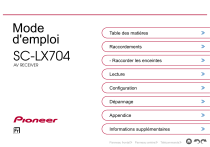
Lien public mis à jour
Le lien public vers votre chat a été mis à jour.